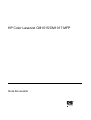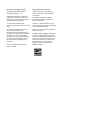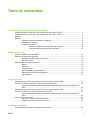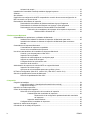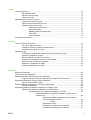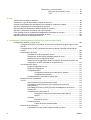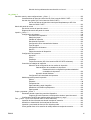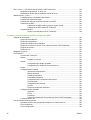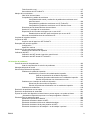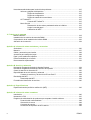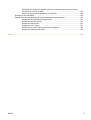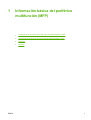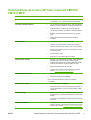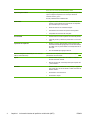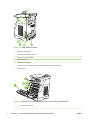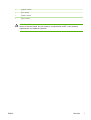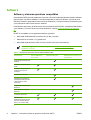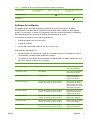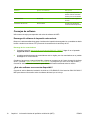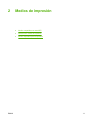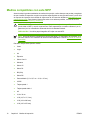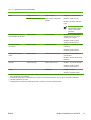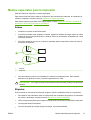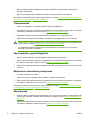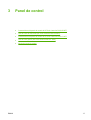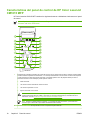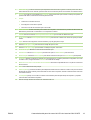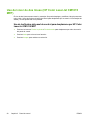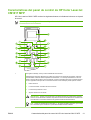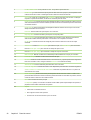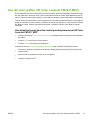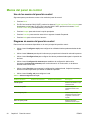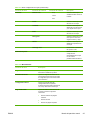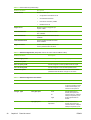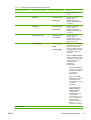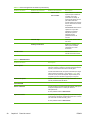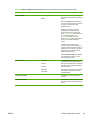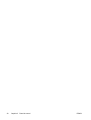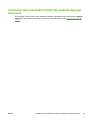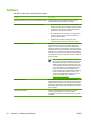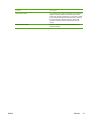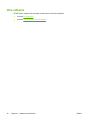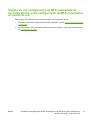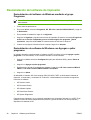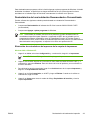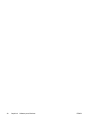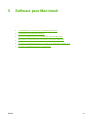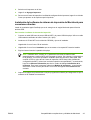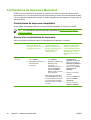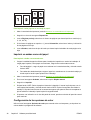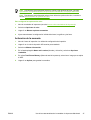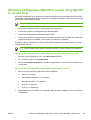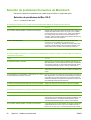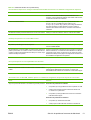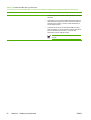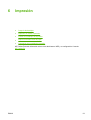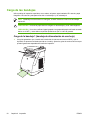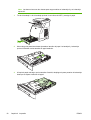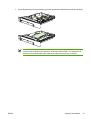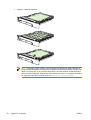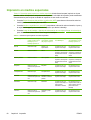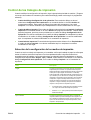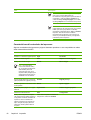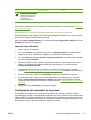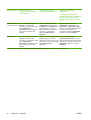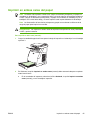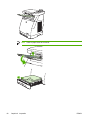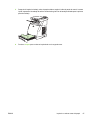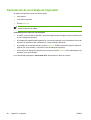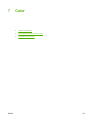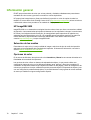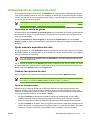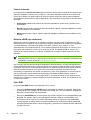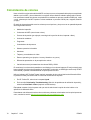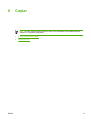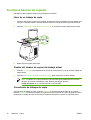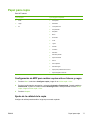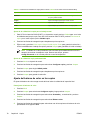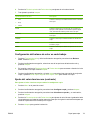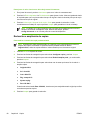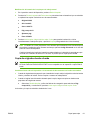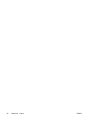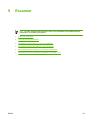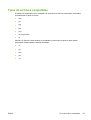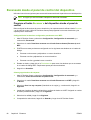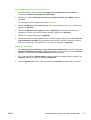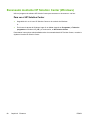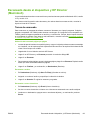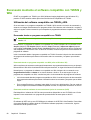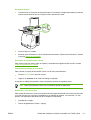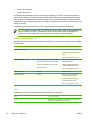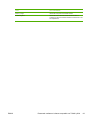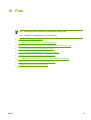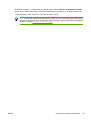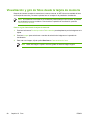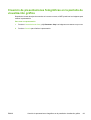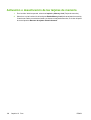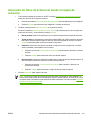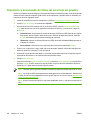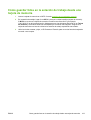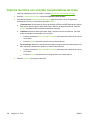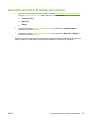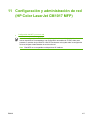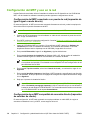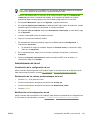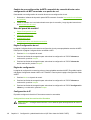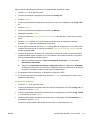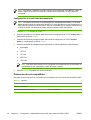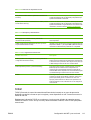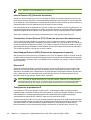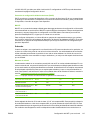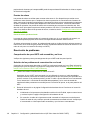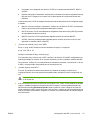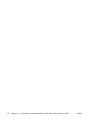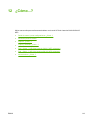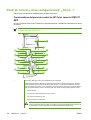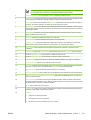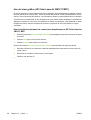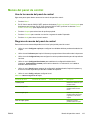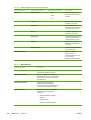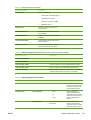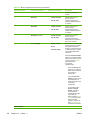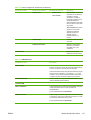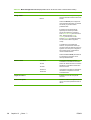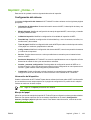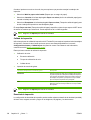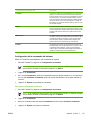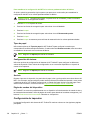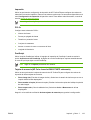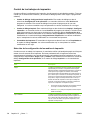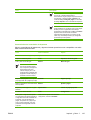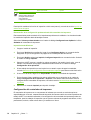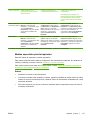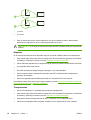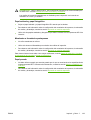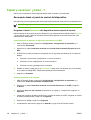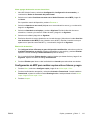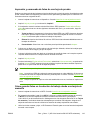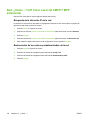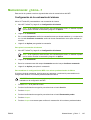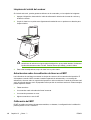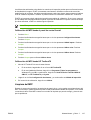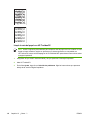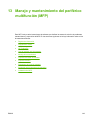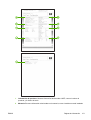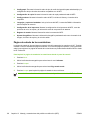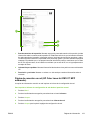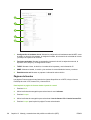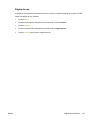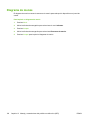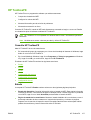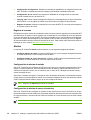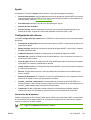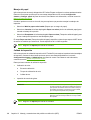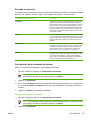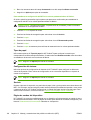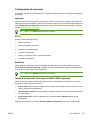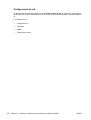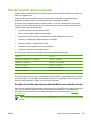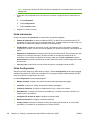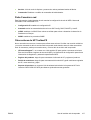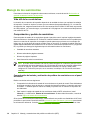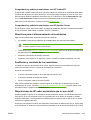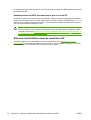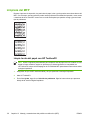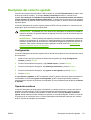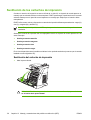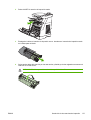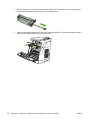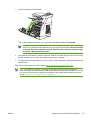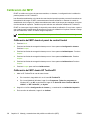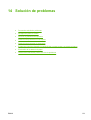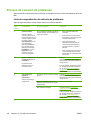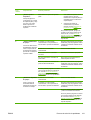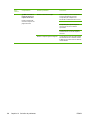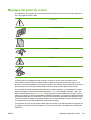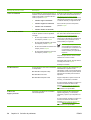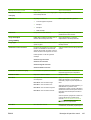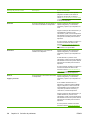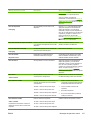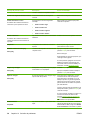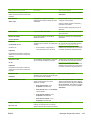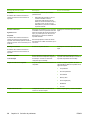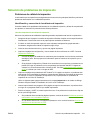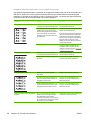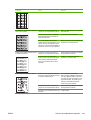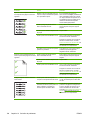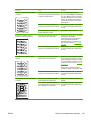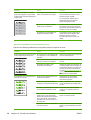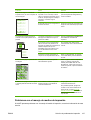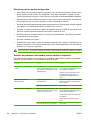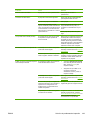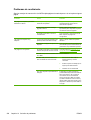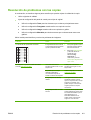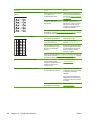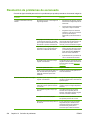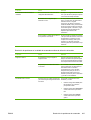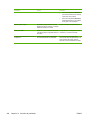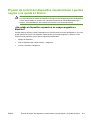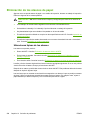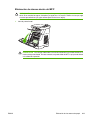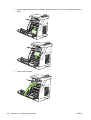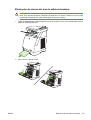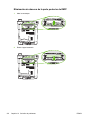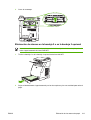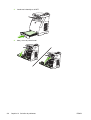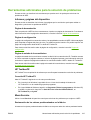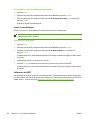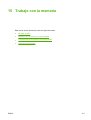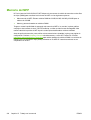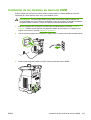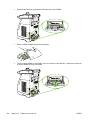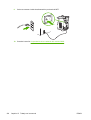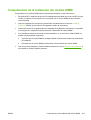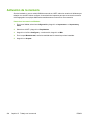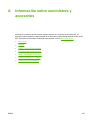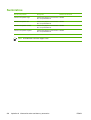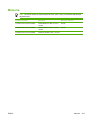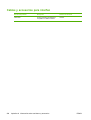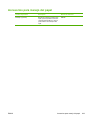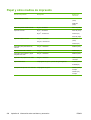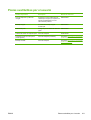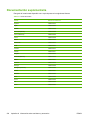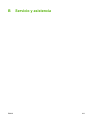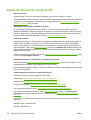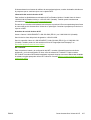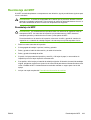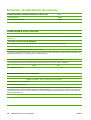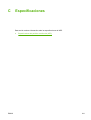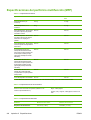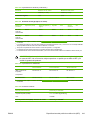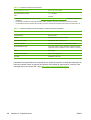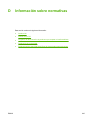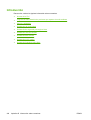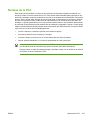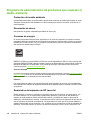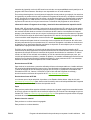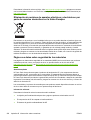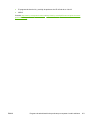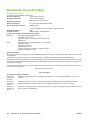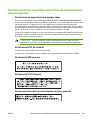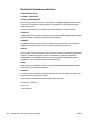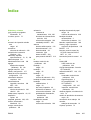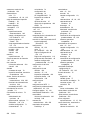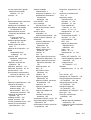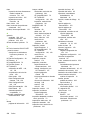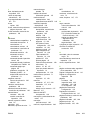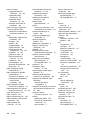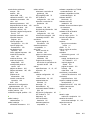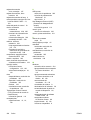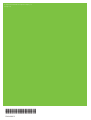HP Color LaserJet CM1015/CM1017 MFP
Guía del usuario


HP Color LaserJet CM1015/CM1017 MFP
Guía del usuario

Derechos de copyright y licencia
© 2006 Copyright Hewlett-Packard
Development Company, L.P.
Prohibida la reproducción, adaptación o
traducción sin autorización previa y por
escrito, salvo lo permitido por las leyes de
propiedad intelectual (copyright).
La información contenida en este
documento está sujeta a cambios sin previo
aviso.
Las únicas garantías de los productos y
servicios HP se detallan en las
declaraciones de garantía expresas que
acompañan a dichos productos y servicios.
Nada de lo que aquí se incluya debe
considerarse como una garantía adicional.
HP no será responsable de los errores u
omisiones técnicos o editoriales aquí
contenidos.
Número de referencia CB394-90912
Edition 1, 10/2006
Avisos de marcas comerciales
Adobe Photoshop® y PostScript® son
marcas comerciales de Adobe Systems
Incorporated.
Microsoft® y Windows® son marcas
comerciales registradas en EE.UU. de
Microsoft Corporation.
Netscape™ y Netscape Navigator™ son
marcas comerciales en EE.UU. de Netscape
Communications Corporation.
UNIX® es una marca comercial registrada
de The Open Group.
ENERGY STAR® y ENERGY STAR logo®
son marcas registradas de la Agencia de
Protección Ambiental (EPA) en EE.UU. Las
indicaciones sobre el uso adecuado de las
marcas se encuentran en el documento
“Directrices para el uso adecuado del
logotipo internacional y el nombre de
ENERGY STAR®”.

Tabla de contenidos
1 Información básica del periférico multifunción (MFP)
Configuraciones de la serie HP Color LaserJet CM1015/CM1017 MFP .............................................. 2
Características de la serie HP Color LaserJet CM1015/CM1017 MFP ................................................ 3
Recorrido .............................................................................................................................................. 5
Software ............................................................................................................................................... 8
Software y sistemas operativos compatibles ....................................................................... 8
Software de instalación ........................................................................................................ 9
Consejos de software ........................................................................................................ 10
Descarga del software de impresión más reciente ........................................... 10
¿Qué otro software se encuentra disponible? .................................................. 10
2 Medios de impresión
Medios compatibles con este MFP .................................................................................................... 12
Selección de medios de impresión ..................................................................................................... 14
Medios que pueden dañar la impresora ............................................................................ 14
Soportes a evitar ................................................................................................................ 14
Medios especiales para la impresión ................................................................................................. 15
Sobres ............................................................................................................................... 15
Etiquetas ............................................................................................................................ 15
Transparencias .................................................................................................................. 16
Papel satinado y papel fotográfico ..................................................................................... 16
Membretes o formularios preimpresos .............................................................................. 16
Papel pesado ..................................................................................................................... 16
3 Panel de control
Características del panel de control de HP Color LaserJet CM1015 MFP ........................................ 18
Uso del visor de dos líneas (HP Color LaserJet CM1015 MFP) ........................................................ 20
Uso de las flechas del panel de control para desplazarse por HP Color LaserJet CM1015
MFP ................................................................................................................................... 20
Características del panel de control de HP Color LaserJet CM1017 MFP ........................................ 21
Uso del visor gráfico (HP Color LaserJet CM1017 MFP) ................................................................... 23
Uso de las flechas del panel de control para desplazarse por HP Color LaserJet CM1017
MFP ................................................................................................................................... 23
Menús del panel de control ................................................................................................................ 24
Uso de los menús del panel de control .............................................................................. 24
Diagrama de menús del panel de control .......................................................................... 24
4 Software para Windows
Recomendaciones sobre el controlador de impresora ....................................................................... 32
ESWW iii

Asistencia al usuario .......................................................................................................... 32
Instalación del controlador PostScript mediante Agregar impresora ................................................. 33
Software ............................................................................................................................................. 34
Otro software ...................................................................................................................................... 36
Cambio de una configuración de MFP compartido de conexión directa a otra configuración de
MFP conectado a un puerto de red .................................................................................................... 37
Desinstalación del software de impresión .......................................................................................... 38
Desinstalación del software de Windows mediante el grupo Programas .......................... 38
Desinstalación de software de Windows con Agregar o quitar programas ....................... 38
Desinstalación del una instalación Recomendada o Personalizada ................................. 39
Eliminación de controladores de impresora de la carpeta de impresoras. ....... 39
Windows 2000 o Windows XP .......................................................... 39
5 Software para Macintosh
Compatibilidad con aplicaciones y utilidades de Macintosh ............................................................... 42
Instalación del software de sistema de impresión de Macintosh para redes ..................... 42
Instalación del software de sistema de impresión de Macintosh para conexiones
directas .............................................................................................................................. 43
Controladores de impresora Macintosh ............................................................................................. 44
Controladores de impresora compatibles .......................................................................... 44
Acceso a los controladores de impresora .......................................................................... 44
Uso de las características del controlador de impresora Macintosh .................................................. 45
Creación y uso de preajustes en Mac OS X ...................................................................... 45
Impresión de una portada .................................................................................................. 45
Impresión de varias páginas en una hoja de papel ........................................................... 45
Imprimir en ambas caras del papel .................................................................................... 46
Configuración de las opciones de color ............................................................................. 46
Activación de la memoria ................................................................................................... 47
Administración de opciones de color del MFP en equipos Macintosh ............................................... 48
Impresión de colores en gris .............................................................................................. 48
Opciones de color avanzadas para textos, gráficos y fotos .............................................. 48
HP Device Configuration (Mac OS X, versión 10.3 y Mac OS X, versión 10.4) ................................. 49
Solución de problemas frecuentes de Macintosh ............................................................................... 50
Solución de problemas de Mac OS X ................................................................................ 50
6 Impresión
Carga de las bandejas ....................................................................................................................... 54
Carga de la bandeja 1 (bandeja de alimentación de una hoja) ......................................... 54
Carga de la bandeja 2 ....................................................................................................... 55
Impresión en medios especiales ........................................................................................................ 60
Control de los trabajos de impresión .................................................................................................. 61
Selección de la configuración de los medios de impresión ............................................... 61
Características del controlador de impresora ................................................... 62
Restauración de la configuración predeterminada del controlador
de impresora ..................................................................................... 63
Impresión desde Windows ................................................................................ 63
Configuración del controlador de impresora ...................................................................... 63
Imprimir en ambas caras del papel .................................................................................................... 65
Cancelación de un trabajo de impresión ............................................................................................ 68
iv ESWW

7 Color
Información general ............................................................................................................................ 70
HP ImageREt 2400 ............................................................................................................ 70
Selección de los medios .................................................................................................... 70
Opciones de color .............................................................................................................. 70
Administración de opciones de color .................................................................................................. 71
Impresión en escala de grises ........................................................................................... 71
Ajuste manual o automático del color ................................................................................ 71
Cambiar las opciones de color .......................................................................................... 71
Opciones de medios tonos ................................................................................ 71
Control de bordes .............................................................................................. 72
Estándar sRGB (rojo-verde-azul) ...................................................................... 72
Color RGB ......................................................................................................... 72
Grises neutrales ................................................................................................ 73
Coincidencia de colores ..................................................................................................................... 74
8 Copiar
Funciones básicas de copiado ........................................................................................................... 76
Inicio de un trabajo de copia .............................................................................................. 76
Cambio del número de copias del trabajo actual ............................................................... 76
Cancelación de trabajos de copia ...................................................................................... 76
Papel para copia ................................................................................................................................ 77
Configuración de MFP para realizar copias sólo en blanco y negro ................................. 77
Ajuste de la calidad de la copia ......................................................................................... 77
Ajuste del balance de color en las copias .......................................................................... 78
Configuración del balance de color en cada trabajo .......................................................... 79
Ajuste del valor claro/oscuro (contraste) ........................................................................... 79
Reducción o ampliación de copias .................................................................................... 80
Copia de originales borde a borde ..................................................................................... 81
9 Escanear
Método de escaneado ........................................................................................................................ 84
Tipos de archivos compatibles ........................................................................................................... 85
Escaneado desde el panel de control del dispositivo ......................................................................... 86
Programe el botón Escanear a del dispositivo desde el panel de control ......................... 86
Escaneado mediante HP Solution Center (Windows) ........................................................................ 88
Para ver el HP Solution Center .......................................................................................... 88
Escaneado desde el dispositivo y HP Director (Macintosh) ............................................................... 89
Tareas de escaneado ........................................................................................................ 89
Escaneado mediante el software compatible con TWAIN y WIA ....................................................... 90
Utilización del software compatible con TWAIN y WIA ...................................................... 90
Escaneado desde un programa compatible con TWAIN .................................. 90
Escaneado desde un programa compatible con WIA (sólo en
Windows XP) .................................................................................... 90
Escaneado mediante software de reconocimiento
óptico de caracteres (OCR) ............................................. 90
Readiris ........................................................... 90
Escaneado de fotos ......................................................... 91
Escaneado de originales borde a borde .......................... 91
Cancelación de trabajos de escaneado ........................... 91
ESWW v

Resolución y color de escáner ......................................... 91
Directrices de resolución y color ...................... 92
Color ................................................................ 92
10 Foto
Inserción de una tarjeta de memoria .................................................................................................. 96
Visualización y giro de fotos desde la tarjeta de memoria ................................................................. 98
Creación de presentaciones fotográficas en la pantalla de visualización gráfica .............................. 99
Activación o desactivación de las tarjetas de memoria .................................................................... 100
Impresión de fotos directamente desde la tarjeta de memoria ........................................................ 101
Impresión y escaneado de fotos de una hoja de prueba ................................................................. 102
Cómo guardar fotos en la estación de trabajo desde una tarjeta de memoria ................................. 103
Imprima las fotos con el botón Características de fotos. .................................................................. 104
Impresión del índice de tarjetas de memoria ................................................................................... 105
11 Configuración y administración de red (HP Color LaserJet CM1017 MFP)
Configuración del MFP y uso en la red ............................................................................................ 108
Configuración del MFP conectado a un puerto de red (impresión de igual a igual o modo
directo) ............................................................................................................................. 108
Configuración de un MFP compartido de conexión directa (impresión de servidor de
cliente) ............................................................................................................................. 108
Administración de la red .................................................................................................. 109
Visualización de la configuración de red ......................................................... 109
Restauración de los valores predeterminados de la red ................................. 109
Modificación de la configuración de red .......................................................... 109
Cambio de una configuración de MFP compartido de conexión directa a otra
configuración de MFP conectado a un puerto de red ..................................... 110
Uso del panel de control .................................................................................................. 110
Página Configuración de red ........................................................................... 110
Página de configuración .................................................................................. 110
Configuración de IP ......................................................................................... 110
Configuración manual de una dirección IP estática ....................... 110
Configuración automática ............................................................... 111
Configuración de la velocidad de transmisión ................................................. 112
Protocolos de red compatibles ........................................................................................ 112
TCP/IP ............................................................................................................................. 113
Internet Protocol (IP) (Protocolo de Internet) .................................................. 114
Transmission Control Protocol (TCP) (Protocolo de control de
transmisiones) ................................................................................................. 114
User Datagram Protocol (UDP) (Protocolo de datagramas de usuario) ......... 114
Dirección IP ..................................................................................................... 114
Configuración de parámetros IP ..................................................................... 114
Protocolo de configuración dinámica de hosts (DHCP) ................. 115
BOOTP ........................................................................................... 115
Subredes ......................................................................................................... 115
Máscara de subred ......................................................................... 115
Puertas de enlace ........................................................................................... 116
Puerta de enlace predeterminada .................................................. 116
Resolución de problemas ................................................................................................ 116
Comprobación de que el MFP está encendido y en línea .............................. 116
vi ESWW

Solución de los problemas de comunicación con la red ................................. 116
12 ¿Cómo...?
Panel de control y otras configuraciones: ¿Cómo...? ....................................................................... 120
Características del panel de control de HP Color LaserJet CM1017 MFP ...................... 120
Uso del visor gráfico (HP Color LaserJet CM1017 MFP) ................................................ 122
Uso de las flechas del panel de control para desplazarse por HP Color
LaserJet CM1017 MFP ................................................................................... 122
Menús del panel de control .............................................................................................................. 123
Uso de los menús del panel de control ............................................................................ 123
Diagrama de menús del panel de control ........................................................................ 123
Imprimir: ¿Cómo...? .......................................................................................................................... 129
Configuración del sistema ............................................................................................... 129
Información del dispositivo .............................................................................. 129
Manejo del papel ............................................................................................. 129
Calidad de impresión ...................................................................................... 130
Densidad de impresión ................................................................................... 130
Configuración de la contraseña del sistema ................................................... 131
Tipos de papel ................................................................................................. 132
Configuración del sistema ............................................................................... 132
Servicio ........................................................................................................... 132
Página de sondeo del dispositivo .................................................................... 132
Configuración de impresión ............................................................................................. 132
Impresión ........................................................................................................ 133
PCL5c ............................................................................................................. 133
PostScript ........................................................................................................ 133
Tarjeta de memoria (HP Color LaserJet CM1017 MFP solamente) ............... 133
Control de los trabajos de impresión ............................................................................... 134
Selección de la configuración de los medios de impresión ............................. 134
Características del controlador de impresora ................................. 135
Restauración de la configuración predeterminada del
controlador de impresora ............................................... 136
Impresión desde Windows ............................................................. 136
Configuración del controlador de impresora ................................................... 136
Medios especiales para la impresión ............................................................................... 137
Sobres ............................................................................................................. 137
Etiquetas ......................................................................................................... 138
Transparencias ............................................................................................... 138
Papel satinado y papel fotográfico .................................................................. 139
Membretes o formularios preimpresos ............................................................ 139
Papel pesado .................................................................................................. 139
Copiar y escanear: ¿Cómo...? ......................................................................................................... 140
Escaneado desde el panel de control del dispositivo ...................................................... 140
Programe el botón Escanear a del dispositivo desde el panel de control ....... 140
Configuración de MFP para realizar copias sólo en blanco y negro ............................... 141
Foto: ¿Cómo...? (HP Color LaserJet CM1017 MFP solamente) ...................................................... 142
Impresión de fotos directamente desde la tarjeta de memoria ........................................ 142
Activación o desactivación de las tarjetas de memoria ................................................... 142
Impresión y escaneado de fotos de una hoja de prueba ................................................. 143
Cómo guardar fotos en la estación de trabajo desde una tarjeta de memoria ................ 143
ESWW vii

Red: ¿Cómo...? (HP Color LaserJet CM1017 MFP solamente) ...................................................... 144
Búsqueda de la dirección IP de la red ............................................................................. 144
Restauración de los valores predeterminados de la red ................................................. 144
Mantenimiento: ¿Cómo...? ............................................................................................................... 145
Configuración de la contraseña del sistema .................................................................... 145
Limpieza del cristal del escáner ....................................................................................... 146
Advertencias sobre la sustitución de tóner en el MFP ..................................................... 146
Calibración del MFP ........................................................................................................ 146
Calibración del MFP desde el panel de control frontal .................................... 147
Calibración del MFP desde HP ToolboxFX ..................................................... 147
Limpieza del MFP ............................................................................................................ 147
Limpie la ruta del papel con HP ToolboxFX .................................................... 148
13 Manejo y mantenimiento del periférico multifunción (MFP)
Páginas de información .................................................................................................................... 150
Página de demostración .................................................................................................. 150
Página de configuración .................................................................................................. 150
Página de estado de los suministros ............................................................................... 152
Página de conexión en red (HP Color LaserJet CM1017 MFP solamente) .................... 153
Páginas de fuentes .......................................................................................................... 154
Página de uso .................................................................................................................. 155
Diagrama de menús ......................................................................................................................... 156
HP ToolboxFX .................................................................................................................................. 157
Consulte HP ToolboxFX .................................................................................................. 157
Estado .............................................................................................................................. 157
Registro de eventos ........................................................................................ 158
Alertas .............................................................................................................................. 158
Configuración de alertas de estado ................................................................ 158
Configuración de alertas de correo electrónico ............................................... 158
Ayuda ............................................................................................................................... 159
Configuración del sistema ............................................................................................... 159
Información del dispositivo .............................................................................. 159
Manejo del papel ............................................................................................. 160
Calidad de impresión ...................................................................................... 160
Densidad de impresión ................................................................................... 161
Configuración de la contraseña del sistema ................................................... 161
Tipos de papel ................................................................................................. 162
Configuración del sistema ............................................................................... 162
Servicio ........................................................................................................... 162
Página de sondeo del dispositivo .................................................................... 162
Configuración de impresión ............................................................................................. 163
Impresión ........................................................................................................ 163
PCL5c ............................................................................................................. 163
PostScript ........................................................................................................ 163
Tarjeta de memoria (HP Color LaserJet CM1017 MFP solamente) ............... 163
Configuración de red ....................................................................................................... 164
Uso del servidor web incorporado .................................................................................................... 165
Acceda al servidor web incorporado mediante una conexión de red .............................. 165
Ficha Información ............................................................................................................ 166
Ficha Configuración ......................................................................................................... 166
viii ESWW

Ficha Conexión a red ....................................................................................................... 167
Otros enlaces de HP ToolboxFX ..................................................................................... 167
Manejo de los suministros ................................................................................................................ 168
Vida útil de los suministros .............................................................................................. 168
Comprobación y pedido de suministros ........................................................................... 168
Comprobación del estado y realización de pedidos de suministros con el
panel de control ............................................................................................... 168
Comprobación y pedido de suministros con HP ToolboxFX ........................... 169
Comprobación y pedido de suministros con HP Solution Center ................... 169
Directrices para el almacenamiento de suministros ........................................................ 169
Sustitución y reciclado de los suministros ....................................................................... 169
Disposiciones de HP sobre suministros que no son de HP ............................................. 169
Restablecimiento del MFP para suministros que no son de HP ..................... 170
Sitio web contra falsificaciones de suministros HP .......................................................... 170
Limpieza del cristal del escáner ....................................................................................................... 171
Limpieza del MFP ............................................................................................................................. 172
Limpie la ruta del papel con HP ToolboxFX .................................................................... 172
Reemplazo del cartucho agotado ..................................................................................................... 173
Configuración ................................................................................................................... 173
Operación continua .......................................................................................................... 173
Sustitución de los cartuchos de impresión ....................................................................................... 174
Sustitución del cartucho de impresión ............................................................................. 174
Calibración del MFP ......................................................................................................................... 178
Calibración del MFP desde el panel de control frontal .................................................... 178
Calibración del MFP desde HP ToolboxFX ..................................................................... 178
14 Solución de problemas
Proceso de solución de problemas .................................................................................................. 180
Lista de comprobación de solución de problemas ........................................................... 180
Mensajes del panel de control .......................................................................................................... 183
Solución de problemas de impresión ............................................................................................... 191
Problemas de calidad de impresión ................................................................................. 191
Identificación y corrección de los defectos de impresión ................................ 191
Lista de comprobación de calidad de impresión ............................ 191
Problemas generales relacionados con la calidad de impresión .... 192
Solución de problemas con documentos en color .......................... 196
Problemas con el manejo de medios de impresión ......................................................... 197
Directrices para los medios de impresión ....................................................... 198
Solución de problemas relacionados con los medios de impresión ................ 198
Problemas de rendimiento ............................................................................................... 200
Resolución de problemas con las copias ......................................................................................... 201
Resolución de problemas de escaneado ......................................................................................... 204
El panel de control del dispositivo muestra líneas o puntos negros o se queda en blanco ............. 207
¿Ha estado el dispositivo expuesto a un campo magnético o eléctrico? ........................ 207
Eliminación de los atascos de papel ................................................................................................ 208
Ubicaciones típicas de los atascos .................................................................................. 208
Eliminación de atascos dentro del MFP .......................................................................... 209
Eliminación de atascos del área de salida de bandejas .................................................. 211
Eliminación de atascos de la parte posterior del MFP ..................................................... 212
Eliminación de atascos en la bandeja 2 o en la bandeja 3 opcional ............................... 213
ESWW ix

Herramientas adicionales para la solución de problemas ................................................................ 215
Informes y páginas del dispositivo ................................................................................... 215
Página de demostración ................................................................................. 215
Página de configuración .................................................................................. 215
Página de estado de los suministros .............................................................. 215
HP ToolboxFX ................................................................................................................. 215
Consulte HP ToolboxFX .................................................................................. 215
Menú Servicio .................................................................................................................. 215
Restauración de los valores predeterminados en la fábrica ........................... 215
Limpie la ruta del papel ................................................................................... 216
Calibración del MFP ........................................................................................ 216
15 Trabajo con la memoria
Memoria del MFP ............................................................................................................................. 218
Instalación de los módulos de memoria DIMM ................................................................................ 219
Comprobación de la instalación del módulo DIMM .......................................................................... 223
Activación de la memoria ................................................................................................................. 224
Apéndice A Información sobre suministros y accesorios
Suministros ....................................................................................................................................... 226
Memoria ........................................................................................................................................... 227
Cables y accesorios para interfaz .................................................................................................... 228
Accesorios para manejo del papel ................................................................................................... 229
Papel y otros medios de impresión .................................................................................................. 230
Piezas sustituibles por el usuario ..................................................................................................... 231
Documentación suplementaria ......................................................................................................... 232
Apéndice B Servicio y asistencia
Declaración de garantía limitada de Hewlett-Packard ..................................................................... 234
Declaración de garantía limitada del cartucho de impresión ............................................................ 235
Centro de atención al cliente de HP ................................................................................................. 236
Disponibilidad de servicio técnico y asistencia ................................................................................. 238
Contrato de servicios y de servicios HP Care Pack™ ..................................................... 238
Reembalaje del MFP ........................................................................................................................ 239
Reembalaje del MFP ....................................................................................................... 239
Formulario de información de servicios ............................................................................................ 240
Apéndice C Especificaciones
Especificaciones del periférico multifunción (MFP) .......................................................................... 242
Apéndice D Información sobre normativas
Introducción ...................................................................................................................................... 246
Normas de la FCC ............................................................................................................................ 247
Programa de administración de productos que respetan el medio ambiente .................................. 248
Protección del medio ambiente ....................................................................................... 248
Generación de ozono ...................................................................................................... 248
Consumo de energía ....................................................................................................... 248
Suministros de impresión de HP LaserJet ....................................................................... 248
x ESWW

Eliminación de residuos de aparatos eléctricos y electrónicos por parte de usuarios
domésticos en la Unión Europea ..................................................................................... 250
Página con datos sobre seguridad de los materiales ...................................................... 250
Declaración de conformidad ............................................................................................................. 252
Declaraciones de seguridad específicas de determinados países/regiones .................................... 253
Declaración de seguridad para equipos láser ................................................................. 253
Declaración DOC de Canadá .......................................................................................... 253
Declaración EMI coreana ................................................................................................ 253
Declaración VCCI (Japón) ............................................................................................... 253
Declaración del cable de alimentación eléctrica japonés ................................................ 253
Declaración finlandesa sobre láser .................................................................................. 254
Índice ................................................................................................................................................................ 255
ESWW xi

xii ESWW

Configuraciones de la serie HP Color LaserJet CM1015/
CM1017 MFP
HP Color LaserJet CM1015 MFP HP Color LaserJet CM1017 MFP
●
Velocidad. Imprime 8 páginas por minuto (ppm) en
color o monocromo (negro).
●
Bandejas. Los MFP incluyen una ranura de
alimentación principal de una sola hoja (bandeja 1) y
una bandeja universal de 250 hojas (bandeja 2).
●
Conectividad. Puerto USB 2.0 de alta velocidad
●
Memoria. 96 MB de memoria de acceso aleatorio
dinámica sincronizada (SDRAM).
●
Visor. Visor desplegable de dos líneas
●
Todas las características de HP Color LaserJet CM1015
MFP más las siguientes:
●
Memoria. Cuatro ranuras de tarjeta de memoria
●
Visor. Visor gráfico desplegable
●
Conectividad. Funciones de red incorporadas
Bandeja 3 opcional de 250 hojas
2 Capítulo 1 Información básica del periférico multifunción (MFP) ESWW

Características de la serie HP Color LaserJet CM1015/
CM1017 MFP
Serie HP Color LaserJet CM1015/CM1017 MFP
Impresión en color
●
Impresión láser a todo color mediante los cuatro colores de
procesamiento: cian, magenta, amarillo y negro (CMYK).
Excelente calidad de impresión
●
Con los cartuchos de impresión HP con tóner ColorSphere
se obtiene un gran satinado para una gama de colores vivos.
●
ImageREt 2400 es un sistema de tecnologías láser de
colores clave que ofrece una excelente calidad de impresión.
●
Gráficos y texto reales de 600 x 600 puntos por pulgada
(ppp).
●
Configuración ajustable para optimizar la calidad de
impresión.
Facilidad de uso
●
Los pocos suministros son fáciles de instalar.
●
Fácil acceso a la información y configuración del MFP a
través del software de HP Solution Center y HP ToolboxFX.
●
Fácil acceso a todos los sumistros y ruta del papel a través
de la puerta frontal.
●
HP Photosmart Premier
●
Ajuste con una mano las bandejas para papel.
Manejo flexible del papel
●
Bandejas 1 y 2 para papel con membrete, sobres, etiquetas,
transparencias, medios de tamaño especial, tarjetas
postales, papel satinado HP LaserJet, papel resistente HP
LaserJet, papel pesado y papel fotográfico HP Laser.
●
Bandeja de salida superior de 125 hojas.
●
Impresión en ambas caras (manualmente). Consulte la
sección
Imprimir en ambas caras del papel.
Controladores de impresora
●
HP PCL6
●
Emulación de nivel 3 HP PostScript®
Incluye 35 fuentes de idioma de nivel 3 HP PostScript
incorporadas.
Conexiones de interfaz
●
Puerto 2.0 USB de alta velocidad.
●
Servidor de impresora interno incorporado para conectar a
una red 10/100 Base-T. (HP Color LaserJet CM1017 MFP
solamente)
Ahorro de energía
●
El MFP, cuando no imprime, conserva de forma automática
la electricidad, lo que reduce sustancialmente el consumo de
energía.
●
Cumple las normas ENERGY STAR® sobre el uso eficaz de
la energía.
Impresión económica
●
La impresión de n páginas por hoja (impresión de más de una
página en una hoja) y la impresión en ambas caras permiten
ahorrar papel. Consulte Imprimir en ambas caras del papel.
ESWW Características de la serie HP Color LaserJet CM1015/CM1017 MFP 3

Serie HP Color LaserJet CM1015/CM1017 MFP
Impresión para archivar Al imprimir páginas que se almacenarán por mucho tiempo, esta
opción configura la impresora en un modo que reduce las
manchas de tóner y polvo.
El valor predeterminado es Desactivado.
Suministros
●
Página de estado de los suministros con indicadores que
calculan el nivel restante de los suministros. No disponible
para suministros que no son de HP.
●
Diseño de cartucho sin necesidad de agitar.
●
Autenticación de cartuchos de impresión HP originales.
●
Fácil pedido de suministros de reemplazo.
Accesibilidad
●
Guía del usuario en línea compatible con lectores de pantalla.
●
Todas las puertas y cubiertas se pueden abrir con una sola
mano.
Capacidad de ampliación
●
Bandeja 3 opcional. Esta bandeja universal de 250 hojas
elimina la necesidad de agregar papel con frecuencia al MFP.
En el MFP, sólo se puede instalar una bandeja adicional de
250 hojas.
●
Una ranura DIMM para agregar memoria.
Ranuras de tarjeta de memoria (HP Color LaserJet
CM1017 MFP solamente)
Admite diferentes tarjetas de memoria. Consulte el capítulo Foto
para obtener más información.
Copiar
●
Permite realizar copias a todo color desde un cristal de
escáner de tamaño carta/A4
●
Botones del panel de control disponibles para copiado color
y monocromático.
Escanear
●
Permite realizar escaneados de 1.200 píxeles por pulgada
(ppi) a todo color y de 24 bits desde un cristal de escáner de
tamaño carta/A4.
●
Escaneado a correo electrónico
●
Escaneado a carpeta
4 Capítulo 1 Información básica del periférico multifunción (MFP) ESWW

Recorrido
Los siguientes números muestran las ubicaciones y los nombres de los componentes principales de
este MFP.
Figura 1-1 Vista frontal (HP Color LaserJet CM1017 MFP)
1 Escáner
2 Bandeja de salida
3 Puerta frontal
4 Bandeja 1 (ranura de alimentación principal de una sola hoja)
5 Bandeja 3 (opcional; 250 hojas)
6 Bandeja 2 (250 hojas)
7 Ranuras de tarjeta de memoria (HP Color LaserJet CM1017 MFP)
8 Panel de control del MFP
ESWW Recorrido 5

Figura 1-2 Vista posterior y lateral
1 Interruptor de encendido
2 Conexión de alimentación eléctrica
3 Puerta de acceso para atascos
4 Protector de polvo
5 Puerta de acceso DIMM
6 Conexión a una red 10/100 Base-T (HP Color LaserJet CM1017 MFP solamente)
7 Conexión USB
Figura 1-3 Vista de la correa de transferencia (HP Color LaserJet CM1015 MFP)
1 Correa de transferencia
6 Capítulo 1 Información básica del periférico multifunción (MFP) ESWW

2 magenta, cartucho
3 cian, cartucho
4 amarillo, cartucho
5 negro, cartucho
PRECAUCIÓN No coloque nada sobre la correa de transferencia, que está situada en el
interior de la puerta frontal. En caso contrario, se podría dañar el MFP, lo que afectaría
negativamente a la calidad de impresión.
ESWW Recorrido 7

Software
Software y sistemas operativos compatibles
Para instalar el MFP y acceder a todas sus funciones, HP recomienda especialmente instalar el software
proporcionado. No todo el software se encuentra disponible en todos los idiomas. Consulte la Guía
básica de instalación para obtener instrucciones de instalación y el archivo Notas de la instalación para
ver la información más reciente sobre el software.
Podrá obtener de Internet y de otras fuentes los controladores más recientes, controladores adicionales
y otro software. Si no tiene acceso a Internet disponible, consulte
Centro de atención al cliente de
HP.
El MFP es compatible con los siguientes sistemas operativos:
●
Microsoft® Windows® 2000 y Windows XP (32 bits y x64 bits)
●
Macintosh OS X versión 10.3 y posteriores
●
Microsoft® Windows Server 2003, 32 bits y x64 bits (sólo para controladores)
Nota Descargue el controlador de impresora en http://www.hp.com/support/
cljCM1015_CM1017.
Tabla 1-1 Software de HP Color LaserJet CM1015/CM1017 MFP
Característica Microsoft Windows
Server 2003
Windows 2000 y XP Macintosh OS X versión 10.3
y posteriores
Programa de instalación para
Windows
Controlador de impresora HP
PCL6
Controlador de impresora de
emulación de nivel 3 HP
PostScript
Software HP ToolboxFX
Software de procesamiento
de imágenes de HP (HP Color
LaserJet CM1017 MFP
solamente)
Programa de instalación para
Macintosh
Controladores de impresora
Macintosh
Controlador de escáner
Controlador de
almacenamiento masivo (sólo
HP Color LaserJet CM1017
MFP y con conexión USB)
8 Capítulo 1 Información básica del periférico multifunción (MFP) ESWW

Característica Microsoft Windows
Server 2003
Windows 2000 y XP Macintosh OS X versión 10.3
y posteriores
HP Solution Center
HP Director
Software de instalación
El instalador de HP ofrece dos opciones de instalación de software de estación de trabajo:
Recomendada o Personalizada. La instalación Recomendada instala software según el sistema
operativo, el procesador, la memoria y el espacio en disco de la estación de trabajo. La instalación
Personalizada instala sólo opciones de software especificadas por el usuario.
Los requisitos del sistema para el software instalado son:
●
300 MB de espacio libre en el disco duro
●
Unidad de CD-ROM
●
Puerto USB y cable USB o cable de red con conector RJ45
Requisitos para sistemas de PC:
●
Windows® 2000, XP, 2003 Server: cualquier procesador Pentium® II (Pentium® III o superior
recomendado), 192 MB de RAM (instalación completa).
●
Procesador G3 (procesador G4 recomendado) 128 MB de RAM, 100 MB de espacio libre en el
disco duro, Mac OS X versión 10.3 o superior.
Software Opción de instalación Descripción
Controlador de impresora HP Recomendada y Personalizada Permite a las aplicaciones
imprimir en el dispositivo
HP Document Viewer Personalizada Vea y marque fotos digitales o
documentos escaneados
HP Photosmart Premier Personalizada Utilice y administre con
facilidad fotos digitales e
imágenes escaneadas
HP Photosmart Transfer Recomendada (cuando la admita el sistema
operativo, la memoria y el espacio en disco)
Permite cargar y guardar con
facilidad imágenes desde la
ranura de tarjeta de fotos del
dispositivo (HP Color LaserJet
CM1017 MFP solamente).
HP Product Assistant Recomendada (cuando lo admita el sistema
operativo, la memoria y el espacio en disco)
Detecta algunos eventos de
software o del dispositivo e
intenta brindar soluciones
HP Software Update Recomendada (cuando lo admita el sistema
operativo, la memoria y el espacio en disco)
Actualiza las funciones del
software tras la instalación
HP Solution Center Recomendada (cuando lo admita el sistema
operativo, la memoria y el espacio en disco)
Brinda un lugar para acceder
a las funciones del MFP
HP ToolboxFX Recomendada (cuando lo admita el sistema
operativo, la memoria y el espacio en disco)
Brinda el estado, ayuda para
solucionar problemas y la
Tabla 1-1 Software de HP Color LaserJet CM1015/CM1017 MFP (continuación)
ESWW Software 9

Software Opción de instalación Descripción
configuración del producto, y
también activa el escaneado
desde el panel frontal del MFP
HP ReadIris Pro En otro CD Permite convertir imágenes
en texto
Controlador de HP Scan Recomendada Permite a las aplicaciones
escanear desde el dispositivo
Consejos de software
Utilice estos consejos para aprender más sobre el software del MFP.
Descarga del software de impresión más reciente
Busque e instale actualizaciones para el software de impresión descargando los controladores desde
la web o desde los servidores FTP (Protocolo de transferencia de archivos) de HP.
Descarga de los controladores
1. Consulte la sección
http://www.hp.com/support/cljCM1015_CM1017. Haga clic en el apartado
support & drivers.
2. La página web de descarga de controladores está en inglés, pero los controladores en sí pueden
descargarse en varios idiomas.
Cuando no hay acceso a Internet disponible, póngase en contacto con el Centro de atención al cliente
de HP. (Consulte
Centro de atención al cliente de HP o el prospecto que viene en la caja del MFP.)
Consulte el archivo Notas de instalación para obtener información adicional sobre la versión.
¿Qué otro software se encuentra disponible?
Consulte el archivo Notas de instalación incluido en el CD-ROM HP Color LaserJet CM1015/CM1017
MFP para obtener información sobre el software adicional que se incluye.
10 Capítulo 1 Información básica del periférico multifunción (MFP) ESWW

Medios compatibles con este MFP
Antes de adquirir grandes cantidades de medios de impresión, realice siempre una prueba y asegúrese
de que el medio de impresión cumple los requisitos especificados en esta guía del usuario y en la Guía
de soportes de impresión de la familia de impresoras de HP LaserJet ubicada en
http://www.hp.com/
support/ljpaperguide. Para obtener información sobre cómo efectuar pedidos, consulte la sección
Información sobre suministros y accesorios.
PRECAUCIÓN El uso de medios de impresión que no cumplen las especificaciones de HP
puede dañar el MFP y requerir reparaciones. Estas reparaciones no están cubiertas ni por la
garantía ni por los contratos de asistencia técnica de Hewlett-Packard.
PRECAUCIÓN No utilice papel fotográfico HP Inkjet con este MFP.
Nota Recuerde elegir la configuración correcta del papel y el controlador de impresora en el
panel de control o HP ToolboxFX al utilizar medios especiales. Consulte
Impresión en medios
especiales.
Este MFP acepta estos tipos de medios:
●
Carta
●
Legal
●
A4
●
Ejecutivo
●
Sobre Com10
●
Monarca
●
Sobre C5
●
Sobre DL
●
B5 (ISO)
●
Sobre B5
●
Personalizado (7,6 x 12,7 cm – 21,6 x 35 cm)
●
JIS B5
●
Tarjeta postal J
●
Tarjeta postal doble J
●
A5
●
21,6 x 33 cm
●
16 K (19,7 x 27,3 cm)
●
16 K (184 x 260 mm)
●
16 K (195 x 270 mm)
12 Capítulo 2 Medios de impresión ESWW

Tabla 2-1 Especificaciones de las bandejas
Tipos de medios Dimensiones
1
Peso Capacidad
2
Papel Mínimo: 76 x 127 mm
De 60 a 163 g/m
2
Hasta 176 g/m
2
para tarjetas
postales
Bandeja 1: Una hoja de papel
Bandeja 2: Hasta 250 hojas
Bandeja 3 (opcional): Hasta 250
hojas
Nota La bandeja 3 no
acepta tarjetas postales,
sobres ni otros medios
especiales.
Máximo: 216 x 356 mm
Papel satinado HP LaserJet y
papel fotográfico HP LaserJet
4
Idénticas al papel
De 75 a 220 g/m
2
Bandeja 1: Una hoja de papel
satinado HP LaserJet o papel
fotográfico HP LaserJet
Bandeja 2: Hasta una altura
máxima de la pila de 25 mm
Papel para portadas
HP Premium
4
Idénticas al papel
Portada de 200 g/m
2
Bandeja 1: Una hoja de papel para
portadas HP
Bandeja 2: Hasta una altura
máxima de la pila de 25 mm
Transparencias y película
opaca
Idénticas al papel Grosor: De 0,10 a 0,13 mm Bandeja 1: Una transparencia o
película opaca
Bandeja 2: Hasta 50 hojas para la
bandeja 2
Etiquetas
3
Idénticas al papel Grosor: hasta 0,23 mm Bandeja 1: Una hoja de etiquetas
Bandeja 2: Hasta una altura
máxima de la pila de 25 mm
Sobres
Hasta 90 g/m
2
Bandeja 1: Un sobre
Bandeja 2: Hasta diez sobres
1
El MFP admite una amplia gama de tamaños estándar y especiales de medios de impresión. Fíjese en el controlador de impresora para
saber qué tamaños son compatibles.
2
La capacidad puede variar en función del peso y el grosor de los medios de impresión, así como de las condiciones ambientales.
3
Suavidad: Sheffield de 100 a 250.
4
Hewlett-Packard no garantiza la calidad del resultado si imprime en otros tipos de papel pesado.
ESWW Medios compatibles con este MFP 13

Selección de medios de impresión
Tenga en cuenta estos factores al seleccionar medios de impresión.
Medios que pueden dañar la impresora
No utilice medios que pueden dañar la impresora.
●
No utilice soportes con grapas.
●
No utilice transparencias, etiquetas, papel fotográfico o satinado diseñados para impresoras de
inyección de tinta u otras impresoras de baja temperatura. Utilice sólo medios especificados para
utilizar con impresoras HP Color LaserJet.
●
No utilice papel impreso en bajorrelieve o cuché ni el que no está diseñado para las temperaturas
del fusor.
●
No utilice tintas de baja temperatura o termografía en papeles con membrete. Los formularios o
membretes preimpresos deben utilizar tintas diseñadas para las temperaturas de calor del fusor.
●
No utilice medios que produzcan emisiones peligrosas o se derritan, desplacen o decoloren al
exponerse a la temperatura del fusor.
Para pedir suministros de impresión para HP LaserJet, visite
http://www.hp.com/go/ljsupplies/ desde
EE.UU. o
http://www.hp.com/ghp/buyonline.html/ desde cualquier parte del mundo.
Soportes a evitar
Los medios que no figuran en las especificaciones pueden afectar la calidad de impresión y aumentar
la frecuencia de atascos.
●
No utilice papel muy rugoso. Utilice papel probado de una suavidad Sheffield menor a 250.
●
No utilice papel con recortes o perforaciones que no sea el papel perforado estándar de 3 agujeros.
●
No utilice formularios de varias partes o páginas.
●
Para garantizar un color uniforme, no utilice papel con marcas de agua si se imprimirán patrones
sólidos.
14 Capítulo 2 Medios de impresión ESWW

Medios especiales para la impresión
Este MFP admite la impresión en medios especiales.
Para obtener más información sobre la configuración del controlador de impresora, la orientación de
medios y la bandeja, consulte la sección
Impresión en medios especiales.
Para obtener instrucciones sobre cómo cargar sobres, consulte
Carga de la bandeja 1 (bandeja de
alimentación de una hoja) o Carga de la bandeja 2.
Sobres
●
Almacene los sobres de forma horizontal.
●
Los sobres no deben estar arrugados, cortados, pegados ni dañados de ningún modo. No utilice
sobres con cierres, broches de presión, ventanas, forros de revestimiento, autoadhesivos u otros
materiales sintéticos.
●
Sólo utilice sobres en los que las costuras se extiendan hasta la esquina del sobre, tal como se
muestra a continuación.
1 Aceptable
2 Inaceptable
●
Para los sobres que tienen una tira adhesiva o más de una solapa de cierre, debe emplear
adhesivos que aguanten el calor y la presión generados en el fusor.
PRECAUCIÓN Si no sigue las instrucciones anteriormente indicadas, puede que se produzcan
atascos.
Etiquetas
En el momento de seleccionar las etiquetas, tenga en cuenta la calidad de todos los componentes:
●
Para obtener más información sobre la configuración del controlador de impresora, la orientación
de medios y la bandeja, consulte la sección
Impresión en medios especiales.
●
Utilice solamente etiquetas que no tengan la hoja de protección posterior al descubierto entre ellas.
●
Las etiquetas deben estar planas.
●
No utilice etiquetas que tengan arrugas o burbujas, o que estén dañadas.
ESWW Medios especiales para la impresión 15

●
Utilice solamente hojas completas de etiquetas; este MFP no admite hojas incompletas de
impresión de etiquetas.
●
Utilice sólo etiquetas especificadas para utilizar con impresoras HP Color LaserJet.
Para obtener instrucciones sobre cómo cargar etiquetas, consulte Carga de la bandeja 1 (bandeja de
alimentación de una hoja) o Carga de la bandeja 2.
Transparencias
●
Utilice sólo la bandeja 1 o la bandeja 2 para imprimir transparencias.
●
Para obtener más información sobre la configuración del controlador de impresora, la orientación
de medios y la bandeja, consulte la sección
Impresión en medios especiales.
●
Después de retirar las transparencias del MFP, colóquelas en una superficie plana.
●
Utilice sólo las transparencias que deben utilizarse con las impresoras HP Color LaserJet.
PRECAUCIÓN Para no dañar el MFP, utilice solamente transparencias recomendadas para
los MFP láser. Consulte
Información sobre suministros y accesorios.
Los medios de impresión transparentes no diseñados para la impresión con LaserJet se
derretirán en el fusor y lo dañarán.
Papel satinado y papel fotográfico
●
Sujete el papel satinado y el papel fotográfico HP LaserJet por los bordes.
●
Para obtener más información sobre la configuración del controlador de impresora, la orientación
de medios y la bandeja, consulte la sección
Impresión en medios especiales.
●
Utilice sólo los papeles satinados y fotográficos que deben utilizarse con las impresoras HP Color
LaserJet.
Membretes o formularios preimpresos
●
No utilice membretes en relieve.
●
Utilice sólo tintas no inflamables que no dañen los rodillos de impresión.
●
Para obtener más información sobre la configuración del controlador de impresora, la orientación
de medios y la bandeja, consulte la sección
Impresión en medios especiales.
Para obtener instrucciones sobre cómo cargar membretes, consulte
Carga de la bandeja 1 (bandeja
de alimentación de una hoja) y Carga de la bandeja 2.
Papel pesado
●
No debe utilizar un papel que sea más pesado que el que se recomienda en la especificación de
soporte para este MFP. Si desea más información, consulte la sección
Medios compatibles con
este MFP.
●
Para obtener más información sobre la configuración del controlador de impresora, la orientación
de medios y la bandeja, consulte la sección
Impresión en medios especiales.
16 Capítulo 2 Medios de impresión ESWW

3 Panel de control
●
Características del panel de control de HP Color LaserJet CM1015 MFP
●
Uso del visor de dos líneas (HP Color LaserJet CM1015 MFP)
●
Características del panel de control de HP Color LaserJet CM1017 MFP
●
Uso del visor gráfico (HP Color LaserJet CM1017 MFP)
●
Menús del panel de control
ESWW 17

Características del panel de control de HP Color LaserJet
CM1015 MFP
HP Color LaserJet CM1015 MFP contiene los siguientes botones e indicadores luminosos en el panel
de control:
Nota Imprima una página de demostración presionando simultáneamente los botones
Escanear a e Iniciar escaneado.
1 Indicadores de suministros: Muestran los niveles de consumo de los cartuchos de impresión. Aparecen cuando el MFP
muestra el estado Preparada sin advertencias, o un mensaje de advertencia o de error sobre un cartucho de impresión
u otros suministros. Cuando el suministro está vacío, el indicador aparece vacío. El parpadeo indica que sólo un
suministro está vacío. Estos mensajes pueden aparecer cuando:
●
Faltan cartuchos.
●
Los cartuchos están colocados de forma incorrecta.
●
Los cartuchos presentan un error
●
Algunos cartuchos no son de HP
PRECAUCIÓN Cuando un suministro que no es de HP se encuentra vacío es posible que la impresión
continúe. Para evitar daños en el MFP, compruebe con frecuencia el estado de los suministros de otros
fabricantes. Consulte
Declaración de garantía limitada de Hewlett-Packard.
Nota Cuando en pantalla aparece el símbolo “?”, es posible que falten suministros, que se trate de un
suministro que no sea de HP o que el MFP esté determinando el estado.
2 Luz de actividad ambar: Se ha producido un error. La impresora requiere atención.
18 Capítulo 3 Panel de control ESWW

3 Flecha derecha (>): Presione esta flecha para desplazarse hasta el submenú siguiente o hasta el próximo valor de la
lista de selección de menús. Además, permite avanzar el cursor hasta una posición o incrementar una entrada numérica.
4 Cancelar (X): Cada vez que parpadee la luz Preparada, presione este botón para cancelar un trabajo de impresión. Al
presionar este botón, se sale de los menús del panel de control.
5 Aceptar:
●
Selecciona un elemento del menú
●
Borra algunos errores de la impresora
●
Reconoce el uso de los suministros que no son de HP
6 Iniciar escaneado: Inicia el escaneado para el destino de la carpeta o correo electrónico previamente seleccionado. El
MFP también puede iniciar un escaneado si no se especifica un destino.
7 Calidad: Presione los botones Flecha izquierda o Flecha derecha para controlar la calidad de la copia.
8 N.º de copias: Presione Flecha izquierda o Flecha derecha para aumentar o disminuir el número de copias que desea
realizar.
9 Papel: Seleccione la configuración correcta de tamaño y tipo de papel para la copia.
10 Presione Iniciar copia - Color para comenzar un trabajo de copia en color.
11 Presione Iniciar copia - Negro para comenzar un trabajo de copia en monocromo.
12 Funciones de copia: Muestra un menú de las funciones de copia.
13 Claro/Oscuro: Presione la Flecha izquierda para aclarar la copia o la Flecha derecha para oscurecerla.
14 Reducir/Ampliar: Presione la Flecha izquierda para reducir el tamaño de la copia o la Flecha derecha para ampliarla.
15 Escanear a: Muestra una lista de los destinos de correos electrónicos y carpetas previamente configurados. Para crear
un destino nuevo, configure el destino Escanear a en la estación de trabajo.
16 Botón Volver a un menú o a un elemento del menú anterior: Retrocede una pantalla del menú o un paso en la estructura
del menú actual.
17 Menú: Abre el sistema del menú principal.
18 Flecha izquierda (<): Presione esta flecha para desplazarse hasta el submenú anterior o hasta el valor previo de la lista
de selección de menús. Además, permite retroceder el cursor hasta una posición, eliminar el carácter anterior o disminuir
una entrada numérica.
19 Luz Preparada (verde): La luz verde es constante cuando el MFP puede aceptar trabajos de impresión, o parpadea
cuando el MFP recibe datos de impresión.
20 Área de mensaje. Muestra dos líneas de 16 caracteres cada una.
ESWW Características del panel de control de HP Color LaserJet CM1015 MFP 19

Uso del visor de dos líneas (HP Color LaserJet CM1015
MFP)
El visor de dos líneas muestra menús y mensajes. Se puede desplegar y modificar el ángulo para tener
mejor visión. Utilice las flechas del panel de control para desplazarse por los menús. Los mensajes de
estado y errores aparecerán en la pantalla.
Uso de las flechas del panel de control para desplazarse por HP Color
LaserJet CM1015 MFP
●
Presione los botones Flecha izquierda o Flecha derecha para desplazarse por todos los menús
del panel de control.
●
Presione Atrás para volver al menú anterior.
●
Presione Aceptar para realizar una selección.
20 Capítulo 3 Panel de control ESWW

Características del panel de control de HP Color LaserJet
CM1017 MFP
HP Color LaserJet CM1017 MFP contiene los siguientes botones e indicadores luminosos en el panel
de control:
Nota Imprima una página de demostración presionando simultáneamente los botones
Escanear a e Iniciar escaneado.
1 Visor gráfico. Mensaje, menús y área de indicadores de suministros.
Indicadores de suministros: Muestran los niveles de consumo de los cartuchos de impresión. Aparecen
cuando el MFP muestra el estado Preparada sin advertencias, o un mensaje de advertencia o de error
sobre un cartucho de impresión u otros suministros. Cuando el suministro está vacío, el indicador aparece
vacío. El parpadeo indica que sólo un suministro está vacío. Estos mensajes pueden aparecer cuando:
●
Faltan cartuchos.
●
Los cartuchos están colocados de forma incorrecta.
●
Los cartuchos presentan un error
●
Algunos cartuchos no son de HP
PRECAUCIÓN Cuando un suministro que no es de HP está vacío es posible que la impresión
continúe. Para evitar daños en el MFP, compruebe con frecuencia el estado de los suministros de
otros fabricantes. Consulte la declaración de garantía limitada de Hewlett-Packard.
Nota Cuando en pantalla aparece el símbolo “?”, es posible que falten suministros, que se trate
de un suministro que no sea de HP o que el MFP esté determinando el estado.
ESWW Características del panel de control de HP Color LaserJet CM1017 MFP 21

2 Luz de actividad ambar: Se ha producido un error. La impresora requiere atención.
3 Flecha arriba (^): Presione esta flecha para ingresar al sistema del menú principal o para desplazarse hasta
el elemento del menú anterior o hasta algún elemento anterior de la lista de selección.
4 Cancelar (X): Cada vez que parpadee la luz Preparada, presione este botón para cancelar un trabajo de
impresión. Al presionar este botón, se sale de los menús del panel de control.
5 Flecha derecha (>): Presione esta flecha para desplazarse hasta el submenú siguiente o hasta el próximo
valor de la lista de selección de menús. Además, permite avanzar el cursor hasta una posición o incrementar
una entrada numérica.
6 Flecha abajo (v): Presione esta flecha para desplazarse hasta el elemento del menú que se encuentra
debajo del elemento del menú actual.
7 Iniciar foto: Presione este botón para imprimir una o más fotos.
8 Hoja de pruebas: Presione este botón para imprimir una hoja de prueba.
9 Iniciar escaneado: Inicia el escaneado para el destino de la carpeta o correo electrónico previamente
seleccionado. El MFP también puede iniciar un escaneado si no se especifica un destino.
10 N.º de copias: Presione las flechas de navegación para aumentar o disminuir el número de copias
realizadas.
11 Claro/Oscuro: Presione la Flecha izquierda para aclarar la copia, o la Flecha derecha para oscurecerla.
12 Presione Iniciar copia - Color para comenzar un trabajo de copia en color.
13 Presione Iniciar copia - Negro para comenzar un trabajo de copia en monocromo.
14 Reducir/Ampliar: Muestra una lista de los cambios temporales realizados en la copia y en el tamaño.
15 Funciones de copia: Muestra un menú de las funciones de copia.
16 Escanear a: Muestra una lista de los destinos de correos electrónicos y carpetas previamente configurados.
Para crear un destino nuevo, configure el destino Escanear a en la estación de trabajo.
17 Seleccionar fotos: Presione este botón para seleccionar una o más fotos.
18 Funciones fotográficas: Presione este botón a fin de desplazarse para seleccionar funciones fotográficas.
19 Volver a un menú o a un elemento del menú anterior: Retrocede una pantalla del menú o un paso en la
estructura del menú actual.
20 Flecha izquierda (<): Presione esta flecha para desplazarse hasta el submenú anterior o hasta el valor
previo de la lista de selección de menús. Además, permite retroceder el cursor hasta una posición, eliminar
el carácter anterior o disminuir una entrada numérica.
21 Menú: Abre el sistema del menú principal.
22 Luz Preparada (verde): La luz verde es constante cuando el MFP puede aceptar trabajos de impresión, o
parpadea cuando el MFP recibe datos de impresión.
23 Aceptar:
●
Selecciona un elemento del menú
●
Borra algunos errores de la impresora
●
Reconoce el uso de los suministros que no son de HP
22 Capítulo 3 Panel de control ESWW

Uso del visor gráfico (HP Color LaserJet CM1017 MFP)
El visor de gráficos en color muestra menús, fotos y mensajes. Se puede desplegar y modificar el ángulo
del visor para tener una mejor visión. Utilice las flechas del panel de control para desplazarse por los
menús y seleccionar fotos para imprimir. Los mensajes de estado y errores aparecerán en la pantalla.
Tras 60 minutos de inactividad, el visor de gráficos en color pasa al estado de Reposo y la pantalla se
apaga por completo. El visor vuelve a encenderse al realizar una operación, como presionar un botón
del panel de control, insertar una tarjeta de memoria o acceder a HP All-in-One desde un equipo
conectado.
Uso de las flechas del panel de control para desplazarse por HP Color
LaserJet CM1017 MFP
●
Presione los botones Flecha arriba o Flecha abajo para desplazarse por todos los menús del panel
de control.
●
Presione Atrás para volver al menú anterior.
●
Presione Aceptar para realizar una selección.
Presione los botones Flecha izquierda o Flecha derecha para completar las siguientes tareas:
●
Aumentar o disminuir los valores de la barra de desplazamiento horizontal en varios menús de
copias y fotos.
●
Mirar fotos de la tarjeta de memoria en el visor gráfico.
●
Introducir una dirección IP.
ESWW Uso del visor gráfico (HP Color LaserJet CM1017 MFP) 23

Menús del panel de control
Uso de los menús del panel de control
Siga estos pasos para obtener acceso a los menús del panel de control:
1. Presione Menú.
2. En HP Color LaserJet CM1015 MFP, presione los botones Flecha izquierda o Flecha derecha para
desplazarse por las listas. En HP Color LaserJet CM1017 MFP, presione los botones Flecha
arriba o Flecha abajo para desplazarse por las listas.
●
Presione Aceptar para seleccionar la opción apropiada.
●
Presione Cancelar para cancelar una acción o regresar al estado Preparada.
●
Presione Atrás para volver al menú anterior.
Diagrama de menús del panel de control
Estos menús se encuentran disponibles en el menú principal del panel de control:
●
Utilice el menú Configurar copia para configurar las calidades básicas predeterminadas de las
copias.
●
Utilice el menú Informes para imprimir informes que proporcionan información sobre la impresora.
●
Utilice el menú Configurar foto para configurar los valores predeterminados para la impresión de
las fotos.
●
Utilice el menú Configuración sistema para establecer la configuración básica de la
impresora. Configuración sistema posee varios submenús. A continuación, en la tabla se
describe cada uno de ellos.
●
Utilice el menú Servicio para restaurar la configuración predeterminada, limpiar la impresora y
activar los modos especiales que afectan la salida de impresión.
●
Utilice el menú Config. red para configurar la red.
Tabla 3-1 Menú Configuración de copia
Elemento del menú Elemento del submenú Elemento del submenú Descripción
Calidad predet. Establece la calidad de copia
predeterminada.
Claro/Oscuro predet. Establece la opción
predeterminada de claro/
oscuro.
Reducir/ampliar pred. Establece el porcentaje
predeterminado para reducir
o agrandar un documento
copiado.
Núm. de copias predet. Establece el número
predeterminado de copias.
24 Capítulo 3 Panel de control ESWW

Elemento del menú Elemento del submenú Elemento del submenú Descripción
Avanzado Balance color Rojo
Verde
Azul
Aumenta o disminuye la
cantidad de estos colores en
la salida.
Fondo Aumenta o disminuye el color
de fondo en una copia.
Contraste Aumenta o disminuye las
diferencias entre los blancos
y los negros de una copia.
Brillo Aumenta o disminuye el color
de fondo en una copia.
Nivel grises Aumenta o disminuye el color
en la copia en color de un
original en blanco y negro.
Nitidez Aumenta o disminuye los
detalles de reproducción en
una copia.
Restringir color Permite activar o desactivar
las copias en color.
Restaurando predet. Establece todas las
configuraciones
personalizadas de la copia
con los valores
predeterminados de fábrica.
Tabla 3-2 Menú Informes
Elemento del menú Descripción
Pág. demostración Imprime una página en color que
demuestra la calidad de impresión.
Estructura de menús Imprime un diagrama de diseño de los
menús del panel de control. Se enumera
la configuración que se encuentra activa
para cada menú.
Configuración informe Imprime una lista de todas las
configuraciones de la impresora.
Cuando la impresora está conectada a la
red, incluye información de este tipo.
Pág. estado sumin. Imprime el estado de cada cartucho de
impresión. Contiene la siguiente
información:
●
Número estimado de páginas
restantes
●
Número de serie
●
Número de páginas impresas
Tabla 3-1 Menú Configuración de copia (continuación)
ESWW Menús del panel de control 25

Elemento del menú Descripción
Informe de red Muestra el estado para:
●
Configuración de hardware de red
●
Características activadas
●
Información de TCP/IP y SNMP
●
Estadísticas de red
Página de uso Muestra el número de páginas que
imprime el MFP.
Lista de fuentes PCL Imprime una lista de todas las fuentes
PCL instaladas.
Lista de fuentes PS Imprime una lista de todas las fuentes PS
instaladas.
Lista de fuentes PCL6 Imprime una lista de todas las fuentes
PCL6 instaladas.
Página de servicio Inicia el modo de limpieza y restaura los
valores predeterminados de fábrica.
Tabla 3-3 Menú Configurar foto (Disponible sólo en HP Color LaserJet CM1017 MFP)
Elemento del menú Descripción
Tamaño imagen predet. Permite configurar el tamaño de imagen predeterminado.
Claro/Oscuro predet.
Núm. de copias predet. Permite configurar el número predeterminado de copias.
Color de salida predet. Permite configurar el color de salida predeterminado.
Restaurando predet. Restablece todos los elementos de la foto con los valores
predeterminados de fábrica. El equipo no se reinicia.
Tabla 3-4 Menú Configuración del sistema
Elemento del menú Elemento del submenú Elemento del submenú Descripción
Idioma Permite seleccionar el idioma
en el cual el panel de control
muestra los mensajes y los
informes de la impresora.
Configur. papel Tam. papel pred. Carta
A4
Legal
Permite seleccionar el
tamaño para imprimir los
informes internos o cualquier
trabajo de impresión que no
tengan especificados un
tamaño.
Tipo papel pred. Enumera los tipos de medios
disponibles.
Permite seleccionar el
tamaño para imprimir los
informes internos o cualquier
trabajo de impresión que no
Tabla 3-2 Menú Informes (continuación)
26 Capítulo 3 Panel de control ESWW

Elemento del menú Elemento del submenú Elemento del submenú Descripción
tengan especificados un
tamaño.
Bandeja 1 Tamaño de papel
Tipo de papel
Permite seleccionar el
tamaño y el tipo
predeterminado para la
bandeja 1 desde la lista que
se muestra.
Bandeja 2 Tamaño de papel
Tipo de papel
Permite seleccionar el
tamaño y el tipo
predeterminado para la
bandeja 2 desde la lista que
se muestra.
Bandeja 3 (opcional) Tamaño de papel
Tipo de papel
Permite seleccionar el
tamaño y el tipo
predeterminado para la
bandeja opcional 3 desde la
lista que se muestra.
Si no hay papel: Esperar siempre
Anular
Cancelar trabajo
Determina cómo reacciona la
impresora cuando un trabajo
de impresión requiere un
tamaño o un tipo de papel que
no está disponible, o cuando
una bandeja especificada
está vacía.
Seleccione Esperar siempre
para que la impresora espere
hasta que se cargue el medio
correcto. Presione Aceptar
para seleccionar la
configuración
predeterminada.
Seleccione Anular para
imprimir en un papel de
distinto tamaño después
de una demora
especificada.
Seleccione Cancelar
trabajo para cancelar de
forma automática el
trabajo de impresión tras
una demora
especificada.
Si está seleccionado
Anular o Cancelar
trabajo, el panel de
control solicita la
cantidad de segundos
para la demora.
Presione el botón Flecha
derecha para aumentar
el tiempo a 3600
segundos. Presione el
botón Flecha izquierda
para disminuir el tiempo.
Calidad impres.
Tabla 3-4 Menú Configuración del sistema (continuación)
ESWW Menús del panel de control 27

Elemento del menú Elemento del submenú Elemento del submenú Descripción
Calibrar color Calibrar ahora
Tras encender
Calibrar ahora: Le indica a la
impresora que se calibre de
inmediato. Si se está
procesando un trabajo, la
impresora se calibra una vez
que finalizó esta tarea.
Cuando aparezca un mensaje
de error, elimine el error antes
de proceder.
Tras encender: Seleccione la
rapidez con la que debe
calibrarse la impresora
después de que se la
enciende. El valor
predeterminado es 15
minutos.
Cartucho bajo Indica que el cartucho está
casi vacío.
Sustituya suministros Muestra un mensaje que
indica que es necesario
reemplazar uno o más
suministros.
Fuente Courier Permite seleccionar los
valores de la fuente Courier.
Tabla 3-5 Menú Servicio
Elemento del menú Descripción
Modo limpieza Esta opción limpia la impresora cuando en la salida impresa
aparecen manchas o marcas. El proceso de limpieza elimina
el polvo y los excesos de tóner de la ruta del papel.
Cuando está seleccionado, la impresora le solicita que cargue
papel normal en la bandeja 1 y que presione Aceptar para
comenzar con el proceso de limpieza. Espere hasta que se
complete el proceso. Deseche la página que se imprime.
Restaurando predet. Establece todas las configuraciones personalizadas con los
valores predeterminados de fábrica.
Velocidad USB
Menos ondulación Cuando las páginas impresas están abarquilladas, esta opción
configura la impresora en un modo que reduce el
abarquillamiento.
El valor predeterminado es Desactivado.
Impresión archivo Cuando tenga que imprimir páginas que se almacenarán por
mucho tiempo, esta opción configura la impresora en un modo
que reduce las manchas de tóner y polvo.
El valor predeterminado es Desactivado.
Tabla 3-4 Menú Configuración del sistema (continuación)
28 Capítulo 3 Panel de control ESWW

Tabla 3-6 Menú Configuración de red (Disponible sólo en la serie HP Color LaserJet CM1017 MFP)
Elemento del menú Elemento del submenú Descripción
Config. TCP/IP Automática
Manual
Seleccione Automático para configurar
de forma automática todos los valores de
TCP/IP.
Seleccione Manual para configurar de
forma manual la dirección IP, la máscara
de subred y la puerta de enlace
predeterminada.
El panel de control le solicita que
especifique los valores para cada
sección de la dirección. Presione el
botón Flecha derecha para aumentar el
valor. Presione el botón Flecha
izquierda para disminuir el valor.
Presione Aceptar para aceptar el valor y
mover el cursor hasta el siguiente
campo.
A medida que se completa cada
dirección, la impresora le solicita que
confirme la dirección antes de pasar a la
siguiente. Una vez que se configuraron
las tres direcciones, la impresora se
reinicia automáticamente.
Seleccione Rest. TCP/IP para restaurar
la configuración de TCP/IP con los
valores predeterminados.
Velocid. enlace Automática
10T Full
10T Half
100TX Full
100TX Half
La impresora detecta de manera
automática la velocidad de transmisión
para la red. Utilice este menú si necesita
establecer la velocidad de transmisión
de forma manual.
Una vez que se configuró la velocidad de
transmisión, la impresora se reinicia
automáticamente.
Tarjeta de memoria Establece las ranuras de tarjeta de
memoria.
Restaurando predet. Restablece todas las configuraciones de
red con los valores predeterminados de
fábrica.
ESWW Menús del panel de control 29

30 Capítulo 3 Panel de control ESWW

4 Software para Windows
Al instalar software de Windows, conecte directamente el MFP a un equipo mediante un cable USB o
a una red mediante el sistema de red integrada de HP. Consulte la Guía básica de instalación para
obtener instrucciones de instalación y el archivo Notas de la instalación para ver la información más
reciente sobre el software.
Todos los usuarios pueden tener acceso al software, independientemente de que haya una conexión
directa entre el equipo y el MFP mediante un cable USB o con la red mediante el servidor de impresora
interno del sistema de red integrada de HP. Si desea más información, consulte la sección
Software
de instalación.
●
Recomendaciones sobre el controlador de impresora
●
Instalación del controlador PostScript mediante Agregar impresora
●
Software
●
Otro software
●
Cambio de una configuración de MFP compartido de conexión directa a otra configuración de MFP
conectado a un puerto de red
●
Desinstalación del software de impresión
ESWW 31

Recomendaciones sobre el controlador de impresora
Un controlador de impresora permite imprimir desde una aplicación.
Elija el controlador de impresora según el uso del MFP.
●
Para imprimir sólo en blanco y negro, utilice el controlador blanco y negro para impresión PCL6.
●
Se recomienda el controlador de impresora PCL6 para aprovechar al máximo todas las
características del MFP.
●
Se requiere el controlador de impresión de emulación de nivel 3 de HP PostScript para tener
compatibilidad con las necesidades de HP PostScript. Algunas características de la impresora no
están disponibles en este controlador. El MFP cambia automáticamente entre el nivel 3 de HP
PostScript y los lenguajes de impresora PCL en función del controlador seleccionado.
Asistencia al usuario
El controlador de impresión tiene cuadros de diálogo de Ayuda que se activan con el signo de
interrogación (?) situado en la esquina superior derecha de las propiedades del controlador de
impresora. Haga clic con el botón derecho en el MFP en la carpeta Impresoras y faxes y
seleccione Propiedades.
32 Capítulo 4 Software para Windows ESWW

Instalación del controlador PostScript mediante Agregar
impresora
El controlador PostScript sólo puede instalarse mediante el asistente de Microsoft Windows Agregar
impresora. Para obtener más ayuda, consulte la ayuda de Microsoft o visite
http://www.hp.com/go/
support.
ESWW Instalación del controlador PostScript mediante Agregar impresora 33

Software
Este MFP admite estos componentes de software:
Software Descripción
Controladores de HP Color LaserJet CM1015/CM1017 MFP Instala el software de controlador básico que HP Color
LaserJet MFP precisa para imprimir y escanear.
Software de HP Color LaserJet CM1015/CM1017 MFP
●
HP Solution Center. Transfiera o escanee imágenes a la
estación de trabajo, utilice el software fotográfico de HP,
acceda a otros productos y suministros de HP, cambie la
configuración de productos y actualice el software de
productos con la versión más reciente.
●
HP ToolboxFX para ver el estado y la configuración de
productos, obtener ayuda y solución de problemas, y
volver a pedir suministros.
●
Instalación de HP ScanTo para permitir iniciar
escaneados desde el panel de control del producto.
HP Customer Participation Program Este software ofrece beneficios adicionales disponibles sólo
para los clientes de HP. Una vez instalado, utilícelo para
participar de una investigación de mercado diseñada para
mejorar los productos y servicios de HP. A las pocas semanas,
aparecerá una invitación en la pantalla y podrá elegir si desea
participar o no. Los clientes que realizan mucha actividad de
impresión también pueden recibir invitaciones para programas
con beneficios como ofertas especiales, premios y asistencia
técnica mejorada.
Nota La participación es completamente voluntaria.
Este programa ofrecerá una declaración completa en
el momento de la invitación. Si decide participar, el
software puede conectarse ocasionalmente con HP
cuando esté en línea, pero tendrá un impacto mínimo
en el procesamiento y en la velocidad de conexión.
Nunca se enviará información personal a HP, a
menos que usted dé su consentimiento. La dirección
IP sólo se utilizará para activar la conexión y por
razones de seguridad. Este software se rige por la
Política de privacidad de HP, ubicada en
http://www.hp.com/go/privacy.
HP Software Update Este programa puede descargar de forma automática
actualizaciones de software y actualizaciones de la Ayuda en
pantalla desde el sitio web de HP. Esto garantiza que posea
las versiones más recientes. Puede restablecer la herramienta
HP Software Update para realizar actualizaciones manuales,
de ser necesario.
HP Photosmart Premier Vea fotos, (desde el tamaño miniatura hasta el tamaño
completo) en presentaciones con música, o utilice
herramientas de edición muy sencillas de un solo clic o más
avanzadas.
34 Capítulo 4 Software para Windows ESWW

Software Descripción
HP Document Viewer Vea y administre documentos escaneados como miniaturas o
páginas completas y realice acercamientos para ampliar
zonas clave. Agregue anotaciones en un documento y hasta
grupos selectos de documentos para imprimirlos y enviarlos
por correo electrónico de forma conjunta, y mucho más.
Convertir en texto documentos escaneados también es
sencillo.
HP Photosmart Transfer Utilice este software para transferir fotos del MFP a una
estación de trabajo.
ESWW Software 35

Cambio de una configuración de MFP compartido de
conexión directa a otra configuración de MFP conectado a
un puerto de red
Para cambiar una configuración de conexión directa a una configuración de red.
1. Desinstale el software de impresión para el MFP conectado. Consulte
Desinstalación del software
de impresión.
2. Instale el software con la red seleccionada como tipo de conexión y luego siga las instrucciones
de
Administración de la red.
ESWW Cambio de una configuración de MFP compartido de conexión directa a otra configuración
de MFP conectado a un puerto de red
37

Desinstalación del software de impresión
Desinstalación del software de Windows mediante el grupo
Programas
Nota Para desinstalar el software en Windows 2000 y XP debe poseer privilegios de
administrador.
1. Cierre todas las aplicaciones.
2. En el menú Inicio, seleccione Programas, HP, HP Color LaserJet CM1015/CM1017 y haga clic
en Desinstalar.
3. En la pantalla de instalación, haga clic en Siguiente.
4. Haga clic en Siguiente y siga las instrucciones de la pantalla. Si aparece el mensaje El siguiente
archivo es un archivo compartido pero no lo utiliza ningún otro programa. ¿Desea
suprimirlo?, haga clic en Sí a todo. El sistema termina de eliminar los archivos.
5. Cuando se le pregunte si desea reiniciar el equipo, haga clic en Aceptar.
Desinstalación de software de Windows con Agregar o quitar
programas
Un método alternativo para desinstalar el software del MFP es utilizar la función Agregar o quitar
programas. Con este método, no es necesario acceder al CD del software.
1. Haga clic en Inicio, seleccione Configuración (sólo para Windows 2000) y abra el Panel de
control.
2. Haga clic en Agregar o quitar programas.
3. Desplácese por la lista de programas de software y haga clic en HP Color LaserJet CM1015/
CM1017 o HP Color LaserJet CM1015/CM1017 PCL6 MFP.
4. Haga clic en Quitar.
Al desinstalar el software HP Color LaserJet CM1015/CM1017 MFP, se desinstala el sistema de
impresión, el escaneado y el software HP ToolboxFX. La desinstalación no elimina las siguientes
funciones de software:
●
HP Solution Center
●
HP Document Viewer
●
HP Software Update
●
HP PhotoSmart Premier
●
HP System Diagnostics
Para solucionar problemas, no es necesario desinstalar todo el software asociado con el MFP. Este
software funciona de forma independiente del producto y puede asociarse con otros productos y
dispositivos de sistema de HP.
38 Capítulo 4 Software para Windows ESWW

Para desinstalar estos programas, utilice la función Agregar o quitar programas de Windows. Al decidir
desinstalar el software, es posible que se hagan advertencias de que quizás algunas funciones
asociadas con el software dejen de funcionar correctamente si continúa con el proceso.
Desinstalación del una instalación Recomendada o Personalizada
Pueden utilizarse los siguientes métodos para desinstalar una instalación Recomendada o
Personalizada:
●
Componente Desinstalación del software de HP Color LaserJet CM1015/CM1017 MFP
(recomendado)
●
Componente Agregar o quitar programas de Windows.
Nota Al desinstalar el software para solucionar problemas, pruebe desinstalar sólo los
controladores específicos para impresión o escaneado del MFP. No es probable que los
programas de software compartidos, como HP PhotoSmart Premier, HP Solution Center y
HP Document Viewer, sean la causa de problemas específicos del producto. No debería hacer
falta desinstalar estos programas, en especial si los utiliza otro producto de HP.
Eliminación de controladores de impresora de la carpeta de impresoras.
Windows 2000 o Windows XP
1. Haga clic en Inicio, seleccione Configuración y, a continuación, haga clic en Impresoras.
Nota En Windows XP, haga clic en Inicio y luego en Impresoras.
2. Haga clic con el botón derecho en el icono de HP Color LaserJet CM1015/CM1017 MFP y, a
continuación, seleccione Eliminar. Esto sólo elimina el icono del producto, pero no elimina los
archivos asociados.
3. Para eliminar los archivos asociados, haga clic en Archivo dentro de la carpeta Impresoras y
haga clic en Propiedades del servidor.
4. Haga clic en la ficha Controlador, en el MFP y luego en Eliminar. Cuando se le solicite su
confirmación, haga clic en Sí.
5. Haga clic en Cerrar para cerrar el cuadro de diálogo Propiedades del servidor y cierre la
carpeta Impresoras.
ESWW Desinstalación del software de impresión 39

40 Capítulo 4 Software para Windows ESWW

5 Software para Macintosh
●
Compatibilidad con aplicaciones y utilidades de Macintosh
●
Controladores de impresora Macintosh
●
Uso de las características del controlador de impresora Macintosh
●
Administración de opciones de color del MFP en equipos Macintosh
●
HP Device Configuration (Mac OS X, versión 10.3 y Mac OS X, versión 10.4)
●
Solución de problemas frecuentes de Macintosh
ESWW 41

Compatibilidad con aplicaciones y utilidades de Macintosh
El instalador de HP proporciona archivos PPD (PostScript Printer Description), archivos PDE (Printer
Dialog Extensions) y Macintosh Configure Device (Dispositivo de configuración de Macintosh) para
equipos Macintosh.
Si el MFP y el equipo Macintosh están conectados a una red, utilice el servidor web incorporado del
MFP para configurarlo. Para obtener más información, consulte
HP Device Configuration (Mac OS
X, versión 10.3 y Mac OS X, versión 10.4) y Uso del servidor web incorporado.
Instalación del software de sistema de impresión de Macintosh para
redes
El software de sistema de impresión es compatible con Mac OS X, versión 10.3 y posteriores.
●
Archivos PPD (Descripción de la impresora PostScript)
Los PPD, en combinación con los controladores de impresora Apple PostScript, proporcionan
acceso a las características del MFP. En el CD de Macintosh que se entrega con el MFP, se
proporciona un programa de instalación para los PPD y otro software. Utilice el controlador de
impresora Apple PostScript que se entrega con el equipo.
●
HP Device Configuration
Macintosh Configure Device (Dispositivo de configuración de Macintosh) permite el acceso a las
características que no están disponibles en el controlador de impresora. Éstos son ejemplos de
tareas que pueden realizarse mediante Macintosh Configure Device (Dispositivo de configuración
de Macintosh):
●
Seleccionar el nombre de la impresora.
●
Asignar una dirección de protocolo de Internet (IP) al MFP.
●
Configurar el MFP para realizar impresiones en red.
Utilice Macintosh Configure Device (Dispositivo de configuración de Macintosh) cuando el MFP
usa un bus serie universal (USB) o está conectado a una red basada en TCP/IP.
Para obtener más información sobre cómo utilizar Macintosh Configure Device (Dispositivo de
configuración de Macintosh), consulte la sección
HP Device Configuration (Mac OS X, versión 10.3 y
Mac OS X, versión 10.4).
Instalación de controladores de impresora para Mac OS X, versión 10.3 y posteriores
1. Conecte el cable de red entre HP Color LaserJet CM1015/CM1017 MFP y un puerto de red.
2. Introduzca el CD en la unidad de CD-ROM y haga doble clic en el icono CD del escritorio.
3. Haga doble clic en el icono Instalador que se encuentra en la carpeta HP LaserJet Installer.
4. Siga las instrucciones de la pantalla del equipo.
5. En el disco duro del equipo, abra Aplicaciones, Utilidades y, a continuación, abra Centro de
impresión o la utilidad de configuración de impresora.
6. Haga clic en Agregar impresora.
7. Seleccione Rendezvous o Bonjour como tipo de conexión.
42 Capítulo 5 Software para Macintosh ESWW

8. Seleccione la impresora en la lista.
9. Haga clic en Agregar impresora.
10. Para cerrar el Centro de impresión o la utilidad de configuración de impresora, haga clic en el botón
Cerrar que aparece en la esquina superior izquierda.
Instalación del software de sistema de impresión de Macintosh para
conexiones directas
Instale el controlador Apple PostScript que se le entregó con el equipo Macintosh para utilizar los
archivos PPD.
Para instalar el software de sistema de impresión:
1. Conecte un cable USB entre el puerto USB del MFP y el puerto USB del equipo. Utilice un cable
USB estándar certificado de hasta 5 metros (16,4 pies).
2. Introduzca el CD del MFP en la unidad de CD-ROM y ejecute el instalador.
Haga doble clic en el icono CD del escritorio.
3. Haga doble clic en el icono Instalador que se encuentra en la carpeta HP LaserJet Installer.
4. Siga las instrucciones de la pantalla del equipo.
Nota Para Mac OS X, versión 10.3 y posteriores: las colas de USB se crean
automáticamente cuando el MFP está conectado al equipo. Sin embargo, la cola usará un
PPD genérico si no se ha ejecutado el instalador antes de conectar el cable USB. Para
cambiar el PPD en cola, abra el Centro de impresión o MFP Setup Utility (Utilidad de
configuración del MFP), seleccione la cola de impresión correspondiente y, a continuación,
haga clic en Mostrar información para abrir el cuadro de diálogo Información de la
impresora. En el menú emergente, seleccione Modelo de impresora y, a continuación,
seleccione el PPD correcto para el MFP en el menú emergente donde Genérico está
activado.
5. Imprima una página de prueba desde cualquier programa de software para asegurarse de que el
software se ha instalado correctamente.
ESWW Compatibilidad con aplicaciones y utilidades de Macintosh 43

Controladores de impresora Macintosh
El MFP incluye un software de controlador de impresora que utiliza un idioma de impresora para
comunicarse con él. Los controladores de impresora permiten el acceso a las características del MFP,
como la impresión en papel personalizado, el cambio de tamaño de documentos y la introducción de
marcas de agua.
Controladores de impresora compatibles
El controlador de impresora Macintosh y los archivos PPD necesarios se incluyen con el MFP.
Nota Los controladores más recientes están disponibles en http://www.hp.com/support/
cljCM1015_CM1017.
Acceso a los controladores de impresora
Utilice uno de estos métodos para abrir los controladores de impresora en el equipo.
Sistema operativo Para cambiar la configuración
de todos los trabajos de
impresión hasta que se cierre
el programa de software
Para cambiar la configuración
predeterminada de los
trabajos de impresión (por
ejemplo, activar Imprimir en
ambas caras de forma
predeterminada)
Para cambiar los valores de
configuración (por ejemplo,
agregar una opción física,
como una bandeja; activar o
desactivar una característica
del controlador, como la
impresión manual a doble
cara)
Mac OS X, versión
10.3 ó 10.4
1. En el menú Archivo, haga
clic en Imprimir.
2. Modifique los valores en los
diferentes menús
emergentes.
1. En el menú Archivo, haga
clic en Imprimir.
2. Modifique los valores en los
diferentes menús
emergentes y, a
continuación, en el menú
emergente Preajustes,
haga clic en Guardar
como y escriba un nombre
para el preajuste.
Estos valores se guardan en el
menú Preajustes. Para utilizar
los nuevos valores, seleccione la
opción de preajuste guardada
cada vez que abra un programa
e imprima.
1. Para abrir la utilidad de
configuración de
impresora, seleccione el
disco duro, haga clic en
Aplicaciones, Utilidades
y, a continuación, haga
doble clic en la utilidad de
configuración de
impresora.
2. Haga clic en la cola de
impresión.
3. En el menú Impresoras,
haga clic en Mostrar
información.
4. Haga clic en el menú
Opciones instalables.
44 Capítulo 5 Software para Macintosh ESWW

Uso de las características del controlador de impresora
Macintosh
Creación y uso de preajustes en Mac OS X
Utilice los preajustes para guardar la configuración actual del controlador y poder volver a utilizarlos.
Para crear un preajuste:
1. Abra el controlador de impresora (consulte
Acceso a los controladores de impresora).
2. Seleccione la configuración de impresión que desee utilizar.
3. En el cuadro de diálogo Preajustes, haga clic en Guardar como... y escriba un nombre para el
preajuste (por ejemplo “Informe trimestral” o “Estado de mi proyecto").
4. Haga clic en Aceptar.
Para utilizar los preajustes:
1. Abra el controlador de impresora (consulte
Acceso a los controladores de impresora).
2. En el menú Preajustes, seleccione el preajuste que desea utilizar.
Nota Para restaurar la configuración predeterminada del controlador de impresora,
seleccione Estándar en el menú emergente Preajustes.
Impresión de una portada
Si lo desea, puede imprimir una portada aparte para el documento con un mensaje, como “Confidencial”.
Para imprimir una portada:
1. Abra el controlador de impresora (consulte
Acceso a los controladores de impresora).
2. En el menú emergente Portada o Paper/Quality (Papel/calidad), seleccione si prefiere imprimir
la portada Before Document (Antes del documento) o After Document (Después del
documento).
3. En el menú emergente Cover Page Type (Tipo de portada), seleccione el mensaje que desea
imprimir en la portada.
Nota Para imprimir una portada en blanco, seleccione Estándar como el Cover Page
Type (Tipo de portada).
Impresión de varias páginas en una hoja de papel
Un método económico para imprimir documentos, como páginas de borrador, es imprimir más de una
página en una misma hoja de papel.
ESWW Uso de las características del controlador de impresora Macintosh 45

Para imprimir varias páginas en una hoja de papel:
1. Abra el controlador de impresora (consulte
Acceso a los controladores de impresora).
2. Haga clic en el menú emergente Disposición.
3. Junto a Páginas por hoja, seleccione el número de páginas que desea imprimir en cada hoja (1,
2, 4, 6, 9 ó 16).
4. Si el número de páginas es superior a 1, junto a Orientación, seleccione el orden y la ubicación
de las páginas en la hoja.
5. Junto a Bordes, seleccione el tipo de borde que desea imprimir alrededor de cada página en la
hoja.
Imprimir en ambas caras del papel
Para imprimir a doble cara manualmente:
1. Cargue la cantidad de papel suficiente para el trabajo de impresión en una de las bandejas. Al
cargar papel especial, como papel con membrete, cárguelo de una de estas maneras:
●
Para la bandeja 1, cargue el papel con membrete con la cara hacia arriba y el borde anterior
hacia el MFP.
●
Para todas las demás bandejas, cargue el papel con membrete con la cara hacia abajo y el
borde superior hacia la parte posterior de la bandeja.
2. Abra el controlador de impresora (consulte
Acceso a los controladores de impresora).
3. En el menú emergente Acabado, seleccione la opción Dúplex manual.
4. Haga clic en Imprimir.
5. Diríjase hacia el MFP. Retire el papel en blanco de la bandeja 2. Inserte la pila impresa, con la
cara impresa hacia arriba y el borde anterior hacia el MFP. Imprima la segunda cara desde la
bandeja 2. Siga las instrucciones de la ventana emergente que aparece antes de reemplazar la
pila de salida en la bandeja 2 para imprimir la segunda mitad.
6. Si aparece una indicación en el visor del panel de control, presione un botón del panel de control
para continuar.
Configuración de las opciones de color
Utilice el menú emergente Opciones de color para controlar cómo se interpretan y se imprimen los
colores desde los programas de software.
46 Capítulo 5 Software para Macintosh ESWW

Nota Para obtener más información sobre los colores y las opciones de color, consulte
Opciones de color y Administración de opciones de color del MFP en equipos Macintosh.
Nota Para obtener más información sobre cómo utilizar las opciones de color, consulte la
sección
Administración de opciones de color.
Para configurar las opciones de color:
1. Abra el controlador de impresora (consulte
Acceso a los controladores de impresora).
2. Seleccione Opciones de color.
3. Haga clic en Mostrar opciones avanzadas.
4. Ajuste manualmente la configuración individual del texto, los gráficos y las fotos.
Activación de la memoria
1. Abra el Centro de impresión o la utilidad de configuración de impresión.
2. Haga clic en la cola de impresión HP LaserJet para resaltarla.
3. Seleccione Mostrar información.
4. En la lista desplegable Name and Location (Nombre y ubicación), seleccione Opciones
instalables.
5. En la lista Total Printer Memory (Memoria total de impresora), seleccione el rango que se aplica
al MFP.
6. Haga clic en Aplicar para guardar los cambios.
ESWW Uso de las características del controlador de impresora Macintosh 47

Administración de opciones de color del MFP en equipos
Macintosh
En el caso de muchos documentos, si se establecen las opciones de color manualmente, se puede
mejorar la forma en que aparece el documento. Entre los ejemplos de estos documentos, se encuentran
los folletos de marketing que contienen varias imágenes o documentos impresos en un tipo de medio
que no se incluye en el controlador de impresora.
Imprima los colores en grises o modifique las opciones de color mediante el menú emergente
Características y Opciones de color (Opciones de color) en el cuadro de diálogo Imprimir.
Para obtener más información sobre cómo acceder a los controladores de impresora, consulte la
sección
Acceso a los controladores de impresora.
Impresión de colores en gris
Al seleccionar la opción Imprimir colores como grises en el controlador de impresora, podrá imprimir
un documento en negro y en escala de grises. Esta opción es útil para obtener una vista previa de las
diapositivas y copias impresas en borrador, o para imprimir documentos en color que se fotocopiarán.
Opciones de color avanzadas para textos, gráficos y fotos
Utilice el ajuste de color manual para configurar las opciones Color (o Mapa de colores) y Medios
tonos para un trabajo de impresión.
Para obtener más información sobre la selección de color, consulte
Opciones de color.
48 Capítulo 5 Software para Macintosh ESWW

HP Device Configuration (Mac OS X, versión 10.3 y Mac OS
X, versión 10.4)
HP Device Configuration es un programa de software que brinda acceso a información sobre el MFP
(por ejemplo, acerca del estado de los suministros y la configuración del MFP). Utilícelo para supervisar
y administrar el MFP desde el equipo.
Nota Para utilizar HP Device Configuration, realice la instalación completa del software.
●
Compruebe el estado del MFP e imprima páginas de información.
●
Compruebe y cambie la configuración del sistema del MFP.
●
Compruebe la configuración predeterminada del MFP.
●
Compruebe y cambie los valores de la red, incluidas la configuración avanzada, del nombre de la
impresora de Bonjour, de SNMP y de las redes, así también la contraseña.
Consulte HP Device Configuration cuando el MFP esté directamente conectado al equipo o cuando
esté conectado a la red.
Nota No es necesario tener acceso a Internet para abrir y utilizar HP Device Configuration.
Para ver HP Device Configuration cuando el MFP está conectado directamente al equipo
1. Abra HP Director haciendo clic en el icono HP Director del Dock.
2. En HP Director, haga clic en Configuración.
3. Seleccione Configurar dispositivo para abrir la página de inicio de HP Device Configuration en
el explorador.
Para ver HP Device Configuration cuando el MFP está conectado a una red
1. Abra uno de los siguientes exploradores Web compatibles:
●
Safari 1.2 o posterior
●
Microsoft Internet Explorer 5.5 o posterior
●
Netscape Navigator 4.75 o posterior
●
Opera 6.05 o posterior
●
FireFox 1.5 o posteriores
2. Escriba la dirección IP del MFP en el explorador Web para abrir la página de inicio de HP Device
Configuration.
ESWW HP Device Configuration (Mac OS X, versión 10.3 y Mac OS X, versión 10.4) 49

Solución de problemas frecuentes de Macintosh
Esta sección describe los problemas que pueden surgir al utilizar un equipo Mac OS X.
Solución de problemas de Mac OS X
Tabla 5-1 Problemas de Mac OS X
El controlador de impresora no se incluye en la Printer Setup Utility (Utilidad de configuración de impresora).
Causa Solución
No se instaló el software del MFP o se instaló incorrectamente. Asegúrese de que el archivo PPD de la impresora se encuentre en
la siguiente carpeta del disco duro: Library/Printers/PPDs/
Contents/Resources/<lang>.lproj, donde <lang> (idioma)
es el código de dos letras del idioma que está utilizando. Si es
necesario, vuelva a instalar el software. Para obtener instrucciones,
consulte la Guía básica de instalación.
El archivo PPD está dañado. Elimine el archivo PPD de la siguiente carpeta del disco duro:
Library/Printers/PPDs/Contents/Resources/
<lang>.lproj, donde <lang> (idioma) es el código de dos letras
del idioma que está utilizando. Vuelva a instalar el software. Para
obtener instrucciones, consulte la Guía básica de instalación.
El nombre del MFP, la dirección IP, o el nombre de host de Rendezvous o Bonjour no aparece en la lista de MFP en la utilidad de
configuración de impresora.
Causa
Solución
Es posible que el MFP no esté listo. Asegúrese de que los cables estén conectados correctamente, el
MFP esté activado y la luz Preparada esté encendida. Al establecer
una conexión a través de un concentrador USB o Ethernet, intente
conectarse directamente al equipo o utilice un puerto diferente.
Es posible que se haya seleccionado un tipo de conexión errónea. Compruebe que USB, Impresión IP, o Rendezvous o Bonjour esté
seleccionado, según el tipo de conexión que haya entre el MFP y el
equipo.
Se está utilizando un nombre de MFP, una dirección IP, o un nombre
de host de Rendezvous o Bonjour, erróneo.
Imprima una página de configuración para comprobar el nombre de
MFP, la dirección IP, o el nombre de host de Rendezvous o Bonjour.
Compruebe que el nombre, la dirección IP o el nombre de host de
Rendezvous o Bonjour de la página de configuración coincida con el
de la utilidad de configuración de impresora.
El cable de la interfaz puede estar defectuoso o ser de mala calidad. Sustituya el cable de la interfaz. Utilice un cable de alta calidad.
El controlador de impresora no configura automáticamente el MFP seleccionado en la utilidad de configuración de impresora.
Causa
Solución
Es posible que el MFP no esté listo. Compruebe que los cables estén conectados correctamente, el MFP
esté activado y la luz Preparada esté encendida. Al establecer una
conexión a través de un concentrador USB o Ethernet, intente
conectarse directamente al equipo o utilice un puerto diferente.
No se instaló el software del MFP o se instaló incorrectamente. Compruebe que el archivo PPD del MFP se encuentre en la siguiente
carpeta del disco duro: Library/Printers/PPDs/Contents/
Resources/<lang>.lproj, donde <lang> (idioma) es el código
50 Capítulo 5 Software para Macintosh ESWW

El controlador de impresora no configura automáticamente el MFP seleccionado en la utilidad de configuración de impresora.
Causa Solución
de idioma de dos letras del idioma que está utilizando. Si es
necesario, vuelva a instalar el software. Para obtener instrucciones,
consulte la Guía básica de instalación.
El archivo PPD está dañado. Elimine el archivo PPD de la siguiente carpeta del disco duro:
Library/Printers/PPDs/Contents/Resources/
<lang>.lproj, donde <lang> (idioma) es el código de idioma de
dos letras del idioma que está utilizando. Vuelva a instalar el
software. Para obtener instrucciones, consulte la Guía básica de
instalación.
El cable de la interfaz puede estar defectuoso o ser de mala calidad. Sustituya el cable de la interfaz. Utilice un cable de alta calidad.
El trabajo de impresión no se envió al MFP correcto.
Causa Solución
Es posible que se detenga la cola de impresión. Reinicie la cola de impresión. Abra el monitor de impresión y
seleccione Iniciar tareas.
Se está utilizando un nombre de MFP o una dirección IP errónea. Es
posible que otro MFP con el mismo nombre, la misma dirección IP o
el mismo nombre de host de Rendezvous o Bonjour o similar, haya
recibido el trabajo de impresión.
Imprima una página de configuración para comprobar el nombre de
MFP, la dirección IP, o el nombre de host de Rendezvous o Bonjour.
Compruebe que el nombre, la dirección IP o el nombre de host de
Rendezvous o Bonjour de la página de configuración coincida con el
de la utilidad de configuración de impresora.
No se puede imprimir con una tarjeta USB de otro fabricante.
Causa Solución
Este error se produce cuando no se ha instalado el software USB en
el MFP.
Si agrega una tarjeta USB de otro fabricante, pruebe utilizar el
software Apple USB Adapter Card Support. La versión más
actualizada de este software se encuentra en el sitio Web de Apple.
Al conectarse con un cable USB, el MFP no aparece en la utilidad de configuración de impresora después de seleccionarlo.
Causa
Solución
Algún componente de hardware o de software origina este problema. Resolución de problemas de software
●
Compruebe que el equipo Macintosh sea compatible con USB.
●
Verifique que el sistema operativo Macintosh sea Mac OS
X, versión 10.3 o posteriores.
●
Compruebe que el equipo Macintosh cuente con el software
USB adecuado de Apple.
Resolución de problemas de hardware
●
Compruebe que el MFP esté encendido.
●
Verifique que el cable USB esté conectado correctamente.
Tabla 5-1 Problemas de Mac OS X (continuación)
ESWW Solución de problemas frecuentes de Macintosh 51

Al conectarse con un cable USB, el MFP no aparece en la utilidad de configuración de impresora después de seleccionarlo.
Causa Solución
●
Compruebe que esté utilizando el cable USB de alta velocidad
adecuado.
●
Asegúrese de que no haya demasiados dispositivos USB que
estén obteniendo energía de la cadena. Desconecte todos los
dispositivos de la cadena y conecte el cable directamente al
puerto USB del servidor.
●
Compruebe si más de dos concentradores USB sin energía
están conectados en una misma fila de la cadena. Desconecte
todos los dispositivos de la cadena y conecte el cable
directamente al puerto USB del servidor.
Nota El teclado iMac es un concentrador USB sin
energía.
Tabla 5-1 Problemas de Mac OS X (continuación)
52 Capítulo 5 Software para Macintosh ESWW

Carga de las bandejas
Utilice medios de impresión especiales, como sobres, etiquetas, papel satinado HP LaserJet, papel
fotográfico HP LaserJet y transparencias sólo en la bandeja 1 y en la bandeja 2.
Nota La bandeja 3 es accesoria. En esta guía, se hace referencia a ella como la bandeja
opcional 3.
PRECAUCIÓN No airee el papel antes de cargarlo en las bandejas y evite sobrecargarlas.
PRECAUCIÓN No vuelva a utilizar el papel grapado. Las grapas del papel reutilizado causarán
daños en el MFP, y estos daños requerirán reparaciones que no cubre la garantía.
Carga de la bandeja 1 (bandeja de alimentación de una hoja)
1. Las guías garantizan que el medio esté introducido de manera correcta en el MFP y que la
impresión no aparezca inclinada (torcida en el medio). Ajuste las guías de anchura de forma que
queden ligeramente separadas del medio de impresión.
54 Capítulo 6 Impresión ESWW

2. Coloque el medio de impresión en la bandeja 1 con la cara que se va a imprimir hacia abajo y el
borde corto superior orientado hacia la impresora. Asegúrese de que el medio se haya introducido
lo suficiente en el MFP para que el mecanismo de alimentación del papel lo tome.
Nota Se genera una pausa corta antes de retirar el papel.
Nota Al imprimir a doble cara, consulte la sección Imprimir en ambas caras del papel para
ver las instrucciones de carga.
Carga de la bandeja 2
Acceda a la bandeja 2 y a la bandeja opcional 3 desde la parte delantera del MFP. Cada bandeja admite
hasta 250 hojas de papel. La Bandeja 2 también admite otros medios, como sobres, tarjetas postales,
transparencias, papel satinado HP LaserJet y papel fotográfico HP LaserJet.
Nota La bandeja 3 es opcional en HP Color LaserJet CM1015/CM1017 MFP.
ESWW Carga de las bandejas 55

Nota Las instrucciones son las mismas para cargar medios en la bandeja 2 y en la bandeja
opcional 3.
1. Tire de la bandeja 2 o de la bandeja opcional 3 hacia fuera del MFP y extraiga el papel.
2. Mueva las guías posteriores hasta ajustarlas al tamaño del papel. La bandeja 2 y la bandeja
opcional 3 admiten varios tamaños de papel estándar.
3. Al imprimir papel más largo que los tamaños Carta/A4, despliegue la parte posterior de la bandeja
hasta que se ajuste al tamaño del papel.
56 Capítulo 6 Impresión ESWW

4. Ajuste las guías de anchura de forma que queden ligeramente separadas del medio de impresión.
Nota Coloque hasta diez sobres en la bandeja 2 con las solapas en la parte derecha, la
cara que vaya a imprimir hacia arriba y el borde corto hacia el MFP. Si el sobre tiene la
solapa en uno de los bordes cortos, este borde deberá entrar primero en el MFP.
ESWW Carga de las bandejas 57

5. Cargue el medio de impresión.
Nota Si se trata de papel especial, como etiquetas, transparencias, papel satinado HP
LaserJet, papel fotográfico HP LaserJet y membretes o formularios impresos, coloque este
papel con la cara que se va a imprimir hacia arriba y el borde superior orientado hacia la
parte frontal de la bandeja. Para obtener más información sobre cómo imprimir en medios
de impresión especiales, consulte la sección
Impresión en medios especiales.
58 Capítulo 6 Impresión ESWW

6. Asegúrese de que la pila de papel está nivelada en sus cuatro ángulos con respecto a la bandeja
y manténgala debajo de las lengüetas de altura de la guía de longitud para medios de impresión
que está situada en la parte posterior de la bandeja.
7. Introduzca la bandeja en el MFP. La parte posterior de la bandeja sobresale de la parte trasera
del MFP.
Nota Al imprimir a doble cara, consulte la sección Imprimir en ambas caras del papel para ver
las instrucciones de carga.
ESWW Carga de las bandejas 59

Impresión en medios especiales
Tabla 6-1 Directrices para imprimir en medios especiales brinda directrices para imprimir en ciertos
tipos de medios. Al imprimir en un tipo de medio especial, la velocidad de impresión puede modificarse
automáticamente para mejorar la calidad de impresión de ese medio en concreto.
●
Consulte
Especificaciones del periférico multifunción (MFP) para obtener información sobre los
medios que se recomiendan para este MFP.
●
Consulte
Medios compatibles con este MFP para obtener información sobre el tamaño, el peso y
la capacidad de papel y otros medios de impresión que admite la bandeja.
●
Consulte
Carga de la bandeja 1 (bandeja de alimentación de una hoja) o Carga de la bandeja 2
para obtener instrucciones sobre cómo cargar las bandejas.
Tabla 6-1 Directrices para imprimir en medios especiales
Tipo de papel Cantidad máxima que
puede cargarse en la
bandeja 2 y en la
bandeja opcional 3
Configuración del
controlador, calidad
del papel, el tipo es
Orientación del papel
en la Bandeja 1
Orientación del papel
en la bandeja 2 o en la
bandeja opcional 3
Normal Hasta 250 hojas Normal o no
especificado
La cara que se va a
imprimir hacia abajo
La cara que se va a
imprimir hacia arriba
Sobres Hasta 10 sobres Sobre El borde corto hacia la
impresora, la solapa de
la parte derecha hacia
abajo
El borde corto hacia la
impresora, la solapa de
la parte derecha hacia
arriba
Sobres pesados Hasta 10 sobres Sobre pesado El borde corto hacia la
impresora, la solapa de
la parte derecha hacia
abajo
El borde corto hacia la
impresora, la solapa de
la parte derecha hacia
arriba
Etiquetas Hasta una altura
máxima de la pila de 25
mm
Etiquetas La cara que se va a
imprimir hacia abajo
La cara que se va a
imprimir hacia arriba
Transparencias Hasta 50 hojas Transparencias La cara que se va a
imprimir hacia abajo
La cara que se va a
imprimir hacia arriba
Satinado Hasta una altura
máxima de la pila de 25
mm
Satinado ligero,
satinado o satinado
pesado
La cara que se va a
imprimir hacia abajo
La cara que se va a
imprimir hacia arriba
Membrete Hasta 250 hojas Membrete La cara que se va a
imprimir hacia abajo, la
parte superior
insertada en el MFP
La cara que se va a
imprimir hacia arriba, la
parte superior hacia la
parte frontal de la
bandeja
Cartulina Hasta una altura
máxima de la pila de 25
mm
Cartulina o papel
pesado
La cara que se va a
imprimir hacia abajo
La cara que se va a
imprimir hacia arriba
60 Capítulo 6 Impresión ESWW

Control de los trabajos de impresión
Cuando modifique la configuración de impresión, siga la jerarquía de prioridad de cambios. (Tenga en
cuenta que los nombres de comandos y de cuadros de diálogo pueden variar según el programa de
software).
●
Cuadro de diálogo Configuración de la aplicación. Este cuadro de diálogo se abre al
seleccionar Configuración de la aplicación o un comando similar en el menú Archivo del
programa de software. Este cuadro de diálogo forma parte del programa en el que está
trabajando. Los valores cambiados aquí reemplazarán los valores modificados en otro lugar.
●
Cuadro de diálogo Imprimir. Este cuadro de diálogo se abre al seleccionar Imprimir, Configurar
impresión o un comando similar en el menú Archivo del programa de software. También forma
parte del programa, pero tiene menor prioridad que el cuadro de diálogo Configuración de la
aplicación. Los valores modificados en el cuadro de diálogo Imprimir no reemplazan los valores
modificados en el cuadro de diálogo Configuración de la aplicación. Los valores modificados
aquí sí reemplazan los valores modificados en el controlador de impresora.
●
Controlador de impresora. El controlador de impresora se abre al hacer clic en Propiedades en
el cuadro de diálogo Imprimir. Los valores modificados aquí no reemplazan los valores
modificados en otro lugar.
Selección de la configuración de los medios de impresión
Cuando se envía un trabajo a la impresora, el controlador verifica qué bandeja de papel se utiliza para
extraer el medio a través de la impresora. De forma predeterminada, la impresora selecciona
automáticamente la bandeja, pero puede seleccionar una bandeja específica basándose en las tres
configuraciones especificadas: Origen, Tipo y Tamaño. Estos valores se encuentran en el cuadro de
diálogo Configuración de la aplicación, en el cuadro de diálogo Imprimir o en el controlador de
impresora.
Valor Descripción
Origen Le indica a la impresora que tome el papel de una bandeja
especificada por el usuario. La impresora intenta imprimir
desde esa bandeja, independientemente del tipo o tamaño de
medio que se haya cargado. No obstante, si la bandeja
seleccionada está configurada desde HP ToolboxFX para un
tipo o tamaño que no coincide con el trabajo de impresión, la
impresora no imprimirá de forma automática. Para comenzar
la impresión, cargue la bandeja seleccionada con el tipo o
tamaño de medio de impresión correcto para el trabajo de
impresión. Al cargar la bandeja, la impresora comenzará a
imprimir. Si la impresora no empieza a imprimir:
●
Compruebe que la configuración de la bandeja coincida
con el tipo o el tamaño del trabajo de impresión.
●
Presione Aceptar para que la impresora intente imprimir
desde otra bandeja.
Tipo o Tamaño Le indica a la impresora que tome el papel o el medio de
impresión desde la primera bandeja que esté cargada con el
tipo o tamaño de papel seleccionado. Imprima siempre por
Tipo en el caso de medios de impresión especiales, como
etiquetas o transparencias.
ESWW Control de los trabajos de impresión 61

Valor Descripción
Nota Cuando no se han configurado las bandejas
para un tipo o tamaño determinado en
HP ToolboxFX, cargue el papel o imprima el medio en
una bandeja, y seleccione Tipo o Tamaño en el
cuadro de diálogo Configurar página, en el cuadro
de diálogo Imprimir o en el controlador de impresora.
Nota Un administrador o un usuario individual
puede establecer HP ToolboxFX para que le indique
al MFP que tome el papel desde una bandeja
previamente configurada para un Tipo o unTamaño
específico. Esto es útil cuando se realizan
frecuentemente impresiones en el mismo tipo de
medio; hay una bandeja exclusiva ya configurada
previamente para la impresión.
Características del controlador de impresora
Algunos controladores de impresoras y algunos sistemas operativos no son compatibles con todas
estas características del MFP.
Tarea Ficha Controlador Opción
Establecer un tamaño de papel especial Papel De tamaño
Imprimir en escala de grises Color Imprimir en escala de grises
Crear y usar marcas de agua
Nota En el caso de los
entornos de Windows 2000 y
XP, se requieren privilegios de
administrador para crear
marcas de agua, pero no se
requieren estos privilegios para
agregarles marcas de agua ya
existentes a los documentos.
Efectos Marca de agua
Imprimir varias páginas en una hoja de
papel (impresión de n páginas por hoja)
Acabado Páginas por hoja
Reducir o agrandar un documento antes
de la impresión
Efectos Ajustar a página
Imprimir la primera página en un papel
diferente
Papel/Calidad Tamaño de papel apropiado
Cambiar los valores del color Color Configuración
Crear y usar configuraciones rápidas.
Las configuraciones rápidas guardan la
configuración actual del controlador de
impresora, como la orientación de
página, la impresión de n páginas por
hoja o el origen del papel, para usos
posteriores. Puede guardar hasta 30
conjuntos.
Todas. Para recuperar más adelante la
configuración, seleccione Acabado
62 Capítulo 6 Impresión ESWW

Tarea Ficha Controlador Opción
Nota En el entorno de
Windows 2000, deberá tener
privilegios de administrador
para guardar las
configuraciones rápidas.
Para imprimir mediante la función de impresión a doble cara (manual), consulte la sección Imprimir en
ambas caras del papel.
Restauración de la configuración predeterminada del controlador de impresora
Esta característica puede resultarle útil si experimenta problemas de calidad o si no ha seleccionado
los medios de impresión desde la bandeja correcta.
Seleccione Valores predeterminados en el cuadro de diálogo Configuraciones rápidas de la ficha
Acabado del controlador de impresora.
Impresión desde Windows
1. Cargue el medio de impresión.
2. En el menú Archivo de su aplicación, haga clic en Configurar página o un comando similar.
Asegúrese de que la configuración de página es la correcta para este documento.
3. En el menú Archivo, seleccione Imprimir, Configurar impresión o un comando similar. Se abrirá
el cuadro de diálogo Imprimir.
4. Seleccione el MFP correcto y cambie los valores necesarios. No cambie ningún valor, como el
tamaño o la orientación de la página, establecido anteriormente en el cuadro de diálogo
Configuración de la aplicación.
5. Si este trabajo de impresión se va a imprimir en un tamaño o peso de papel no estándar,
consulte
Selección de la configuración de los medios de impresión para obtener más información.
6. Si aún no lo ha hecho, haga clic en Propiedades. Se abrirá el controlador de impresora.
7. En las diversas fichas, establezca los valores adicionales que no aparecían en el cuadro de
diálogo Configuración de la aplicación o Imprimir. Para obtener más información sobre la
configuración del controlador de impresora, consulte la sección
Características del controlador de
impresora.
8. Seleccione el comando Imprimir para imprimir el trabajo.
Configuración del controlador de impresora
El controlador de impresora es un componente del software que controla, a través de opciones
especificadas por el usuario, características de impresión frecuentes cuando se envían impresiones de
trabajo al MFP. Los cambios realizados en la configuración del controlador de impresora pueden ser
temporales, para los trabajos de impresión que se ejecutan mientras el programa está abierto, o bien,
permanentes, es decir, están activos ahora y lo estarán en el futuro.
ESWW Control de los trabajos de impresión 63

Sistema operativo Cambio temporal de la
configuración de los trabajos
impresos ahora
Cambio permanente de la
configuración predeterminada
1
Cambio de los valores de
configuración
(Por ejemplo, para agregar una
bandeja opcional, activar o desactivar
una característica del controlador,
como la “impresión manual a doble
cara”)
Windows 2000 y XP
(menú Inicio clásico)
En el menú Archivo, haga clic en
Imprimir y seleccione esta
impresora y, a continuación, haga
clic en Propiedades o
Preferencias. (Los pasos pueden
variar; éste es el método más
habitual).
Haga clic en Inicio, seleccione
Configuración y luego haga clic
en Impresoras o en Impresoras y
faxes. Haga clic con el botón
derecho del ratón en el icono de la
impresora y, a continuación,
seleccione Preferencias de
impresión.
Haga clic en Inicio, seleccione
Configuración y luego haga clic en
Impresoras o en Impresoras y faxes.
Haga clic con el botón derecho del ratón
en el icono de la impresora y, a
continuación, seleccione Propiedades.
Haga clic en la ficha Configurar.
Windows XP En el menú Archivo, haga clic en
Imprimir y seleccione esta
impresora, y, a continuación, haga
clic en Propiedades o
Preferencias. (Los pasos pueden
variar; éste es el método más
habitual).
Haga clic en Inicio, en Impresoras
y faxes, haga clic con el botón
derecho en el nombre o el icono de
la impresora y, a continuación, haga
clic en Preferencias de
impresión.
Haga clic en Inicio y luego en
Impresoras y faxes. Haga clic con el
botón derecho del ratón en el icono de la
impresora y, a continuación, seleccione
Propiedades. Haga clic en la ficha
Configurar.
1
El acceso a la configuración predeterminada del MFP puede estar restringido y, por tanto, no estar disponible.
64 Capítulo 6 Impresión ESWW

Imprimir en ambas caras del papel
Nota Al realizar una impresión a doble cara, cargue el formulario preimpreso y el papel con
membrete en la bandeja 1 con la cara hacia arriba y el borde superior de la página cargado en
el MFP. Cargue los formularios preimpresos y el papel con membrete en la bandeja 2 y en la
bandeja 3 con la cara hacia abajo y el borde superior hacia la parte delantera de la bandeja.
Nota La alimentación de formularios preimpresos y papel con membrete es diferente de la
carga de papel para imprimir en una cara.
PRECAUCIÓN No imprima en ambas caras de etiquetas o transparencias. Esto puede dañar
el MFP y producir atascos.
Para imprimir a doble cara (manual):
1. Cargue la cantidad de papel suficiente para el trabajo de impresión en la bandeja 2 o en la bandeja
opcional 3.
2. En Windows, la opción Imprimir en ambas caras (manual) debe estar activada para completar
estas instrucciones.
●
En el controlador de impresora, seleccione la ficha Acabado, la opción Imprimir en ambas
caras (manual) y envíe el trabajo a impresión.
ESWW Imprimir en ambas caras del papel 65

Nota Voltee el papel antes de continuar.
66 Capítulo 6 Impresión ESWW

3. Después de imprimir el trabajo, retire el papel en blanco según lo indica el panel de control. Levante
la pila impresa de la bandeja de salida e insértela sin girarla en la bandeja utilizada para la primera
parte del trabajo.
A
4. Presione Aceptar para continuar imprimiendo en la segunda cara.
ESWW Imprimir en ambas caras del papel 67

Cancelación de un trabajo de impresión
Un trabajo de impresión puede cancelarse desde:
●
Un programa
●
Una cola de impresión
●
El botón Cancelar
Nota Cuando un trabajo de impresión aparente haberse iniciado (se ve en la cola), cancélelo
desde la estación de trabajo.
Consideraciones al cancelar una impresión
●
Si el MFP no ha iniciado la impresión, cancele el trabajo desde el programa que ha utilizado para
enviar el trabajo de impresión.
●
Si el trabajo de impresión está esperando en una cola de impresión o en un dispositivo de cola de
impresión en Windows 2000 o Windows XP, intente eliminarlo desde allí.
●
Si el trabajo ya se está imprimiendo, presione Cancelar. El MFP terminará de imprimir todas las
páginas que ya ha recibido y suprimirá el resto del trabajo de impresión.
●
Si hay más de un trabajo de impresión en la memoria, presione Cancelar para cada trabajo cuya
impresión ya se haya iniciado.
La luz Preparada parpadeará y Cancelando impr. aparecerá en el área de mensaje.
68 Capítulo 6 Impresión ESWW

Información general
El MFP proporciona tablas de color que se han probado y diseñado cuidadosamente para obtener
resultados de color suaves y precisos con todos los colores imprimibles.
HP proporciona herramientas en línea para facilitar la impresión en color de copias de todos los
tamaños. El centro Office Color Printing Center de HP (
http://www.hp.com/go/color) ofrece soluciones
e información sobre cómo proceder en el acabado de los proyectos.
HP ImageREt 2400
ImageREt 2400 es un sistema de tecnologías láser de colores clave que ofrece una excelente calidad
de impresión. Las características principales del sistema son las mejoras de la imagen, los suministros
HP Smart y las imágenes de alta resolución. Al estar diseñado para impresiones en papeles muy
satinados para impresoras láser color HP, HP ImageREt genera resultados superiores en todos los
medios admitidos y bajo diferentes condiciones ambientales. Para obtener más información,
consulte
http://www.hp.com y busque ImageREt 2400.
Selección de los medios
Para obtener el mejor color y la mejor calidad de imagen, seleccione el tipo de medio de impresión
adecuado en las propiedades del controlador de impresora. Si desea más información, consulte la
sección
Medios compatibles con este MFP.
Opciones de color
En el entorno de Windows, las opciones de color Automático y Manual se encuentran ubicadas en la
ficha Color del controlador de impresora.
Las opciones de color utilizan un sistema de etiquetado de objetos, lo que permite utilizar una
configuración óptima de color con los diferentes objetos (texto, gráficos y fotos) de una página. El
controlador de impresora determina qué objetos se utilizan en una página y utiliza la configuración de
colores que proporcione la mejor calidad de impresión para cada objeto. El etiquetado de objetos, junto
con una configuración predeterminada óptima, le permitirá obtener la mejor gama de colores estándar
sin tener que establecer ninguna configuración especial.
70 Capítulo 7 Color ESWW

Administración de opciones de color
Si se establecen las opciones del color en Automático, se obtiene la mejor calidad de impresión en
color posible para documentos en color. Sin embargo, es posible que, en algunas situaciones, desee
imprimir documentos en color en escala de grises (negro y sombras de grises) o que desee modificar
una de las opciones de color del MFP.
Nota Para obtener más información sobre la modificación de color al copiar, consulte Ajuste
de la calidad de la copia y Ajuste del balance de color en las copias.
Impresión en escala de grises
Al seleccionar la opción Imprimir en escala de grises en el controlador de impresora, podrá imprimir
un documento en negro y en escala de grises. Esta opción resulta útil para imprimir documentos en
color que se fotocopiarán.
Seleccione Impresión en escala de grises en las opciones Calidad impres. de la ficha Paper
Quality (Calidad de papel), para modificar la configuración de modo que se adapte a diferentes tipos
de trabajo.
Ajuste manual o automático del color
La opción de ajuste del color Automático optimiza el tratamiento del color gris neutral y la mejora de
los bordes utilizados en cada elemento de un documento. Encontrará más información en la Ayuda en
línea del controlador de impresora.
Nota La configuración predeterminada es Automático y se recomienda para imprimir todos
los documentos en color.
Utilice la opción de ajuste de color Manual para ajustar el tratamiento del color gris neutro y la mejora
de bordes para texto, gráficos y fotos. Para acceder a las opciones de color manuales desde la ficha
Color, haga clic en Manual y luego en Configuración.
Cambiar las opciones de color
Utilice el ajuste de color manual para configurar las opciones de Color o Mapa de colores.
Nota Algunos programas de software convierten texto y gráficos en imágenes de trama. En
estos casos, los valores de Fotos también controlan el texto y los gráficos.
Opciones de medios tonos
Medios tonos es el método utilizado por el MFP para mezclar los cuatro colores primarios (cian,
magenta, amarillo y negro) en proporciones variables con el fin de crear millones de colores. Las
opciones de medios tonos afectan la resolución y la claridad del color que se obtienen como resultado.
Las dos opciones de medios tonos son Suave y Detalle.
●
La opción Uniforme brinda mejores resultados cuando hay grandes áreas de color sólido.
También mejora las fotos haciendo que las gradaciones finas de color sean más uniformes.
Seleccione esta opción cuando los atributos más importantes sean grandes áreas uniformes.
●
La opción Detalles es útil para el texto y los gráficos que requieren distinciones nítidas entre las
líneas o los colores, o las imágenes que contienen un patrón o un alto nivel de detalle. Seleccione
esta opción cuando los atributos más importantes sean los detalles y los bordes nítidos.
ESWW Administración de opciones de color 71

Control de bordes
La configuración de Control de bordes determina el dibujo de los bordes y consta de dos componentes:
Impresión adaptable a medios tonos y Captura. La impresión adaptable a medios tonos aumenta la
nitidez de los bordes. La captura reduce el efecto de registro erróneo de colores planos solapando
delicadamente los bordes de los objetos adyacentes. Hay disponibles los siguientes niveles de control
de bordes:
●
Desactivado establece las opciones de Impresión adaptable a medios tonos y Captura como
desactivados.
●
Normal proporciona la configuración predeterminada de captura. Impresión adaptable a medios
tonos se establece como activado.
●
Máximo proporciona la mayor captura. Impresión adaptable a medios tonos se establece como
activado.
Estándar sRGB (rojo-verde-azul)
sRGB (rojo-verde-azul estándar) es un estándar cromático universal creado originalmente por HP y
Microsoft como un lenguaje de color común para monitores, dispositivos de entrada (como escáneres
y cámaras digitales) y dispositivos de salida (como MFP y plotters). Es el espacio de color
predeterminado en los productos de HP, en los sistemas operativos de Microsoft, en Internet y en la
mayor parte del software de oficina que se vende hoy en día. El estándar sRGB se utiliza en los
monitores de equipos Windows y constituye el estándar de convergencia para la televisión de alta
definición.
Nota Tenga en cuenta que factores tales como el tipo de monitor utilizado y la iluminación
ambiente pueden influir en el aspecto de los colores que se ven en pantalla. Para obtener más
información, consulte la sección
Coincidencia de colores.
Las versiones más recientes de Adobe® Photoshop®, Microsoft Office y muchas otras aplicaciones
utilizan sRGB para representar su gama de colores. Pero todavía es más relevante el hecho de que,
al constituir el entorno de colores predeterminado de los sistemas operativos de Microsoft, sRGB ha
obtenido una gran aceptación como medio para intercambiar información cromática entre los
programas y los dispositivos que utilizan una definición común. Esto garantiza a los usuarios típicos
una coincidencia de colores notablemente mejorada. Este estándar sRGB brinda al usuario la
posibilidad de hacer coincidir los colores entre el MFP, el monitor del equipo y otros dispositivos de
entrada (como escáneres y cámaras digitales) de manera automática, es decir, sin necesidad de ser
un experto en colores.
Color RGB
La opción Color RGB determina la disposición de los colores.
●
Seleccione Predeterminado (sRGB) para la mayoría de los trabajos de impresión. Esta opción
le indica al MFP que interprete el color RGB como sRGB, que es el valor estándar aceptado por
Microsoft y la World Wide Web Organization.
●
Seleccione AdobeRGB para los documentos que utilizan el espacio de color AdobeRGB en lugar
de sRGB. Por ejemplo, algunas cámaras digitales capturan imágenes en AdobeRGB, y los
documentos que se producen con Adobe PhotoShop utilizan el espacio de color AdobeRGB.
Cuando imprima un trabajo desde un programa profesional de software que utiliza AdobeRGB,
desactive la administración de colores del programa y permita que el software del MFP administre
el espacio de color.
72 Capítulo 7 Color ESWW

●
Imagen de foto interpreta el color RGB como si se hubiera impreso una foto mediante la utilización
de un minilaboratorio digital. Se ha diseñado para conseguir colores más profundos, más
saturados, en un formato diferente al que se obtiene en el modo Predeterminado. Utilice esta
configuración para imprimir fotos.
●
Dispositivo configura el MFP para que imprima datos RGB en modo de dispositivo sin procesar.
Para procesar las fotos correctamente cuando esta opción está seleccionada, administre el color
en el programa de software o en el sistema operativo.
●
Intenso ordena al MFP que aumente la saturación del color en los medios tonos. Los objetos
menos coloridos aumentan su intensidad. Este valor se recomienda para imprimir gráficos de
empresas.
Grises neutrales
El valor Grises neutrales determina el método utilizado para crear los tonos de gris utilizados en texto,
gráficos y fotos.
●
Sólo en negro genera colores neutros (grises y negro) a partir de sólo el tóner negro. Esta opción
garantiza que los colores neutros no tengan una pátina de color.
●
4 colores genera colores neutros mediante la combinación de los cuatro colores de tóner. Esta
opción produce gradientes y transiciones más suaves para los colores no neutros. También
produce el negro más oscuro.
ESWW Administración de opciones de color 73

Coincidencia de colores
Hacer coincidir los colores de salida del MFP con los que se ven en la pantalla del equipo es complicado
debido a que los MFP y los monitores de los equipos utilizan distintos métodos para producir colores.
Los monitores muestran los colores con píxeles de luz mediante un proceso cromático RGB (rojo, verde
y azul), mientras que los MFP imprimen colores mediante un proceso CMYK (cian, magenta, amarillo
y negro).
El grado de ajuste alcanzable entre los colores que se imprimen y los que se ven en pantalla depende
de los siguientes factores:
●
Medios de impresión
●
Colorantes del MFP (como tintas o tóner)
●
Proceso de impresión (por ejemplo, tecnología de inyección de tinta, imprenta o láser)
●
Iluminación ambiente
●
Programas
●
Controladores de impresora
●
Sistema operativo informático
●
Monitores
●
Tarjetas y controladores de vídeo
●
Entorno operativo (por ejemplo, si es muy húmedo o muy seco)
●
Diferencias personales en la percepción de colores
●
Variaciones entre el procesamiento de colores RGB y CMYK.
En ocasiones, los colores de la pantalla no son idénticos a los colores impresos. El mejor método para
hacer coincidir los colores de la pantalla con los del MFP es imprimir en sRGB (rojo-verde-azul). El MFP
utiliza sRGB y optimiza automáticamente la copia impresa en color.
Utilice el software HP ToolboxFX para imprimir una paleta de los colores básicos de Microsoft Office.
La paleta se utiliza para seleccionar el color final del documento impreso.
1. En HP ToolboxFX, seleccione la carpeta Ayuda.
2. En la sección Print Quality Troubleshooting (Solución de problemas de calidad de impresión),
seleccione Print Basic Colors (Imprimir colores básicos).
Esta paleta muestra el color impreso real que verá al seleccionar la opción de color básico en la
aplicación de Microsoft Office.
Para obtener más información sobre cómo solucionar problemas relacionados con la copia impresa en
color, consulte la sección
Solución de problemas con documentos en color.
74 Capítulo 7 Color ESWW

Funciones básicas de copiado
Este MFP puede completar estas funciones básicas de copiado.
Inicio de un trabajo de copia
1. Cargue el documento original en el escáner de superficie plana cara abajo (una sola página a la
vez) con la esquina superior izquierda del documento en la esquina inferior derecha del cristal.
2. Presione Iniciar copia - Negro o Iniciar copia - Color en el panel de control para iniciar la copia.
3. Repita el proceso para cada copia.
Cambio del número de copias del trabajo actual
1. Presione N.° de copias para seleccionar el número de copias (entre 1 y 99) que desea realizar del
trabajo actual.
2. Presione Iniciar copia - Negro o Iniciar copia - Color para comenzar a copiar el trabajo.
Nota El cambio en el valor permanece activo durante aproximadamente dos minutos
después de terminar el trabajo de copia. Durante ese tiempo, aparece
Config.=Personal. en el visor del panel de control del MFP.
Cancelación de trabajos de copia
Para cancelar un trabajo de copia, presione Cancelar. Si se está ejecutando más de un proceso y
presiona Cancelar, se borrará el proceso que aparezca en ese momento en el visor del panel de control.
Al cancelar un trabajo de copia, el documento original se borrará del escáner de superficie plana.
76 Capítulo 8 Copiar ESWW

Papel para copia
Este MFP admite:
Tipo de papel Tipo de papel compatible
●
Carta
●
Legal
●
A4
●
Preimpreso
●
Membrete
●
Transparencias
●
Preperforado
●
Etiquetas
●
Bond
●
Reciclado
●
Color
●
Ligero
●
Pesado
●
Cartulina
●
Satinado
●
Satinado pesado
●
Papel resistente
●
Sobre
●
Sobre pesado
●
Satinado ligero
●
Papel para portadas HP Premium
●
Papel fotográfico láser HP
Configuración de MFP para realizar copias sólo en blanco y negro
1. Presione Menú, seleccione Configurar copia y haga clic en Iniciar copia - Color.
2. Presione las flechas de navegación y seleccione Activado o Desactivado. Cuando establece
Desactivado, el panel de control muestra Restringir color si está presionado el botón Iniciar
copia - Negro o Iniciar copia - Color.
3. Presione Aceptar.
Ajuste de la calidad de la copia
Configure la calidad para describir el original que se está copiando.
ESWW Papel para copia 77

Tabla 8-1 Valores de la calidad de la copia (utilice el botón Calidad en HP Color LaserJet CM1015 MFP)
Tipo de entrada Descripción
Mezclado Documentos que contienen tanto texto como gráficos. Ésta es
la opción predeterminada.
Imagen Copie una imagen impresa que no sea una foto.
Fotograma Copia de una foto procesada.
Texto Copia trabajos que contienen texto en su mayor parte.
Ajuste de la calidad de la copia para el trabajo actual
1. Para HP Color LaserJet CM1015 MFP, en el panel de control presione Calidad para ver el valor
de calidad actual para la copia. Para HP Color LaserJet CM1017 MFP, presione Funciones de
copia y en el menú elija la opción Calidad copia.
2. Presione las flechas de navegación para desplazarse por las opciones.
3. Elija un valor y presione Iniciar copia - Negro o Iniciar copia - Color para guardar la selección e
iniciar inmediatamente el trabajo de copia o presione Aceptar para guardarla sin iniciar el trabajo.
Nota El cambio en el valor permanece activo durante aproximadamente dos minutos
después de terminar el trabajo de copia. Durante ese tiempo, aparece
Config.=Personal. en el visor del panel de control del dispositivo.
Ajuste de la calidad de copia predeterminada
1. Presione Menú en el panel de control.
2. Presione las flechas de navegación para seleccionar Configurar copia y presione Aceptar.
3. Presione Aceptar para elegir Calidad predet.
4. Presione las flechas de navegación para desplazarse por las opciones.
5. Presione Aceptar para guardar la selección.
Ajuste del balance de color en las copias
El ajuste del balance de color otorga control adicional sobre la calidad de la impresión final.
Para ajustar el balance de color
1. Presione Menú
2. Presione Aceptar para seleccionar Configurar copia y luego presione Aceptar.
3. Presione las flechas de navegación para seleccionar Avanzado y, a continuación, presione
Aceptar.
4. Presione las flechas de navegación para seleccionar Balance color.
5. Presione las flechas de navegación para seleccionar una de las opciones de balance de color
presentadas en la siguiente tabla.
78 Capítulo 8 Copiar ESWW

6. Presione la Flecha izquierda o la Flecha derecha para ajustar el color seleccionado.
7. Tras ajustarlo, presione Aceptar.
Opción de balance de color Descripción
●
Azul
●
Rojo
●
Verde
Aumenta o disminuye la cantidad de estos colores en la salida
de la copia.
Fondo Aumenta o disminuye el color de fondo en una copia. Por
ejemplo, si está copiando un documento impreso en papel
rosa, esto aumenta o disminuye ese color en la copia.
Contraste Aumenta o disminuye las diferencias entre blancos y negros
en la copia.
Claridad Aumenta o disminuye la claridad de todos los colores de la
copia.
Grises Aumenta o disminuye el color en la copia color de un original
en blanco y negro.
Nitidez Aumenta o disminuye los detalles de reproducción en una
copia.
Configuración del balance de color en cada trabajo
1. Presione Funciones de copia y utilice las flechas de navegación para seleccionar Balance
color. Presione Aceptar.
2. Presione las flechas de navegación, seleccione una de las opciones de balance de color y
presione Aceptar.
3. En la opción, presione la Flecha izquierda o la Flecha derecha para aumentar o disminuir el color
seleccionado en la copia. Presione Aceptar.
4. Presione las flechas de navegación o el botón Atrás para seleccionar otra opción de mejora de
copia, o presione Iniciar copia - Negro o Iniciar copia - Color para realizar una copia.
Ajuste del valor claro/oscuro (contraste)
Para ajustar el valor claro/oscuro para todos los trabajos de copia
1. Presione Menú en el panel de control.
2. Presione las flechas de navegación para seleccionar Configurar copia y presione Aceptar.
3. Presione las flechas de navegación para seleccionar Claro/Oscuro predet. y, a continuación,
presione Aceptar.
4. Presione la Flecha izquierda o la Flecha derecha para ajustar el valor. Mueva el graduador hacia
la izquierda para que todas las copias sean más claras que el original o hacia la derecha para que
todas las copias sean más oscuras que el original.
5. Presione Aceptar para guardar la selección.
ESWW Papel para copia 79

Para ajustar el valor claro/oscuro del trabajo actual únicamente
1. En el panel de control, presione claro/oscuro para ver el valor de contraste actual.
2. Presione la Flecha izquierda o la Flecha derecha para ajustar el valor. Mueva el graduador hacia
la izquierda para que la copia sea más clara que el original o hacia la derecha para que la copia
sea más oscura que el original.
3. Presione Iniciar copia - Negro o Iniciar copia - Color para guardar la selección e iniciar
inmediatamente el trabajo de copia o presione Aceptar para guardarla sin iniciar el trabajo.
Nota El cambio en el valor permanece activo durante aproximadamente dos minutos
después de terminar el trabajo de copia. Durante ese tiempo, aparece
Config.=Personal. en el visor del panel de control del dispositivo.
Reducción o ampliación de copias
Para cambiar el tamaño de copia predeterminado
Nota El tamaño de copia predeterminado es el tamaño al que normalmente se reducen o
amplían las copias. Al mantener el ajuste de tamaño predeterminado de fábrica
Original=100%, todas las copias tendrán el mismo tamaño que el documento original.
1. Presione Menú en el panel de control.
2. Presione las flechas de navegación para seleccionar Configurar copia y presione Aceptar.
3. Presione las flechas de navegación para seleccionar Reducir/ampliar pred. y, a continuación,
presione Aceptar.
4. Presione las flechas de navegación para seleccionar una de estas opciones a fin de reducir o
ampliar copias:
●
Original=100%
●
A4 > Ltr=94%
●
Crta > A4=97%
●
Pág. comp.=91%
●
Ajustar a pág.
●
Pers.:25-400%
Cuando esté seleccionado Pers.:25-400%, introduzca el porcentaje del tamaño original que utiliza
normalmente para las copias.
5. Presione Aceptar para guardar la selección.
80 Capítulo 8 Copiar ESWW

Modificación del tamaño de la copia para el trabajo actual
1. En el panel de control del dispositivo, presione Reducir/Ampliar.
2. Presione la Flecha izquierda o la Flecha derecha para seleccionar el tamaño al que se reducirán
o ampliarán las copias. Seleccione uno de estos tamaños:
●
Original=100%
●
A4 > Ltr=94%
●
Crta > A4=97%
●
Pág. comp.=91%
●
Ajustar a pág.
●
Pers.:25-400%
3. Presione Iniciar copia - Negro o Iniciar copia - Color para guardar la selección e iniciar
inmediatamente el trabajo de copia, o presione Aceptar para guardarla sin iniciar el trabajo.
Nota El cambio en el valor permanece activo durante aproximadamente dos minutos después
de terminar el trabajo de copia. Durante ese tiempo, aparece Config.=Personal. en el visor del
panel de control del dispositivo.
Cambie el tamaño del medio de impresión predeterminado en la bandeja de entrada para que
coincida con el tamaño de salida; si no lo hace, es posible que la copia quede cortada.
Copia de originales borde a borde
Nota La página impresa o copiada posee un borde de alrededor de 4 mm (1/6 de pulgada).
HP Color LaserJet CM1015/CM1017 MFP no es compatible con la impresión o copia borde a
borde.
Consideraciones sobre la impresión o el escaneado de documentos con bordes recortados:
●
Cuando el original sea más pequeño que el tamaño de la copia, aleje el original 4 mm de los bordes
inferior y derecho del cristal. Vuelva a copiar o escanee en esta posición.
●
Cuando el original sea del tamaño deseado para la copia, haga una copia con bordes más
pequeños de la siguiente manera:
●
Seleccione Reducir/Ampliar y utilice las flechas de navegación para seleccionar Pág.
comp.=91% y a continuación, presione Iniciar copia - Negro o Iniciar copia - Color.
Los bordes y la copia se reducirán alrededor de 2 mm.
ESWW Papel para copia 81

82 Capítulo 8 Copiar ESWW

9 Escanear
Nota HP Color LaserJet CM1015/CM1017 MFP no es compatible con las diapositivas de
escaneado o los negativos fotográficos.
●
Método de escaneado
●
Tipos de archivos compatibles
●
Escaneado desde el panel de control del dispositivo
●
Escaneado mediante HP Solution Center (Windows)
●
Escaneado desde el dispositivo y HP Director (Macintosh)
●
Escaneado mediante el software compatible con TWAIN y WIA
ESWW 83

Método de escaneado
Existen varias maneras de escanear un documento.
●
Escaneado desde el panel de control del dispositivo: Comience a escanear directamente
mediante los botones de escaneado en el panel de control. Presione Escanear a para escanear
a una carpeta (sólo en Windows) o a un mensaje de correo electrónico.
Para obtener más información, consulte la sección
Escanear.
●
Escaneado desde HP Solution Center (Windows): Inicie el software HP Solution Center desde
la estación de trabajo. Presionar Iniciar escaneado para iniciar el software HP Solution Center no
está admitido si el dispositivo está conectado a una red (sólo conexión directa). También puede
hacer clic en el icono HP Solution Center para iniciar el software HP Solution Center directamente
desde el equipo. Consulte
Escaneado mediante HP Solution Center (Windows).
●
Escaneado desde HP Director (Macintosh): Inicie el HP Director haciendo clic en el alias del
Dock (Macintosh OS 10.3 o posteriores). Consulte
Escaneado desde el dispositivo y HP Director
(Macintosh).
●
Escanear desde un software compatible con TWAIN o WIA (Windows Imaging
Application): El software de escaneado del dispositivo es compatible con TWAIN y WIA. Para
obtener más información, consulte la sección
Escaneado mediante el software compatible con
TWAIN y WIA.
●
Escaneado desde el software de reconocimiento óptico de caracteres (OCR): Utilice el
software de OCR de otros proveedores con el fin de importar el texto escaneado a un programa
de procesamiento de textos para su edición posterior.
84 Capítulo 9 Escanear ESWW

Tipos de archivos compatibles
El software de escaneado HP es compatible con estos tipos de archivos para realizar escaneados
iniciados desde el panel de control.
●
.bmp
●
.gif
●
.jpg
●
.pdf
●
.png
●
.tif (comprimida)
●
.tif
Además, HP Solution Center también es compatible con estos tipos de archivos para realizar
escaneados iniciados desde la estación de trabajo.
●
.rtf
●
.fpx
●
.htm
●
.pcx
●
.txt
ESWW Tipos de archivos compatibles 85

Escaneado desde el panel de control del dispositivo
Utilice las instrucciones siguientes para escanear directamente desde el panel de control del dispositivo.
Nota El equipo que está conectado al dispositivo debe estar encendido.
Programe el botón Escanear a del dispositivo desde el panel de
control
Debe configurar las direcciones de correo electrónico y las carpetas antes de utilizar el botón Escanear
a en el panel de control. Utilice HP Solutions Center para programar los correos electrónicos y las
carpetas para el escaneado.
Configuración de los destinos configurados previamente en el MFP
1. Abra HP Solution Center y seleccione Configuración, Configuración de escaneado y, a
continuación, Escaneado.
2. Seleccione el cuadro Permitirme escanear con el botón Scan-to button (Escanear a) en el
MFP.
3. El MFP se encuentra previamente configurado con los siguientes tres destinos en el cuadro de
diálogo.
●
Escanear un documento y adjuntarlo a un correo electrónico
●
Escanear una foto y adjuntarla a un correo electrónico
●
Escanear una foto y guardarla como un archivo
4. Resalte un destino y haga clic en la Flecha derecha para mover los destinos que se encuentran
en el cuadro de diálogo MFP. Repita estos pasos para los tres destinos.
5. Haga clic en Actualizar.
Cómo agregar destinos de carpetas
1. Abra HP Solution Center y seleccione Configuración, Configuración de escaneado y, a
continuación, Botón de escaneado del panel frontal.
2. Seleccione el cuadro Permitirme escanear con el botón Escanear a en el MFP y haga clic
en Nuevo.
3. Seleccione Save it to my computer (Guardarlo en mi equipo) y, a continuación, haga clic en
Siguiente.
4. Introduzca el nombre de destino del archivo o configure el destino en el MFP. Asígnele un nombre
al destino predeterminado y haga clic en Siguiente.
5. Seleccione la calidad y haga clic en Siguiente.
6. Compruebe las selecciones, haga clic en Guardar y luego cierre HP Solution Center.
86 Capítulo 9 Escanear ESWW

Cómo agregar destinos de correos electrónicos
1. Abra HP Solution Center y seleccione Configuración, Configuración de escaneado y, a
continuación, Botón de escaneado del panel frontal.
2. Seleccione el cuadro Permitirme escanear con el botón Escanear a en el MFP y haga clic
en Nuevo.
En el panel de control del dispositivo, presione Escanear a.
3. Seleccione Attach to a new e-mail (Adjuntar a un correo electrónico nuevo) y, a continuación,
haga clic en Siguiente.
4. Seleccione Guardarlo en mi equipo y presione Siguiente. Escriba la dirección de correo
electrónico, el asunto y la nota en el cuadro de texto, y haga clic en Siguiente.
5. Seleccione la calidad y haga clic en Siguiente.
6. Escriba la dirección de correo electrónico en el cuadro de texto. Seleccione el cuadro Send the
new destination to the MFP (Enviar el destino nuevo al MFP). Escriba el nombre nuevo que
aparece en el panel de control del MFP y, a continuación, haga clic en Siguiente.
Eliminación de destinos
1. En Configurar la lista <Escanear a> para el dispositivo multifunción, seleccione uno de los
Available Destinations on this PC (Destinos disponibles en este equipo) y presione Eliminar.
Aparece el cuadro de diálogo Delete Destination (Eliminar destino).
2. En el cuadro de diálogo Eliminar destino, resalte el destino que desea eliminar y haga clic en
Siguiente. Aparece el cuadro de diálogo Confirmación.
3. Presione Eliminar para llevar a cabo la eliminación o Cancelar para seleccionar otro destino.
ESWW Escaneado desde el panel de control del dispositivo 87

Escaneado mediante HP Solution Center (Windows)
Utilice el programa de software HP Solution Center para escanear un documento o una foto:
Para ver el HP Solution Center
●
Haga doble clic en el icono HP Solution Center en el escritorio de Windows.
O
●
En la barra de tareas de Windows, haga clic en Inicio, después en Programas (o Todos los
programas en Windows XP), HP y, a continuación, en HP Solution Center.
Para obtener instrucciones más detalladas sobre el escaneado desde HP Solution Center, consulte la
Ayuda en línea de HP Solution Center.
88 Capítulo 9 Escanear ESWW

Escaneado desde el dispositivo y HP Director
(Macintosh)
Los procedimientos descritos en esta sección son para los sistemas operativos Macintosh OS X, versión
10.3 y versión 10.4.
Para obtener más información sobre las tareas y los valores descritos en esta sección, consulte la
Ayuda en línea de HP Director.
Tareas de escaneado
Para escanear a un programa de software, escanee el elemento con el propio programa. Cualquier
programa compatible con TWAIN puede escanear una imagen. Si el programa no es compatible con
TWAIN, guarde la imagen escaneada en un archivo y, a continuación, coloque, abra o importe el archivo
en el programa de software. Para obtener más información, consulte la sección
Escaneado mediante
el software compatible con TWAIN y WIA.
Utilización del escaneado página por página
1. Levante la tapa del escáner de superficie plana y cargue el original que desea escanear cara abajo
en el escáner, con la esquina superior izquierda del documento en la esquina inferior derecha del
cristal. Cierre la tapa con cuidado.
2. Haga doble clic en el alias de escritorio HP Director.
3. Haga clic en HP Director y en Escanear para abrir el cuadro de diálogo HP.
4. Haga clic en Escanear.
5. Para escanear varias páginas, cargue la siguiente página y haga clic en Escanear. Repita la acción
hasta que estén escaneadas todas las páginas.
6. Haga clic en Finalizar y, a continuación, en Destinations (Destinos).
Escaneado a archivo
1. En Destinations (Destinos), elija Save To File(s) (Guardar en archivo).
2. Asígnele un nombre al archivo y especifique la ubicación de destino.
3. Haga clic en Guardar. El original se escanea y se guarda.
Escaneado a correo electrónico
1. En Destinations (Destinos), elija E-mail (Correo electrónico).
2. Se abre un correo electrónico en blanco con el documento escaneado como archivo adjunto.
3. Introduzca un destinatario, agregue texto u otros datos adjuntos y, a continuación, presione
Enviar.
ESWW Escaneado desde el dispositivo y HP Director (Macintosh) 89

Escaneado mediante el software compatible con TWAIN y
WIA
El MFP es compatible con TWAIN y con WIA (Windows Imaging Application) para Windows XP y
posterior. El MFP también admite aplicaciones de Macintosh compatibles con TWAIN.
Utilización del software compatible con TWAIN y WIA
Si se encuentra en un programa compatible con TWAIN o WIA, acceda a la función de escaneado y
escanee una imagen directamente en el programa abierto. Para obtener más información, consulte el
archivo de ayuda o la documentación que acompañan al programa de software compatible con TWAIN
o WIA.
Escaneado desde un programa compatible con TWAIN
Nota El software del dispositivo de Macintosh y Windows cumple con los requisitos de TWAIN
versión 1.9.
Normalmente, un programa de software es compatible con TWAIN si dispone de un comando como
Acquire (Adquirir), File Acquire (Adquirir archivo), Scan (Escanear), Import new object (Importar
nuevo objeto), Insert from (Insertar desde) o Scanner (Escáner). Si no está seguro de que el programa
sea compatible o si desconoce cómo se llama el comando, consulte la Ayuda o la documentación del
programa de software.
Inicie el escaneado desde el programa compatible con TWAIN. Consulte la Ayuda o la documentación
del programa de software para obtener información sobre los comandos y los pasos que se deben
seguir.
Escaneado desde un programa compatible con WIA (sólo en Windows XP)
WIA es otra forma de escanear una imagen directamente a un programa de software como, por ejemplo,
Microsoft Word. WIA utiliza el software de Microsoft para escanear, en lugar del software de escaneado.
Normalmente, un programa de software es compatible con WIA si dispone de un comando como
Imagen/Desde escáner o cámara en los menús Insertar o Archivo. Si no está seguro de que el
programa sea compatible con WIA, consulte la ayuda o la documentación del programa de software.
●
Inicie el escaneado desde el programa compatible con WIA. Consulte la Ayuda o la documentación
del programa de software para obtener información sobre los comandos y los pasos que se deben
seguir.
●
En la carpeta Escáneres y cámaras, haga doble clic en el icono del dispositivo. De este modo se
abre el programa de software estándar compatible con WIA, el cual permite escanear a un archivo.
Escaneado mediante software de reconocimiento óptico de caracteres (OCR)
Está disponible el software de OCR de otros proveedores (disponible en otro CD-ROM) con el fin de
importar el texto escaneado a un programa de procesamiento de textos para su edición.
Readiris
El software del MFP incluye otro CD-ROM para el software de OCR PRO 10 de Readiris. Para utilizar
el programa Readiris, instálelo desde el CD-ROM del software apropiado; a continuación, siga las
instrucciones de la Ayuda en línea.
90 Capítulo 9 Escanear ESWW

Escaneado de fotos
1. Coloque la foto en el escáner de superficie plana con la cara de la imagen hacia abajo y la esquina
superior izquierda de la foto en la esquina inferior derecha del cristal.
2. Cierre la tapa con cuidado.
3. Escanee la foto utilizando uno de los métodos de escaneado. Si desea más información, consulte
la sección
Método de escaneado.
Escaneado de originales borde a borde
Para obtener más información sobre el copiado y escaneado de originales borde a borde, consulte
Copia de originales borde a borde.
Cancelación de trabajos de escaneado
Para cancelar un trabajo de escaneado, utilice uno de estos procedimientos.
●
Presione Cancelar en el panel de control.
●
Haga clic en Cancelar en el cuadro de diálogo en pantalla.
Al cancelar un trabajo de impresión, retire el original del escáner de superficie plana.
Nota Estos procedimientos varían con los sistemas operativos Macintosh.
Resolución y color de escáner
Para mejorar la resolución o el color de impresión de una imagen escaneada, seleccione una resolución
o un valor de color que cubra sus necesidades en el software del escáner. La resolución y el color
afectan a las siguientes características de las imágenes escaneadas:
●
Claridad de la imagen
●
Textura de gradaciones (suave o rugoso)
ESWW Escaneado mediante el software compatible con TWAIN y WIA 91

●
Tiempo de escaneado
●
Tamaño del archivo
La resolución de escaneado se mide en píxeles por pulgada (ppi). El color, la escala de grises y el
blanco y negro definen el número de colores posible. Ajuste la resolución del hardware del escáner
hasta 1200 ppi. El software puede realizar una resolución optimizada de hasta 19.200 ppi. Además,
establezca el color y la escala de grises en 1 bit (blanco y negro), en 8 bits (256 niveles de grises) o en
24 bits (color real).
La tabla de directrices de resolución y color muestra sugerencias sencillas de escaneado.
Nota Si establece la resolución y el color en un valor alto, puede crear archivos grandes que
ocupan espacio en el disco y ralentizan el proceso de escaneado. Antes de establecer la
resolución y el color, determine la forma en la que se utiliza la imagen escaneada.
Directrices de resolución y color
Esta tabla describe los valores recomendados de resolución y color para los distintos tipos de trabajos
de escaneado.
Uso final Resolución recomendada Valores de color recomendados
Visualización en pantalla 75 ppi
●
Blanco y negro para texto
●
Escala de grises para gráficos y
fotos
●
Color, si la imagen es en color
Impresión (gráficos o texto) 600 ppi para gráficos complejos o para
ampliar significativamente el documento
300 ppi para gráficos y texto normales
150 ppi para fotos
●
Blanco y negro para texto e
imágenes de líneas
●
Escala de grises para gráficos y
fotos sombreados o en color
●
Color, si la imagen es en color
Edición de texto 300 ppi
●
Blanco y negro
Correo electrónico 150 ppi
●
Blanco y negro, si la imagen no
requiere gradación suave
●
Escala de grises, si la imagen
requiere gradación suave
●
Color, si la imagen es en color
Color
Establezca los valores de color utilizando esta configuración al escanear.
Valor Uso recomendado
Color Utilice este valor para fotos o documentos en color de alta
calidad en los que el color es importante.
92 Capítulo 9 Escanear ESWW

Valor Uso recomendado
Blanco y negro Utilice este valor para documentos de texto.
Escala de grises Utilice este valor cuando el tamaño del archivo sea un
problema o cuando se necesite escanear un documento o una
foto rápidamente.
ESWW Escaneado mediante el software compatible con TWAIN y WIA 93

94 Capítulo 9 Escanear ESWW

10 Foto
Nota Esta sección sólo se aplica a HP Color LaserJet CM1017 MFP.
Nota Este MFP es compatible sólo con formato JPEG.
●
Inserción de una tarjeta de memoria
●
Visualización y giro de fotos desde la tarjeta de memoria
●
Creación de presentaciones fotográficas en la pantalla de visualización gráfica
●
Activación o desactivación de las tarjetas de memoria
●
Impresión de fotos directamente desde la tarjeta de memoria
●
Impresión y escaneado de fotos de una hoja de prueba
●
Cómo guardar fotos en la estación de trabajo desde una tarjeta de memoria
●
Imprima las fotos con el botón Características de fotos.
●
Impresión del índice de tarjetas de memoria
ESWW 95

Inserción de una tarjeta de memoria
HP Color LaserJet CM1017 MFP puede leer los siguientes tipos de tarjeta de memoria:
●
CompactFlash
●
Memory Stick y Memory Stick PRO
●
MultiMedia
●
Secure Digital (SD)
●
SmartMedia
●
xD
Nota Es posible que la tarjeta de memoria tenga capacidad de memoria ilimitada, pero el MFP
sólo reconoce hasta 9.999 fotos por tarjeta.
Nota El lector de tarjetas de memoria HP Color LaserJet CM1017 MFP reconoce sólo archivos
JPEG al imprimir desde el panel de control. Para imprimir otros tipos de archivo, utilice por
ejemplo, el software HP Photosmart Premier, proporcionado en los CD-ROM que se incluyen
con la impresora. Consulte la Ayuda en línea del software para obtener información sobre la
forma de imprimir fotos desde el equipo. Los usuarios de los sistemas operativos Windows
también pueden utilizar el Explorador de Windows para mover otros tipos de archivos a su equipo
y luego imprimirlos desde éste.
Inserte la tarjeta de memoria en la ranura apropiada del MFP como se muestra en la siguiente
ilustración.
1 Acepta tarjetas de memoria xD y SmartMedia.
2 Acepta tarjetas de memoria MultiMedia, Memory Stick y Memory Stick PRO.
3 Acepta tarjetas de memoria CompactFlash.
4 Acepta tarjetas de memoria Secure Digital.
96 Capítulo 10 Foto ESWW

El MFP lee la tarjeta y, a continuación, el panel de control muestra X fotos encontradas en tarjeta,
donde X es el número de archivos JPEG reconocidos que se encontraron en la tarjeta de memoria.
Ya puede imprimir fotos con la HP Color LaserJet CM1017 MFP.
Nota Inserte sólo una tarjeta de memoria en el MFP por vez. Si se insertan dos o más, el MFP
muestra un mensaje de error. Para obtener más información sobre los mensajes de tarjetas de
memoria, consulte
Mensajes del panel de control.
ESWW Inserción de una tarjeta de memoria 97

Visualización y giro de fotos desde la tarjeta de memoria
Después de insertar la tarjeta de memoria en la ranura correcta, el MFP informa la cantidad de fotos
en la tarjeta de memoria y muestra la primera foto en la tarjeta en la pantalla de visualización.
Nota Si los botones o las teclas no se mantienen presionados por cinco minutos, la pantalla
de visualización se pone en blanco. Para reactivar la pantalla de visualización, presione
Características de fotos.
Para ver o girar fotos desde la tarjeta de memoria:
1. Presione los botones Flecha izquierda o Flecha derecha para desplazarse por las imágenes en la
tarjeta.
2. Presione Aceptar para seleccionar o cancelar la selección de imágenes en la pantalla de
visualización.
3. Para rotar una imagen, elija la opción Girar foto en Características de fotos.
Nota Rotar una imagen o imprimir una foto girada no altera la imagen original.
98 Capítulo 10 Foto ESWW

Creación de presentaciones fotográficas en la pantalla de
visualización gráfica
Después de insertar la tarjeta de memoria en la ranura correcta, el MFP puede leer las imágenes para
mostrar la presentación.
Para crear una presentación
1. Presione Características de fotos y elija Presentac. diap. Las imágenes se muestran una por una.
2. Presione Cancelar para finalizar la presentación.
ESWW Creación de presentaciones fotográficas en la pantalla de visualización gráfica 99

Activación o desactivación de las tarjetas de memoria
1. En el servidor Web incorporado, seleccione Imprimir y Memory Card (Tarjeta de memoria).
2. Seleccione o quite la selección de la etiqueta Enable Memory Card (Activar tarjetas de memoria).
Cuando este cuadro no está seleccionado y se inserta una tarjeta de memoria, en el visor del panel
de control aparece Ranuras de tarjetas memoria desactiv.
100 Capítulo 10 Foto ESWW

Impresión de fotos directamente desde la tarjeta de
memoria
1. Tras insertar la tarjeta de memoria en el MFP (consulte Inserción de una tarjeta de memoria),
seleccione las fotos de la siguiente manera:
●
Presione los botones Flecha izquierda o Flecha derecha para desplazarse por las imágenes:
●
Presione Aceptar para seleccionar las imágenes o cancelar la selección.
2. También puede presionar Seleccionar fotos en el panel de control.
Presione los botones Flecha izquierda o Flecha derecha para seleccionar uno de los siguientes
elementos del menú y, a continuación, presione Aceptar.
●
Desde pantalla: Seleccione esta opción si no insertó recientemente la tarjeta de memoria.
●
Todas las fotos: X representa el número de archivos JPEG que el MFP detecta en la tarjeta.
Esta opción permite imprimir todos los archivos JPEG de la tarjeta de memoria. Presione
Aceptar nuevamente para confirmar el trabajo de impresión.
●
Individual: Seleccione esta opción para elegir e imprimir una foto en particular. Las fotos
están numeradas, comenzando con el número 1.
●
Presione los botones Flecha arriba o Flecha abajo para aumentar o disminuir el número
de fotos.
●
Presione Aceptar para seleccionar la foto que desea imprimir.
●
De un intervalo: Seleccione esta opción para elegir el rango de fotos que desea imprimir. El
MFP solicita que introduzca el primer y el último número de foto.
●
Presione los botones Flecha arriba o Flecha abajo para aumentar o disminuir los
números de las fotos.
●
Presione Aceptar para seleccionar el rango de fotos que desea imprimir.
3. Presione Iniciar foto para imprimir las fotos.
Nota Los archivos JPEG de la tarjeta de memoria están numerados en orden alfabético. Si
desconoce el orden de las fotos en la tarjeta de memoria, puede imprimir un índice en el que se
muestre el orden. Para obtener más información sobre la impresión y el índice consulte
Impresión
del índice de tarjetas de memoria.
ESWW Impresión de fotos directamente desde la tarjeta de memoria 101

Impresión y escaneado de fotos de una hoja de prueba
Realice una vista previa de las imágenes e imprima las fotos de una hoja de prueba. Una hoja de prueba
puede contener hasta 20 imágenes. Esta función se ha optimizado y probado para su utilización con
suministros de tóner originales de HP.
1. Inserte la tarjeta de memoria en el dispositivo. Consulte
Inserción de una tarjeta de memoria.
2. Imprimir Hoja de prueba y, a continuación, Imprimir.
3. Si la tarjeta de memoria contiene más de 20 archivos JPEG, presione Flecha arriba o Flecha
abajo para seleccionar uno de los siguientes elementos del menú y, a continuación, haga clic
en Aceptar.
●
Todas las fotos: X representa el número de archivos JPEG que el MFP detecta en la tarjeta.
Esta opción permite imprimir todos los archivos JPEG de la tarjeta de memoria. Presione
Aceptar nuevamente para confirmar el trabajo de impresión.
●
Últimas 20: Imprime los últimos 20 archivos JPEG de la lista ordenada alfabéticamente en
la tarjeta de memoria.
●
Personalizado: Seleccione una o más fotos para imprimirlas presionando Aceptar.
4. Coloree con un lápiz azul o negro cada una de las burbujas. Además, rellene las burbujas para
indicar el diseño de la imagen y el tipo de soporte.
5. Coloque la hoja de prueba cara abajo en el escáner de superficie plana con la esquina superior
izquierda del documento en la esquina inferior derecha del cristal.
6. Imprimir Hoja de prueba.
7. Presione los botones Flecha arriba o Flecha abajo, seleccione Iniciar escaneado y, a continuación,
presione Aceptar. El MFP escanea la hoja de prueba e imprime las fotos marcadas. Repita los
pasos del 5 al 7 para cada una de las hojas de prueba.
Nota Las fotos que se imprimen utilizando una hoja de prueba sólo pueden imprimirse en color.
Nota Los archivos JPEG de la tarjeta de memoria aparecen en orden alfabético. Si desconoce
el orden de las fotos en la tarjeta de memoria, puede imprimir un índice. Consulte
Impresión del
índice de tarjetas de memoria.
Nota Aunque la opción de copia en color esté establecida como no, las fotos se imprimen en
color.
102 Capítulo 10 Foto ESWW

Cómo guardar fotos en la estación de trabajo desde una
tarjeta de memoria
1. Inserte la tarjeta de memoria en el MFP. Consulte Inserción de una tarjeta de memoria.
2. En la estación de trabajo, haga clic en Mi PC y busque la unidad extraíble (tarjeta de memoria).
Si Mi PC no reconoce la tarjeta de memoria, introduzca una dirección IP (por ejemplo,
\\192.168.0.15) en la línea de dirección. Obtenga acceso a las imágenes haciendo clic en Tarjeta
de memoria y moviéndose hasta las subcarpetas que contienen las imágenes. Asígnele a la
tarjeta de memoria una letra de unidad en la estación de trabajo empleando este método.
3. Utilice la técnica arrastrar y dejar, o HP Photosmart Transfer, para mover las fotos de la tarjeta de
memoria a una carpeta.
ESWW Cómo guardar fotos en la estación de trabajo desde una tarjeta de memoria 103

Imprima las fotos con el botón Características de fotos.
1. Inserte la tarjeta de memoria en el MFP. Consulte Inserción de una tarjeta de memoria.
2. Presione Características de fotos y seleccione Impresión fácil de fotos.
3. Presione los botones Flecha arriba o Flecha abajo para seleccionar uno de los siguientes
elementos del menú y, a continuación, presione Aceptar.
●
Todas las fotos: X representa el número de archivos JPEG que el MFP detecta en la tarjeta.
Esta opción permite imprimir todos los archivos JPEG de la tarjeta de memoria. Presione
Aceptar nuevamente para confirmar el trabajo de impresión.
●
Individual: Seleccione esta opción para elegir e imprimir una foto en particular. Las fotos
están enumeradas comenzando con el número 1.
●
Presione los botones Flecha arriba o Flecha abajo para aumentar o disminuir el número
de las fotos.
●
Presione Aceptar para seleccionar la foto que desea imprimir.
●
De un intervalo: Seleccione esta opción para elegir el rango de fotos que desea imprimir. El
MFP solicita que introduzca el primero y el último número de foto.
●
Presione los botones Flecha arriba o Flecha abajo para aumentar o disminuir el número
de las fotos.
●
Presione Aceptar para seleccionar el rango de fotos que desea imprimir.
4. Presione Iniciar foto para imprimir las fotos.
104 Capítulo 10 Foto ESWW

Impresión del índice de tarjetas de memoria
1. Inserción de la tarjeta de memoria en el MFP. Consulte Inserción de una tarjeta de memoria.
Presione Características de fotos para elegir una de estas opciones:
●
Impresión índice
●
Mejor foto
●
Rápida
2. Presione los botones Flecha arriba o Flecha abajo para seleccionar Impresión índice; a
continuación, presione Aceptar.
3. Presione los botones Flecha arriba o Flecha abajo para seleccionar Mejor foto o Rápida; a
continuación, presione Aceptar.
El MFP imprime un índice que incluye pequeñas vistas preliminares de cada una de las fotos de la
tarjeta de memoria. Cada página de índice puede contener un máximo de 30 imágenes.
ESWW Impresión del índice de tarjetas de memoria 105

106 Capítulo 10 Foto ESWW

11 Configuración y administración de red
(HP Color LaserJet CM1017 MFP)
●
Configuración del MFP y uso en la red
Nota La configuración de TCP/IP es complicada y sólo deben realizarla administradores de
red con experiencia. Para establecer una configuración automática de TCP/IP; debe estar
presente un servidor de tipo BOOTP o DHCP.Para obtener más ayuda sobre la configuración
de la red, diríjase al administrador de servicios de red.
Nota Este MFP no es compatible con dispositivos HP Jetdirect.
ESWW 107

Configuración del MFP y uso en la red
Hewlett-Packard recomienda utilizar el instalador de software de HP disponible en los CD-ROM del
MFP, a fin de instalar los software necesarios para las siguientes configuraciones de red.
Configuración del MFP conectado a un puerto de red (impresión de
igual a igual o modo directo)
En esta configuración, el MFP se encuentra conectado directamente a la red y todos los equipos de
dicha red envían la impresión directamente al MFP.
Nota Este modo es la configuración de red recomendada para el MFP.
1. Conecte el MFP directamente a la red mediante un cable de red conectado al puerto de red del
MFP. Luego encienda el MFP.
2. En el MFP, imprima un informe de configuración. Consulte
Página de conexión en red (HP Color
LaserJet CM1017 MFP solamente).
3. Inserte el CD-ROM del MFP en el equipo. Si ya configuró el MFP, haga clic en Software de
instalación para iniciar el instalador del software. Si el instalador del software no se inicia,
desplácese hasta el archivo hpzsetup.exe del CD-ROM y haga doble clic en éste.
4. En la pantalla Bienvenido, haga clic en Siguiente y siga las indicaciones.
5. En la pantalla Opciones de instalación de Windows 2000 y XP, elija la opción de instalación.
Hewlett-Packard sugiere la instalación recomendada, si el sistema lo admite.
Nota Para Windows Server 2003, utilice Asistente para agregar impresora para instalar
el controlador de impresión. El escaneado no es compatible con esta configuración de red
para Windows Server 2003.
6. En la pantalla Tipo de conexión, seleccione A través de la red y, a continuación, haga clic en
Siguiente.
7. En la pantalla Identificar impresora, identifique el MFP buscando o especificando una dirección
IP o de hardware, de las que aparecen en la página de configuración impresa anteriormente. Haga
clic en Siguiente.
8. Deje que el proceso de instalación finalice.
Nota Para instalar controladores adicionales de la impresora (PS o PCL6 blanco y negro)
utilice el Asistente para agregar impresora y elija el Puerto de red que se creó durante la
instalación de red desde el CD-ROM del MFP. Los controladores adicionales se encuentran
en el CD-ROM del MFP en la carpeta Controladores.
Configuración de un MFP compartido de conexión directa (impresión
de servidor de cliente)
En esta configuración, el MFP está conectado a un equipo mediante un cable USB, el equipo se
encuentra conectado a la red, y el MFP, a otros equipos de la red.
108 Capítulo 11 Configuración y administración de red (HP Color LaserJet CM1017 MFP) ESWW

Nota Esta configuración es compatible con la impresión desde las estaciones de trabajo de
clientes. Los clientes no pueden iniciar un escaneado desde el MFP.
1. Inserte el CD-ROM del MFP en el equipo. Si ya configuró el MFP, haga clic en Software de
instalación para iniciar el instalador del software. Si el instalador del software no arranca,
desplácese hasta el archivo hpzsetup.exe del CD-ROM y haga doble clic en el archivo.
2. En la pantalla Bienvenido, haga clic en Siguiente y siga las indicaciones.
3. En la pantalla Opciones de instalación de Windows 2000, elija la opción de instalación. Hewlett
Packard sugiere la instalación recomendada, si el sistema lo admite.
4. En la pantalla Tipo de conexión, seleccione Directamente a este equipo, a continuación, haga
clic en Siguiente.
5. Conecte el cable USB cuando el software lo solicite.
6. Deje que el proceso de instalación finalice.
7. En la bandeja del sistema de Windows, haga clic en Inicio, seleccione Configuración, a
continuación, Impresoras.
●
En Windows XP, haga clic en Inicio, después en Panel de control, a continuación, haga
doble clic en Impresoras.
8. En el cuadro de diálogo, haga clic en el icono del controlador de impresora y, seleccione
Compartir.
9. Seleccione Compartir esta impresora, escriba el nombre del MFP si es necesario y, a
continuación, haga clic en Aceptar.
Administración de la red
Visualización de la configuración de red
Utilice el servidor web incorporado o HP ToolboxFX para ver los parámetros de configuración de IP.
Para obtener más información, consulte
HP ToolboxFX o Uso del servidor web incorporado.
Restauración de los valores predeterminados de la red
1. Presione Menú en el panel de control.
2. Presione las flechas de navegación para seleccionar Config. red.
3. Presione las flechas de navegación para seleccionar Restaurando predet.
4. Presione Aceptar.
Modificación de la configuración de red
Utilice el servidor web incorporado o HP ToolboxFX para cambiar los parámetros de configuración de
IP. Para obtener más información, consulte
HP ToolboxFX o Uso del servidor web incorporado.
ESWW Configuración del MFP y uso en la red 109

Cambio de una configuración de MFP compartido de conexión directa a otra
configuración de MFP conectado a un puerto de red
Para cambiar una configuración de conexión directa a una configuración de red.
1. Desinstale el software de impresión para el MFP conectado. Consulte
Desinstalación del software
de impresión.
2. Instale el software con la red seleccionada como tipo de conexión y luego siga las instrucciones
de
Administración de la red.
Uso del panel de control
●
Página Configuración de red
●
Página de configuración
●
Configuración de IP
●
Configuración de la velocidad de transmisión
Página Configuración de red
La página Configuración de red muestra la configuración de red y otras propiedades actuales del MFP.
Para imprimir la página Configuración de red desde el MFP:
1. Presione Menú en el panel de control.
2. Presione las flechas de navegación para seleccionar la configuración de TCP/IP Informes, a
continuación, presione Aceptar.
3. Presione las flechas de navegación para seleccionar la configuración de TCP/IP Informe de
red, a continuación, presione Aceptar.
Página de configuración
La página de configuración muestra los valores y las propiedades actuales del MFP. Es posible imprimir
una página Configuración desde el MFP o HP ToolboxFX. Para imprimir la página Configuración desde
el MFP:
1. Presione Menú en el panel de control.
2. Presione las flechas de navegación para seleccionar la configuración de TCP/IP Informes, a
continuación, presione Aceptar.
3. Presione las flechas de navegación para seleccionar la configuración de TCP/IP Configuración
informe y, a continuación, presione Aceptar.
Configuración de IP
Es posible configurar la dirección IP de manera manual o automática.
Configuración manual de una dirección IP estática
PRECAUCIÓN No asigne direcciones de TCP/IP idénticas para dos dispositivos de red en la
misma red.
110 Capítulo 11 Configuración y administración de red (HP Color LaserJet CM1017 MFP) ESWW

Para configurar manualmente una dirección IP estática desde el panel de control:
1. Presione Menú en el panel de control
2. Presione las flechas de navegación para seleccionar Config. red.
3. Presione Aceptar.
4. Presione las flechas de navegación para seleccionar el menú de configuración de Config. TCP/
IP.
5. Presione Aceptar.
6. Presione las flechas de navegación para seleccionar Manual.
7. Mantenga presionado Aceptar.
8. Presione los botones Flecha izquierda o Flecha derecha para disminuir o aumentar los valores
triples.
9. Presione Aceptar para mover el cursor hasta el siguiente triple. Al completar la dirección,
presione Aceptar para abrir la pantalla de confirmación.
10. El visor gráfico muestra Sí. Presione Aceptar para guardar la configuración; o bien, para borrar e
introducir otra dirección de IP, presione los botones Flecha izquierda o Flecha derecha, lo cual
cambia la pantalla a No.
11. Después de seleccionar la dirección IP, introduzca la máscara de subred y la puerta de enlace
predeterminada al repetir los pasos 8 a 10. Para obtener una máscara de subred y la puerta de
enlace predeterminada en Windows XP Pro:
1. Haga clic en Inicio, seleccione Todos los programas, Accesorios y, a continuación,
Herramientas del sistema.
2. Haga clic en Información del sistema, Componentes, Red y, a continuación, Adaptador.
Se muestra la información actual sobre la configuración de su PC. Obtención de la máscara
de subred e información sobre la puerta enlace predeterminada.
12. Al introducirse toda la información, es posible que se reinicie el MFP.
13. Si, en algún momento de la configuración, presiona Cancelar, el sistema sale del menú y no se
guardan las direcciones.
Configuración automática
1. Presione Menú en el panel de control.
2. Presione las flechas de navegación para seleccionar la configuración de TCP/IP
Config. red y, a
continuación, presione Aceptar.
3. Presione las flechas de navegación para seleccionar la configuración de TCP/IP Config. TCP/IP
y, a continuación, presione Aceptar.
4. Presione las flechas de navegación para seleccionar la configuración TCP/IP Automático y, a
continuación, presione Aceptar.
La dirección IP automática puede tardar varios minutos en estar lista para el uso.
ESWW Configuración del MFP y uso en la red 111

Nota Para activar o desactivar un modo concreto de IP automática (como BOOTP, DHCP o
AutoIP), utilice las opciones incluidas en el servidor web incorporado o en HP ToolboxFX
solamente.
Configuración de la velocidad de transmisión
Nota Los cambios incorrectos en los parámetros de velocidad de transmisión y en el modo
dúplex pueden impedir la comunicación del MFP con otros dispositivos de red. Normalmente, el
MFP debe funcionar en modo automático. Además, es posible que los cambios ocasionen que
el MFP se reinicie; los cambios se pueden realizar mientras el MFP está inactivo.
1. Presione Menú en el panel de control.
2. Presione las flechas de navegación para seleccionar la configuración de TCP/IP Config. red y, a
continuación, presione Aceptar.
3. Presione las flechas de navegación para seleccionar la configuración de TCP/IP Velocid.
enlace y, a continuación, presione Aceptar.
4. Presione las flechas de navegación para seleccionar una de las siguientes configuraciones.
●
Automática
●
10T Full
●
10T Half
●
100T Full
●
100T Half
Nota Este valor debe coincidir con el configurado en el dispositivo de red conectado (un
concentrador de red, conmutador, puerta de enlace o equipo).
5. Presione Aceptar. Es posible que se reinicie el MFP.
Protocolos de red compatibles
Esta tabla enumera los servicios y protocolos de red admitidos en la HP Color LaserJet CM1017 MFP.
Tabla 11-1 Impresión
Nombre del servicio Descripción
port9100 (modo directo) Servicio de impresión
Daemon de impresora de líneas (LPD) Servicio de impresión
112 Capítulo 11 Configuración y administración de red (HP Color LaserJet CM1017 MFP) ESWW

Tabla 11-2 Detección de dispositivos de red
Nombre del servicio Descripción
SLP (Service Location Protocol, protocolo de ubicación de
servicios)
Protocolo de detección de dispositivos utilizado para buscar y
configurar dispositivos de red. Empleado principalmente por
aplicaciones basadas en Microsoft.
Bonjour, (más conocido como Rendezvous o mDNS (multicast
Domain Name Service))
Protocolo de detección de dispositivos utilizado para buscar y
configurar dispositivos de red. Empleado principalmente por
aplicaciones basadas en Apple Macintosh. Para obtener más
información, consulte la sección
Software para Macintosh.
Tabla 11-3 Mensajería y administración
Nombre del servicio Descripción
HTTP (Hyper Text Transfer Protocol, protocolo de
transferencia de hipertexto)
Permite a los exploradores web comunicarse con el servidor
web incorporado.
SNMP (Simple Network Management Protocol, protocolo
simple de administración de red)
Utilizado por las aplicaciones de red para la administración de
dispositivos. SNMP v1 y los objetos MIB-II (Base de datos de
información de administración) estándar son compatibles.
Tabla 11-4 IP, asignación de direcciones
Nombre del servicio Descripción
DHCP (Dynamic Host Configuration Protocol, protocolo de
configuración dinámica de hosts)
Para asignar direcciones IP automáticamente. El servidor
DHCP proporciona la dirección IP al dispositivo. Normalmente,
el usuario no tiene que llevar a cabo ninguna acción para que
el MFP obtenga la dirección IP de un servidor DHCP.
BOOTP (Bootstrap Protocol, protocolo Bootstrap) Para asignar direcciones IP automáticamente. El servidor
BOOTP proporciona la dirección IP al dispositivo. Es
necesario que el administrador introduzca la dirección de
hardware MAC de los dispositivos en el servidor BOOTP para
que el MFP obtenga una dirección IP de dicho servidor.
Auto IP Para asignar direcciones IP automáticamente. Si no está
presente un servidor de tipo DHCP o BOOTP, este servicio
permite que el MFP genere una dirección IP única. Por
ejemplo, para la dirección IP 169.254.0.10 representa una
serie de triples de 0 a 254; esta dirección no se configura de
forma manual.
TCP/IP
TCP/IP (Protocolo de control de transmisiones/Protocolo de Internet) es un grupo de protocolos
diseñado para definir la forma en que los equipos y otros dispositivos se van a comunicar entre sí a
través de una red.
Rápidamente la dirección TCP/IP se convierte en el conjunto más utilizado de protocolos porque
Internet se basa en TCP/IP. Si hay una red y desea conectarla a Internet, utilice TCP/IP para poder
comunicarse.
ESWW Configuración del MFP y uso en la red 113

Nota Este MFP no es compatible con IP versión 6.
Internet Protocol (IP) (Protocolo de Internet)
Cuando se envía información por una red, los datos se dividen en pequeños paquetes, cada uno de
los cuales se envía por separado. Los paquetes están codificados con información IP, como la dirección
IP del remitente y la del destinatario. Los paquetes IP pueden enrutarse a través de direccionadores y
puertas de enlaces, que son dispositivos que conectan una red con otras.
Las comunicaciones IP se establecen sin conexión, es decir que cuando se envían los paquetes IP, no
hay garantía alguna de que lleguen a su destino en el orden correcto. De esa tarea pueden encargarse
protocolos y aplicaciones de más alto nivel, permitiendo así que las comunicaciones IP sean eficaces.
Cada nodo o dispositivo que se comunica directamente en la red, precisa una dirección IP.
Transmission Control Protocol (TCP) (Protocolo de control de transmisiones)
TCP se ocupa de dividir los datos en paquetes y volver a unirlos en el destino, proporcionando un
servicio de entrega garantizado, orientado a la conexión y fiable con el otro nodo de la red. Cuando se
reciben los paquetes de datos en el destino, TCP calcula la suma de verificación de cada uno de ellos
para asegurarse de que los datos no están dañados. Si han sufrido algún daño durante la transmisión,
TCP rechaza el paquete y solicita que vuelva a enviarse.
User Datagram Protocol (UDP) (Protocolo de datagramas de usuario)
UDP proporciona unos servicios muy similares a los de TCP. No obstante, UDP no acusa el recibo de
los datos y admite transacciones de solicitud/respuesta sin ofrecer garantía o fiabilidad de entrega. UDP
se utiliza cuando el acuse de recibo y la fiabilidad no son necesarios, por ejemplo, durante la “difusión
de una detección”.
Dirección IP
Cada host (estación de trabajo o nodo) de una red IP precisa una dirección IP exclusiva para cada
interfaz de red. Se trata de una dirección de software que se emplea para identificar la red y hosts
específicos conectados a ella. Cada dirección IP puede dividirse en dos partes distintas: la parte de la
red y la parte del host. Un host puede pedir al servidor una dirección IP dinámica siempre que el
dispositivo arranca (por ejemplo, usando DHCP y BOOTP).
Nota A la hora de asignar direcciones IP, conviene siempre consultar con el administrador
encargado de dichas direcciones. La configuración de una dirección incorrecta puede detener
el funcionamiento de otro equipo de la red o causar interferencias en las comunicaciones.
Configuración de parámetros IP
Los parámetros TCP/IP (por ejemplo, la dirección IP, la máscara de subred, la puerta de enlace
predeterminada) se pueden configurar de forma manual en el MFP (por ejemplo, mediante el servidor
web incorporado y el software de administración de Hewlett-Packard) o pueden descargarse
automáticamente usando DHCP o BOOTP cada vez que se encienda el MFP.
Cuando se enciende un MFP nuevo que no puede recuperar una dirección IP válida de la red, se asigna
a sí misma automáticamente una dirección IP predeterminada. Ésta depende del tipo de red al que esté
conectado el MFP. En redes privadas de pequeño tamaño, se utiliza una técnica denominada
direccionamiento local a una subred para asignar una dirección IP exclusiva entre 169.254.1.0 y
114 Capítulo 11 Configuración y administración de red (HP Color LaserJet CM1017 MFP) ESWW

169.254.254.255, que debe ser válida. La dirección IP configurada en el MFP se puede determinar
examinando la página Configuración de red.
Protocolo de configuración dinámica de hosts (DHCP)
DHCP permite que un grupo de dispositivos utilice un grupo de direcciones IP de cuyo mantenimiento
se encarga un servidor DHCP. El dispositivo o host envía una solicitud al servidor y si hay una dirección
IP disponible, el servidor la asigna a ese dispositivo.
BOOTP
BOOTP es un protocolo bootstrap utilizado para descargar parámetros de configuración e información
sobre hosts desde un servidor de red. BOOTP emplea UDP para el transporte. Para que los dispositivos
arranquen y carguen información de configuración en la RAM, deben comunicarse por medio del
protocolo bootstrap BOOTP, al igual que un cliente con su servidor.
Para configurar el dispositivo, el cliente difunde un paquete de respuesta de arranque que contiene,
por lo menos, la dirección de hardware del dispositivo (la dirección de hardware del MFP). El servidor
contesta con un paquete de respuesta de arranque que incluye la información de configuración que
precisa el dispositivo.
Subredes
Cuando se asigna a una organización una dirección de red IP para una clase de red en particular, no
se tiene en cuenta si hay más de una red en la misma ubicación. Los administradores de red locales
utilizan subredes para efectuar la partición de una red en varias distintas. La división de una red en
subredes puede dar como resultado un mayor rendimiento y un mejor uso del espacio de direcciones
que es limitado.
Máscara de subred
La máscara de subred es un mecanismo para dividir una red IP en varias subredes distintas. En una
clase concreta de red, una parte de la dirección IP que normalmente se utilizaría para identificar el nodo
que se está usando, se emplea para identificar una subred. A cada dirección IP se le aplica una máscara
de subred para especificar la parte que se emplea para subredes y la que se usa para identificar el
nodo. Para obtener más información sobre cómo obtener datos de la máscara de subred, consulte la
sección
Configuración manual de una dirección IP estática.
Tabla 11-5 Ejemplo: máscara de subred 255.255.0.0 aplicada a una red de clase A
Dirección de la red de clase A Red 15 xxx xxx xxx
Máscara de subred 255 255 0 0
Campos de la dirección IP con la
máscara de subred aplicada
Red Subred Host Host
Ejemplo de la dirección IP de un
nodo en la subred 1
210 1 25 7
Ejemplo de la dirección IP de un
nodo en la subred 254
210 254 64 2
Se ha asignado la dirección IP de red de clase A “210” a la empresa ABC. Para permitir la existencia
de redes adicionales en el sitio de la empresa ABC, se usa la máscara de subred 255.255.0.0. Esta
máscara determina que el segundo byte de la dirección IP se utiliza para identificar hasta 254 subredes.
Por medio de esta designación, todos los dispositivos están identificados de forma exclusiva en su
ESWW Configuración del MFP y uso en la red 115

propia subred, mientras que la empresa ABC puede incorporar hasta 254 subredes sin violar su espacio
de direcciones asignado.
Puertas de enlace
Las puertas de enlace se utilizan para conectar redes entre sí. Son dispositivos que actúan como
traductores entre sistemas que no emplean los mismos protocolos de comunicaciones, formatos de
datos, estructuras, lenguajes o arquitecturas. Las puertas de enlace vuelven a empaquetar los paquetes
de datos y modifican la sintaxis para adaptarla a la del sistema de destino. Cuando las redes están
divididas en subredes, las puertas de enlace son necesarias para conectar una subred a otra. Una
dirección de IP típica para una puerta de enlace podría ser 192.168.0.1. Para obtener más información
sobre cómo obtener datos de las puertas de enlace, consulte la sección
Configuración manual de una
dirección IP estática.
Puerta de enlace predeterminada
La puerta de enlace predeterminada es la puerta de enlace que, si no se especifica lo contrario, se
utiliza para desplazar paquetes entre redes. Está especificada mediante una dirección IP.
Si existen varias puertas de enlace, la predeterminada suele ser la dirección de la primera puerta o la
más cercana. Si no existe ninguna puerta de enlace, la predeterminada suele asumir la dirección IP del
nodo de red (como una estación de trabajo o el MFP).
Resolución de problemas
Comprobación de que el MFP está encendido y en línea
Verifique los siguientes puntos para asegurarse de que el MFP está listo para imprimir.
Solución de los problemas de comunicación con la red
Compruebe lo siguiente para determinar si el MFP se está comunicando con la red. Esta información
presupone que ya se ha impreso una página de configuración de red. Consulte
Página de conexión en
red (HP Color LaserJet CM1017 MFP solamente).
1. ¿Están conectados correctamente los cables de la red?
Asegúrese de que el MFP esté conectado a la red utilizando el puerto y el cable apropiados.
Verifique todas las conexiones de cables para asegurarse de que son firmes y de que están en la
posición correcta. Si el problema persiste, pruebe un cable o puerto diferente en el concentrador
o en el transmisor. La luz ámbar de actividad debe parpadear y la luz verde de estado de
transferencia debe permanecer encendida junto a la conexión del puerto, en la parte posterior del
MFP.
2. Revise la información en la página Configuración de hardware de red. Comience en la sección
Hardware de red:
●
Inicializando: si la impresora no ha obtenido una dirección de IP válida, espere cuatro minutos
y vuelva a imprimir la página Configuración de hardware de red.
●
Sin conexión: el cable de la impresora no está conectado a la impresora o es defectuoso.
Cambie el cable de red y verifique que esté correctamente conectado a la red. Verifique que
el concentrador o el interruptor estén encendidos y que funcionen correctamente.
116 Capítulo 11 Configuración y administración de red (HP Color LaserJet CM1017 MFP) ESWW

●
Conectado: se ha asignado una dirección TCP/IP a la impresora desde BOOTP, DHCP o
AUTOIP.
●
Duplicar la dirección IP detectada: otro dispositivo conectado a la red tiene asignada la misma
dirección de IP. Pónganse en contacto con el administrador de red para solucionar este
problema.
Consulte la sección TCP/IP de la página Configuración de hardware de red el IP configurado según
el método:
●
Manual: el usuario introdujo la información. Verifique que la dirección IP/TCP, la máscara de
subred y la puerta de enlace predeterminada estén correctas.
●
DHCP: Dirección TCP/IP automáticamente asignada a través del servidor (DHCP) protocolo
de controladores dinámicos del host.
●
BOOTP: Dirección TCP/IP manualmente asignada a través del servidor BOOTP.
●
AUTOIP: Dirección predeterminada asignada para la conexión de vínculo local (no está
disponible un servidor DHCP o BOOTP)
3. ¿Funciona el comando “ping” con el MFP?
Envíe un “ping” al MFP desde la línea de comandos del equipo. Por ejemplo:
ping 192.168.0.10
Verifique los tiempos de ida y vuelta de “ping”.
Si el comando “ping” funciona con el MFP, verifique si la dirección IP del MFP configurada en la
estación de trabajo es correcta. Si es correcta, desinstale y vuelva a instalar el software del MFP.
De lo contrario, verifique si los concentradores de red están encendidos, a continuación, si la red,
el MFP y el equipo están configurados para el mismo tipo de red.
4. ¿Pueden imprimir otros MFP?
Si es así, el problema se limita exclusivamente a la estación de trabajo. Verifique si las
configuraciones de red en las estaciones de trabajo están utilizando la misma configuración de
red.
PRECAUCIÓN No asigne direcciones de TCP/IP idénticas para dos dispositivos de red
en la misma red.
5. Si la comunicación de red no se soluciona con los pasos 1 a 3; o bien, si otros usuarios no pueden
imprimir, restablezca todas las configuraciones de red según los valores predeterminados de
fábrica seleccionando Restaurando predet. desde el panel de control. Después de iniciar de
forma automática el MFP, espere de cuatro a seis minutos y verifique que la funcionalidad de red
esté funcionando correctamente. Pónganse en contacto con el administrador de red para obtener
más información.
ESWW Configuración del MFP y uso en la red 117

118 Capítulo 11 Configuración y administración de red (HP Color LaserJet CM1017 MFP) ESWW

12 ¿Cómo...?
Utilice esta sección para realizar tareas básicas con la serie HP Color LaserJet CM1015/CM1017
MFP.
●
Panel de control y otras configuraciones: ¿Cómo...?
●
Menús del panel de control
●
Imprimir: ¿Cómo...?
●
Copiar y escanear: ¿Cómo...?
●
Foto: ¿Cómo...? (HP Color LaserJet CM1017 MFP solamente)
●
Red: ¿Cómo...? (HP Color LaserJet CM1017 MFP solamente)
●
Mantenimiento: ¿Cómo...?
ESWW 119

Panel de control y otras configuraciones: ¿Cómo...?
Esta sección trata sobre las configuraciones del panel de control.
Características del panel de control de HP Color LaserJet CM1017
MFP
HP Color LaserJet CM1017 MFP contiene los siguientes botones e indicadores luminosos en el panel
de control:
Nota Imprima una página de demostración presionando simultáneamente los botones
Escanear a e Iniciar escaneado.
1 Visor gráfico. Mensaje, menús y área de indicadores de suministros.
Indicadores de suministros: Muestran los niveles de consumo de los cartuchos de impresión. Aparecen
cuando el MFP muestra el estado Preparada sin advertencias, o un mensaje de advertencia o de error
sobre un cartucho de impresión u otros suministros. Cuando el suministro está vacío, el indicador aparece
vacío. El parpadeo indica que sólo un suministro está vacío. Estos mensajes pueden aparecer cuando:
●
Faltan cartuchos.
●
Los cartuchos están colocados de forma incorrecta.
●
Los cartuchos presentan un error
●
Algunos cartuchos no son de HP
PRECAUCIÓN Cuando un suministro que no es de HP está vacío es posible que la impresión
continúe. Para evitar daños en el MFP, compruebe con frecuencia el estado de los suministros de
otros fabricantes. Consulte la declaración de garantía limitada de Hewlett-Packard.
120 Capítulo 12 ¿Cómo...? ESWW

Nota Cuando en pantalla aparece el símbolo “?”, es posible que falten suministros, que se trate
de un suministro que no sea de HP o que el MFP esté determinando el estado.
2 Luz de actividad ambar: Se ha producido un error. La impresora requiere atención.
3 Flecha arriba (^): Presione esta flecha para ingresar al sistema del menú principal o para desplazarse hasta
el elemento del menú anterior o hasta algún elemento anterior de la lista de selección.
4 Cancelar (X): Cada vez que parpadee la luz Preparada, presione este botón para cancelar un trabajo de
impresión. Al presionar este botón, se sale de los menús del panel de control.
5 Flecha derecha (>): Presione esta flecha para desplazarse hasta el submenú siguiente o hasta el próximo
valor de la lista de selección de menús. Además, permite avanzar el cursor hasta una posición o incrementar
una entrada numérica.
6 Flecha abajo (v): Presione esta flecha para desplazarse hasta el elemento del menú que se encuentra
debajo del elemento del menú actual.
7 Iniciar foto: Presione este botón para imprimir una o más fotos.
8 Hoja de pruebas: Presione este botón para imprimir una hoja de prueba.
9 Iniciar escaneado: Inicia el escaneado para el destino de la carpeta o correo electrónico previamente
seleccionado. El MFP también puede iniciar un escaneado si no se especifica un destino.
10 N.º de copias: Presione las flechas de navegación para aumentar o disminuir el número de copias
realizadas.
11 Claro/Oscuro: Presione la Flecha izquierda para aclarar la copia, o la Flecha derecha para oscurecerla.
12 Presione Iniciar copia - Color para comenzar un trabajo de copia en color.
13 Presione Iniciar copia - Negro para comenzar un trabajo de copia en monocromo.
14 Reducir/Ampliar: Muestra una lista de los cambios temporales realizados en la copia y en el tamaño.
15 Funciones de copia: Muestra un menú de las funciones de copia.
16 Escanear a: Muestra una lista de los destinos de correos electrónicos y carpetas previamente configurados.
Para crear un destino nuevo, configure el destino Escanear a en la estación de trabajo.
17 Seleccionar fotos: Presione este botón para seleccionar una o más fotos.
18 Funciones fotográficas: Presione este botón a fin de desplazarse para seleccionar funciones fotográficas.
19 Volver a un menú o a un elemento del menú anterior: Retrocede una pantalla del menú o un paso en la
estructura del menú actual.
20 Flecha izquierda (<): Presione esta flecha para desplazarse hasta el submenú anterior o hasta el valor
previo de la lista de selección de menús. Además, permite retroceder el cursor hasta una posición, eliminar
el carácter anterior o disminuir una entrada numérica.
21 Menú: Abre el sistema del menú principal.
22 Luz Preparada (verde): La luz verde es constante cuando el MFP puede aceptar trabajos de impresión, o
parpadea cuando el MFP recibe datos de impresión.
23 Aceptar:
●
Selecciona un elemento del menú
●
Borra algunos errores de la impresora
●
Reconoce el uso de los suministros que no son de HP
ESWW Panel de control y otras configuraciones: ¿Cómo...? 121

Uso del visor gráfico (HP Color LaserJet CM1017 MFP)
El visor de gráficos en color muestra menús, fotos y mensajes. Se puede desplegar y modificar el ángulo
del visor para tener una mejor visión. Utilice las flechas del panel de control para desplazarse por los
menús y seleccionar fotos para imprimir. Los mensajes de estado y errores aparecerán en la pantalla.
Tras 60 minutos de inactividad, el visor de gráficos en color pasa al estado de Reposo y la pantalla se
apaga por completo. El visor vuelve a encenderse al realizar una operación, como presionar un botón
del panel de control, insertar una tarjeta de memoria o acceder a HP All-in-One desde un equipo
conectado.
Uso de las flechas del panel de control para desplazarse por HP Color LaserJet
CM1017 MFP
●
Presione los botones Flecha arriba o Flecha abajo para desplazarse por todos los menús del panel
de control.
●
Presione Atrás para volver al menú anterior.
●
Presione Aceptar para realizar una selección.
Presione los botones Flecha izquierda o Flecha derecha para completar las siguientes tareas:
●
Aumentar o disminuir los valores de la barra de desplazamiento horizontal en varios menús de
copias y fotos.
●
Mirar fotos de la tarjeta de memoria en el visor gráfico.
●
Introducir una dirección IP.
122 Capítulo 12 ¿Cómo...? ESWW

Menús del panel de control
Uso de los menús del panel de control
Siga estos pasos para obtener acceso a los menús del panel de control:
1. Presione Menú.
2. En HP Color LaserJet CM1015 MFP, presione los botones Flecha izquierda o Flecha derecha para
desplazarse por las listas. En HP Color LaserJet CM1017 MFP, presione los botones Flecha
arriba o Flecha abajo para desplazarse por las listas.
●
Presione Aceptar para seleccionar la opción apropiada.
●
Presione Cancelar para cancelar una acción o regresar al estado Preparada.
●
Presione Atrás para volver al menú anterior.
Diagrama de menús del panel de control
Estos menús se encuentran disponibles en el menú principal del panel de control:
●
Utilice el menú Configurar copia para configurar las calidades básicas predeterminadas de las
copias.
●
Utilice el menú Informes para imprimir informes que proporcionan información sobre la impresora.
●
Utilice el menú Configurar foto para configurar los valores predeterminados para la impresión de
las fotos.
●
Utilice el menú Configuración sistema para establecer la configuración básica de la
impresora. Configuración sistema posee varios submenús. A continuación, en la tabla se
describe cada uno de ellos.
●
Utilice el menú Servicio para restaurar la configuración predeterminada, limpiar la impresora y
activar los modos especiales que afectan la salida de impresión.
●
Utilice el menú Config. red para configurar la red.
Tabla 12-1 Menú Configuración de copia
Elemento del menú Elemento del submenú Elemento del submenú Descripción
Calidad predet. Establece la calidad de copia
predeterminada.
Claro/Oscuro predet. Establece la opción
predeterminada de claro/
oscuro.
Reducir/ampliar pred. Establece el porcentaje
predeterminado para reducir
o agrandar un documento
copiado.
Núm. de copias predet. Establece el número
predeterminado de copias.
ESWW Menús del panel de control 123

Elemento del menú Elemento del submenú Elemento del submenú Descripción
Avanzado Balance color Rojo
Verde
Azul
Aumenta o disminuye la
cantidad de estos colores en
la salida.
Fondo Aumenta o disminuye el color
de fondo en una copia.
Contraste Aumenta o disminuye las
diferencias entre los blancos
y los negros de una copia.
Brillo Aumenta o disminuye el color
de fondo en una copia.
Nivel grises Aumenta o disminuye el color
en la copia en color de un
original en blanco y negro.
Nitidez Aumenta o disminuye los
detalles de reproducción en
una copia.
Restringir color Permite activar o desactivar
las copias en color.
Restaurando predet. Establece todas las
configuraciones
personalizadas de la copia
con los valores
predeterminados de fábrica.
Tabla 12-2 Menú Informes
Elemento del menú Descripción
Pág. demostración Imprime una página en color que
demuestra la calidad de impresión.
Estructura de menús Imprime un diagrama de diseño de los
menús del panel de control. Se enumera
la configuración que se encuentra activa
para cada menú.
Configuración informe Imprime una lista de todas las
configuraciones de la impresora.
Cuando la impresora está conectada a la
red, incluye información de este tipo.
Pág. estado sumin. Imprime el estado de cada cartucho de
impresión. Contiene la siguiente
información:
●
Número estimado de páginas
restantes
●
Número de serie
●
Número de páginas impresas
Tabla 12-1 Menú Configuración de copia (continuación)
124 Capítulo 12 ¿Cómo...? ESWW

Elemento del menú Descripción
Informe de red Muestra el estado para:
●
Configuración de hardware de red
●
Características activadas
●
Información de TCP/IP y SNMP
●
Estadísticas de red
Página de uso Muestra el número de páginas que
imprime el MFP.
Lista de fuentes PCL Imprime una lista de todas las fuentes
PCL instaladas.
Lista de fuentes PS Imprime una lista de todas las fuentes PS
instaladas.
Lista de fuentes PCL6 Imprime una lista de todas las fuentes
PCL6 instaladas.
Página de servicio Inicia el modo de limpieza y restaura los
valores predeterminados de fábrica.
Tabla 12-3 Menú Configurar foto (Disponible sólo en HP Color LaserJet CM1017 MFP)
Elemento del menú Descripción
Tamaño imagen predet. Permite configurar el tamaño de imagen predeterminado.
Claro/Oscuro predet.
Núm. de copias predet. Permite configurar el número predeterminado de copias.
Color de salida predet. Permite configurar el color de salida predeterminado.
Restaurando predet. Restablece todos los elementos de la foto con los valores
predeterminados de fábrica. El equipo no se reinicia.
Tabla 12-4 Menú Configuración del sistema
Elemento del menú Elemento del submenú Elemento del submenú Descripción
Idioma Permite seleccionar el idioma
en el cual el panel de control
muestra los mensajes y los
informes de la impresora.
Configur. papel Tam. papel pred. Carta
A4
Legal
Permite seleccionar el
tamaño para imprimir los
informes internos o cualquier
trabajo de impresión que no
tengan especificados un
tamaño.
Tipo papel pred. Enumera los tipos de medios
disponibles.
Permite seleccionar el
tamaño para imprimir los
informes internos o cualquier
trabajo de impresión que no
Tabla 12-2 Menú Informes (continuación)
ESWW Menús del panel de control 125

Elemento del menú Elemento del submenú Elemento del submenú Descripción
tengan especificados un
tamaño.
Bandeja 1 Tamaño de papel
Tipo de papel
Permite seleccionar el
tamaño y el tipo
predeterminado para la
bandeja 1 desde la lista que
se muestra.
Bandeja 2 Tamaño de papel
Tipo de papel
Permite seleccionar el
tamaño y el tipo
predeterminado para la
bandeja 2 desde la lista que
se muestra.
Bandeja 3 (opcional) Tamaño de papel
Tipo de papel
Permite seleccionar el
tamaño y el tipo
predeterminado para la
bandeja opcional 3 desde la
lista que se muestra.
Si no hay papel: Esperar siempre
Anular
Cancelar trabajo
Determina cómo reacciona la
impresora cuando un trabajo
de impresión requiere un
tamaño o un tipo de papel que
no está disponible, o cuando
una bandeja especificada
está vacía.
Seleccione Esperar siempre
para que la impresora espere
hasta que se cargue el medio
correcto. Presione Aceptar
para seleccionar la
configuración
predeterminada.
Seleccione Anular para
imprimir en un papel de
distinto tamaño después
de una demora
especificada.
Seleccione Cancelar
trabajo para cancelar de
forma automática el
trabajo de impresión tras
una demora
especificada.
Si está seleccionado
Anular o Cancelar
trabajo, el panel de
control solicita la
cantidad de segundos
para la demora.
Presione el botón Flecha
derecha para aumentar
el tiempo a 3600
segundos. Presione el
botón Flecha izquierda
para disminuir el tiempo.
Calidad impres.
Tabla 12-4 Menú Configuración del sistema (continuación)
126 Capítulo 12 ¿Cómo...? ESWW

Elemento del menú Elemento del submenú Elemento del submenú Descripción
Calibrar color Calibrar ahora
Tras encender
Calibrar ahora: Le indica a la
impresora que se calibre de
inmediato. Si se está
procesando un trabajo, la
impresora se calibra una vez
que finalizó esta tarea.
Cuando aparezca un mensaje
de error, elimine el error antes
de proceder.
Tras encender: Seleccione la
rapidez con la que debe
calibrarse la impresora
después de que se la
enciende. El valor
predeterminado es 15
minutos.
Cartucho bajo Indica que el cartucho está
casi vacío.
Sustituya suministros Muestra un mensaje que
indica que es necesario
reemplazar uno o más
suministros.
Fuente Courier Permite seleccionar los
valores de la fuente Courier.
Tabla 12-5 Menú Servicio
Elemento del menú Descripción
Modo limpieza Esta opción limpia la impresora cuando en la salida impresa
aparecen manchas o marcas. El proceso de limpieza elimina
el polvo y los excesos de tóner de la ruta del papel.
Cuando está seleccionado, la impresora le solicita que cargue
papel normal en la bandeja 1 y que presione Aceptar para
comenzar con el proceso de limpieza. Espere hasta que se
complete el proceso. Deseche la página que se imprime.
Restaurando predet. Establece todas las configuraciones personalizadas con los
valores predeterminados de fábrica.
Velocidad USB
Menos ondulación Cuando las páginas impresas están abarquilladas, esta opción
configura la impresora en un modo que reduce el
abarquillamiento.
El valor predeterminado es Desactivado.
Impresión archivo Cuando tenga que imprimir páginas que se almacenarán por
mucho tiempo, esta opción configura la impresora en un modo
que reduce las manchas de tóner y polvo.
El valor predeterminado es Desactivado.
Tabla 12-4 Menú Configuración del sistema (continuación)
ESWW Menús del panel de control 127

Tabla 12-6 Menú Configuración de red (Disponible sólo en la serie HP Color LaserJet CM1017 MFP)
Elemento del menú Elemento del submenú Descripción
Config. TCP/IP Automática
Manual
Seleccione Automático para configurar
de forma automática todos los valores de
TCP/IP.
Seleccione Manual para configurar de
forma manual la dirección IP, la máscara
de subred y la puerta de enlace
predeterminada.
El panel de control le solicita que
especifique los valores para cada
sección de la dirección. Presione el
botón Flecha derecha para aumentar el
valor. Presione el botón Flecha
izquierda para disminuir el valor.
Presione Aceptar para aceptar el valor y
mover el cursor hasta el siguiente
campo.
A medida que se completa cada
dirección, la impresora le solicita que
confirme la dirección antes de pasar a la
siguiente. Una vez que se configuraron
las tres direcciones, la impresora se
reinicia automáticamente.
Seleccione Rest. TCP/IP para restaurar
la configuración de TCP/IP con los
valores predeterminados.
Velocid. enlace Automática
10T Full
10T Half
100TX Full
100TX Half
La impresora detecta de manera
automática la velocidad de transmisión
para la red. Utilice este menú si necesita
establecer la velocidad de transmisión
de forma manual.
Una vez que se configuró la velocidad de
transmisión, la impresora se reinicia
automáticamente.
Tarjeta de memoria Establece las ranuras de tarjeta de
memoria.
Restaurando predet. Restablece todas las configuraciones de
red con los valores predeterminados de
fábrica.
128 Capítulo 12 ¿Cómo...? ESWW

Imprimir: ¿Cómo...?
Esta sección le ayudará a resolver algunas dudas sobre la impresión.
Configuración del sistema
La carpeta Configuración del sistema de HP ToolboxFX contiene enlaces con las siguientes páginas
principales:
●
Información del dispositivo. Muestra información acerca del MFP, la descripción de éste y una
persona de contacto.
●
Manejo del papel. Modifica la configuración de manejo de papel del MFP, como el tipo y el tamaño
de papel predeterminados.
●
Calidad de impresión. Modifica la configuración de la calidad de impresión del MFP.
●
Densidad imp.. Modifica la configuración de la densidad imp., como el contraste, los brillos, los
medios tonos y las sombras.
●
Tipos de papel. Modifica la configuración del modo del MFP para cada uno de los tipos de medios,
como papel con membrete, preperforado o satinado.
●
Config. sistema. Modifica la configuración del sistema del MFP, como la recuperación de atascos
y el idioma de la impresora.
●
Servicio. Permite obtener acceso a varios procedimientos necesarios para el mantenimiento
técnico del MFP.
●
Sondeo del dispositivo. HP ToolboxFX se comunica periódicamente con su dispositivo a fin de
determinar el estado de éste y las características activadas.
●
Guardar y restaurar configuración. Permite guardar la configuración actual del MFP en un
archivo del equipo. Utilice este archivo para cargar la misma configuración en otra impresora o en
otro MFP y para restaurar esta configuración posteriormente.
●
Contraseña. Si está configurada, se debe introducir la contraseña para cambiar cualquier
configuración de la red, de alertas de correo electrónico o del sistema de HP ToolboxFX.
Información del dispositivo
Guarde la información de HP ToolboxFX para obtener referencias futuras sobre el MFP. La información
que se escribe en estos campos aparece en la página de configuración. Es posible incluir cualquier
carácter en cada uno de estos campos.
Nota Haga clic en Aplicar para activar los cambios.
Manejo del papel
Utilice las opciones de manejo del papel de HP ToolboxFX para configurar los valores predeterminados.
Éstas son las mismas opciones que se encuentran disponibles en los menús Configuración
sistema y Configur. papel del panel de control. Para obtener más información, consulte la sección
Menús del panel de control.
ESWW Imprimir: ¿Cómo...? 129

Cuando el producto no está en el medio, hay tres opciones que permiten manejar los trabajos de
impresión:
●
Seleccione Wait for paper to be loaded (Esperar que se cargue el papel).
●
Seleccione Cancelar de la lista desplegable Paper out action (Acción de salida del papel) para
cancelar el trabajo de impresión.
●
Seleccione Reemplazar de la lista desplegable Paper out time (Tiempo de salida del papel) para
enviar el trabajo de impresión a otra bandeja de papel.
El campo Paper out time (Tiempo de salida del papel) especifica cuánto tiempo espera el MFP antes
de activar los cambios que seleccionó. Puede especificar de 0 a 3600 segundos.
Nota Haga clic en Aplicar para activar los cambios.
Calidad de impresión
Utilice las opciones de calidad de impresión de HP ToolboxFX para mejorar la apariencia de los trabajos
de impresión. Se trata de las mismas opciones que se encuentran disponibles en los menús
Configuración sistema y Calidad impres. del panel de control. Para obtener más información,
consulte la sección
Menús del panel de control.
Estas opciones controlan la calidad de impresión.
●
Calibración de color.
●
Encender calibración
●
Tiempo de calibración de color
●
Calibrar ahora.
●
Impresión de escala de grises.
Opciones de impresión en escala de grises Descripción
Resolución Seleccione resolución 600 para los trabajos de impresión
en general y Fast Res 1200 para los trabajos de impresión
que requieren alta calidad. Seleccione ProRes 1200 para
los trabajos de impresión que requieren la mejor calidad,
pero un tiempo de impresión más prolongado.
REt Seleccione la opción de tecnología de resolución mejorada
(REt) que proporciona HP para obtener una mejor calidad
de impresión.
Nota Haga clic en Aplicar para activar los cambios.
Densidad de impresión
La configuración de densidad de impresión permite realizar ajustes en detalle de la densidad (cantidad)
del tóner cian, magenta, amarillo y negro en las imágenes, las páginas y los documentos.
130 Capítulo 12 ¿Cómo...? ESWW

Configuración de la densidad imp. Descripción
Contrastes Contraste es la diferencia de densidad entre los colores claros
(brillo) y los oscuros (sombra). Para aumentar la diferencia
entre los colores claros y los oscuros (equivalente a un ajuste
de brillo negativo y un ajuste de sombra positivo), utilice un
valor de contraste positivo. Para disminuir la diferencia entre
los colores claros y los oscuros (equivalente a un ajuste de
brillo positivo y un ajuste de sombra negativo), utilice un valor
de contraste negativo.
Claros Los colores claros están cerca del blanco. Para que los colores
claros se oscurezcan, utilice un ajuste de brillo positivo, y para
que los colores claros se aclaren más, utilice un ajuste de brillo
negativo. Este ajuste no afecta a los medios tonos ni a las
sombras.
Medios tonos Los medios tonos se encuentran entre una densidad sólida y
una blanca. Para que los medios tonos se oscurezcan, utilice
un ajuste de medios tonos positivo, y para que los medios
tonos se aclaren, utilice un ajuste de brillo negativo. Este
ajuste no afecta a los colores claros ni a las sombras.
Sombras Las sombras son colores que se encuentran cerca de una
densidad sólida. Para que las sombras se oscurezcan, utilice
un ajuste de sombra positivo, y para que las sombras se
aclaren, utilice un ajuste de sombra negativo. Este ajuste no
afecta a los colores claros ni a los medios tonos.
Configuración de la contraseña del sistema
Utilice HP ToolboxFX para establecer una contraseña de sistema.
1. Abra HP ToolboxFX y haga clic en Configuración del sistema.
Nota Si ha establecido anteriormente una contraseña para el MFP, el sistema le pedirá
que la escriba. Escriba la contraseña y haga clic en Aplicar.
2. Haga clic en Contraseña.
3. En el cuadro Contraseña, escriba la contraseña exacta que desea establecer y, a continuación,
en el cuadro Confirmar contraseña, escriba la misma contraseña de nuevo para confirmar la
elección.
4. Haga clic en Aplicar para guardar la contraseña.
Para quitar la contraseña del sistema
1. Abra HP ToolboxFX y haga clic en Configuración del sistema.
Nota Si ha establecido anteriormente una contraseña para el MFP, el sistema le pedirá
que la escriba. Escriba la contraseña y haga clic en Aplicar.
2. Haga clic en Contraseña.
3. Borre los caracteres tanto del campo Contraseña como del campo Confirmar contraseña.
4. Haga clic en Aplicar para quitar la contraseña.
ESWW Imprimir: ¿Cómo...? 131

Para restablecer la configuración del MFP a los valores predeterminados de fábrica
Si olvida o pierde la contraseña, siga los pasos que aparecen a continuación para restablecer la
configuración del MFP a los valores predeterminados de fábrica.
ADVERTENCIA Mediante estos pasos, se podrá borrar la contraseña y todos los cambios
realizados en la configuración del MFP.
1. Presione Menú en el panel de control.
2. Presione las flechas de navegación para seleccionar el menú Servicio.
3. Presione Aceptar.
4. Presione las flechas de navegación para seleccionar el menú Restaurando predet..
5. Presione Aceptar.
6. Presione Aceptar nuevamente para confirmar la restauración de los valores predeterminados.
Tipos de papel
Utilice estas opciones de Tipos de papel de HP ToolboxFX para configurar los modos que
corresponden a los diferentes tipos de medios. Cuando selecciona Restaurar modos, todos los modos
se restablecen de acuerdo con los valores de fábrica.
Nota Haga clic en Aplicar para activar los cambios.
Configuración del sistema
Utilice las opciones de configuración del sistema de HP ToolboxFX para configurar los diferentes
valores de impresión. Estos valores de configuración no se encuentran disponibles en el panel de
control de la impresora.
Nota Haga clic en Aplicar para activar los cambios.
Servicio
Durante el proceso de impresión, las partículas de papel, tóner y polvo pueden acumularse dentro del
MFP. Con el tiempo, esta acumulación puede causar problemas de calidad de impresión, como motas
o manchas de tóner. HP ToolboxFX proporciona un método fácil para limpiar la ruta del papel. Para
obtener más información, consulte la sección
Limpie la ruta del papel con HP ToolboxFX.
Página de sondeo del dispositivo
HP ToolboxFX se comunica periódicamente con su dispositivo a fin de determinar el estado de éste y
las características activadas. Utilice la página de sondeo para desactivar las alertas emergentes y los
botones Escanear a e Iniciar escaneado ubicados en el dispositivo.
Configuración de impresión
La carpeta Configuración del sistema de HP ToolboxFX contiene enlaces con las siguientes páginas
principales:
132 Capítulo 12 ¿Cómo...? ESWW

Impresión
Utilice las opciones de configuración de impresión de HP ToolboxFX para configurar los valores de
todas las funciones de impresión. Éstas son las mismas opciones que se encuentran disponibles en el
menú Configuración de impresión del panel de control. Para obtener más información, consulte la
sección
Menús del panel de control.
Nota Haga clic en Aplicar para activar los cambios.
PCL5c
Configure estos valores de PCL5c:
●
Número de fuente
●
Puntos por pulgada de fuente
●
Tamaño en puntos de fuente
●
Conjunto de caracteres
●
Anexar un retorno de carro a un avance de línea
●
Longitud del formulario
PostScript
Utilice la opción PostScript al utilizar el lenguaje de impresión de PostScript. Cuando se activa la
opción Imprimir error de PostScript, la página de error de PostScript se imprime automáticamente
en caso de que haya algún error de PostScript.
Nota Haga clic en Aplicar para activar los cambios.
Tarjeta de memoria (HP Color LaserJet CM1017 MFP solamente)
Utilice las tres opciones de la tarjeta de memoria de HP ToolboxFX para configurar los valores de
impresión al utilizar tarjetas de memoria.
●
Photo image size (Tamaño de imagen de foto). Seleccione el tamaño de las fotos que se van a
imprimir desde la lista desplegable.
●
Photo number of copies (Número de copias). Escriba el número de copias de 0 a 99 que imprimirá
de cada imagen.
●
Photo output color (Color de salida de foto). Seleccione Color o Monocromo de la lista
desplegable.
Haga clic en la casilla de verificación Activar tarjetas de memoria para guardar la configuración.
ESWW Imprimir: ¿Cómo...? 133

Control de los trabajos de impresión
Cuando modifique la configuración de impresión, siga la jerarquía de prioridad de cambios. (Tenga en
cuenta que los nombres de comandos y de cuadros de diálogo pueden variar según el programa de
software).
●
Cuadro de diálogo Configuración de la aplicación. Este cuadro de diálogo se abre al
seleccionar Configuración de la aplicación o un comando similar en el menú Archivo del
programa de software. Este cuadro de diálogo forma parte del programa en el que está
trabajando. Los valores cambiados aquí reemplazarán los valores modificados en otro lugar.
●
Cuadro de diálogo Imprimir. Este cuadro de diálogo se abre al seleccionar Imprimir, Configurar
impresión o un comando similar en el menú Archivo del programa de software. También forma
parte del programa, pero tiene menor prioridad que el cuadro de diálogo Configuración de la
aplicación. Los valores modificados en el cuadro de diálogo Imprimir no reemplazan los valores
modificados en el cuadro de diálogo Configuración de la aplicación. Los valores modificados
aquí sí reemplazan los valores modificados en el controlador de impresora.
●
Controlador de impresora. El controlador de impresora se abre al hacer clic en Propiedades en
el cuadro de diálogo Imprimir. Los valores modificados aquí no reemplazan los valores
modificados en otro lugar.
Selección de la configuración de los medios de impresión
Cuando se envía un trabajo a la impresora, el controlador verifica qué bandeja de papel se utiliza para
extraer el medio a través de la impresora. De forma predeterminada, la impresora selecciona
automáticamente la bandeja, pero puede seleccionar una bandeja específica basándose en las tres
configuraciones especificadas: Origen, Tipo y Tamaño. Estos valores se encuentran en el cuadro de
diálogo Configuración de la aplicación, en el cuadro de diálogo Imprimir o en el controlador de
impresora.
Valor Descripción
Origen Le indica a la impresora que tome el papel de una bandeja
especificada por el usuario. La impresora intenta imprimir
desde esa bandeja, independientemente del tipo o tamaño de
medio que se haya cargado. No obstante, si la bandeja
seleccionada está configurada desde HP ToolboxFX para un
tipo o tamaño que no coincide con el trabajo de impresión, la
impresora no imprimirá de forma automática. Para comenzar
la impresión, cargue la bandeja seleccionada con el tipo o
tamaño de medio de impresión correcto para el trabajo de
impresión. Al cargar la bandeja, la impresora comenzará a
imprimir. Si la impresora no empieza a imprimir:
●
Compruebe que la configuración de la bandeja coincida
con el tipo o el tamaño del trabajo de impresión.
●
Presione Aceptar para que la impresora intente imprimir
desde otra bandeja.
Tipo o Tamaño Le indica a la impresora que tome el papel o el medio de
impresión desde la primera bandeja que esté cargada con el
tipo o tamaño de papel seleccionado. Imprima siempre por
Tipo en el caso de medios de impresión especiales, como
etiquetas o transparencias.
134 Capítulo 12 ¿Cómo...? ESWW

Valor Descripción
Nota Cuando no se han configurado las bandejas
para un tipo o tamaño determinado en
HP ToolboxFX, cargue el papel o imprima el medio en
una bandeja, y seleccione Tipo o Tamaño en el
cuadro de diálogo Configurar página, en el cuadro
de diálogo Imprimir o en el controlador de impresora.
Nota Un administrador o un usuario individual
puede establecer HP ToolboxFX para que le indique
al MFP que tome el papel desde una bandeja
previamente configurada para un Tipo o unTamaño
específico. Esto es útil cuando se realizan
frecuentemente impresiones en el mismo tipo de
medio; hay una bandeja exclusiva ya configurada
previamente para la impresión.
Características del controlador de impresora
Algunos controladores de impresoras y algunos sistemas operativos no son compatibles con todas
estas características del MFP.
Tarea Ficha Controlador Opción
Establecer un tamaño de papel especial Papel De tamaño
Imprimir en escala de grises Color Imprimir en escala de grises
Crear y usar marcas de agua
Nota En el caso de los
entornos de Windows 2000 y
XP, se requieren privilegios de
administrador para crear
marcas de agua, pero no se
requieren estos privilegios para
agregarles marcas de agua ya
existentes a los documentos.
Efectos Marca de agua
Imprimir varias páginas en una hoja de
papel (impresión de n páginas por hoja)
Acabado Páginas por hoja
Reducir o agrandar un documento antes
de la impresión
Efectos Ajustar a página
Imprimir la primera página en un papel
diferente
Papel/Calidad Tamaño de papel apropiado
Cambiar los valores del color Color Configuración
Crear y usar configuraciones rápidas.
Las configuraciones rápidas guardan la
configuración actual del controlador de
impresora, como la orientación de
página, la impresión de n páginas por
hoja o el origen del papel, para usos
posteriores. Puede guardar hasta 30
conjuntos.
Todas. Para recuperar más adelante la
configuración, seleccione Acabado
ESWW Imprimir: ¿Cómo...? 135

Tarea Ficha Controlador Opción
Nota En el entorno de
Windows 2000, deberá tener
privilegios de administrador
para guardar las
configuraciones rápidas.
Para imprimir mediante la función de impresión a doble cara (manual), consulte la sección Imprimir en
ambas caras del papel.
Restauración de la configuración predeterminada del controlador de impresora
Esta característica puede resultarle útil si experimenta problemas de calidad o si no ha seleccionado
los medios de impresión desde la bandeja correcta.
Seleccione Valores predeterminados en el cuadro de diálogo Configuraciones rápidas de la ficha
Acabado del controlador de impresora.
Impresión desde Windows
1. Cargue el medio de impresión.
2. En el menú Archivo de su aplicación, haga clic en Configurar página o un comando similar.
Asegúrese de que la configuración de página es la correcta para este documento.
3. En el menú Archivo, seleccione Imprimir, Configurar impresión o un comando similar. Se abrirá
el cuadro de diálogo Imprimir.
4. Seleccione el MFP correcto y cambie los valores necesarios. No cambie ningún valor, como el
tamaño o la orientación de la página, establecido anteriormente en el cuadro de diálogo
Configuración de la aplicación.
5. Si este trabajo de impresión se va a imprimir en un tamaño o peso de papel no estándar,
consulte
Selección de la configuración de los medios de impresión para obtener más información.
6. Si aún no lo ha hecho, haga clic en Propiedades. Se abrirá el controlador de impresora.
7. En las diversas fichas, establezca los valores adicionales que no aparecían en el cuadro de
diálogo Configuración de la aplicación o Imprimir. Para obtener más información sobre la
configuración del controlador de impresora, consulte la sección
Características del controlador de
impresora.
8. Seleccione el comando Imprimir para imprimir el trabajo.
Configuración del controlador de impresora
El controlador de impresora es un componente del software que controla, a través de opciones
especificadas por el usuario, características de impresión frecuentes cuando se envían impresiones de
trabajo al MFP. Los cambios realizados en la configuración del controlador de impresora pueden ser
temporales, para los trabajos de impresión que se ejecutan mientras el programa está abierto, o bien,
permanentes, es decir, están activos ahora y lo estarán en el futuro.
136 Capítulo 12 ¿Cómo...? ESWW

Sistema operativo Cambio temporal de la
configuración de los trabajos
impresos ahora
Cambio permanente de la
configuración predeterminada
1
Cambio de los valores de
configuración
(Por ejemplo, para agregar una
bandeja opcional, activar o desactivar
una característica del controlador,
como la “impresión manual a doble
cara”)
Windows 2000 y XP
(menú Inicio clásico)
En el menú Archivo, haga clic en
Imprimir y seleccione esta
impresora y, a continuación, haga
clic en Propiedades o
Preferencias. (Los pasos pueden
variar; éste es el método más
habitual).
Haga clic en Inicio, seleccione
Configuración y luego haga clic
en Impresoras o en Impresoras y
faxes. Haga clic con el botón
derecho del ratón en el icono de la
impresora y, a continuación,
seleccione Preferencias de
impresión.
Haga clic en Inicio, seleccione
Configuración y luego haga clic en
Impresoras o en Impresoras y faxes.
Haga clic con el botón derecho del ratón
en el icono de la impresora y, a
continuación, seleccione Propiedades.
Haga clic en la ficha Configurar.
Windows XP En el menú Archivo, haga clic en
Imprimir y seleccione esta
impresora, y, a continuación, haga
clic en Propiedades o
Preferencias. (Los pasos pueden
variar; éste es el método más
habitual).
Haga clic en Inicio, en Impresoras
y faxes, haga clic con el botón
derecho en el nombre o el icono de
la impresora y, a continuación, haga
clic en Preferencias de
impresión.
Haga clic en Inicio y luego en
Impresoras y faxes. Haga clic con el
botón derecho del ratón en el icono de la
impresora y, a continuación, seleccione
Propiedades. Haga clic en la ficha
Configurar.
1
El acceso a la configuración predeterminada del MFP puede estar restringido y, por tanto, no estar disponible.
Medios especiales para la impresión
Este MFP admite la impresión en medios especiales.
Para obtener más información sobre la configuración del controlador de impresora, la orientación de
medios y la bandeja, consulte la sección
Impresión en medios especiales.
Para obtener instrucciones sobre cómo cargar sobres, consulte
Carga de la bandeja 1 (bandeja de
alimentación de una hoja) o Carga de la bandeja 2.
Sobres
●
Almacene los sobres de forma horizontal.
●
Los sobres no deben estar arrugados, cortados, pegados ni dañados de ningún modo. No utilice
sobres con cierres, broches de presión, ventanas, forros de revestimiento, autoadhesivos u otros
materiales sintéticos.
●
Sólo utilice sobres en los que las costuras se extiendan hasta la esquina del sobre, tal como se
muestra a continuación.
ESWW Imprimir: ¿Cómo...? 137

1 Aceptable
2 Inaceptable
●
Para los sobres que tienen una tira adhesiva o más de una solapa de cierre, debe emplear
adhesivos que aguanten el calor y la presión generados en el fusor.
PRECAUCIÓN Si no sigue las instrucciones anteriormente indicadas, puede que se produzcan
atascos.
Etiquetas
En el momento de seleccionar las etiquetas, tenga en cuenta la calidad de todos los componentes:
●
Para obtener más información sobre la configuración del controlador de impresora, la orientación
de medios y la bandeja, consulte la sección
Impresión en medios especiales.
●
Utilice solamente etiquetas que no tengan la hoja de protección posterior al descubierto entre ellas.
●
Las etiquetas deben estar planas.
●
No utilice etiquetas que tengan arrugas o burbujas, o que estén dañadas.
●
Utilice solamente hojas completas de etiquetas; este MFP no admite hojas incompletas de
impresión de etiquetas.
●
Utilice sólo etiquetas especificadas para utilizar con impresoras HP Color LaserJet.
Para obtener instrucciones sobre cómo cargar etiquetas, consulte
Carga de la bandeja 1 (bandeja de
alimentación de una hoja) o Carga de la bandeja 2.
Transparencias
●
Utilice sólo la bandeja 1 o la bandeja 2 para imprimir transparencias.
●
Para obtener más información sobre la configuración del controlador de impresora, la orientación
de medios y la bandeja, consulte la sección
Impresión en medios especiales.
●
Después de retirar las transparencias del MFP, colóquelas en una superficie plana.
●
Utilice sólo las transparencias que deben utilizarse con las impresoras HP Color LaserJet.
138 Capítulo 12 ¿Cómo...? ESWW

PRECAUCIÓN Para no dañar el MFP, utilice solamente transparencias recomendadas para
los MFP láser. Consulte
Información sobre suministros y accesorios.
Los medios de impresión transparentes no diseñados para la impresión con LaserJet se
derretirán en el fusor y lo dañarán.
Papel satinado y papel fotográfico
●
Sujete el papel satinado y el papel fotográfico HP LaserJet por los bordes.
●
Para obtener más información sobre la configuración del controlador de impresora, la orientación
de medios y la bandeja, consulte la sección
Impresión en medios especiales.
●
Utilice sólo los papeles satinados y fotográficos que deben utilizarse con las impresoras HP Color
LaserJet.
Membretes o formularios preimpresos
●
No utilice membretes en relieve.
●
Utilice sólo tintas no inflamables que no dañen los rodillos de impresión.
●
Para obtener más información sobre la configuración del controlador de impresora, la orientación
de medios y la bandeja, consulte la sección Impresión en medios especiales.
Para obtener instrucciones sobre cómo cargar membretes, consulte
Carga de la bandeja 1 (bandeja
de alimentación de una hoja) y Carga de la bandeja 2.
Papel pesado
●
No debe utilizar un papel que sea más pesado que el que se recomienda en la especificación de
soporte para este MFP. Si desea más información, consulte la sección
Medios compatibles con
este MFP.
●
Para obtener más información sobre la configuración del controlador de impresora, la orientación
de medios y la bandeja, consulte la sección
Impresión en medios especiales.
ESWW Imprimir: ¿Cómo...? 139

Copiar y escanear: ¿Cómo...?
Esta sección le ayudará a resolver algunas dudas sobre el copiado y el escaneado.
Escaneado desde el panel de control del dispositivo
Utilice las instrucciones siguientes para escanear directamente desde el panel de control del dispositivo.
Nota El equipo que está conectado al dispositivo debe estar encendido.
Programe el botón Escanear a del dispositivo desde el panel de control
Debe configurar las direcciones de correo electrónico y las carpetas antes de utilizar el botón Escanear
a en el panel de control. Utilice HP Solutions Center para programar los correos electrónicos y las
carpetas para el escaneado.
Configuración de los destinos configurados previamente en el MFP
1. Abra HP Solution Center y seleccione Configuración, Configuración de escaneado y, a
continuación, Escaneado.
2. Seleccione el cuadro Permitirme escanear con el botón Scan-to button (Escanear a) en el
MFP.
3. El MFP se encuentra previamente configurado con los siguientes tres destinos en el cuadro de
diálogo.
●
Escanear un documento y adjuntarlo a un correo electrónico
●
Escanear una foto y adjuntarla a un correo electrónico
●
Escanear una foto y guardarla como un archivo
4. Resalte un destino y haga clic en la Flecha derecha para mover los destinos que se encuentran
en el cuadro de diálogo MFP. Repita estos pasos para los tres destinos.
5. Haga clic en Actualizar.
Cómo agregar destinos de carpetas
1. Abra HP Solution Center y seleccione Configuración, Configuración de escaneado y, a
continuación, Botón de escaneado del panel frontal.
2. Seleccione el cuadro Permitirme escanear con el botón Escanear a en el MFP y haga clic
en Nuevo.
3. Seleccione Save it to my computer (Guardarlo en mi equipo) y, a continuación, haga clic en
Siguiente.
4. Introduzca el nombre de destino del archivo o configure el destino en el MFP. Asígnele un nombre
al destino predeterminado y haga clic en Siguiente.
5. Seleccione la calidad y haga clic en Siguiente.
6. Compruebe las selecciones, haga clic en Guardar y luego cierre HP Solution Center.
140 Capítulo 12 ¿Cómo...? ESWW

Cómo agregar destinos de correos electrónicos
1. Abra HP Solution Center y seleccione Configuración, Configuración de escaneado y, a
continuación, Botón de escaneado del panel frontal.
2. Seleccione el cuadro Permitirme escanear con el botón Escanear a en el MFP y haga clic
en Nuevo.
En el panel de control del dispositivo, presione Escanear a.
3. Seleccione Attach to a new e-mail (Adjuntar a un correo electrónico nuevo) y, a continuación,
haga clic en Siguiente.
4. Seleccione Guardarlo en mi equipo y presione Siguiente. Escriba la dirección de correo
electrónico, el asunto y la nota en el cuadro de texto, y haga clic en Siguiente.
5. Seleccione la calidad y haga clic en Siguiente.
6. Escriba la dirección de correo electrónico en el cuadro de texto. Seleccione el cuadro Send the
new destination to the MFP (Enviar el destino nuevo al MFP). Escriba el nombre nuevo que
aparece en el panel de control del MFP y, a continuación, haga clic en Siguiente.
Eliminación de destinos
1. En Configurar la lista <Escanear a> para el dispositivo multifunción, seleccione uno de los
Available Destinations on this PC (Destinos disponibles en este equipo) y presione Eliminar.
Aparece el cuadro de diálogo Delete Destination (Eliminar destino).
2. En el cuadro de diálogo Eliminar destino, resalte el destino que desea eliminar y haga clic en
Siguiente. Aparece el cuadro de diálogo Confirmación.
3. Presione Eliminar para llevar a cabo la eliminación o Cancelar para seleccionar otro destino.
Configuración de MFP para realizar copias sólo en blanco y negro
1. Presione Menú, seleccione Configurar copia y haga clic en Iniciar copia - Color.
2. Presione las flechas de navegación y seleccione Activado o Desactivado. Cuando establece
Desactivado, el panel de control muestra Restringir color si está presionado el botón Iniciar
copia - Negro o Iniciar copia - Color.
3. Presione Aceptar.
ESWW Copiar y escanear: ¿Cómo...? 141

Foto: ¿Cómo...? (HP Color LaserJet CM1017 MFP
solamente)
Esta sección le ayudará a resolver algunas dudas sobre las fotos.
Impresión de fotos directamente desde la tarjeta de memoria
1. Tras insertar la tarjeta de memoria en el MFP (consulte Inserción de una tarjeta de memoria),
seleccione las fotos de la siguiente manera:
●
Presione los botones Flecha izquierda o Flecha derecha para desplazarse por las imágenes:
●
Presione Aceptar para seleccionar las imágenes o cancelar la selección.
2. También puede presionar Seleccionar fotos en el panel de control.
Presione los botones Flecha izquierda o Flecha derecha para seleccionar uno de los siguientes
elementos del menú y, a continuación, presione Aceptar.
●
Desde pantalla: Seleccione esta opción si no insertó recientemente la tarjeta de memoria.
●
Todas las fotos: X representa el número de archivos JPEG que el MFP detecta en la tarjeta.
Esta opción permite imprimir todos los archivos JPEG de la tarjeta de memoria. Presione
Aceptar nuevamente para confirmar el trabajo de impresión.
●
Individual: Seleccione esta opción para elegir e imprimir una foto en particular. Las fotos
están numeradas, comenzando con el número 1.
●
Presione los botones Flecha arriba o Flecha abajo para aumentar o disminuir el número
de fotos.
●
Presione Aceptar para seleccionar la foto que desea imprimir.
●
De un intervalo: Seleccione esta opción para elegir el rango de fotos que desea imprimir. El
MFP solicita que introduzca el primer y el último número de foto.
●
Presione los botones Flecha arriba o Flecha abajo para aumentar o disminuir los
números de las fotos.
●
Presione Aceptar para seleccionar el rango de fotos que desea imprimir.
3. Presione Iniciar foto para imprimir las fotos.
Nota Los archivos JPEG de la tarjeta de memoria están numerados en orden alfabético. Si
desconoce el orden de las fotos en la tarjeta de memoria, puede imprimir un índice en el que se
muestre el orden. Para obtener más información sobre la impresión y el índice consulte
Impresión
del índice de tarjetas de memoria.
Activación o desactivación de las tarjetas de memoria
1. En el servidor Web incorporado, seleccione Imprimir y Memory Card (Tarjeta de memoria).
2. Seleccione o quite la selección de la etiqueta Enable Memory Card (Activar tarjetas de memoria).
Cuando este cuadro no está seleccionado y se inserta una tarjeta de memoria, en el visor del panel
de control aparece Ranuras de tarjetas memoria desactiv.
142 Capítulo 12 ¿Cómo...? ESWW

Impresión y escaneado de fotos de una hoja de prueba
Realice una vista previa de las imágenes e imprima las fotos de una hoja de prueba. Una hoja de prueba
puede contener hasta 20 imágenes. Esta función se ha optimizado y probado para su utilización con
suministros de tóner originales de HP.
1. Inserte la tarjeta de memoria en el dispositivo. Consulte
Inserción de una tarjeta de memoria.
2. Imprimir Hoja de prueba y, a continuación, Imprimir.
3. Si la tarjeta de memoria contiene más de 20 archivos JPEG, presione Flecha arriba o Flecha
abajo para seleccionar uno de los siguientes elementos del menú y, a continuación, haga clic
en Aceptar.
●
Todas las fotos: X representa el número de archivos JPEG que el MFP detecta en la tarjeta.
Esta opción permite imprimir todos los archivos JPEG de la tarjeta de memoria. Presione
Aceptar nuevamente para confirmar el trabajo de impresión.
●
Últimas 20: Imprime los últimos 20 archivos JPEG de la lista ordenada alfabéticamente en
la tarjeta de memoria.
●
Personalizado: Seleccione una o más fotos para imprimirlas presionando Aceptar.
4. Coloree con un lápiz azul o negro cada una de las burbujas. Además, rellene las burbujas para
indicar el diseño de la imagen y el tipo de soporte.
5. Coloque la hoja de prueba cara abajo en el escáner de superficie plana con la esquina superior
izquierda del documento en la esquina inferior derecha del cristal.
6. Imprimir Hoja de prueba.
7. Presione los botones Flecha arriba o Flecha abajo, seleccione Iniciar escaneado y, a continuación,
presione Aceptar. El MFP escanea la hoja de prueba e imprime las fotos marcadas. Repita los
pasos del 5 al 7 para cada una de las hojas de prueba.
Nota Las fotos que se imprimen utilizando una hoja de prueba sólo pueden imprimirse en color.
Nota Los archivos JPEG de la tarjeta de memoria aparecen en orden alfabético. Si desconoce
el orden de las fotos en la tarjeta de memoria, puede imprimir un índice. Consulte
Impresión del
índice de tarjetas de memoria.
Nota Aunque la opción de copia en color esté establecida como no, las fotos se imprimen en
color.
Cómo guardar fotos en la estación de trabajo desde una tarjeta de
memoria
1. Inserte la tarjeta de memoria en el MFP. Consulte Inserción de una tarjeta de memoria.
2. En la estación de trabajo, haga clic en Mi PC y busque la unidad extraíble (tarjeta de memoria).
Si Mi PC no reconoce la tarjeta de memoria, introduzca una dirección IP (por ejemplo,
\\192.168.0.15) en la línea de dirección. Obtenga acceso a las imágenes haciendo clic en Tarjeta
de memoria y moviéndose hasta las subcarpetas que contienen las imágenes. Asígnele a la
tarjeta de memoria una letra de unidad en la estación de trabajo empleando este método.
3. Utilice la técnica arrastrar y dejar, o HP Photosmart Transfer, para mover las fotos de la tarjeta de
memoria a una carpeta.
ESWW Foto: ¿Cómo...? (HP Color LaserJet CM1017 MFP solamente) 143

Red: ¿Cómo...? (HP Color LaserJet CM1017 MFP
solamente)
Esta sección le ayudará a resolver algunas dudas sobre la red.
Búsqueda de la dirección IP de la red
La dirección IP de la red se encuentra en la página de informes de red. Para imprimir la página de
informes de red desde el panel de control:
1. Presione Menú en el panel de control.
2. Presione los botones Flecha izquierda o Flecha derecha para seleccionar el menú Informes.
3. Presione Aceptar.
4. Presione los botones Flecha izquierda o Flecha derecha para seleccionar el Informe de red.
5. Para imprimir la página del informe de la configuración de red, presione Aceptar.
Restauración de los valores predeterminados de la red
1. Presione Menú en el panel de control.
2. Presione las flechas de navegación para seleccionar Config. red.
3. Presione las flechas de navegación para seleccionar Restaurando predet.
4. Presione Aceptar.
144 Capítulo 12 ¿Cómo...? ESWW

Mantenimiento: ¿Cómo...?
Esta sección le ayudará a resolver algunas dudas sobre el mantenimiento del MFP.
Configuración de la contraseña del sistema
Utilice HP ToolboxFX para establecer una contraseña de sistema.
1. Abra HP ToolboxFX y haga clic en Configuración del sistema.
Nota Si ha establecido anteriormente una contraseña para el MFP, el sistema le pedirá
que la escriba. Escriba la contraseña y haga clic en Aplicar.
2. Haga clic en Contraseña.
3. En el cuadro Contraseña, escriba la contraseña exacta que desea establecer y, a continuación,
en el cuadro Confirmar contraseña, escriba la misma contraseña de nuevo para confirmar la
elección.
4. Haga clic en Aplicar para guardar la contraseña.
Para quitar la contraseña del sistema
1. Abra HP ToolboxFX y haga clic en Configuración del sistema.
Nota Si ha establecido anteriormente una contraseña para el MFP, el sistema le pedirá
que la escriba. Escriba la contraseña y haga clic en Aplicar.
2. Haga clic en Contraseña.
3. Borre los caracteres tanto del campo Contraseña como del campo Confirmar contraseña.
4. Haga clic en Aplicar para quitar la contraseña.
Para restablecer la configuración del MFP a los valores predeterminados de fábrica
Si olvida o pierde la contraseña, siga los pasos que aparecen a continuación para restablecer la
configuración del MFP a los valores predeterminados de fábrica.
ADVERTENCIA Mediante estos pasos, se podrá borrar la contraseña y todos los cambios
realizados en la configuración del MFP.
1. Presione Menú en el panel de control.
2. Presione las flechas de navegación para seleccionar el menú Servicio.
3. Presione Aceptar.
4. Presione las flechas de navegación para seleccionar el menú Restaurando predet..
5. Presione Aceptar.
6. Presione Aceptar nuevamente para confirmar la restauración de los valores predeterminados.
ESWW Mantenimiento: ¿Cómo...? 145

Limpieza del cristal del escáner
Si el cristal está sucio, pueden generarse defectos en el escaneado y en la copia de las imágenes.
1. Apague el dispositivo, desenchufe el cable de alimentación eléctrica de la toma de corriente y
levante la cubierta.
2. Limpie el cristal con un paño suave ligeramente humedecido con un producto no abrasivo para
limpiar cristales.
PRECAUCIÓN No utilice abrasivos, acetona, benceno, amoniaco, alcohol etílico o
tetracloruro de carbono en ninguna parte del dispositivo, pues pueden dañarlo. No derrame
líquidos directamente sobre el cristal. Podrían filtrarse por debajo y producir daños.
3. Para evitar las salpicaduras, seque el cristal con un paño suave.
Advertencias sobre la sustitución de tóner en el MFP
Los indicadores de suministros muestran los niveles de consumo de los cartuchos de impresión. El
visor aparece cuando el MFP muestra el estado Preparada sin advertencias, o un mensaje de
advertencia o de error sobre un cartucho de impresión o varios suministros. Cuando el suministro está
vacío, el indicador aparece vacío. El parpadeo indica que sólo un suministro está vacío. Estos mensajes
pueden aparecer cuando:
●
Faltan cartuchos
●
Los cartuchos están colocados de forma incorrecta.
●
Los cartuchos presentan un error
●
Algunos cartuchos no son de HP
Calibración del MFP
El MFP se calibra a sí mismo de manera automática; no obstante, la configuración de la calibración
puede ajustarse con HP ToolboxFX.
146 Capítulo 12 ¿Cómo...? ESWW

Las diferencias ambientales o de vida de los cartuchos de impresión pueden provocar fluctuaciones en
la densidad de la imagen. El MFP contrarresta estos factores utilizando un sistema de control de
estabilización de la imagen. Se calibra automáticamente cada cierto tiempo para mantener el máximo
nivel de calidad de impresión. También se puede solicitar una calibración mediante HP ToolboxFX.
El MFP no interrumpe ningún trabajo de impresión para realizar la calibración. Si es el caso, espera a
que el trabajo esté completo antes de empezar el proceso de calibración o limpieza. Durante el tiempo
que lleva esta tarea, el MFP no realiza ninguna impresión.
Nota Este proceso de calibración calibra la impresora. No calibra el escáner de imágenes.
Calibración del MFP desde el panel de control frontal
1. Presione Menú.
2. Presione las flechas de navegación hasta que en el visor aparezca Configuración sistema.
Presione Aceptar.
3. Presione las flechas de navegación hasta que en el visor aparezca Calidad impres.. Presione
Aceptar.
4. Presione las flechas de navegación hasta que en el visor aparezca Calibrar color. Presione
Aceptar.
5. Presione las flechas de navegación hasta que en el visor aparezca Calibrar ahora. Presione
Aceptar.
6. Presione Aceptar para confirmar Calibrar ahora.
Calibración del MFP desde HP ToolboxFX
1. Abra la HP ToolboxFX de una de estas formas:
●
En el escritorio, haga doble clic en el icono HP ToolboxFX.
●
En el menú Inicio de Windows, haga clic en Programas (Todos los programas en
Windows XP) y en HP; a continuación, haga clic en Serie HP Color LaserJet CM1015/
CM1017, en HP ToolboxFX y en Ayuda.
2. Haga clic en la ficha Configuración de sistema, y, a continuación en Calidad de impresión.
3. En la sección de calibración, haga clic en Calibrar.
Limpieza del MFP
Durante el proceso de impresión, las partículas de papel, tóner y polvo pueden acumularse dentro del
MFP. Con el tiempo, esta acumulación puede causar problemas de calidad de impresión, como motas
o manchas de tóner. Este MFP cuenta con un modo de limpieza que permite corregir y prevenir este
tipo de problemas.
ESWW Mantenimiento: ¿Cómo...? 147

Limpie la ruta del papel con HP ToolboxFX
Nota Utilice el siguiente procedimiento para limpiar la ruta del papel con HP ToolboxFX. Para
limpiar el motor cuando el equipo se ejecuta en un sistema operativo no compatible con
HP ToolboxFX, busque \util\cleanpage en el CD-ROM del MFP para obtener instrucciones sobre
la página limpiadora.
1. Asegúrese de que el MFP esté encendido y de que aparezca el mensaje Preparada.
2. Abra HP ToolboxFX.
3. En la ficha Ayuda, haga clic en Solución de problemas. Siga las instrucciones que aparecen
debajo de la sección Página limpiadora.
148 Capítulo 12 ¿Cómo...? ESWW

13 Manejo y mantenimiento del periférico
multifunción (MFP)
Este MFP incluye varias herramientas de software que facilitan las tareas de solución de problemas,
mantenimiento y supervisión del MFP. En las secciones siguientes se incluye información sobre el uso
de estas herramientas:
●
Páginas de información
●
Diagrama de menús
●
HP ToolboxFX
●
Uso del servidor web incorporado
●
Manejo de los suministros
●
Limpieza del cristal del escáner
●
Limpieza del MFP
●
Reemplazo del cartucho agotado
●
Sustitución de los cartuchos de impresión
●
Calibración del MFP
ESWW 149

Páginas de información
Las páginas especiales se encuentran en la memoria del MFP. Estas páginas resultan útiles para
diagnosticar y solucionar problemas del MFP.
Si el idioma del MFP no se estableció correctamente durante la instalación, establézcalo manualmente
para que las páginas se impriman en uno de los idiomas compatibles. Cambie el idioma mediante
HP ToolboxFX.
Página de demostración
Para imprimir páginas de demostración, presione simultáneamente Escanear a y Iniciar escaneado.
Además, se puede imprimir una página de demostración desde la HP ToolboxFX.
Página de configuración
La página de configuración muestra los valores y las propiedades actuales del MFP. Imprima una página
Configuración desde el MFP o desde la HP ToolboxFX.
Para imprimir la página de configuración desde el panel de control:
1. Presione Menú.
2. Utilice las flechas de navegación para seleccionar el menú Informes.
3. Presione Aceptar.
4. Presione los botones Flecha izquierda o Flecha derecha para seleccionar Configuración
informe.
5. Presione Aceptar para imprimir la página del informe de configuración.
150 Capítulo 13 Manejo y mantenimiento del periférico multifunción (MFP) ESWW

1. Información del producto. Muestra información básica sobre el MFP, como el nombre de
producto y el número de serie.
2. Memoria. Enumera información relacionada con la memoria, como el total de memoria instalada.
ESWW Páginas de información 151

3. Config papel. Enumera información sobre el tipo de medio de impresión para cada bandeja y la
configuración del tipo de todos los medios compatibles con el MFP.
4. Configuración de copia. Muestra información sobre la copia predeterminada del MFP.
5. Config producto. Muestra información sobre el MFP, incluidos el idioma y el nombre de la
compañía.
6. Lenguajes y opciones instalados. Incluye la fuente del MFP, la memoria DIMM e información
sobre la tarjeta de memoria.
7. Configuración de la impresora. Muestra la configuración de la impresora del MFP, como las
opciones de color, las copias y la información sobre la recuperación de atascos.
8. Registro de estado. Muestra información sobre los errores del MFP.
9. Ajustes fotográficos. Muestra la información fotográfica predeterminada como el tamaño de la
imagen, el número de copias y el color de salida.
Página de estado de los suministros
La página de estado de los suministros muestra la vida útil restante de los cartuchos de HP. También
muestra el número estimado de páginas restantes, el número de páginas impresas y otra información
sobre los suministros. La página de estado de los suministros se puede obtener desde el MFP o desde
la HP ToolboxFX.
Para imprimir la página de estado de los suministros desde el panel de control:
1. Presione Menú.
2. Utilice las flechas de navegación para seleccionar el menú Informes.
3. Presione Aceptar.
4. Utilice las flechas de navegación para seleccionar Pág. estado sumin..
5. Presione Aceptar para imprimir la página de estado de los suministros.
Nota La información de suministros también está disponible a través de la HP ToolboxFX.
152 Capítulo 13 Manejo y mantenimiento del periférico multifunción (MFP) ESWW

1. Área de cartuchos de impresión. Muestra una sección para cada cartucho de impresión y brinda
información sobre los cartuchos de impresión HP. Esta información incluye el número de referencia
de cada cartucho de impresión, información sobre el nivel bajo de tinta de los cartuchos y sobre
la vida útil de cada uno de ellos, expresada como porcentaje, gráfico y número estimado de páginas
restantes. Es probable que no se proporcione esta información para los suministros que no sean
de HP. En algunos casos, si se instala un suministro que no sea de HP, en su lugar aparecerá un
mensaje de alerta.
2. Información para pedidos. Muestra información básica sobre cómo pedir nuevos suministros de
HP.
3. Devolución y reciclado. Muestra un enlace a un sitio web que contiene información sobre el
reciclado.
Página de conexión en red (HP Color LaserJet CM1017 MFP
solamente)
La opción de informes de conexión en red imprime un informe de la configuración de red.
Para imprimir el informe de configuración de red desde el panel de control
1. Presione Menú.
2. Presione las flechas de navegación para seleccionar el menú Informes.
3. Presione Aceptar.
4. Presione las flechas de navegación para seleccionar Informe de red.
5. Presione Aceptar para imprimir la página de configuración de red.
ESWW Páginas de información 153

1. Configuración de hardware de red. Muestra la configuración de hardware actual del MFP, como
el estado, la dirección de hardware, el código de firmware, la información de velocidad del vínculo
y el tiempo de espera de la conexión.
2. Funciones activadas. Muestra la contraseña, el protocolo de red, la tarjeta de memoria, la
impresión LPD, Bonjour y la configuración HPSLP.
3. TCP/IP. Muestra el host, el dominio, el nombre de la impresora y otra información IP.
4. SNMP. Muestra el estado, la versión y los nombres de comunidades de lectura y escritura.
5. Estadísticas de red. Muestra un paquete e información sobre colisión.
Páginas de fuentes
Las páginas Fuentes proporcionan listas de las fuentes disponibles en el MFP; incluyen fuentes
PostScript de nivel 3 HP, fuentes PCL y fuentes PCL6.
Para imprimir la página de fuentes desde el panel de control
1. Presione Menú.
2. Utilice las flechas de navegación para seleccionar el menú Informes.
3. Presione Aceptar.
4. Utilice las flechas de navegación para seleccionar Lista de fuentes PS o Lista de fuentes PCL.
5. Presione Aceptar para imprimir la página Fuentes seleccionada.
154 Capítulo 13 Manejo y mantenimiento del periférico multifunción (MFP) ESWW

Página de uso
La página de uso proporciona información sobre el número y los tipos de páginas que imprimió el MFP.
Imprima la página de uso mediante:
1. Presione Menú.
2. Presione las flechas de navegación para seleccionar el menú Informes.
3. Presione Aceptar.
4. Presione las flechas de navegación para seleccionar la Página de uso.
5. Presione Aceptar para imprimir la página de uso.
ESWW Páginas de información 155

Diagrama de menús
El diagrama de menús muestra la estructura de menús para cada opción disponible en el panel de
control.
Para imprimir un diagrama de menús
1. Presione Menú.
2. Utilice las flechas de navegación para seleccionar el menú Informes.
3. Presione Aceptar.
4. Utilice las flechas de navegación para seleccionar Estructura de menús.
5. Presione Aceptar para imprimir el diagrama de menús.
156 Capítulo 13 Manejo y mantenimiento del periférico multifunción (MFP) ESWW

HP ToolboxFX
HP ToolboxFX es un programa de software que realiza estas tareas:
●
Comprueba el estado del MFP.
●
Configura los valores del MFP.
●
Muestra información para la solución de problemas.
●
Muestra documentación en línea.
Consulte HP ToolboxFX cuando el MFP esté directamente conectado al equipo o a una red. Realice
una instalación típica del software mediante HP ToolboxFX.
Nota HP ToolboxFX no es compatible con Windows Server 2003 o los sistemas operativos
Macintosh.
Nota No debe tener acceso a Internet para abrir y utilizar HP ToolboxFX.
Consulte HP ToolboxFX
Abra HP ToolboxFX de una de estas formas:
●
En la entrada del grupo de programas y en el icono de la bandeja del sistema de Windows, haga
doble clic en el icono HP ToolboxFX.
●
En el menú Inicio de Windows, haga clic en Programas (o Todos los programas en Windows
XP), haga clic en HP y, a continuación, haga clic en HP ToolboxFX.
El software de HP ToolboxFX contiene las siguientes secciones:
●
Estado
●
Alertas
●
Ayuda
●
Configuración del sistema
●
Configuración de impresión
●
Configuración de red
Estado
La carpeta HP ToolboxFX Estado contiene enlaces con las siguientes páginas principales:
●
Estado del dispositivo: Consulte información sobre el estado del MFP. Esta página informa las
condiciones del MFP, como atascos de papel o bandejas vacías. Cuando solucione un problema
con el MFP, haga clic en el botón Actualizar para actualizar el estado del MFP.
●
Página de estado de los suministros: Muestra el estado detallado de los suministros, como el
porcentaje estimado de tóner restante en el cartucho de impresión y el número de páginas
impresas con el cartucho de impresión actual. Esta página también tiene enlaces para realizar
pedidos de suministros y buscar información sobre el reciclado.
ESWW HP ToolboxFX 157

●
Configuración del dispositivo: Muestra una descripción detallada de la configuración actual del
MFP, incluidas la cantidad de memoria instalada y las bandejas instaladas opcionales.
●
Configuración de red: Muestra una descripción detallada de la configuración de red actual,
incluido el estado de red y la dirección IP.
●
Impr pág. info: Permite imprimir la página Configuración y otras páginas que incluyen información
sobre el MFP, como la página de estado de los suministros y la página de demostración.
●
Registro de eventos: Muestra un historial de los errores del MFP. El error más reciente aparece
en la parte superior de la lista.
Registro de eventos
El Registro de eventos consta de una tabla de cuatro columnas donde se registran los eventos del MFP
para referencia. El registro contiene códigos que corresponden a los mensajes de error que aparecen
en el visor del panel de control del MFP. El número que aparece en la columna Recuento de páginas
especifica el número total de páginas que ha impreso el MFP cuando se produjo el error. El Registro
de eventos también contiene una breve descripción del error. Para obtener más información sobre los
mensajes de error, consulte
Mensajes del panel de control.
Alertas
La carpeta HP ToolboxFX Alertas contiene enlaces con las siguientes páginas principales:
●
Configurar alertas de estado: Configura el MFP para que envíe mensajes emergentes de aviso
en ciertas situaciones, como los bajos niveles de tóner.
●
Configurar alertas de correo electrónico: Configure el MFP para que envíe alertas de correo
electrónico en ciertas situaciones, como los bajos niveles de tóner.
Configuración de alertas de estado
Utilice HP ToolboxFX para configurar el MFP de manera que envíe mensajes emergentes de aviso al
equipo en ciertas situaciones. Se envían alertas en caso de atascos, bajos niveles de tóner en los
cartuchos de impresión de HP, uso de cartuchos que no sean de HP, bandejas de entrada vacías y
ciertos mensajes de error.
Seleccione el formato emergente, el formato del icono de bandeja del sistema, el formato del escritorio
o todos estos tres formatos para las alertas. Los mensajes emergentes de aviso sólo aparecen cuando
el MFP está imprimiendo desde el equipo en el cual configuró las alertas.
Nota Haga clic en Aplicar para activar los cambios.
Configuración de alertas de correo electrónico
Utilice HP ToolboxFX para configurar un máximo de dos direcciones de correo electrónico en las que
recibirá las alertas en ciertas situaciones. Es posible especificar diferentes eventos para cada dirección
de correo electrónico. Introduzca la información del servidor de correo electrónico que enviará la alerta
del MFP.
Nota Haga clic en Aplicar para activar los cambios.
158 Capítulo 13 Manejo y mantenimiento del periférico multifunción (MFP) ESWW

Ayuda
La carpeta HP ToolboxFX Ayuda contiene enlaces a las siguientes páginas principales:
●
Solución de problemas: Imprime páginas de solución de problemas, limpia el MFP y muestra los
colores básicos de Microsoft Office. Para obtener más información sobre los colores básicos de
Microsoft Office, consulte
Coincidencia de colores.
●
Procedimientos: Muestra la ayuda de los procedimientos. Ayuda.
●
Demostraciones animadas
●
Guía del usuario: Muestra información acerca del uso, la garantía, las especificaciones y la
asistencia del MFP. La guía del usuario está disponible en formato HTML y PDF.
Configuración del sistema
La carpeta Configuración del sistema de HP ToolboxFX contiene enlaces con las siguientes páginas
principales:
●
Información del dispositivo. Muestra información acerca del MFP, la descripción de éste y una
persona de contacto.
●
Manejo del papel. Modifica la configuración de manejo de papel del MFP, como el tipo y el tamaño
de papel predeterminados.
●
Calidad de impresión. Modifica la configuración de la calidad de impresión del MFP.
●
Densidad imp.. Modifica la configuración de la densidad imp., como el contraste, los brillos, los
medios tonos y las sombras.
●
Tipos de papel. Modifica la configuración del modo del MFP para cada uno de los tipos de medios,
como papel con membrete, preperforado o satinado.
●
Config. sistema. Modifica la configuración del sistema del MFP, como la recuperación de atascos
y el idioma de la impresora.
●
Servicio. Permite obtener acceso a varios procedimientos necesarios para el mantenimiento
técnico del MFP.
●
Sondeo del dispositivo. HP ToolboxFX se comunica periódicamente con su dispositivo a fin de
determinar el estado de éste y las características activadas.
●
Guardar y restaurar configuración. Permite guardar la configuración actual del MFP en un
archivo del equipo. Utilice este archivo para cargar la misma configuración en otra impresora o en
otro MFP y para restaurar esta configuración posteriormente.
●
Contraseña. Si está configurada, se debe introducir la contraseña para cambiar cualquier
configuración de la red, de alertas de correo electrónico o del sistema de HP ToolboxFX.
Información del dispositivo
Guarde la información de HP ToolboxFX para obtener referencias futuras sobre el MFP. La información
que se escribe en estos campos aparece en la página de configuración. Es posible incluir cualquier
carácter en cada uno de estos campos.
Nota Haga clic en Aplicar para activar los cambios.
ESWW HP ToolboxFX 159

Manejo del papel
Utilice las opciones de manejo del papel de HP ToolboxFX para configurar los valores predeterminados.
Éstas son las mismas opciones que se encuentran disponibles en los menús Configuración
sistema y Configur. papel del panel de control. Para obtener más información, consulte la sección
Menús del panel de control.
Cuando el producto no está en el medio, hay tres opciones que permiten manejar los trabajos de
impresión:
●
Seleccione Wait for paper to be loaded (Esperar que se cargue el papel).
●
Seleccione Cancelar de la lista desplegable Paper out action (Acción de salida del papel) para
cancelar el trabajo de impresión.
●
Seleccione Reemplazar de la lista desplegable Paper out time (Tiempo de salida del papel) para
enviar el trabajo de impresión a otra bandeja de papel.
El campo Paper out time (Tiempo de salida del papel) especifica cuánto tiempo espera el MFP antes
de activar los cambios que seleccionó. Puede especificar de 0 a 3600 segundos.
Nota Haga clic en Aplicar para activar los cambios.
Calidad de impresión
Utilice las opciones de calidad de impresión de HP ToolboxFX para mejorar la apariencia de los trabajos
de impresión. Se trata de las mismas opciones que se encuentran disponibles en los menús
Configuración sistema y Calidad impres. del panel de control. Para obtener más información,
consulte la sección
Menús del panel de control.
Estas opciones controlan la calidad de impresión.
●
Calibración de color.
●
Encender calibración
●
Tiempo de calibración de color
●
Calibrar ahora.
●
Impresión de escala de grises.
Opciones de impresión en escala de grises Descripción
Resolución Seleccione resolución 600 para los trabajos de impresión
en general y Fast Res 1200 para los trabajos de impresión
que requieren alta calidad. Seleccione ProRes 1200 para
los trabajos de impresión que requieren la mejor calidad,
pero un tiempo de impresión más prolongado.
REt Seleccione la opción de tecnología de resolución mejorada
(REt) que proporciona HP para obtener una mejor calidad
de impresión.
Nota Haga clic en Aplicar para activar los cambios.
160 Capítulo 13 Manejo y mantenimiento del periférico multifunción (MFP) ESWW

Densidad de impresión
La configuración de densidad de impresión permite realizar ajustes en detalle de la densidad (cantidad)
del tóner cian, magenta, amarillo y negro en las imágenes, las páginas y los documentos.
Configuración de la densidad imp. Descripción
Contrastes Contraste es la diferencia de densidad entre los colores claros
(brillo) y los oscuros (sombra). Para aumentar la diferencia
entre los colores claros y los oscuros (equivalente a un ajuste
de brillo negativo y un ajuste de sombra positivo), utilice un
valor de contraste positivo. Para disminuir la diferencia entre
los colores claros y los oscuros (equivalente a un ajuste de
brillo positivo y un ajuste de sombra negativo), utilice un valor
de contraste negativo.
Claros Los colores claros están cerca del blanco. Para que los colores
claros se oscurezcan, utilice un ajuste de brillo positivo, y para
que los colores claros se aclaren más, utilice un ajuste de brillo
negativo. Este ajuste no afecta a los medios tonos ni a las
sombras.
Medios tonos Los medios tonos se encuentran entre una densidad sólida y
una blanca. Para que los medios tonos se oscurezcan, utilice
un ajuste de medios tonos positivo, y para que los medios
tonos se aclaren, utilice un ajuste de brillo negativo. Este
ajuste no afecta a los colores claros ni a las sombras.
Sombras Las sombras son colores que se encuentran cerca de una
densidad sólida. Para que las sombras se oscurezcan, utilice
un ajuste de sombra positivo, y para que las sombras se
aclaren, utilice un ajuste de sombra negativo. Este ajuste no
afecta a los colores claros ni a los medios tonos.
Configuración de la contraseña del sistema
Utilice HP ToolboxFX para establecer una contraseña de sistema.
1. Abra HP ToolboxFX y haga clic en Configuración del sistema.
Nota Si ha establecido anteriormente una contraseña para el MFP, el sistema le pedirá
que la escriba. Escriba la contraseña y haga clic en Aplicar.
2. Haga clic en Contraseña.
3. En el cuadro Contraseña, escriba la contraseña exacta que desea establecer y, a continuación,
en el cuadro Confirmar contraseña, escriba la misma contraseña de nuevo para confirmar la
elección.
4. Haga clic en Aplicar para guardar la contraseña.
Para quitar la contraseña del sistema
1. Abra HP ToolboxFX y haga clic en Configuración del sistema.
Nota Si ha establecido anteriormente una contraseña para el MFP, el sistema le pedirá
que la escriba. Escriba la contraseña y haga clic en Aplicar.
2. Haga clic en Contraseña.
ESWW HP ToolboxFX 161

3. Borre los caracteres tanto del campo Contraseña como del campo Confirmar contraseña.
4. Haga clic en Aplicar para quitar la contraseña.
Para restablecer la configuración del MFP a los valores predeterminados de fábrica
Si olvida o pierde la contraseña, siga los pasos que aparecen a continuación para restablecer la
configuración del MFP a los valores predeterminados de fábrica.
ADVERTENCIA Mediante estos pasos, se podrá borrar la contraseña y todos los cambios
realizados en la configuración del MFP.
1. Presione Menú en el panel de control.
2. Presione las flechas de navegación para seleccionar el menú Servicio.
3. Presione Aceptar.
4. Presione las flechas de navegación para seleccionar el menú Restaurando predet..
5. Presione Aceptar.
6. Presione Aceptar nuevamente para confirmar la restauración de los valores predeterminados.
Tipos de papel
Utilice estas opciones de Tipos de papel de HP ToolboxFX para configurar los modos que
corresponden a los diferentes tipos de medios. Cuando selecciona Restaurar modos, todos los modos
se restablecen de acuerdo con los valores de fábrica.
Nota Haga clic en Aplicar para activar los cambios.
Configuración del sistema
Utilice las opciones de configuración del sistema de HP ToolboxFX para configurar los diferentes
valores de impresión. Estos valores de configuración no se encuentran disponibles en el panel de
control de la impresora.
Nota Haga clic en Aplicar para activar los cambios.
Servicio
Durante el proceso de impresión, las partículas de papel, tóner y polvo pueden acumularse dentro del
MFP. Con el tiempo, esta acumulación puede causar problemas de calidad de impresión, como motas
o manchas de tóner. HP ToolboxFX proporciona un método fácil para limpiar la ruta del papel. Para
obtener más información, consulte la sección
Limpie la ruta del papel con HP ToolboxFX.
Página de sondeo del dispositivo
HP ToolboxFX se comunica periódicamente con su dispositivo a fin de determinar el estado de éste y
las características activadas. Utilice la página de sondeo para desactivar las alertas emergentes y los
botones Escanear a e Iniciar escaneado ubicados en el dispositivo.
162 Capítulo 13 Manejo y mantenimiento del periférico multifunción (MFP) ESWW

Configuración de impresión
La carpeta Configuración del sistema de HP ToolboxFX contiene enlaces con las siguientes páginas
principales:
Impresión
Utilice las opciones de configuración de impresión de HP ToolboxFX para configurar los valores de
todas las funciones de impresión. Éstas son las mismas opciones que se encuentran disponibles en el
menú Configuración de impresión del panel de control. Para obtener más información, consulte la
sección
Menús del panel de control.
Nota Haga clic en Aplicar para activar los cambios.
PCL5c
Configure estos valores de PCL5c:
●
Número de fuente
●
Puntos por pulgada de fuente
●
Tamaño en puntos de fuente
●
Conjunto de caracteres
●
Anexar un retorno de carro a un avance de línea
●
Longitud del formulario
PostScript
Utilice la opción PostScript al utilizar el lenguaje de impresión de PostScript. Cuando se activa la
opción Imprimir error de PostScript, la página de error de PostScript se imprime automáticamente
en caso de que haya algún error de PostScript.
Nota Haga clic en Aplicar para activar los cambios.
Tarjeta de memoria (HP Color LaserJet CM1017 MFP solamente)
Utilice las tres opciones de la tarjeta de memoria de HP ToolboxFX para configurar los valores de
impresión al utilizar tarjetas de memoria.
●
Photo image size (Tamaño de imagen de foto). Seleccione el tamaño de las fotos que se van a
imprimir desde la lista desplegable.
●
Photo number of copies (Número de copias). Escriba el número de copias de 0 a 99 que imprimirá
de cada imagen.
●
Photo output color (Color de salida de foto). Seleccione Color o Monocromo de la lista
desplegable.
Haga clic en la casilla de verificación Activar tarjetas de memoria para guardar la configuración.
ESWW HP ToolboxFX 163

Configuración de red
El administrador de red puede utilizar la carpeta Ficha Ajustes de red HP ToolboxFX para controlar
la configuración del MFP relacionada con la red si este se encuentra conectado a una red basada en
IP.
La configuración es:
●
Configuración IP
●
Avanzada
●
SNMP
●
Configuración de red
164 Capítulo 13 Manejo y mantenimiento del periférico multifunción (MFP) ESWW

Uso del servidor web incorporado
Cuando el MFP esté directamente conectado al equipo, utilice HP ToolboxFX para ver el estado del
MFP en las páginas web.
Cuando el MFP esté conectado a una red, el servidor web incorporado está automáticamente
disponible. Acceda al servidor web incorporado desde un explorador compatible.
El servidor web incorporado muestra el estado del MFP y de la red, y administra las funciones de
impresión desde el equipo en lugar de usar el panel de control. Éstos son algunos ejemplos de las
funciones del servidor web incorporado:
●
Consulte información sobre el estado del MFP.
●
Definir el tipo de papel cargado en cada bandeja.
●
Determinar la vida útil de todos los suministros y realizar pedidos de otros nuevos.
●
Consultar y modificar las configuraciones de las bandejas.
●
Muestra y modifica la configuración del MFP.
●
Consultar e imprimir páginas internas de información.
●
Consultar y modificar la configuración de red.
El servidor web incorporado es compatible con estos exploradores de Windows:
Windows Macintosh
Microsoft Internet Explorer 6.0 y posteriores Safari 1.2 o posteriores
Netscape 7.0 o posteriores Netscape 7.0 o posteriores
Opera 7.0 o posteriores Opera 7.0 o posteriores
Firefox 1.0 o posteriores Firefox 1.0 o posteriores
Mozilla 1.6 o posteriores Mozilla 1.6 o posteriores
El servidor web incorporado funciona cuando el MFP está conectado a una red basada en IP. El servidor
web incorporado no es compatible con conexiones de MFP IPX o AppleTalk. No es necesario tener
acceso a Internet para abrir y utilizar el servidor web incorporado.
Acceda al servidor web incorporado mediante una conexión de red
A través de un explorador web compatible, escriba la dirección IP del MFP en el campo de la dirección/
URL. (Para encontrar la dirección IP, imprima una página de configuración. Para obtener más
información sobre la impresión de una página de configuración, consulte la sección
Página de
configuración.)
Nota Si no tiene acceso al servidor web incorporado con la dirección IP, inténtelo con el nombre
de host.
ESWW Uso del servidor web incorporado 165

Nota Una vez que la dirección URL esté abierta, establézcale un marcador para volver a ella
rápidamente.
1. El servidor web incorporado tiene tres fichas que contienen configuraciones e información del
MFP:
●
Ficha Información
●
Ficha Configuración
●
Ficha Conexión a red
2. Haga clic en la ficha correcta.
Ficha Información
El grupo de páginas de Información se compone de las siguientes páginas:
●
Estado del dispositivo: muestra el estado del MFP y la vida útil de los suministros de HP. El
porcentaje cero (0%) indica que un suministro está vacío. La página también muestra el tipo y el
tamaño de los medios de impresión definidos para cada bandeja.
●
Configuración: muestra la información de red y del producto que se encuentra en la página
Configuración del MFP, como el recuento de páginas, los valores de impresión y las opciones del
papel.
●
Estado de los suministros: muestra la vida útil de los suministros de HP. El porcentaje cero (0%)
indica que un suministro está vacío. También muestra los números de referencia de los
suministros. Para realizar un pedido de suministros, haga clic en Pedir suministros del área
Otros enlaces de la parte izquierda de la ventana. Debe tener acceso a Internet para poder visitar
los sitios web.
●
Impr pág. info: proporciona un modo remoto de imprimir una página interna del MFP.
Ficha Configuración
Esta ficha permite configurar el MFP desde el equipo. La ficha Configuración puede estar protegida
mediante contraseña. Si el MFP está conectado en red, pregunte siempre al administrador del MFP
antes de modificar la configuración de la ficha.
La ficha Configuración contiene estas páginas:
●
Manejo del papel: Configure los valores de manejo del papel desde esta página.
●
Impresión: Configure el Tiempo de espera E/S desde esta página.
●
Calidad de impresión: Configure la calibración del color y optimice los valores.
●
Densidad imp.: Configure los valores de densidad imp., incluidos el contraste, los brillos, los
medios tonos y las sombras.
●
Configuración del tipo de papel: Configure los tipos de papel
●
Modos de impresión: Configure el modo de impresión.
●
Config. sistema: Configura el sistema, incluidos la recuperación de atascos, la continuación
automática, el contraste de la visualización y el idioma del MFP.
166 Capítulo 13 Manejo y mantenimiento del periférico multifunción (MFP) ESWW

●
Servicio: Inicia el modo de limpieza y restaura los valores predeterminados de fábrica.
●
Contraseña: Establece o modifica la contraseña del administrador.
Ficha Conexión a red
Esta ficha permite al administrador de red controlar la configuración de red del MFP si éste está
conectado a una red basada en IP.
●
Configuración IP: establece la configuración IP.
●
Avanzada: activa las características de red como SLP Config, DHCP, BOOTP y AutoIP.
●
mDNS: establece el mDNS. Estos valores se utilizan para activar o desactivar la detección de
Rendezvous o Bonjour.
●
SNMP: establece los protocolos SNMP.
Otros enlaces de HP ToolboxFX
No es necesario tener acceso a Internet para utilizar estos enlaces. Si utiliza una conexión telefónica
y no se ha conectado al abrir el servidor web incorporado, debe hacerlo antes de visitar estos sitios
web. Al conectarse, puede que necesite cerrar y volver a abrir el servidor web incorporado.
●
HP Instant Support™.: se conecta con el sitio web de HP para ayudar a encontrar soluciones.
Este servicio analiza el registro de errores del MFP y la información de configuración para ofrecer
información de diagnóstico y asistencia específica del MFP.
●
Registro del producto: haga clic para conectarse al sitio web de HP y registrar el producto.
●
Pedido de suministros: haga clic para conectarse al sitio web de HP y pedir suministros originales
de HP, como cartuchos y papel.
●
Soporte del producto: se conecta el sitio de asistencia técnica de las impresoras HP Color
LaserJet CM1015/CM1017 MFP para obtener ayuda sobre temas generales.
ESWW Uso del servidor web incorporado 167

Manejo de los suministros
Para obtener información de garantía sobre estos suministros, consulte la sección Declaración de
garantía limitada del cartucho de impresión.
Vida útil de los suministros
La duración de un cartucho de impresión depende de la cantidad de tóner que requieran los trabajos
de impresión. Cuando se imprime un texto con una cobertura de aproximadamente 5 %, un cartucho
de impresión cian, magenta o amarillo de la HP Color LaserJet CM1015/CM1017 MFP dura un promedio
de 2.000 páginas, y un cartucho negro, un promedio de 2.500 páginas. Una carta comercial típica tiene
una cobertura del 5 %.
Comprobación y pedido de suministros
Para comprobar el estado de los suministros desde el panel de control, imprima la página de estado
de los suministros o visualizando HP ToolboxFX, Hewlett-Packard recomienda enviar un pedido para
obtener un cartucho de impresión de reemplazo cuando aparezca por primera vez un mensaje que
indique que el nivel de tinta del cartucho es bajo. Para un uso típico, el mensaje de pedido indica que
quedan aproximadamente dos semanas de uso. Si utiliza un cartucho de impresión nuevo y original de
HP, es posible que obtenga los siguientes tipos de información sobre los suministros:
●
Cantidad de cartuchos restantes
●
Número estimado de páginas restantes
●
Número de páginas impresas
●
Otra información sobre los suministros
Nota Si el MFP está conectado a la red, se puede configurar HP ToolboxFX para que envíe
una notificación de correo electrónico si el nivel de tinta del cartucho de impresión está próximo
al fin de su vida útil. Si el MFP está directamente conectado a un equipo, usted puede
configurar HP ToolboxFX para que, en su momento, le notifique si el nivel de los suministros
está bajo.
Comprobación del estado y realización de pedidos de suministros con el panel
de control
Realice una de las acciones siguientes:
●
Compruebe los indicadores de estado de los suministros en el panel de control. Estos indicadores
se iluminan cuando el nivel de tinta de un cartucho de impresión es bajo o el cartucho está vacío.
El símbolo “?” también aparece cuando se instala por primera vez un cartucho de impresión de
otro fabricante.
●
Para imprimir la página de estado de los suministros desde el MFP, seleccione el menú
Informes y, a continuación, Estado de los suministros. Si desea más información, consulte la
sección
Página de estado de los suministros.
Si los niveles de los suministros están bajos, puede realizarle otro pedido a su distribuidor de HP local,
por teléfono o por Internet. Consulte la sección
Información sobre suministros y accesorios para obtener
los números de referencia. Consulte
http://www.hp.com/go/ljsupplies para realizar pedidos en línea.
168 Capítulo 13 Manejo y mantenimiento del periférico multifunción (MFP) ESWW

Comprobación y pedido de suministros con HP ToolboxFX
Configure HP ToolboxFX para que envíe una alerta cuando los niveles de los suministros están bajos.
Puede recibir las alertas por correo electrónico, como un mensaje emergente o como un icono en la
barra de tareas. Realice pedidos de suministros con HP ToolboxFX en el área Otros enlaces, haga
clic en Pedir suministros. Debe tener acceso a Internet para poder conectarse al sitio web.
Para obtener más información, consulte la sección
HP ToolboxFX.
Comprobación y pedido de suministros con HP Solution Center
En HP Solution Center, seleccione el MFP. La página de estado del dispositivo muestra la información
de los suministros. Para realizar un pedido, utilice HP ToolboxFX.
Directrices para el almacenamiento de suministros
Siga las instrucciones para almacenar cartuchos de impresión:
●
No extraiga el cartucho de impresión del embalaje hasta que esté listo para utilizarlo.
PRECAUCIÓN Para evitar daños, no exponga el cartucho de impresión a la luz durante
un tiempo superior a unos pocos minutos.
●
Consulte la sección
Tabla C-5 Especificaciones ambientales para ver los rangos de temperatura
de almacenamiento y funcionamiento.
●
Almacene el suministro en posición horizontal.
●
Almacene el suministro en un lugar seco, oscuro y alejado de fuentes magnéticas y de calor.
Sustitución y reciclado de los suministros
Al instalar un cartucho de impresión de HP nuevo, siga las instrucciones incluidas en la caja que
contiene el suministro nuevo o consulte la Guía básica de instalación.
Al reciclar los suministros:
●
Coloque el suministro usado en la misma caja que traía el nuevo
●
Complete la etiqueta de devolución adjunta
●
Envíe el suministro usado a HP para reciclarlo
Para obtener información completa, consulte la guía de reciclado que se proporciona con cada
suministro de HP nuevo. Consulte
Suministros de impresión de HP LaserJet si desea obtener más
información sobre el programa de reciclado de HP.
Disposiciones de HP sobre suministros que no son de HP
Hewlett-Packard Company no recomienda el uso de suministros nuevos o reacondicionados que no
sean de HP. Si no son productos de HP, HP no puede influir en su diseño ni controlar su calidad.
Cualquier reparación o servicio debido a la utilización de un suministro que no sea de HP, no estará
cubierto por la garantía del MFP.
Al insertar un suministro en el MFP, éste mostrará si el suministro es auténtico de HP o no. Si se inserta
un suministro de HP auténtico y ese suministro ha alcanzado un nivel bajo en otro MFP de HP, el MFP
ESWW Manejo de los suministros 169

no lo identificará como suministro de HP. Vuelva a colocar el suministro en el MFP original para reactivar
las funciones de HP.
Restablecimiento del MFP para suministros que no son de HP
Al instalar un cartucho de impresión que no sea de HP, aparece un signo de pregunta en la pantalla
situado sobre el cartucho que no es HP. Para imprimir con este suministro, debe presionar Aceptar la
primera vez que instale este suministro no HP. Los indicadores de estado no señalan el momento en
que el nivel del suministro está bajo o vacío.
PRECAUCIÓN Es posible que el MFP no detenga la impresión con suministros que no son de
HP. Si se imprime con un cartucho de impresión vacío, se pueden producir daños en el MFP.
Consulte las secciones
Declaración de garantía limitada de Hewlett-Packard y Declaración de
garantía limitada del cartucho de impresión.
Sitio web contra falsificaciones de suministros HP
Consulte la página web contra falsificaciones de suministros de HP en http://www.hp.com/go/
anticounterfeit si el indicador de estado de los suministros o la HP ToolboxFX indica que el cartucho
de impresión no es un cartucho de HP y usted cree que es original.
170 Capítulo 13 Manejo y mantenimiento del periférico multifunción (MFP) ESWW

Limpieza del cristal del escáner
Si el cristal está sucio, pueden generarse defectos en el escaneado y en la copia de las imágenes.
1. Apague el dispositivo, desenchufe el cable de alimentación eléctrica de la toma de corriente y
levante la cubierta.
2. Limpie el cristal con un paño suave ligeramente humedecido con un producto no abrasivo para
limpiar cristales.
PRECAUCIÓN No utilice abrasivos, acetona, benceno, amoniaco, alcohol etílico o
tetracloruro de carbono en ninguna parte del dispositivo, pues pueden dañarlo. No derrame
líquidos directamente sobre el cristal. Podrían filtrarse por debajo y producir daños.
3. Para evitar las salpicaduras, seque el cristal con un paño suave.
ESWW Limpieza del cristal del escáner 171

Limpieza del MFP
Durante el proceso de impresión, las partículas de papel, tóner y polvo pueden acumularse dentro del
MFP. Con el tiempo, esta acumulación puede causar problemas de calidad de impresión, como motas
o manchas de tóner. Este MFP cuenta con un modo de limpieza que permite corregir y prevenir este
tipo de problemas.
Limpie la ruta del papel con HP ToolboxFX
Nota Utilice el siguiente procedimiento para limpiar la ruta del papel con HP ToolboxFX. Para
limpiar el motor cuando el equipo se ejecuta en un sistema operativo no compatible con
HP ToolboxFX, busque \util\cleanpage en el CD-ROM del MFP para obtener instrucciones sobre
la página limpiadora.
1. Asegúrese de que el MFP esté encendido y de que aparezca el mensaje Preparada.
2. Abra HP ToolboxFX.
3. En la ficha Ayuda, haga clic en Solución de problemas. Siga las instrucciones que aparecen
debajo de la sección Página limpiadora.
172 Capítulo 13 Manejo y mantenimiento del periférico multifunción (MFP) ESWW

Reemplazo del cartucho agotado
Las HP Color LaserJet CM1015/CM1017 MFP muestran el mensaje Pida suministros cuando el nivel
de tinta del cartucho es bajo y, el mensaje Sustituya suministros cuando el cartucho se ha
agotado. Para asegurar una calidad de impresión óptima, HP recomienda sustituir un cartucho
cuando aparezca el mensaje Sustituya suministros . La sustitución del cartucho en este momento
ayudará a prevenir el gasto de medios o de otros cartuchos cuando un cartucho ofrece una calidad de
impresión pobre.
La función Reemplazo de cartucho agotado permite al MFP continuar utilizando un cartucho que ha
alcanzado el punto de sustitución recomendado.
ADVERTENCIA Es probable que el uso de la función Reemplazo no produzca la calidad de
impresión deseada y no permita disponer de algunas funciones (como la información del nivel
de tóner restante).
ADVERTENCIA Todos los defectos de impresión o los fallos en el suministro que se produzcan
cuando un suministro de HP se utilice en el modo Reemplazo no se considerarán defectos de
material o de fabricación del suministro en la declaración de garantía limitada del cartucho de
impresión. Para obtener información sobre la garantía, consulte la sección
Declaración de
garantía limitada del cartucho de impresión.
Configuración
La función Reemplazo de cartucho agotado sólo se puede activar desde el menú del panel de control
de la impresora.
1. Desde el menú principal, presione las flechas de navegación para elegir Configuración
sistema y presione Aceptar.
2. Presione las flechas de navegación y elija Calidad impres. y presione Aceptar.
3. Presione las flechas de navegación, elija Sustituya suministros y presione Aceptar.
4. Presione las flechas de navegación, elija Ignorar si está agotado y presione Aceptar.
5. Presione Aceptar.
Si elige Detener si agotado, el MFP se detendrá cuando el cartucho alcance el punto de sustitución
recomendado. Si selecciona Ignorar si está agotado, el MFP continúa imprimiendo cuando un
cartucho alcance el punto de sustitución recomendado. El valor predeterminado de fábrica es Detener
si agotado.
Operación continua
La función Reemplazo se puede activar o desactivar en cualquier momento y no tiene que volver a
activarse con cada cartucho. El MFP continúa imprimiendo automáticamente cuando el cartucho
alcanza el punto de reemplazo recomendado. El MFP muestra el mensaje Sustituir suministro.
Ignorar en uso mientras se esté utilizando un cartucho en el modo Reemplazo. Cuando un cartucho
se sustituye por un suministro nuevo, la función Reemplazo se desactivará hasta que otro cartucho
alcance el punto de reemplazo recomendado.
ESWW Reemplazo del cartucho agotado 173

Sustitución de los cartuchos de impresión
Cuando un cartucho de impresión se acerca al final de su vida útil, en el panel de control aparece un
mensaje que recomienda solicitar uno de reemplazo. El MFP puede seguir imprimiendo con el cartucho
existente hasta que en el panel de control aparezca un mensaje que indique que el cartucho debe
reemplazarse.
El MFP utiliza cuatro colores y dispone de un cartucho de impresión diferente para cada color: negro (K),
cian (C), magenta (M) y amarillo (Y).
Nota Para poder imprimir, este MFP requiere que todos los cartuchos de impresión estén
instalados.
Sustituya el cartucho de impresión del color apropiado cuando en el panel de control aparezca uno de
estos mensajes:
●
Sustituya cartucho amarillo
●
Sustituya cartucho magenta
●
Sustituya cartucho cian
●
Sustituya cartucho negro
En el visor del panel de control, también se indica el color que debe sustituirse (a menos que el cartucho
instalado no sea original de HP).
Sustitución del cartucho de impresión
1. Abra la puerta frontal.
PRECAUCIÓN No coloque nada sobre la correa de transferencia, que está situada
en el interior de la puerta frontal.
174 Capítulo 13 Manejo y mantenimiento del periférico multifunción (MFP) ESWW

2. Retire del MFP el cartucho de impresión usado.
3. Extraiga de la bolsa el cartucho de impresión nuevo. Introduzca el cartucho de impresión usado
en la bolsa para reciclarlo.
4. Sujete ambos lados del cartucho por las asas azules y distribuya el tóner agitando suavemente el
cartucho de un lado a otro.
PRECAUCIÓN No toque el obturador ni la superficie del rodillo.
ESWW Sustitución de los cartuchos de impresión 175

5. Retire los bloqueos y la cinta de transporte del cartucho de impresión nuevo. Deseche la cinta y
los bloqueos de transporte de acuerdo con la normativa local.
6. Alinee el cartucho de impresión con los raíles del interior del MFP y, utilizando las asas, inserte el
cartucho de impresión hasta que encaje en su sitio.
176 Capítulo 13 Manejo y mantenimiento del periférico multifunción (MFP) ESWW

7. Cierre firmemente la puerta frontal.
Tras un breve espacio de tiempo, en el panel de control deberá aparecer Preparada.
Nota Si un cartucho se encuentra en la ranura incorrecta o no es del tipo adecuado para
el MFP, en el panel de control aparece uno de los siguientes mensajes: Cartucho amarillo
incorrecto, Cartucho magenta incorrecto, Cartucho cian incorrecto, Cartucho negro
incorrecto o Suministros incorrectos.
8. La instalación ha finalizado. Guarde el cartucho usado en la misma caja que traía el nuevo. En la
guía de reciclaje que se incluye encontrará instrucciones al respecto.
9. Si utiliza cartuchos de impresión que no son de HP, consulte el panel de control para obtener más
instrucciones.
Para obtener ayuda adicional, visite la página
http://www.hp.com/support/clj1015_1017.
Nota Tras sustituir o cambiar un cartucho de impresión de color negro, se imprimirá
automáticamente una hoja limpiadora. Ésta ayuda a prevenir la aparición de motas en el anverso
o el reverso de documentos impresos. Para realizar una limpieza más profunda, consulte la
sección
Limpie la ruta del papel con HP ToolboxFX.
ESWW Sustitución de los cartuchos de impresión 177

Calibración del MFP
El MFP se calibra a sí mismo de manera automática; no obstante, la configuración de la calibración
puede ajustarse con HP ToolboxFX.
Las diferencias ambientales o de vida de los cartuchos de impresión pueden provocar fluctuaciones en
la densidad de la imagen. El MFP contrarresta estos factores utilizando un sistema de control de
estabilización de la imagen. Se calibra automáticamente cada cierto tiempo para mantener el máximo
nivel de calidad de impresión. También se puede solicitar una calibración mediante HP ToolboxFX.
El MFP no interrumpe ningún trabajo de impresión para realizar la calibración. Si es el caso, espera a
que el trabajo esté completo antes de empezar el proceso de calibración o limpieza. Durante el tiempo
que lleva esta tarea, el MFP no realiza ninguna impresión.
Nota Este proceso de calibración calibra la impresora. No calibra el escáner de imágenes.
Calibración del MFP desde el panel de control frontal
1. Presione Menú.
2. Presione las flechas de navegación hasta que en el visor aparezca Configuración sistema.
Presione Aceptar.
3. Presione las flechas de navegación hasta que en el visor aparezca Calidad impres.. Presione
Aceptar.
4. Presione las flechas de navegación hasta que en el visor aparezca Calibrar color. Presione
Aceptar.
5. Presione las flechas de navegación hasta que en el visor aparezca Calibrar ahora. Presione
Aceptar.
6. Presione Aceptar para confirmar Calibrar ahora.
Calibración del MFP desde HP ToolboxFX
1. Abra la HP ToolboxFX de una de estas formas:
●
En el escritorio, haga doble clic en el icono HP ToolboxFX.
●
En el menú Inicio de Windows, haga clic en Programas (Todos los programas en
Windows XP) y en HP; a continuación, haga clic en Serie HP Color LaserJet CM1015/
CM1017, en HP ToolboxFX y en Ayuda.
2. Haga clic en la ficha Configuración de sistema, y, a continuación en Calidad de impresión.
3. En la sección de calibración, haga clic en Calibrar.
178 Capítulo 13 Manejo y mantenimiento del periférico multifunción (MFP) ESWW

14 Solución de problemas
●
Proceso de solución de problemas
●
Mensajes del panel de control
●
Solución de problemas de impresión
●
Resolución de problemas con las copias
●
Resolución de problemas de escaneado
●
El panel de control del dispositivo muestra líneas o puntos negros o se queda en blanco
●
Eliminación de los atascos de papel
●
Herramientas adicionales para la solución de problemas
ESWW 179

Proceso de solución de problemas
Utilice la lista de comprobación para la solución de problemas a fin de resolver las posibles averías del
MFP.
Lista de comprobación de solución de problemas
Siga los siguientes pasos cuando intente resolver un problema del MFP.
Paso
número
Comprobación Posibles problemas Soluciones
1 ¿Está encendido?
Cuando el MFP se
conecta a una fuente de
alimentación eléctrica con
conexión a tierra, el panel
de control muestra
Hewlett-Packard con las
luces Preparada y
Atención parpadeantes.
En el panel de control
aparecen los mensajes
Inicializando... y luego
Preparada; en ese
momento, sólo la luz
verde está encendida.
No hay alimentación debido a un fallo en
la fuente eléctrica, en el interruptor, en el
cable o en el fusible.
1. Compruebe que el MFP esté
conectado.
2. Compruebe que el cable está en
buen estado y que el interruptor de
encendido está activado.
3. Compruebe la fuente de
alimentación eléctrica; para ello,
conecte el MFP directamente al
conector de pared o a otra toma
diferente.
4. Compruebe la toma de corriente o
conecte otro dispositivo a la toma
para verificar que el dispositivo está
funcionando.
2 ¿Aparece Preparada en
el panel de control o en
la pantalla?
El panel de control
debería funcionar sin
mensajes de error.
El panel de control muestra un error. Consulte Mensajes del panel de control
para obtener una lista de mensajes
frecuentes que le servirán de ayuda para
corregir el error.
Si el error persiste, póngase en contacto
con el Centro de atención al cliente de
HP. Consulte
Centro de atención al
cliente de HP o el folleto de asistencia
técnica suministrado en la caja del MFP.
3 ¿Se imprimen las
páginas de
información?
Imprima una página de
configuración.
El panel de control muestra un mensaje
de error.
Consulte Mensajes del panel de control
para obtener una lista de mensajes
frecuentes que le servirán de ayuda para
corregir el error.
El tipo de medio de impresión no se
desplaza correctamente por la ruta del
papel del MFP.
Limpie la ruta del papel.
Mala calidad de impresión. Consulte la sección Problemas de
calidad de impresión.
Si el error persiste, póngase en contacto
con el Centro de atención al cliente de
HP. Consulte
Centro de atención al
cliente de HP o el folleto de asistencia
técnica suministrado en la caja del MFP.
180 Capítulo 14 Solución de problemas ESWW

Paso
número
Comprobación Posibles problemas Soluciones
4 ¿Realiza copias el
dispositivo?
Coloque la página de
configuración en el cristal
de superficie plana y haga
una copia. Las copias
deben imprimirse sin
problemas de calidad de
impresión.
Mala calidad de copia de la superficie
plana.
1. Si la calidad de impresión de las
pruebas internas y la copia
realizada en la superficie plana son
aceptables, limpie el cristal de la
superficie plana.
2. Si después de realizar el
mantenimiento, el problema
persiste, consulte
Resolución de
problemas con las copias
Si el problema persiste, póngase en
contacto con el Centro de atención al
cliente de HP. Consulte
Centro de
atención al cliente de HP o el folleto de
asistencia técnica suministrado en la
caja del MFP.
5 ¿Imprime el MFP desde
el equipo?
Conecte el cable de red o
el USB al MFP y al equipo.
Utilice una aplicación de
procesamiento de textos
para enviar un trabajo de
impresión al MFP.
El software no se ha instalado
correctamente o se ha producido un
error durante el proceso de instalación.
Ejecute la desinstalación del programa
mediante el grupo de programas. Vuelva
a realizar la instalación utilizando el CD
del software.
El cable no se ha conectado
correctamente.
Vuelva a conectar el cable.
Se ha seleccionado un controlador
incorrecto.
Seleccione el controlador apropiado.
Hay otros dispositivos conectados al
puerto USB.
Desconecte los otros dispositivos e
intente imprimir de nuevo.
Existe un problema de controlador de
puerto en Microsoft Windows.
Ejecute la desinstalación del programa
mediante el grupo de programas. Vuelva
a realizar la instalación utilizando el CD
del software.
Si el error persiste, póngase en contacto
con el Centro de atención al cliente de
HP. Consulte
Centro de atención al
cliente de HP o el folleto de asistencia
técnica suministrado en la caja del MFP.
6 ¿Escanea el dispositivo
al equipo?
Inicie un proceso de
escaneado desde el
software de escritorio en
la estación de trabajo.
El cable no se ha conectado
correctamente.
Vuelva a conectar el cable.
El software no se ha instalado
correctamente, o se ha producido un
error durante el proceso de instalación.
Ejecute la desinstalación del programa
mediante el grupo de programas. Vuelva
a realizar la instalación utilizando el CD
del software.
Si el error persiste, apague el dispositivo
y vuelva a encenderlo nuevamente.
Si el error persiste, póngase en contacto
con el Centro de atención al cliente de
HP. Consulte la sección
Centro de
atención al cliente de HP o el folleto de
asistencia técnica suministrado en la
caja del dispositivo.
ESWW Proceso de solución de problemas 181

Paso
número
Comprobación Posibles problemas Soluciones
7 ¿El MFP reconoce la
tarjeta de memoria e
imprime desde ella?
Inserte una tarjeta de
memoria e imprima una
página de índice.
El MFP no reconoce la tarjeta. Retire la tarjeta y vuelva a insertarla en
la ranura de tarjeta de memoria.
Compruebe que la tarjeta se ha
introducido correctamente en la ranura.
Compruebe que el tipo de tarjeta de
memoria es uno de los modelos
soportados.
Compruebe que sólo hay una tarjeta
insertada en las ranuras de tarjeta de
memoria.
El MFP no imprime algunas imágenes. Compruebe que los archivos de la tarjeta
de memoria son de un formato correcto.
El MFP reconoce sólo archivos JPEG de
formato SRGB.
182 Capítulo 14 Solución de problemas ESWW

Mensajes del panel de control
A continuación, se presentan los iconos de advertencia del panel de control que pueden aparecer en
HP Color LaserJet CM1017 MFP.
Error general
Error de tarjeta de memoria
Error del papel
Atasco de papel
Atención
Error de escáner
La mayoría de los mensajes del panel de control orientan al usuario sobre cómo debe ser un
funcionamiento normal. Estos mensajes indican el estado de la operación actual e incluyen, si es
preciso, un recuento de páginas en la segunda línea del visor. Además, los mensajes de alerta, los de
advertencia y los de error grave indican situaciones que pueden requerir algún tipo de acción.
Los mensajes de alerta y de advertencia aparecen en ciertas ocasiones, y es posible que el usuario
tenga que aceptar la recepción de éstos presionando Aceptar para reanudar el trabajo, o bien, que
deba cancelarla haciendo clic en Cancelar. Cuando aparecen ciertas advertencias, puede ser que el
trabajo no se finalice o que se vea afectada la calidad de impresión. Si el mensaje de advertencia o de
alerta está relacionado con la impresión, y la función de continuación automática está activada, el MFP
intentará reanudar el trabajo de impresión después de que la advertencia se haya mostrado durante
10 segundos sin que se haya aceptado la recepción del mensaje.
Los mensajes de error graves pueden indicar algún tipo de fallo. El problema puede solucionarse con
el apagado y encendido de la alimentación. Si el error grave persiste, es probable que el MFP deba
repararse.
ESWW Mensajes del panel de control 183

Mensaje del panel de control Descripción Acción recomendada
<color> no autorizado Se ha instalado un nuevo suministro que no
es de HP. Uno de estos mensajes se muestra
hasta que se instala un suministro de HP o
hasta que presiona Aceptar.
●
Cartucho negro no autorizado
●
Cartucho magenta no autorizado
●
Cartucho cian no autorizado
●
Cartucho amarillo no autorizado
Si piensa que ha comprado un suministro de
HP, visite el sitio web de fraudes de HP en
http://www.hp.com/go/anticounterfeit.
Cualquier reparación o servicio debidos a la
utilización de suministros que no sean de HP
no estarán cubiertos por la garantía de HP.
Para continuar el proceso de impresión,
presione Aceptar.
<color> no de HP, instalado Hay instalado un cartucho de <color> que no
es de HP. Aparece uno de los siguientes
mensajes:
●
El color negro instalado no es de HP.
Para aceptar, presione Aceptar.
●
El color magenta instalado no es de HP.
Para aceptar, presione Aceptar.
●
El color cian instalado no es de HP. Para
aceptar, presione Aceptar.
●
El color amarillo instalado no es de HP.
Para aceptar, presione Aceptar.
Si piensa que ha comprado un suministro de
HP, visite el sitio web de fraudes de HP en
http://www.hp.com/go/anticounterfeit
Cualquier necesidad de reparación o de
servicio técnico derivada de la utilización de
un suministro que no pertenece a HP no
estará cubierta por la garantía.
Nota Cualquier reparación o
servicio debidos a la utilización de
un suministro que no sea de HP o de
un suministro no autorizado, no
estarán cubiertos por la garantía de
impresora.
Compruebe que todos los cartuchos estén
instalados en la ranura correcta.
Para utilizar este cartucho, pase por alto los
mensajes presionando Aceptar.
Sustituya el suministro
50.x Error del fusor Se ha producido un error interno de hardware
en el dispositivo.
Err. fusor 50.1: temperatura baja
Err. fusor 50.3: fusor lento
Err. fusor 50.2: temperatura alta
Apague el interruptor de la alimentación y, si
está utilizando un protector contra
sobretensión, quítelo. Conecte el dispositivo
directamente a la toma de la pared. Utilice el
interruptor de encendido para encender el
dispositivo.
Apague el dispositivo, espere al menos 25
minutos y, a continuación, enciéndalo.
Si el error persiste, póngase en contacto con
el Centro de atención al cliente de HP.
Consulte
Centro de atención al cliente de
HP o el folleto de asistencia técnica
suministrado en la caja del MFP.
57 Error vent.
Apague y encienda
Ha surgido un problema con el ventilador
interno del dispositivo.
Apague el interruptor de la alimentación,
espere 30 segundos y, a continuación,
enciéndalo y espere a que el dispositivo se
inicie.
Si el error persiste, póngase en contacto con
el Centro de atención al cliente de HP.
Consulte
Centro de atención al cliente de
HP o el folleto de asistencia técnica
suministrado en la caja del MFP.
184 Capítulo 14 Solución de problemas ESWW

Mensaje del panel de control Descripción Acción recomendada
Alimentación manual
Pulse [OK]
El MFP está esperando que se cargue papel
en la bandeja indicada.
Cargue el papel según las instrucciones.
Atasco en … Se produjo un atasco en:
●
la ruta del papel de impresión
●
bandeja 1
●
bandeja 2
●
salida, bandeja
Retire el papel atascado y presione Aceptar.
Calibrando... La impresora se está calibrando. No se requiere ninguna acción. Esta tarea
puede demorar varios minutos.
Cargar la bandeja X
[TIPO] [TAMAÑO]
El MFP está procesando el trabajo, pero el
indicador de la bandeja está vacío.
Cargue papel del tipo y el tamaño
especificados en la bandeja indicada.
Cargar papel HP Color LaserJet CM1015/CM1017 MFP se
quedó sin papel.
Cargue papel del tipo especificado en la
bandeja indicada.
Cartucho de <color> incorrecto El cartucho de impresión de <color> está
torcido o fue instalado en una ranura de
cartucho de impresión incorrecta. Vuelva a
instalar el cartucho de impresión de <color>.
Puede aparecer uno de los siguientes
mensajes:
Cartucho negro incorrecto
Cartucho cian incorrecto
Cartucho magenta incorrecto
Cartucho amarillo incorrecto
Vuelva a instalar el cartucho de impresión de
<color>.
Controlador no válido Pulse [OK] El controlador de impresora es incorrecto. Vuelva a seleccionar el controlador de
impresora apropiado para el dispositivo.
Entrada no válida Respuesta o datos no válidos. Corrija la entrada.
Error 51.20 Se ha producido un error interno de hardware
en el dispositivo.
Error 51.20: error de escáner negro
Error 51.21: error de escáner cian
Error 51.22: error de escáner magenta
Error 51.23: error de escáner amarillo
Apague el interruptor de la alimentación,
espere 30 segundos y, a continuación,
enciéndalo y espere a que el dispositivo se
inicie.
Apague el interruptor de la alimentación y, si
está utilizando un protector contra
sobretensión, quítelo. Conecte el dispositivo
directamente a la toma de la pared. Utilice el
interruptor de encendido para encender el
dispositivo.
Si el error persiste, póngase en contacto con
el Centro de atención al cliente de HP.
Consulte
Centro de atención al cliente de
HP o el folleto de asistencia técnica
suministrado en la caja del MFP.
Error 54.xx Error del sensor de tóner. Apague el dispositivo, espere 30 segundos ,
a continuación, enciéndalo y espere a que el
ESWW Mensajes del panel de control 185

Mensaje del panel de control Descripción Acción recomendada
dispositivo se inicie. Si el error persiste,
póngase en contacto con el Centro de
atención al cliente de HP. Consulte la
sección
Centro de atención al cliente de HP
o el folleto de asistencia técnica suministrado
en la caja del dispositivo.
Error 55.0 Error del controlador DC. Se ha producido un
error interno de hardware en el dispositivo.
Apague el interruptor de la alimentación,
espere 30 segundos y, a continuación,
enciéndalo y espere a que el dispositivo se
inicie.
Apague el interruptor de la alimentación y, si
está utilizando un protector contra
sobretensión, quítelo. Conecte el dispositivo
directamente a la toma de la pared. Utilice el
interruptor de encendido para encender el
dispositivo.
Si el error persiste, póngase en contacto con
el Centro de atención al cliente de HP.
Consulte
Centro de atención al cliente de
HP o el folleto de asistencia técnica
suministrado en la caja del MFP.
Error 59.xx Se ha presentado un error interno de
hardware en el dispositivo.
Apague el interruptor de la alimentación,
espere 30 segundos y, a continuación,
enciéndalo y espere a que el dispositivo se
inicie.
Si está utilizando un protector contra
sobretensión, retírelo. Conecte el dispositivo
directamente a la toma de la pared. Utilice el
interruptor de encendido para encender el
dispositivo.
Si el error persiste, póngase en contacto con
el Centro de atención al cliente de HP.
Consulte la sección
Centro de atención al
cliente de HP o el folleto de asistencia técnica
suministrado en la caja del dispositivo.
Error 79
Apague y encienda
Se ha producido un error interno de firmware
en el dispositivo.
Apague el interruptor de la alimentación,
espere 30 segundos y, a continuación,
enciéndalo y espere a que el dispositivo se
inicie.
Si ha instalado recientemente en el
dispositivo un módulo de memoria DIMM,
apague el dispositivo, retire el módulo de
memoria DIMM, vuelva a instalarlo para
comprobar que esté bien colocado y, a
continuación, encienda el dispositivo.
Apague el interruptor de la alimentación y si
se está utilizando un protector contra
sobretensión, quítelo. Conecte el dispositivo
directamente a la toma de la pared. Utilice el
interruptor de encendido para encender el
dispositivo.
Si el error persiste, actualice el firmware.
Consulte la sección
Centro de atención al
186 Capítulo 14 Solución de problemas ESWW

Mensaje del panel de control Descripción Acción recomendada
cliente de HP o el folleto de asistencia técnica
suministrado en la caja del dispositivo.
Si el error persiste, reemplace el
formateador. Consulte la sección
Centro de
atención al cliente de HP o el folleto de
asistencia técnica suministrado en la caja del
dispositivo.
Error de dispositivo
Pulse [OK]
Se ha producido un error interno en el
dispositivo.
Presione Aceptar para reanudar el trabajo.
Apague el interruptor de la alimentación,
espere 30 segundos y, a continuación,
enciéndalo y espere a que el dispositivo se
inicie. Si con estas acciones no se soluciona
el problema, póngase en contacto con el
Centro de atención al cliente de HP.
Consulte
Centro de atención al cliente de
HP o el folleto de asistencia técnica
suministrado en la caja del MFP.
Error desconocido de tarjeta de memoria Existe un problema con la tarjeta de memoria
o con el lector de la tarjeta de memoria del
dispositivo.
Vuelva a insertar la tarjeta. Si el error
persiste, introduzca otra diferente.
Error en impresión Pulse [OK]
Pulse [OK]
Las páginas impresas se han colocado de
forma incorrecta sobre el papel.
Para continuar, presione Aceptar.
Error escaneado
No puedo conect.
El dispositivo no puede transmitir la
información del escáner al equipo.
Compruebe que los cables de red o USB
estén conectados correctamente y que el
software del MFP esté bien instalado.
Error escáner X Se ha producido un error en el escáner. Apague el interruptor de la alimentación,
espere 30 segundos y, a continuación,
enciéndalo y espere a que el dispositivo se
inicie. Si el error persiste, póngase en
contacto con el Centro de atención al cliente
de HP. Consulte la sección
Centro de
atención al cliente de HP o el folleto de
asistencia técnica suministrado en la caja del
dispositivo.
Error motor
comunicaciones
Se ha producido un error interno de
comunicación en el dispositivo.
Se trata sólo de un mensaje de advertencia.
La salida del trabajo puede verse afectada.
Error suminist. 10.000x La etiqueta electrónica no se puede leer o el
cartucho de impresión no se ha instalado
correctamente.
10.0000 = Cartucho de impresión negro
10.0001 = Cartucho de impresión cian
10.0002 = Cartucho de impresión magenta
10.0003 = Cartucho de impresión amarillo
1. Quite el cartucho de impresión y
compruebe que la clavija guía del lector
de etiquetas electrónicas no esté rota.
2. Vuelva a instalar el cartucho de
impresión.
3. Encienda la impresora.
4. Si no se ha solucionado el problema,
sustituya el cartucho.
Error suminist. 10.000x
Vuelva a instalar
El indicador de suministros muestra los
niveles de consumo de los cartuchos de
impresión.
Falta un cartucho de impresión.
10.1000 = Cartucho de impresión negro
10.1001 = Cartucho de impresión cian
10.1002 = Cartucho de impresión magenta
Instale el cartucho de impresión correcto.
ESWW Mensajes del panel de control 187

Mensaje del panel de control Descripción Acción recomendada
10.1003 = Cartucho de impresión amarillo
Inserte sólo 1 tarjeta de memoria cada vez Se ha insertado más de una tarjeta de
memoria.
Retire todas las tarjetas de memoria menos
una.
Instalar cartucho de <color>
El indicador de suministros muestra los
suministros que se quedaron sin tóner.
Puede aparecer uno de los siguientes
mensajes:
●
Instale cartucho negro
●
Instale cartucho cian
●
Instale cartucho magenta
●
Instale cartucho amarillo
Debe instalar los suministros para poder
continuar la impresión.
Instale suministros
El indicador de suministros muestra los
niveles de consumo de los cartuchos de
impresión.
Hay varios suministros que no se encuentran
instalados.
Instale los cartuchos de impresión correctos.
Limpiando... La impresora se encuentra en el modo de
limpieza.
No se requiere ninguna acción. Esta tarea
puede demorar varios minutos.
Memoria insuficiente Pulse [OK]
Pulse [OK]
La memoria del dispositivo se encuentra casi
completa o llena.
Deje que el dispositivo finalice el trabajo, o
presione Aceptar para cancelarlo.
Reinicie el equipo.
Divida el trabajo en otros más pequeños, que
contengan menos páginas.
Si el error persiste, agréguele una memoria
DIMM a la impresora. Para obtener más
información sobre los módulos DIMM y los
accesorios, consulte
http://www.hp.com.
Página muy compleja.
Pulse [OK]
El dispositivo no ha podido imprimir la página
actual debido a su complejidad.
Presione Aceptar para eliminar el mensaje.
Deje que el dispositivo finalice el trabajo o
presione Aceptar para cancelarlo.
Papel sin recoger.
Pulse [OK].
El motor de impresión no ha recogido ningún
tipo de medio de impresión.
Compruebe que en la Bandeja 1 se haya
introducido bien el medio de impresión.
Compruebe que en la bandeja 2, o en la
bandeja 3 opcional, la guía de longitud del
papel se encuentre en la posición correcta
para el tamaño de los medios de impresión
que está utilizando.
Vuelva a cargar el medio de impresión en la
bandeja de entrada y presione Aceptar para
continuar el trabajo.
Si el error persiste, póngase en contacto con
el Centro de atención al cliente de HP.
Consulte
Centro de atención al cliente de
HP o el folleto de asistencia técnica
suministrado en la caja del MFP.
Pida suministros
Preparada
Hay varios suministros cuyos niveles están
bajos.
Para obtener más información, consulte la
caja de herramientas de HP Color LaserJet
CM1015/CM1017 MFP y haga clic en Estado
de los suministros. Para realizar un pedido
188 Capítulo 14 Solución de problemas ESWW

Mensaje del panel de control Descripción Acción recomendada
El indicador de suministros muestra los
niveles de consumo de los cartuchos de
impresión.
de suministros en línea, haga clic en Pedir
suministros.
Poca memoria
Sólo 1 copia
El dispositivo no dispone de memoria
suficiente para finalizar el trabajo de copias
clasificadas.
Divida el trabajo en otros más pequeños que
contengan menos páginas.
Si el error persiste, apague el dispositivo y
enciéndalo nuevamente.
Si el error persiste, agréguele memoria al
dispositivo.
Puerta abierta La puerta del MFP está abierta. Es necesario cerrar la puerta antes de que
siga imprimiendo.
Ranuras de tarjetas
memoria desactiv.
Se han desactivado las ranuras de las
tarjetas de memoria.
Póngase en contacto con el administrador
del sistema.
Suministro
no autorizado en uso
se alterna con
Preparada
El indicador de suministros muestra los
niveles de consumo de los cartuchos de
impresión.
Cuando se instala por primera vez un
suministro que no es de HP, se muestra este
mensaje:
●
Se ha instalado y reemplazado un
nuevo suministro que no es de HP.
Si piensa que ha comprado un suministro de
HP, visite el sitio web de fraudes de HP en
http://www.hp.com/go/anticounterfeit.
Cualquier reparación o servicio debidos a la
utilización de suministros que no sean de HP
no estarán cubiertos por la garantía de HP.
Suministro no HP
en uso
Preparada
El indicador de suministros muestra los
niveles de consumo de los cartuchos de
impresión.
Se ha instalado y reemplazado un suministro
que no es de HP (recargado o clonado).
Si piensa que ha comprado un suministro de
HP, visite el sitio web de fraudes de HP en
http://www.hp.com/go/anticounterfeit.
Cualquier reparación o servicio debidos a la
utilización de suministros que no sean de HP
no estarán cubiertos por la garantía de HP.
Suministros HP
instalados
La impresora pasó de tener uno o más
suministros que no eran de HP a tener todos
los suministros de HP instalados.
No se requiere ninguna acción.
Sustituir cartucho de <color> El nivel del cartucho de impresión de <color>
es bajo. Puede aparecer uno de los
siguientes mensajes:
●
Pida cartucho negro. La luz
Preparada está encendida.
●
Pida cartucho cian. La luz Preparada
está encendida.
●
Pida cartucho magenta. La luz
Preparada está encendida.
●
Pida cartucho amarillo. La luz
Preparada está encendida.
Para obtener más información, consulte la
caja de herramientas de HP Color LaserJet
CM1015/CM1017 MFP y haga clic en Estado
de los suministros. Para realizar un pedido
de suministros en línea, haga clic en Pedir
suministros.
Sustituir suministro.
Ignorar en uso
Este mensaje aparece cuando se utiliza todo
el tiempo un suministro que no es de HP.
Aparece después del mensaje de suministro
Sustituya el suministro.
ESWW Mensajes del panel de control 189

Mensaje del panel de control Descripción Acción recomendada
Preparada
El indicador de suministros muestra los
niveles de consumo de los cartuchos de
impresión.
no autorizado y una vez que el usuario
presiona Anular.
●
Reemplazo del suministro en uso. El
usuario ha decidido continuar
imprimiendo más allá del punto de
salida. El nivel del suministro es bajo, y
es posible que el uso de la función
Reemplazar no produzca la calidad de
impresión deseada.
Sustituir suministros.
Agotado en uso
Preparada
El indicador de suministros muestra los
niveles de consumo de los cartuchos de
impresión. Este mensaje aparece cuando se
instala por primera vez un suministro que no
es de HP.
Reemplazo del suministro en uso. El usuario
ha decidido continuar imprimiendo más allá
del punto de salida. El nivel del suministro es
bajo, y es posible que el uso de la función
Reemplazar no produzca la calidad de
impresión deseada.
Este mensaje aparece cuando se utilizan
todo el tiempo en el MFP suministros que no
son de HP.
Sustituya los suministros que tienen niveles
bajos.
Sustituya suministros
El indicador de suministros muestra los
niveles de consumo de los cartuchos de
impresión.
El cartucho se quedó sin tóner. Sustituya los suministros que tienen niveles
bajos.
Tamaño inesperado
en la bandeja X
Error de tamaño de papel inesperado. El
tamaño del medio de impresión cargado en
la bandeja no coincide con el tamaño
configurado para la bandeja.
Compruebe que la configuración de la
impresión esté establecida para el medio de
impresión especificado en la bandeja.
Tarjeta de memoria incompatible El tipo de tarjeta de memoria insertada no es
compatible.
Inserte una tarjeta compatible. HP Color
LaserJet CM1017 MFP es compatible con las
siguientes tarjetas:
●
CompactFlash
●
Ultra CompactFlash
●
Smart Media
●
Memory Stick
●
Secure Digital (SD)
●
MultiMedia
●
xD Card
Tarjeta memoria al revés La tarjeta de memoria se ha insertado al
revés en la ranura de tarjeta.
Retire la tarjeta, gírela y vuelva a insertarla.
190 Capítulo 14 Solución de problemas ESWW

Solución de problemas de impresión
Problemas de calidad de impresión
La información que se especifica en las siguientes secciones sirve de ayuda para identificar y solucionar
problemas relacionados con la calidad de impresión.
Identificación y corrección de los defectos de impresión
Consulte la tabla de los problemas relacionados con la calidad de impresión y la lista de comprobación
que aparece en esta sección para solucionar dichos problemas.
Lista de comprobación de calidad de impresión
Solucione los problemas de calidad de impresión generales empleando esta lista de comprobación:
1. Asegúrese de que el papel o los medios de impresión utilizados cumplan con las especificaciones.
Normalmente, cuanto más suave es el papel mejores resultados se obtienen.
2. Si utiliza un medio de impresión especial, como etiquetas, transparencias, papel satinado o
membretes, asegúrese de realizar la impresión según el tipo.
3. Quite las acumulaciones de tóner y ejecute una página limpiadora.
4. Imprima una página de configuración y otra de estado de los suministros en el MFP. Consulte
Páginas de información.
●
Consulte la página de estado de los suministros para comprobar si el nivel de los suministros
está bajo o vacío. No se proporciona información para los cartuchos de impresión que no
sean de HP.
●
Si las páginas Configuración y Estado de los suministros no se imprimen correctamente, es
posible que haya un problema con los componentes de impresión del MFP. Póngase en
contacto con el Centro de atención al cliente de HP. Consulte
Centro de atención al cliente
de HP o el folleto que viene en la caja del MFP.
5. Imprima una página de prueba desde HP ToolboxFX. Si la página se imprime, el problema está
relacionado con el controlador de impresora. Intente imprimir desde otro controlador de impresora.
Por ejemplo, si utiliza el controlador de impresora PCL6, imprima desde el controlador de
impresora de nivel 3 de HP PostScript.
Utilice el Asistente para agregar impresoras en la carpeta Impresoras en el cuadro de diálogo
Windows XP para instalar el controlador de nivel 3 de HP PostScript.
6. Intente imprimir desde otro programa. Si la página se imprime correctamente, el problema tiene
su origen en el programa desde el que estaba imprimiendo.
7. Reinicie el equipo y el MFP, e intente imprimir de nuevo. Si el problema no se soluciona, elija una
de las opciones siguientes:
●
Si el problema afecta a todas las páginas impresas, consulte la sección
Problemas generales
relacionados con la calidad de impresión.
●
Si el problema afecta sólo a las páginas impresas en color, consulte la sección
Solución de
problemas con documentos en color.
ESWW Solución de problemas de impresión 191

Problemas generales relacionados con la calidad de impresión
Los ejemplos siguientes ilustran la impresión de un papel de tamaño carta que se ha introducido en el
MFP por su borde corto. Estos ejemplos ilustran problemas que pueden afectar todas las páginas
impresas, sin importar si se imprimen en color o en blanco y negro. Los temas que siguen identifican
la causa normal y la solución para cada uno de estos ejemplos.
Problema Causa Solución
La impresión es clara o atenuada. Puede que el medio de impresión no
cumpla con las especificaciones de HP.
Utilice medios de impresión que cumplan
las especificaciones de HP.
Uno o más cartuchos de impresión
pueden tener un nivel bajo de tinta.
Cuando utilice cartuchos de impresión
que no sean de HP, no aparecerán
mensajes en el panel de control ni en
HP ToolboxFX.
Sustituya los cartuchos de impresión que
tengan un nivel bajo de tinta.
Si ninguno de los cartuchos de impresión
tiene un nivel bajo de tinta o está vacío,
quite todos los cartuchos de impresión
de uno en uno e inspeccione el rodillo de
tóner de cada uno para ver si está
dañado. Si es así, sustituya el cartucho
de impresión afectado.
Imprima la página de estado de los
suministros para comprobar el nivel
restante. Consulte la sección Página de
estado de los suministros.
Aparecen manchas de tóner. Puede que el medio de impresión no
cumpla con las especificaciones de HP.
Utilice medios de impresión que cumplan
las especificaciones de HP.
Puede que sea necesario limpiar la ruta
del papel.
Limpie la ruta del papel. Consulte la
Ayuda en línea de HP ToolboxFX.
Aparecen imperfecciones. Puede que una de las hojas esté
defectuosa.
Intente volver a imprimir el trabajo.
El contenido en agua del papel no es
uniforme o el papel tiene manchas de
humedad en la superficie.
Pruebe con un papel diferente, por
ejemplo, uno de alta calidad para los
MFP láser de color.
El lote de papel está defectuoso. Los
procesos de fabricación pueden hacer
que algunas áreas rechacen el tóner.
Pruebe con un papel diferente, por
ejemplo, uno de alta calidad para los
MFP láser de color.
Aparecen bandas o rayas verticales en
la página.
Uno o más cartuchos de impresión
pueden tener un nivel bajo de tinta o
estar defectuosos. Si se utilizan
cartuchos de impresión que no sean de
HP, no aparecerán mensajes en el panel
de control ni en HP ToolboxFX.
Sustituya los cartuchos de impresión que
presenten un nivel bajo de tinta.
192 Capítulo 14 Solución de problemas ESWW

Problema Causa Solución
La cantidad de sombreado de tóner del
fondo es inaceptable.
Puede que el medio de impresión no
cumpla con las especificaciones de HP.
Utilice un papel diferente con un gramaje
base más bajo.
Las condiciones de mucha sequedad
(baja humedad) pueden aumentar el
sombreado de fondo.
Compruebe el entorno del MFP.
Uno o más cartuchos de impresión
pueden tener un nivel bajo de tinta. Si se
utilizan cartuchos de impresión que no
sean de HP, no aparecerán mensajes en
el panel de control ni en HP ToolboxFX.
Sustituya los cartuchos de impresión que
presenten un nivel bajo de tinta.
Aparecen manchas borrosas de tóner en
el medio de impresión.
Puede que el medio de impresión no
cumpla con las especificaciones de HP.
Utilice medios de impresión que cumplan
las especificaciones de HP.
Si las manchas borrosas de tóner
aparecen en la cara impresa del papel,
puede que las guías de papel estén
sucias o haya residuos en la ruta de
impresión.
Limpie las guías de los medios de
impresión y la ruta del papel.
El tóner mancha fácilmente al tocarlo. El MFP no se ha configurado para que
imprima en el tipo de medio de impresión
en el que se desea imprimir.
En el controlador de impresora,
seleccione la ficha Papel y establezca el
valor para Tipo de modo que coincida
con el tipo de medio de impresión en el
que desea imprimir. Es posible que se
reduzca la velocidad de impresión
cuando utilice papel pesado.
Puede que el medio de impresión no
cumpla con las especificaciones de HP.
Utilice medios de impresión que cumplan
las especificaciones de HP.
Puede que sea necesario limpiar la ruta
del papel.
Limpie el MFP.
ESWW Solución de problemas de impresión 193

Problema Causa Solución
Aparecen marcas repetidamente en la
cara impresa de la página a intervalos
regulares.
El MFP no se ha configurado para que
imprima en el tipo de medio de impresión
en el que desea imprimir.
En el controlador de impresora,
seleccione la ficha Papel y establezca el
valor para Tipo de modo que coincida
con el tipo de medio de impresión en el
que desea imprimir. Es posible que se
reduzca la velocidad de impresión
cuando utilice papel pesado.
Puede que algunas piezas internas
estén manchadas de tóner.
Este problema suele solucionarse por sí
mismo después de imprimir algunas
páginas.
Puede que sea necesario limpiar la ruta
del papel.
Limpie el MFP.
Puede que el fusor esté dañado o sucio. Lleve a cabo la limpieza siguiendo las
instrucciones de HP ToolboxFX.
Póngase en contacto con el Centro de
atención al cliente de HP. Consulte
Centro de atención al cliente de HP o el
folleto de asistencia técnica
suministrado en la caja del MFP.
Es posible que un cartucho de impresión
presente un problema.
Para detectar en qué cartucho está el
problema, imprima la página de
diagnóstico de HP ToolboxFX.
Aparecen marcas repetidamente en la
cara no impresa de la página a intervalos
regulares.
Puede que algunas piezas internas
estén manchadas de tóner.
Este problema suele solucionarse por sí
mismo después de imprimir algunas
páginas.
Puede que sea necesario limpiar la ruta
del papel.
Limpie el MFP.
Puede que el fusor esté dañado o sucio. Lleve a cabo la limpieza siguiendo las
instrucciones de HP ToolboxFX.
Póngase en contacto con el Centro de
atención al cliente de HP. Consulte
Centro de atención al cliente de HP o el
folleto de asistencia técnica
suministrado en la caja del MFP.
La página impresa contiene caracteres
mal formados.
Puede que el medio de impresión no
cumpla con las especificaciones de HP.
Utilice un papel diferente, por ejemplo,
uno de alta calidad para los MFP láser
de color.
Si los caracteres no están bien
formados, de manera que se produce un
efecto ondulante, es posible que
necesite reparar el escáner láser.
Compruebe si el problema también se
produce en la página de configuración.
Si es así, póngase en contacto con el
Centro de atención al cliente de HP.
Consulte
Centro de atención al cliente de
HP o el folleto de asistencia técnica
suministrado en la caja del MFP.
194 Capítulo 14 Solución de problemas ESWW

Problema Causa Solución
La página impresa está abarquillada u
ondulada.
El MFP no se ha configurado para que
imprima en el tipo de medio de impresión
en el que se desea imprimir.
En el controlador de impresora,
seleccione la ficha Papel y establezca el
valor para Tipo de modo que coincida
con el tipo de papel en el que se desea
imprimir. Es posible que se reduzca la
velocidad de impresión cuando utilice
papel pesado.
Puede que el medio de impresión no
cumpla con las especificaciones de HP.
Utilice un papel diferente, por ejemplo,
uno de alta calidad para los MFP láser
de color.
Una alta temperatura y la humedad
pueden abarquillar el papel.
Compruebe el entorno del MFP.
El texto o los gráficos aparecen
inclinados en la página impresa.
Puede que los medios de impresión
estén cargados incorrectamente.
Asegúrese de que el papel u otro medio
de impresión está cargado
correctamente y de que las guías no
están ni demasiado apretadas ni
demasiado sueltas con respecto a la
pila. Consulte la sección
Carga de las
bandejas.
Puede que el medio de impresión no
cumpla con las especificaciones de HP.
Utilice un papel diferente, por ejemplo,
uno de alta calidad para los MFP láser
de color.
La página impresa tiene arrugas o
pliegues.
Puede que los medios de impresión
estén cargados incorrectamente.
Asegúrese de que el medio de impresión
se ha cargado correctamente y que las
guías de impresión no están muy juntas
ni muy separadas con respecto a la pila
de papel. Consulte la sección Carga de
las bandejas.
Dé la vuelta a la pila de papel de la
bandeja de entrada o gire el papel 180º.
Puede que el medio de impresión no
cumpla con las especificaciones de HP.
Utilice un papel diferente, por ejemplo,
uno de alta calidad para los MFP láser
de color.
Hay tóner alrededor de los caracteres
impresos.
Puede que los medios de impresión
estén cargados incorrectamente.
Dé la vuelta a la pila de papel de la
bandeja.
Si se dispersan grandes cantidades de
tóner alrededor de los caracteres, puede
que el papel sea muy resistente.
Utilice un papel diferente, por ejemplo,
uno de alta calidad para los MFP láser
de color.
ESWW Solución de problemas de impresión 195

Problema Causa Solución
Una imagen que aparece en la parte
superior de la página (en negro sólido)
se repite luego a lo largo de la página (en
el campo gris).
La configuración del software puede
afectar a la impresión de la imagen.
En el programa de software, cambie el
tono (oscuridad) del campo en el que
aparece la imagen repetida.
En el programa de software, gire la
página 180º para que se imprima
primero la imagen más clara.
El orden de las imágenes impresas
puede afectar a la impresión.
Cambie el orden en el que se imprimen
las imágenes. Por ejemplo, coloque la
imagen más clara en la parte superior de
la página y la más oscura abajo.
Es posible que una sobretensión de
energía haya afectado al MFP.
Si el defecto se produce al final de un
trabajo de impresión, apague el MFP
durante 10 minutos y vuelva a
encenderlo para volver a imprimir el
trabajo.
Solución de problemas con documentos en color
Esta sección describe problemas que se pueden producir al imprimir en color.
Problema Causa Solución
El documento sólo se imprime en negro
cuando debería imprimirse en color.
El modo de color no está seleccionado
en el programa o en el controlador de
impresora.
Seleccione el modo de color en lugar del
modo en escala de grises.
No se ha seleccionado el controlador de
impresora correcto en el programa.
Seleccione el controlador de impresora
correcto.
Es posible que el MFP no esté
configurado correctamente.
Imprima una página de configuración. Si
no aparece ningún color en la página de
configuración, póngase en contacto con
el Centro de atención al cliente de HP.
Consulte
Centro de atención al cliente de
HP o el folleto de asistencia técnica
suministrado en la caja del MFP.
No se imprimen uno o más colores o su
impresión no es exacta.
Puede que aún quede precinto en los
cartuchos de impresión.
Asegúrese de que se ha quitado
completamente el precinto de los
cartuchos de impresión.
Puede que el medio de impresión no
cumpla con las especificaciones de HP.
Utilice un papel diferente, por ejemplo,
uno de alta calidad, para los MFP láser
de color.
Es posible que el MFP esté funcionando
en un ambiente demasiado húmedo.
Compruebe que el entorno del MFP
cumpla con las especificaciones de
humedad.
Uno o más cartuchos de impresión
pueden tener un nivel bajo de tinta.
Cuando utilice cartuchos de impresión
que no sean de HP, no aparecerán
mensajes en el panel de control ni en
HP ToolboxFX.
Sustituya los cartuchos de impresión que
tengan un nivel bajo de tinta.
El panel de control se ha configurado en
la función de anular.
Sustituya los cartuchos de impresión que
tengan un nivel de tinta bajo o que estén
vacíos.
196 Capítulo 14 Solución de problemas ESWW

Problema Causa Solución
Después de cargar un cartucho de
impresión nuevo, el color se imprime de
manera irregular.
AaBbCc
AaBbCc
AaBbCc
AaBbCc
AaBbCc
Es posible que haya otro cartucho de
impresión con un nivel bajo. Cuando
utilice un cartucho de impresión que no
es de HP, aunque tenga un nivel bajo o
esté vacío, no recibirá ninguna
indicación.
Quite el cartucho de impresión del color
que está imprimiendo desigualmente y
vuelva a instalarlo.
El panel de control se ha configurado en
la función de anular.
Sustituya los cartuchos de impresión que
tengan un nivel de tinta bajo o que estén
vacíos.
Los colores de la página impresa no
coinciden con los que aparecen en la
pantalla.
AaBbCc
AaBbCc
AaBbCc
AaBbCc
AaBbCc
Los colores que aparecen en el monitor
del equipo son distintos a los que se
generan en el MFP.
Seleccione Coincidir con pantalla en la
ficha Color del controlador de
impresora.
Si los colores que son excesivamente
claros u oscuros en la pantalla no se
imprimen, es posible que el programa de
software interprete los que son
demasiado claros como blancos y los
que son demasiado oscuros como
negros.
Si es posible, evite utilizar colores
excesivamente claros o excesivamente
oscuros.
Puede que el medio de impresión no
cumpla con las especificaciones de HP.
Utilice un papel diferente, por ejemplo,
uno de alta calidad, para los MFP láser
de color.
El acabado de la página impresa en color
es desigual.
Puede que los medios de impresión
sean demasiado rugosos.
Utilice un papel o medio de impresión
suave, por ejemplo, papel de alta
calidad, para los MFP láser de color.
Normalmente, cuanto más suave es el
medio de impresión, mejores resultados
se obtienen.
El acabado de la página de color copiada
o impresa presenta manchas de colores
claros.
Se ha doblado el medio de impresión
durante la carga o se ha dañado la
correa de transferencia.
Cargue papel nuevo e imprima o copie
nuevamente el documento.
Si el problema persiste, póngase en
contacto con el Centro de atención al
cliente de HP. Consulte
Centro de
atención al cliente de HP o el folleto de
asistencia técnica suministrado en la
caja del MFP.
Problemas con el manejo de medios de impresión
Si el MFP presenta problemas con el manejo del medio de impresión, consulte la información de esta
sección.
ESWW Solución de problemas de impresión 197

Directrices para los medios de impresión
●
Para obtener unos resultados óptimos, asegúrese de que el medio de impresión utilizado es de
buena calidad, no está cortado, roto, desgarrado, con grapas, manchado o arrugado, no está
cubierto de partículas o de polvo, no tiene orificios y sus bordes no están abarquillados ni doblados.
●
Para obtener una mejor calidad de impresión en color, utilice un tipo suave de papel. Normalmente,
cuanto más suave es el medio de impresión, mejores resultados se obtienen.
●
Revise la etiqueta del paquete de papel para asegurarse de que el tipo de papel que está cargando
(por ejemplo, si se trata de papel bond o reciclado) sea el correcto.
●
No utilice un medio de impresión que haya sido diseñado sólo para los MFP de inyección de tinta.
Utilice un medio de impresión diseñado para los MFP LaserJet de color.
●
No utilice papel con membrete impreso con tintas de baja temperatura, como las que se utilizan
en algunos tipos de termografía.
●
No utilice membretes con relieve.
●
El MFP funde el tóner sobre el medio de impresión utilizando calor y presión. Compruebe que los
papeles coloreados o los formularios preimpresos utilicen tintas compatibles con la temperatura
de fusión 210 °C para 0,1 segundos).
PRECAUCIÓN Si no sigue estas instrucciones, pueden producirse atascos o daños en el MFP.
Solución de problemas relacionados con los medios de impresión
Los problemas relacionados con los papeles que se detallan a continuación perjudican la calidad de
impresión, provocan atascos e incluso producen daños en el MFP.
Problema Causa Solución
Impresión de mala calidad o adherencia
de tóner
El papel está demasiado húmedo,
rugoso, es demasiado pesado o suave,
tiene relieves o procede de un lote de
papel defectuoso.
Compruebe que se haya seleccionado el
tipo de medio de impresión apropiado en
el controlador de impresora.
Imprima en otro tipo de papel, con un
rango Sheffield de 100 y 250 y un
contenido en humedad del 4 al 6 por
ciento.
Imperfecciones, atascos o
abarquillamientos
El papel se ha almacenado
incorrectamente.
Almacene el papel de forma horizontal y
dentro de su envoltura para protegerlo
de la humedad.
Las caras del papel no son idénticas. Gire el papel.
Grado excesivo de abarquillado El papel está demasiado húmedo, tiene
la dirección del grano errónea o está
construido con grano corto.
Compruebe que se haya seleccionado el
tipo de medio de impresión apropiado en
el controlador de impresora.
Intente utilizar medios de impresión de
otro paquete.
Utilice papel de impresión de grano
largo.
Las caras del papel no son idénticas. Gire el papel.
198 Capítulo 14 Solución de problemas ESWW

Problema Causa Solución
Atascos o daños en el MFP. El papel tiene recortes o perforaciones. Utilice papel sin recortes ni
perforaciones.
Problemas de alimentación El papel tiene los bordes irregulares. Utilice papel de alta calidad diseñado
para impresoras láser de color.
Las caras del papel no son idénticas. Gire el papel.
El papel está demasiado húmedo,
rugoso, demasiado pesado o demasiado
suave, tiene la dirección de fibra errónea
o está construido con la dirección de la
fibra a lo ancho o procede de un lote de
papel defectuoso.
Imprima en otro tipo de papel, con un
rango Sheffield de 100 y 250 y un
contenido en humedad del 4 al 6 por
ciento.
Utilice papel de impresión de grano
largo.
La impresión está inclinada (torcida). Es posible que las guías de los medios
de impresión se hayan ajustado de
forma incorrecta.
Retire todos los medios de impresión de
la bandeja de entrada, alinee la pila y
cárguelos de nuevo en la bandeja de
entrada. Ajuste las guías de los medios
de impresión al ancho y la longitud de los
medios de impresión que se están
utilizando e intente volver a imprimir.
Se introduce más de una hoja a la vez. La bandeja de los medios de impresión
puede estar sobrecargada.
Retire algunos medios de impresión de
la bandeja. Consulte la sección
Carga de
las bandejas.
Puede ser que los medios de impresión
estén arrugados, doblados o dañados.
Asegúrese de que los medios de
impresión no estén arrugados, doblados
ni dañados. Intente utilizar medios de
impresión de otro paquete.
El MFP no extrae el medio de impresión
de la bandeja de entrada.
Es posible que el MFP se encuentre en
modo de alimentación manual.
●
Si aparece Alimentación manual
en el visor del panel de control del
MFP, presione Aceptar para
imprimir el trabajo.
●
Asegúrese de que el MFP no se
encuentre en modo de
alimentación manual y vuelva a
imprimir el trabajo.
La bandeja de los medios de impresión
puede estar sobrecargada.
Retire algunos medios de impresión de
la bandeja. Consulte la sección
Carga de
las bandejas.
El control de ajuste para la longitud del
papel de la bandeja 2 o de la bandeja 3
opcional se ha configurado en una
longitud mayor que el tamaño de los
medios de impresión.
Rectifique el control de ajuste de la
longitud del papel a su longitud correcta.
Es posible que el rodillo de recogida se
encuentre sucio o dañado.
Póngase en contacto con el Centro de
atención al cliente de HP. Consulte
Centro de atención al cliente de HP o el
folleto de asistencia técnica
suministrado en la caja del MFP.
ESWW Solución de problemas de impresión 199

Problemas de rendimiento
Siga los consejos de esta sección si el MFP expide páginas sin nada impreso o si no imprime ninguna
página.
Problema Causa Solución
Las páginas se imprimen, pero están
totalmente en blanco.
Puede que aún quede precinto en los
cartuchos de impresión.
Asegúrese de que se ha quitado
completamente el precinto de los
cartuchos de impresión.
Puede que el documento contenga
páginas en blanco.
Revise el documento que esté
imprimiendo para comprobar si aparece
contenido en todas las páginas.
Es posible que el MFP no funcione
correctamente.
Para comprobar el funcionamiento del
MFP, imprima una página de
configuración.
Las páginas se imprimen muy
despacio.
Los tipos de medios de impresión más
pesados pueden ralentizar el trabajo.
Utilice un tipo de medio de impresión
diferente.
Las páginas complejas se imprimen más
despacio.
Para una fusión correcta se requiere una
velocidad de impresión más lenta a fin de
garantizar la mejor calidad de impresión.
Las páginas no se imprimen. Es posible que el MFP no haya extraído
el medio de impresión de forma correcta.
Consulte la sección Problemas con el
manejo de medios de impresión.
El medio de impresión se está atascando
en el MFP.
Elimine el atasco.
El cable USB puede tener defectos o
estar conectado de forma incorrecta.
●
Desconecte el cable USB de
ambos extremos y vuelva a
conectarlo.
●
Pruebe a imprimir un trabajo que se
haya impreso anteriormente.
●
Inténtelo con otro cable USB.
Hay otros dispositivos ejecutándose en
el equipo.
El dispositivo no debe compartir un
puerto USB. Si dispone de una unidad de
disco duro externa o de una caja de
conmutación de red conectadas al
mismo puerto que el MFP, es posible
que estén interfiriendo. Para conectar y
utilizar el MFP, debe desconectar el otro
dispositivo o utilizar dos puertos USB en
el equipo.
200 Capítulo 14 Solución de problemas ESWW

Resolución de problemas con las copias
A continuación, se describen algunos pasos sencillos que pueden mejorar la calidad de la copia:
●
Utilice originales de calidad.
●
Ajuste la configuración del panel de control para el tipo de original.
●
Utilice la configuración Texto para los elementos que contienen principalmente texto.
●
Utilice la configuración Fotograma cuando realice una copia de una foto.
●
Utilice la configuración Imagen cuando realice una copia de un gráfico.
●
Utilice la configuración Mezclado para los documentos que contienen tanto texto como
gráficos.
Utilice la tabla para identificar y resolver los problemas de imágenes.
Problema Causa Solución
Los bordes de las copias están recortados. El original está de borde a borde
o posee márgenes más pequeños
que los que admite el MFP.
1. Coloque el original a 4,06 cm
del borde superior derecho
del cristal del escáner.
2. Seleccione Reducir/Ampliar
y utilice las flechas de
navegación para
seleccionar Pág.
comp.=91%, a
continuación, presione
Iniciar copia - Negro o Iniciar
copia - Color
Las imágenes no aparecen o están atenuadas.
Consulte
Calibración del MFP.
Uno o más cartuchos de
impresión pueden tener un nivel
bajo de tinta.
Sustituya los cartuchos de
impresión que tengan un nivel
bajo de tinta.
Es posible que no se haya
calibrado el dispositivo
correctamente después de
instalar el cartucho de impresión.
Calibre el dispositivo. Consulte
Calibración del MFP.
El original puede ser de baja
calidad.
Si el original está dañado o tiene
demasiada claridad, quizá la
copia no compense esto, aunque
se ajuste el contraste. Si es
posible, busque un documento
original que esté en mejores
condiciones.
El original puede tener un fondo
de color.
Los fondos de color pueden hacer
que las imágenes en primer plano
se mezclen demasiado o que el
fondo aparezca con un
sombreado diferente. Si es
posible, utilice un documento
original sin color de fondo.
ESWW Resolución de problemas con las copias 201

Problema Causa Solución
La copia presenta rayas verticales atenuadas o
blancas.
Puede que el medio de impresión
no cumpla con las
especificaciones de HP.
Utilice medios de impresión que
cumplan las especificaciones de
HP. Consulte
Medios compatibles
con este MFP.
Uno o más cartuchos de
impresión pueden tener un nivel
bajo de tinta.
Sustituya los cartuchos de
impresión que tengan un nivel
bajo de tinta. Si el error persiste,
inspeccione los cartuchos de
impresión en busca de defectos
en el área de impresión.
Si el error persiste, póngase en contacto con el Centro de atención al
cliente de HP. Consulte
Centro de atención al cliente de HP o el folleto
de asistencia técnica suministrado en la caja del MFP.
La copia presenta líneas no deseadas.
Puede ser que la bandeja 1 no
esté colocada correctamente.
Compruebe que la bandeja 1 se
encuentre en su lugar.
El cristal del escáner de superficie
plana puede estar sucio.
Limpie la ruta del papel.
Consulte
Limpieza del MFP.
Hay una imagen en la parte
posterior del original o hay un
defecto en la cubierta del
escáner.
En el escáner de superficie plana,
coloque tres hojas de papel limpio
en la parte superior del original,
cierre la cubierta y vuelva a
escanear el original.
Si el error persiste, póngase en contacto con el Centro de atención al
cliente de HP. Consulte
Centro de atención al cliente de HP o el folleto
de asistencia técnica suministrado en la caja del MFP.
La copia presenta rayas o puntos negros.
Es posible que haya residuos de
tinta, pegamento, líquido
corrector o cualquier sustancia
extraña en el escáner de
superficie plana.
Limpie el dispositivo. Consulte
Limpieza del MFP.
Las copias son demasiado claras u oscuras. Es posible que la configuración
del dispositivo sea incorrecta.
Compruebe si ha seleccionado la
configuración correcta de calidad
en el panel de control del
dispositivo.
Consulte la ayuda del software
del dispositivo para obtener más
información sobre cómo cambiar
los valores.
Es posible que el dispositivo no
esté calibrado correctamente.
Calibre el dispositivo. Consulte
Calibración del MFP.
202 Capítulo 14 Solución de problemas ESWW

Problema Causa Solución
El texto es poco nítido.
Es posible que la configuración
del dispositivo sea incorrecta.
Compruebe si ha seleccionado la
configuración correcta de calidad
en el panel de control del
dispositivo.
Consulte la ayuda del software
del dispositivo para obtener más
información sobre cómo cambiar
los valores.
Es posible que el dispositivo no
esté calibrado correctamente.
Calibre el dispositivo. Consulte
Calibración del MFP.
El original es de baja calidad. Intente copiar otro documento. Si
la copia no presenta defectos,
obtenga un original de mejor
calidad.
Si el error persiste, póngase en contacto con el Centro de atención al
cliente de HP. Consulte
Centro de atención al cliente de HP o el folleto
de asistencia técnica suministrado en la caja del MFP.
ESWW Resolución de problemas con las copias 203

Resolución de problemas de escaneado
Consulte la siguiente tabla para resolver los problemas que pueden presentarse al escanear imágenes.
Problema Causa Solución
La imagen escaneada es de baja
calidad.
El original es una foto o una imagen de
segunda generación.
●
Para eliminar los patrones, reduzca
el tamaño de la imagen después de
escanearla.
●
Imprima la imagen escaneada para
comprobar si mejora la calidad.
●
Asegúrese de que los valores de
resolución y color son los correctos
para el tipo de trabajo de
escaneado que se está llevando a
cabo.
Si la página escaneada posee un fondo,
y el documento original no, es posible
que el original sea demasiado fino para
escanearse o copiarse correctamente.
En el escáner de superficie plana,
coloque tres hojas de papel limpio en la
parte superior del original, cierre la
cubierta y vuelva a escanear el original.
Es posible que la imagen que aparece en
la pantalla no sea una representación
exacta de la calidad del escaneado.
●
Ajuste los valores del monitor del
equipo para que utilice más colores
(o niveles de grises). Realice este
ajuste seleccionando Pantalla en
Panel de control de Windows.
●
Ajuste la resolución y los valores de
color en el software del escáner.
Es posible que el original no se haya
cargado correctamente.
Compruebe que los originales se hayan
cargado correctamente en el escáner de
superficie plana. Consulte
Método de
escaneado.
El escáner puede estar sucio. Limpie el escáner.
Puede que los valores de los gráficos no
sean los adecuados para el tipo de
trabajo de escaneado que se está
realizando.
Cambie los valores de los gráficos o el
modo de escaneado.
No se ha escaneado parte de la imagen. Es posible que el original no se haya
cargado correctamente.
Compruebe que los originales se hayan
cargado correctamente en el escáner de
superficie plana.
El fondo de color puede hacer que las
imágenes en primer plano se mezclen
con el fondo.
Ajuste los valores antes de escanear el
original o mejore la imagen después de
escanear.
La longitud del original es mayor que
298 mm.
La longitud máxima que se puede
escanear en la superficie plana es
298 mm. Si la página supera la longitud
máxima, el escáner se detiene.
El original es demasiado pequeño. El tamaño mínimo que admite el escáner
de superficie plana es 25 x 25 mm.
El tamaño de los medios de impresión no
es correcto.
En las configuraciones de escaneado,
asegúrese de que el tamaño de los
medios de impresión de entrada es
suficientemente grande para el
documento que se está escaneando.
204 Capítulo 14 Solución de problemas ESWW

Problema Causa Solución
El escaneado tarda demasiado en
realizarse.
El nivel de resolución o de color se ha
configurado demasiado alto.
Modifique la configuración del nivel de
color y de resolución para que se ajuste
a los valores del trabajo deseado.
El software está configurado para
escanear en color.
El valor predeterminado del sistema es
Color. Con este valor, se tarda más en
escanear incluso un original
monocromo. Si obtiene una imagen
mediante TWAIN o WIA, puede cambiar
el valor para que el original se escanee
en escala de grises, o en blanco y negro.
Consulte la ayuda del software del
dispositivo para obtener más
información.
Se ha enviado un trabajo de impresión o
de copia antes de escanear.
Si se ha enviado un trabajo de impresión
o de copia antes de escanear, se iniciará
el escaneado si el escáner no está
ocupado. Sin embargo, dado que la
impresora y el escáner comparten
memoria, puede ser que el escáner vaya
más lento.
Resolución de problemas en la calidad de escaneado mediante la utilización de la tabla.
Problema Causa Solución
Páginas en blanco Es posible que se haya cargado el
original al revés.
Coloque el documento original cara
abajo en el escáner de superficie plana
con la esquina izquierda del documento
en la esquina inferior derecha del cristal.
Es posible que la bombilla del escáner
no funcione.
Si la bombilla no enciende, compruebe
que los cables que van del escáner al
formateador estén conectados
correctamente. Si el error persiste,
reemplace una parte por vez en el
siguiente orden hasta que se haya
resuelto el problema: primero el escáner
y, por último, el formateador.
Demasiado claro u oscuro Puede ser que los niveles de resolución
y de color se hayan configurado de forma
incorrecta.
Compruebe la configuración de la
resolución y el color.
●
Utilice la configuración Texto para
los elementos que contienen
principalmente texto.
●
Utilice la configuración Fotograma
cuando realice una copia de una
foto.
●
Utilice la configuración Imagen
cuando realice una copia de un
gráfico.
ESWW Resolución de problemas de escaneado 205

Problema Causa Solución
●
Utilice la configuración Mezclado
para los documentos que contienen
tanto texto como gráficos.
●
Utilice la configuración Borrador si
desea ahorrar tóner o si la calidad
de la copia no es importante.
Rayas o puntos negros Es posible que haya residuos de tinta,
pegamento, líquido corrector o cualquier
sustancia extraña en el cristal.
Limpie el escáner de superficie plana.
Texto poco nítido Puede ser que los niveles de resolución
y de color se hayan configurado de forma
incorrecta.
Compruebe que la configuración de la
resolución y el color sea correcta.
La página escaneada posee un fondo, y
el original no.
Puede que el original sea demasiado
fino para escanearse correctamente.
En el escáner de superficie plana,
coloque tres hojas de papel limpio en la
parte superior del original, cierre la
cubierta y vuelva a escanear el original.
206 Capítulo 14 Solución de problemas ESWW

El panel de control del dispositivo muestra líneas o puntos
negros o se queda en blanco
PRECAUCIÓN La electricidad estática puede ocasionar la aparición de líneas o puntos negros
en el visor del panel de control del dispositivo. No toque el visor del panel de control del dispositivo
si cree que ha estado en contacto con una fuente conductora de electricidad estática (por
ejemplo, si ha caminado por una moqueta en un entorno con escasa humedad).
¿Ha estado el dispositivo expuesto a un campo magnético o
eléctrico?
Pueden aparecer líneas o puntos inesperados en el visor del panel de control del dispositivo, o el visor
puede ponerse en blanco si el dispositivo está expuesto a un campo magnético o eléctrico. Para
solucionar este problema, lleve a cabo el siguiente procedimiento:
1. Apague el dispositivo.
2. Aleje el dispositivo del campo eléctrico o magnético.
3. Vuelva a encender el dispositivo.
ESWW El panel de control del dispositivo muestra líneas o puntos negros o se queda en blanco 207

Eliminación de los atascos de papel
Algunas veces se puede atascar el papel u otro medio de impresión, durante un trabajo de impresión.
Éstas son algunas de las causas posibles:
PRECAUCIÓN NO utilice herramientas u objetos puntiagudos para eliminar los atascos de
papel.
●
Las bandejas de entrada están cargadas incorrectamente o demasiado llenas.
●
Se ha abierto la bandeja 2 o la bandeja 3 opcional durante un trabajo de impresión.
●
Hay demasiadas hojas acumuladas o bloqueadas en el área de salida.
●
El medio de impresión utilizado no cumple con las especificaciones de HP. Consulte
Impresión en
medios especiales.
●
El medio de impresión ha estado almacenado en un entorno demasiado húmedo o demasiado
seco. Consulte
Impresión en medios especiales.
Ubicaciones típicas de los atascos
Los atascos se pueden producir:
●
Dentro del MFP. Consulte
Eliminación de atascos dentro del MFP.
●
En las áreas de entrada. Consulte la sección
Eliminación de atascos en la bandeja 2 o en la
bandeja 3 opcional.
●
En el área de salida. Consulte la sección
Eliminación de atascos del área de salida de bandejas.
Localice y elimine el atasco siguiendo las instrucciones de las páginas siguientes. Si no se ve a primera
vista la ubicación del atasco, busque primero dentro del MFP.
Después de un atasco, puede haber restos de tóner dentro del MFP. Este problema debe solucionarse
después de imprimir algunas hojas.
Las secciones que se muestran a continuación corresponden a un área en la que se produjo un atasco
de papel. Utilice los siguientes procedimientos para eliminar el atasco. En cualquier caso, sujete el
papel atascado por las dos esquinas y tire con suavidad para retirar el papel.
208 Capítulo 14 Solución de problemas ESWW

Eliminación de atascos dentro del MFP
PRECAUCIÓN Los atascos en esta área pueden provocar que la página presente restos de
tóner. Si se mancha las manos, láveselas con agua fría; si le ocurre lo mismo con la ropa, siga
el mismo procedimiento. (El agua caliente fijará el tóner en el tejido).
1. Abra la puerta frontal.
PRECAUCIÓN No coloque nada sobre la correa de transferencia, que está situada en el
interior de la puerta frontal. En caso contrario, se puede dañar el MFP, lo que puede afectar
a la calidad de impresión.
ESWW Eliminación de los atascos de papel 209

2. Sujete cuidadosamente el papel atascado por las dos esquinas y tire con suavidad para retirar el
papel.
3. Cierre la puerta frontal.
210 Capítulo 14 Solución de problemas ESWW

Eliminación de atascos del área de salida de bandejas
PRECAUCIÓN Los atascos en estas áreas pueden provocar que la página presente restos de
tóner. Si se mancha las manos, láveselas con agua fría; si le ocurre lo mismo con la ropa, siga
el mismo procedimiento. (El agua caliente fijará el tóner en el tejido).
1. Sujete cuidadosamente el papel atascado por las dos esquinas y tire con suavidad para retirar el
papel de la bandeja superior.
2. Abra y cierre la puerta frontal.
ESWW Eliminación de los atascos de papel 211

Eliminación de atascos de la parte posterior del MFP
1. Abra la contratapa.
2. Retire el papel atascado.
212 Capítulo 14 Solución de problemas ESWW

3. Cierre la contratapa.
Eliminación de atascos en la bandeja 2 o en la bandeja 3 opcional
Nota Antes de intentar retirar el papel atascado de la bandeja 2 o de la bandeja 3 opcional,
retire el papel atascado del interior del MFP.
1. Tire de la bandeja 2 o de la bandeja 3 opcional hacia fuera del MFP.
2. Sujete cuidadosamente el papel atascado por las dos esquinas y tire con suavidad para retirar el
papel.
ESWW Eliminación de los atascos de papel 213

3. Introduzca la bandeja en el MFP.
4. Abra y cierre la puerta frontal.
214 Capítulo 14 Solución de problemas ESWW

Herramientas adicionales para la solución de problemas
En esta sección, se describen las herramientas que pueden servir de ayuda para solucionar los
problemas del MFP.
Informes y páginas del dispositivo
En esta sección se describen los informes y las páginas que le servirán de ayuda para realizar un
diagnóstico y solucionar los problemas del MFP.
Página de demostración
Para comprobar si el MFP funciona correctamente, imprima una página de demostración. Para obtener
más información sobre la página de demostración, consulte la sección
Página de demostración.
Página de configuración
La página de configuración muestra los valores y las propiedades actuales del MFP. Utilice esta página
para comprobar el registro del plano de color y los medios tonos del cartucho. Es posible imprimir una
página de configuración desde el MFP o desde HP ToolboxFX.
Para obtener más información sobre la página de configuración, consulte la sección
Página de
configuración.
Página de estado de los suministros
La página de estado de los suministros muestra la vida útil de los cartuchos de HP. También muestra
el número estimado de páginas restantes, el número de páginas impresas y otra información sobre los
suministros. Imprima una página de estado de los suministros desde el MFP o desde HP ToolboxFX.
Para obtener más información sobre la página de estado de los suministros, consulte la sección
Página
de estado de los suministros.
HP ToolboxFX
HP ToolboxFX es una aplicación de software que se utiliza para las tareas de resolución de problemas.
Consulte HP ToolboxFX
Abra HP ToolboxFX siguiendo uno de estos procedimientos:
●
En el escritorio de Windows, haga doble clic en el icono de la bandeja del sistema de
HP ToolboxFX o en la entrada de grupos de programas.
●
En el menú Inicio de Windows, haga clic en Programas (Todos los programas en Windows XP)
y en HP; a continuación, haga clic en Serie HP Color LaserJet CM1015/CM1017, en
HP ToolboxFX y en Ayuda.
Menú Servicio
Utilice el menú Servicio del panel de control para solucionar los problemas que surjan en el MFP.
Restauración de los valores predeterminados en la fábrica
Al restaurar los ajustes predeterminados de fábrica se recuperan todos los valores predeterminados.
ESWW Herramientas adicionales para la solución de problemas 215

Para restaurar los valores predeterminados de fábrica
1. Presione Menú.
2. Presione las flechas de navegación para seleccionar Servicio y presione Aceptar.
3. Presione las flechas de navegación para seleccionar Restaurando predet. y, a continuación,
presione Aceptar.
El MFP se reinicia automáticamente.
Limpie la ruta del papel
El MFP cuenta con un modo especial de limpieza para limpiar la ruta del papel.
Nota Si usted dispone de acceso a HP ToolboxFX, HP le recomienda que limpie la ruta del
papel mediante HP ToolboxFX.
Para limpiar la ruta del papel
1. Presione Menú.
2. Presione las flechas de navegación para seleccionar Servicio y presione Aceptar.
3. Presione las flechas de navegación para seleccionar Modo limpieza y, a continuación,
presione Aceptar.
La página pasa por el alimentador del MFP de forma lenta. Deseche esa página cuando finalice
el proceso.
4. Cargue papel normal o A4 cuando se le solicite.
5. Presione Aceptar nuevamente para confirmar y comenzar el proceso de limpieza.
La página pasa por el alimentador del MFP de forma lenta. Deseche esa página cuando finalice
el proceso.
Calibración del MFP
Las calibraciones se llevan a cabo en intervalos regulares. Para obtener la mejor calidad de impresión,
se puede realizar una calibración desde el panel de control. Para obtener más información sobre cómo
calibrar el MFP, consulte la sección
Calibración del MFP desde el panel de control frontal.
216 Capítulo 14 Solución de problemas ESWW

Memoria del MFP
HP Color LaserJet CM1015/CM1017 MFP dispone de una ranura de módulo de memoria con dos filas
de chips (DIMM) para actualizar las funciones del MFP con las siguientes opciones:
●
Más memoria del MFP. Existen módulos DIMM de 32 MB, 64 MB, 128 MB y 256 MB para un
máximo de 354 MB.
●
Macros y patrones basados en módulos DIMM.
Tenga en cuenta la posibilidad de agregarle más memoria al MFP si, a menudo, imprime gráficos
complejos o documentos de nivel 3 de HP PostScript, o utiliza muchas fuentes descargadas. Más
memoria también le permite al MFP imprimir varias copias clasificadas a máxima velocidad.
Antes de pedir más memoria, para verificar cuánta memoria tiene instalada, imprima una página de
configuración. Presione Aceptar y Cancelar simultáneamente, o utilice HP ToolboxFX. Consulte
Información sobre suministros y accesorios para realizar pedidos de módulos DIMM. Los módulos de
memoria con una sola fila de chips (SIMM) utilizados en los MFP HP LaserJet anteriores no son
compatibles con el MFP.
218 Capítulo 15 Trabajo con la memoria ESWW

Instalación de los módulos de memoria DIMM
Cuando instale más memoria en el MFP, también puede instalar un módulo DIMM para imprimir
caracteres de ciertos idiomas, como chino, o del alfabeto cirílico.
PRECAUCIÓN La electricidad estática puede dañar los módulos DIMM. Al trabajar con
módulos DIMM, use una muñequera antiestática o toque la superficie del paquete antiestático
del módulo DIMM a menudo, y toque la superficie metálica descubierta del MFP.
1. Imprima una página de configuración presionando simultáneamente los botones Aceptar y
Cancelar. (También puede imprimir una página de estado de suministros). Si la página no se
imprime en su idioma, consulte
Páginas de información.
2. Una vez impresa la página de configuración, apague el MFP y desconecte el cable de alimentación.
3. Desde el lado izquierdo posterior del MFP, abra la puerta del módulo DIMM.
ESWW Instalación de los módulos de memoria DIMM 219

4. Desactive las trabas de seguridad a cada lado de la ranura DIMM.
5. Retire el módulo DIMM del paquete antiestático.
6. Tome el módulo DIMM por los bordes, como se muestra en la ilustración, y alinee las muescas en
el módulo DIMM con la ranura DIMM.
220 Capítulo 15 Trabajo con la memoria ESWW

7. Presione con firmeza el módulo DIMM directamente en la ranura. Cierre bien las trabas de
seguridad a cada lado del módulo DIMM hasta que queden en su lugar.
8. Cierre la puerta del módulo DIMM.
ESWW Instalación de los módulos de memoria DIMM 221

Comprobación de la instalación del módulo DIMM
Compruebe que los módulos DIMM estén correctamente instalados y estén funcionando.
1. Encienda el MFP. Asegúrese de que la luz Preparada esté encendida una vez que el MFP se haya
iniciado. Si aparece un mensaje de error, es posible que un módulo DIMM se haya instalado
incorrectamente.
2. Imprima una página de configuración presionando simultáneamente los botones Aceptar y
Cancelar. (También puede imprimir una página de estado de suministros).
3. Compruebe la sección Lenguajes/opciones instaladas de la página de configuración y compárela
con la página de configuración impresa antes de la instalación del módulo DIMM.
4. Si la cantidad de memoria reconocida no ha aumentado o no se reconoce el módulo DIMM, es
posible que haya pasado lo siguiente:
●
Es posible que el módulo DIMM no se haya instalado correctamente. Repita el procedimiento
de instalación.
●
Es posible que el módulo DIMM presente fallas. Intente instalar otro módulo DIMM.
5. Una vez que haya instalado el módulo DIMM correctamente, vaya a
Activación de la memoria, si
ha instalado un módulo DIMM de memoria.
ESWW Comprobación de la instalación del módulo DIMM 223

Activación de la memoria
Si se ha instalado un nuevo módulo DIMM de memoria en el MFP, todos los usuarios de Windows que
trabajen con ese MFP deben configurar el controlador de impresora para que reconozca la memoria
recién agregada. Los equipos Macintosh automáticamente reconocen la nueva memoria.
Para activar la memoria en Windows:
1. En el menú Inicio, seleccione Configuración y haga clic en Impresoras o en Impresoras y
faxes.
2. Seleccione el MFP y haga clic en Propiedades.
3. Haga clic en la ficha Configurar y, a continuación, haga clic en Más.
4. En el campo Memoria total, escriba la cantidad total de memoria que tiene instalada.
5. Haga clic en Aceptar.
224 Capítulo 15 Trabajo con la memoria ESWW

A Información sobre suministros y
accesorios
Las listas de accesorios de este capítulo estaban vigentes en el momento de la publicación. La
información sobre pedidos y la disponibilidad de los accesorios puede cambiar durante la vida útil del
MFP. Para obtener información actualizada sobre pedidos, consulte
http://www.hp.com.
●
Suministros
●
Memoria
●
Cables y accesorios para interfaz
●
Accesorios para manejo del papel
●
Papel y otros medios de impresión
●
Piezas sustituibles por el usuario
●
Documentación suplementaria
ESWW 225

Suministros
Nombre del producto Descripción Número de referencia
Cartucho de impresión negro Vida de 2.500 páginas con una cobertura
del 5 % aproximadamente.
Q6000A
Cartucho de impresión cian Vida de 2.000 páginas con una cobertura
del 5 % aproximadamente.
Q6001A
Cartucho de impresión amarillo Vida de 2.000 páginas con una cobertura
del 5 % aproximadamente.
Q6002A
Cartucho de impresión magenta Vida de 2.000 páginas con una cobertura
del 5 % aproximadamente.
Q6003A
Nota El rendimiento real varía según el uso.
226 Apéndice A Información sobre suministros y accesorios ESWW

Memoria
Nota No existen límites de memoria para las fotos, pero sí hay un límite de 9.999 fotos por
tarjeta de fotos.
Nombre del producto Descripción Número de referencia
Actualizaciones de memoria (DIMM) SDRAM DIMM de 64 MB, 100 pines y
100 MHz
Q7708A
Actualizaciones de memoria (DIMM) SDRAM DIMM de 128 MB, 100 pines y
100 MHz
Q7709A
Actualizaciones de memoria (DIMM) SDRAM de 256 MB, 32 bits y 100 pines
ESWW Memoria 227

Cables y accesorios para interfaz
Nombre del producto Descripción Número de referencia
Cable USB Conector estándar para dispositivo
compatible con USB de 2 metros.
C6518A
228 Apéndice A Información sobre suministros y accesorios ESWW

Accesorios para manejo del papel
Nombre del producto Descripción Número de referencia
Bandeja 3 (opcional) Bandeja de entrada universal de 250
hojas, opcional (incluida en HP Color
LaserJet CM1015/CM1017). Sólo se
puede instalar una bandeja de 250
hojas.
Q6459A
ESWW Accesorios para manejo del papel 229

Papel y otros medios de impresión
Nombre del producto Descripción Número de
referencia
Papel multifunción de HP
75 g/m
2
, 96 brillante
HPM1120
(carta)
HPM1420
(legal)
Papel de impresión multifunción HP
81 g/m
2
, 96 brillante
HPT 115 (carta)
Papel HP LaserJet
90 g/m
2
, 96 brillante
90 g/m
2
, 153 blancura
HPJ1124 (carta)
CHP310 (A4)
HPJ1424 (legal)
Papel HP Premium Choice
120 g/m
2
, 98 brillante
120 g/m
2
, 158 blancura
HPU1132
(carta)
CHP410 (A4)
Papel láser para presentación HP,
satinado
130 g/m
2
, 96 brillante
Q2546A (carta)
Papel profesional HP, satinado
130 g/m
2
, 130 blancura
Q2552A (A4)
Papel láser para imágenes y papel
fotográfico HP, mate
200 g/m
2
, 96 brillante
Q6549A (carta)
Papel láser de prospectos HP, mate
160 g/m
2
, 96 brillante
Q6543A (carta),
150 hojas
Papel resistente HP 5 milipulgadas de grosor, a prueba de agua/rasgaduras Q1298A (carta)
Q1298B (A4)
Transparencias para HP Color LaserJet 5 milipulgadas de grosor C2934A (carta),
50 hojas
C2936A (A4),
50 hojas
230 Apéndice A Información sobre suministros y accesorios ESWW

Piezas sustituibles por el usuario
Nombre del producto Descripción Número de referencia
Placa de separación y rodillos de
recogida
Sustitúyalos cuando el MFP alimente
varias hojas o ninguna y si al probar con
tipos de papel diferentes no se ha
solucionado el problema.
Q5956-67902
Bandeja de papel Un casete de bandeja de papel
de 250 hojas.
Q5956-67901
Protector de polvo Protege del polvo la salida del casete del
papel.
Q5956-67903
Cubierta del escáner de superficie plana Pieza de reemplazo CB394-60106
Plantilla del panel de control (varios
países/regiones)
Pieza de reemplazo (localizada) Solicítela en http://www.hp.com/support/
cljCM1015_CM1017
Bandeja de salida Pieza de reemplazo Solicítela en http://www.hp.com/support/
cljCM1015_CM1017
ESWW Piezas sustituibles por el usuario 231

Documentación suplementaria
Esta guía del usuario está disponible como copia impresa en los siguientes idiomas.
Tabla A-1 Guías del usuario
Idioma Número de referencia
Español CB394-90912
Inglés CB394-90907
Catalán CB394-90908
Chino (simplificado) CB394-90928
Chino (tradicional) CB394-90929
Checo CB394-90909
Danés CB394-90910
Neerlandés CB394-90919
Finés CB394-90913
Francés CB394-90914
Alemán CB394-90911
Húngaro CB394-90915
Indonesio (Bahasa) CB394-90916
Italiano CB394-90917
Coreano CB394-90918
Noruego CB394-90920
Portugués (brasileño) CB394-90922
Polaco CB394-90921
Rumano CB394-90923
Ruso CB394-90924
Sueco CB394-90925
Tai CB394-90926
Turco CB394-90927
232 Apéndice A Información sobre suministros y accesorios ESWW

B Servicio y asistencia
ESWW 233

Declaración de garantía limitada de Hewlett-Packard
PRODUCTO HP DURACIÓN DE LA GARANTÍA LIMITADA
HP Color LaserJet CM1015/CM1017 MFP 1 año, garantía limitada
HP garantiza al cliente, usuario final del producto, que el hardware y los accesorios de HP estarán libres de
defectos en los materiales y de fabricación tras la fecha de la compra, durante el período especificado
anteriormente. Si HP recibe un aviso de un defecto durante el período de garantía, HP, a su entera discreción,
reparará o sustituirá el producto que se demuestre que es defectuoso. El producto de reemplazo puede ser nuevo
o tener un rendimiento equivalente a uno nuevo.
HP garantiza que el software de HP no fallará en la ejecución de las instrucciones de programación tras la fecha
de compra, durante el período especificado anteriormente, a causa de defectos en el material y en la fabricación,
si se instala y utiliza correctamente. Si HP recibe el aviso de tales defectos durante el período de garantía, sustituirá
el software que no ejecute las instrucciones de programación a causa de dichos defectos.
HP no garantiza que el funcionamiento de los productos HP será ininterrumpido o estará libre de errores. Si HP,
en un tiempo razonable, no puede reparar o sustituir algún producto cubierto por la garantía, el usuario tiene
derecho al reembolso del precio de compra tras la devolución del producto.
Los productos HP contienen piezas recicladas cuyo rendimiento es equivalente al de piezas nuevas o que han
estado sujetas a un uso incidental.
La garantía no se aplica a defectos derivados de (a) mantenimiento o calibración incorrectos o inadecuados, (b)
software, interfaces, piezas o suministros no suministrados por HP, (c) modificaciones no autorizadas o uso
incorrecto, (d) funcionamiento fuera de las especificaciones ambientales indicadas para el producto o (e)
preparación o mantenimiento incorrectos.
HASTA DONDE PERMITEN LAS LEYES LOCALES, LA GARANTÍA INDICADA ANTERIORMENTE ES
EXCLUSIVA Y NINGUNA OTRA GARANTÍA O CONDICIÓN, YA SEA VERBAL O ESCRITA, ESTÁ EXPRESA
O IMPLÍCITA. HP NIEGA ESPECÍFICAMENTE CUALQUIER GARANTÍA O CONDICIÓN DE
COMERCIALIZACIÓN, CALIDAD SATISFACTORIA E IDONEIDAD PARA UN PROPÓSITO PARTICULAR. En
algunos países/regiones, estados o provincias, no se permiten limitaciones sobre la duración de una garantía
implícita, de manera que la limitación o exclusión anterior no puede aplicarse al cliente. Esta garantía otorga al
cliente derechos legales específicos. El cliente también puede tener otros derechos que varían de un país/región
a otro o de un estado a otro. La garantía limitada de HP es válida en cualquier país/región o localidad en la que
HP disponga de asistencia para este producto y donde haya comercializado este producto. El nivel del servicio
de garantía recibido varía según los estándares locales. HP no alterará la forma, ajuste o función del producto
para hacerlo funcionar en un país/región en el que nunca se había pensado poner en funcionamiento por motivos
legales o de normativa.
HASTA DONDE PERMITEN LAS LEYES LOCALES, LOS PROCEDIMIENTOS DESCRITOS EN ESTA
DECLARACIÓN DE GARANTÍA ESTÁN DISPONIBLES ÚNICA Y EXCLUSIVAMENTE PARA EL CLIENTE. A
EXCEPCIÓN DE LO INDICADO ANTERIORMENTE, NI HP NI SUS PROVEEDORES SE RESPONSABILIZAN
EN NINGÚN CASO DE LA PÉRDIDA DE DATOS O DEL DAÑO DIRECTO, ESPECIAL, INCIDENTAL, DERIVADO
(INCLUIDA LA PÉRDIDA DE BENEFICIOS O DATOS) O CUALQUIER OTRO DAÑO, TANTO SI ESTÁ BASADO
EN UN CONTRATO, AGRAVIO U OTRO TIPO DE DOCUMENTO. En algunos países/regiones o estados no se
permite la exclusión o limitación de daños incidentales o derivados, de manera que la limitación o exclusión anterior
no se aplican al cliente.
LOS TÉRMINOS DE LA GARANTÍA INCLUIDOS EN ESTA DECLARACIÓN, EXCEPTO EN LOS CASOS
DESCRITOS POR LA LEY, NO SE EXCLUYEN, LIMITAN O MODIFICAN NI SE AGREGAN A LOS DERECHOS
LEGALES DE APLICACIÓN OBLIGATORIA PARA LA VENTA DE ESTE PRODUCTO AL CLIENTE.
234 Apéndice B Servicio y asistencia ESWW

Declaración de garantía limitada del cartucho de impresión
Se garantiza que este producto HP carece de defectos en los materiales y en la fabricación.
Esta garantía no se aplica a productos que (a) hayan sido de alguna forma rellenados, restaurados,
reciclados o manipulados, que (b) produzcan algún tipo de problema como resultado de un uso
incorrecto, un almacenamiento inapropiado o un funcionamiento fuera de las especificaciones
ambientales indicadas para el producto del MFP, o bien que (c) muestren un desgaste desmesurado
de lo que puede ser un uso ordinario.
Para obtener el servicio de garantía, devuelva el producto al lugar de compra (con una descripción por
escrito del problema y unas muestras de impresión) o póngase en contacto con el servicio de asistencia
al cliente de HP. HP sustituirá los productos que se demuestren que son defectuosos o devolverá el
dinero de la compra.
HASTA DONDE PERMITEN LAS LEYES LOCALES, LA GARANTÍA INDICADA ANTERIORMENTE
ES EXCLUSIVA Y NINGUNA OTRA GARANTÍA O CONDICIÓN, YA SEA VERBAL O ESCRITA, ESTÁ
EXPRESA O IMPLÍCITA. HP NIEGA ESPECÍFICAMENTE CUALQUIER GARANTÍA O CONDICIÓN
DE COMERCIALIZACIÓN, CALIDAD SATISFACTORIA E IDONEIDAD PARA UN PROPÓSITO
PARTICULAR.
A EXCEPCIÓN DE LO INDICADO ANTERIORMENTE, NI HP NI SUS PROVEEDORES SE
RESPONSABILIZAN EN NINGÚN CASO DE LA PÉRDIDA DE DATOS O DEL DAÑO DIRECTO,
ESPECIAL, INCIDENTAL, DERIVADO (INCLUIDA LA PÉRDIDA DE BENEFICIOS O DATOS) O
CUALQUIER OTRO DAÑO, TANTO SI ESTÁ BASADO EN UN CONTRATO, AGRAVIO U OTRO TIPO
DE DOCUMENTO.
LOS TÉRMINOS DE LA GARANTÍA INCLUIDOS EN ESTA DECLARACIÓN, EXCEPTO EN LOS
CASOS DESCRITOS POR LA LEY, NO SE EXCLUYEN, LIMITAN O MODIFICAN NI SE AGREGAN
A LOS DERECHOS LEGALES DE APLICACIÓN OBLIGATORIA PARA LA VENTA DE ESTE
PRODUCTO AL CLIENTE.
ESWW Declaración de garantía limitada del cartucho de impresión 235

Centro de atención al cliente de HP
Servicios en línea
Acceso durante 24 horas a la información mediante una conexión a Internet o módem
World Wide Web: se puede obtener el software del MFP HP actualizado, la información sobre asistencia
y productos, y los controladores de impresora en diversos idiomas en
http://www.hp.com/support/
cljCM1015_CM1017 (sitio en inglés).
Herramientas de solución de problemas en línea
HP Instant Support Professional Edition (ISPE) es un conjunto de herramientas de solución de
problemas basadas en la Web para equipos de escritorio y productos de impresión. ISPE le ayuda a
identificar, diagnosticar y solucionar rápidamente problemas informáticos y de impresión. El acceso a
las herramientas ISPE está disponible a través de
http://instantsupport.hp.com.
Asistencia telefónica
Hewlett-Packard ofrece un servicio gratuito de asistencia telefónica durante el período de garantía. Si
decide llamar, se pondrá en contacto con un equipo dispuesto a solucionar todos sus problemas
técnicos. Para obtener el número de teléfono de su país/región, consulte el prospecto incluido en la
caja del producto, o bien visite
http://www.hp.com y haga clic en Contactar HP. Antes de llamar a HP,
tenga preparada la siguiente información: nombre y número de serie del producto, fecha de compra y
descripción del problema.
También podrá recibir asistencia en Internet en
http://www.hp.com/support/cljCM1015_CM1017. Haga
clic en el apartado support & drivers.
Utilidades de software, controladores e información electrónica
Consulte la sección
http://www.hp.com/support/cljCM1015_CM1017. (El sitio está en inglés, pero los
controladores de impresora están disponibles en varios idiomas).
Si desea obtener asistencia telefónica, consulte los detalles incluidos en el prospecto que se suministra
junto con la caja del MFP.
Pedidos directos de accesorios o suministros de HP
Para pedir suministros utilice los siguientes sitios web:
Norteamérica:
https://www.hp.com/post-embed/ordersupplies-na
Latinoamérica:
https://www.hp.com/post-embed/ordersupplies-la
Europa y Oriente Medio:
https://www.hp.com/post-embed/ordersupplies-emea
Asia y países/regiones del Pacífico:
https://www.hp.com/post-embed/ordersupplies-ap
Para realizar un pedido de accesorios, vaya a
http://www.hp.com y haga clic en Suministros y
Accesorios Para obtener más información, consulte la sección
Información sobre suministros y
accesorios.
Para realizar un pedido de suministros o accesorios por teléfono, llame a los números de teléfono
siguientes:
Estados Unidos: 1-800-538-8787
Canadá: 1-800-387-3154
236 Apéndice B Servicio y asistencia ESWW

Si desea obtener los números de teléfono de otros países/regiones, consulte los detalles incluidos en
el prospecto que se suministra junto con la caja del MFP.
Información del servicio técnico de HP
Para localizar los distribuidores autorizados de HP en Estados Unidos o Canadá, llame al número
1-800-243-9816 (Estados Unidos) o 1-800-387-3867 (Canadá). También puede consultar esta
información en
http://www.hp.com/go/cposupportguide.
En caso de que necesite recibir asistencia técnica para su producto HP en otros países/regiones, llame
al número del servicio de atención al cliente de su país/región. Consulte el prospecto que viene en la
caja con el MFP.
Acuerdos de servicio técnico de HP
Llame a: llame al 1-800-HPINVENT 1-800-474-6836 (EE.UU.) o al 1-800-268-1221 (Canadá).
Servicio técnico fuera del período de garantía: 1-800-633-3600.
Servicio extendido: Llame al 1-800-HPINVENT [1-800-474-6836 (EE.UU.)] o al 1-800-268-1221
(Canadá). También puede ir al sitio web de servicios HP Supportpack and Carepaq™ en
http://www.hpexpress-services.com/10467a.
HP ToolboxFX
Para comprobar el estado y la configuración del MFP, consultar información para la solución de
problemas y ver la documentación en línea, utilice el software HP ToolboxFX. Podrá consultar
HP ToolboxFX cuando el MFP esté directamente conectado al equipo o a una red. Debe haber instalado
el software completo para poder utilizar HP ToolboxFX. Consulte
Manejo y mantenimiento del periférico
multifunción (MFP).
ESWW Centro de atención al cliente de HP 237

Disponibilidad de servicio técnico y asistencia
HP ofrece en todo el mundo una gran variedad de opciones de servicio técnico y asistencia para sus
productos. La disponibilidad de estos programas depende de dónde se encuentre.
Contrato de servicios y de servicios HP Care Pack™
HP dispone de varias opciones de asistencia y servicios que cubren una amplia gama de necesidades.
Estas opciones no forman parte de la garantía estándar. Los servicios de asistencia varían según la
ubicación. Para la mayoría de los MFP de HP, se ofrecen contratos de servicios y de servicios HP Care
Pack incluidos en la garantía y luego de que caduca la garantía.
Si desea conocer las opciones de asistencia técnica para el MFP, vaya a
http://www.hpexpress-services.com/10467a y escriba el número de modelo del MFP. En Norteamérica,
se puede obtener información sobre el contrato de servicios a través del Centro de atención al cliente
de HP. Llame al 1-800-HPINVENT [1-800-474-6836 (EE.UU.)] o al 1-800-268-1221 (Canadá). Para el
resto de países/regiones, póngase en contacto con el Centro de atención al cliente de HP de los países/
regiones específicos. Consulte el prospecto que se adjunta en el interior o vaya a
http://www.hp.com
para obtener el número de teléfono del Centro de atención al cliente de HP del país/región en cuestión.
238 Apéndice B Servicio y asistencia ESWW

Reembalaje del MFP
Si el MFP necesita desplazarse o transportarse a otra ubicación, siga el procedimiento siguiente para
volver a embalarlo.
PRECAUCIÓN El cliente es responsable de los daños que se produzcan durante el envío a
causa de un embalaje inadecuado. Para conseguir la protección adecuada durante el envío, el
MFP debe embalarse de forma correcta con las protecciones originales.
Reembalaje del MFP
PRECAUCIÓN Es extremadamente importante retirar los cartuchos de impresión antes de
transportar el MFP. Los cartuchos de impresión que permanezcan en el MFP durante el
transporte gotearán y cubrirán de tóner el motor y otras partes del MFP.
Para evitar daños en el cartucho de impresión, evite tocar el rodillo y guarde el cartucho de
impresión en su material de embalaje original o de manera que no quede expuesto a la luz.
1. Retire los cuatro cartuchos de impresión.
2. Si ha agregado la bandeja 3 opcional, retírela y guárdela.
3. Retire y guarde el cable de alimentación y el cable de la interfaz.
4. Retire y guarde la bandeja de salida.
5. Si puede, incluya pruebas de impresión y entre 50 y 100 hojas de papel, u otros medios de
impresión que no se hayan imprimido correctamente.
6. Si es posible, utilice la caja y el material de embalaje originales. Si desechó el material de embalaje
original, póngase en contacto con el servicio de correos local para obtener información sobre cómo
volver a embalar el MFP. Hewlett-Packard recomienda contratar un seguro para el envío del
equipo.
7. Incluya una copia completa del
Formulario de información de servicios.
ESWW Reembalaje del MFP 239

Formulario de información de servicios
INFORMACIÓN SOBRE LA PERSONA QUE REALIZA LA DEVOLUCIÓN Fecha:
Persona de contacto: Teléfono:
Persona alternativa de contacto: Teléfono:
Dirección del remitente:
Instrucciones especiales de envío:
INFORMACIÓN SOBRE EL PRODUCTO QUE SE ENVÍA
Modelo:
Número del modelo: Número de serie:
Adjunte las impresiones pertinentes. No envíe los accesorios que no se necesiten para efectuar la reparación (manuales, suministros para
limpieza, etc.).
¿HA QUITADO LOS CARTUCHOS DE IMPRESIÓN?
El usuario debe quitarlos antes de enviar el MFP, a menos que un problema de mecanismo le impida hacerlo.
[ ] Sí.
[ ] No, no puedo quitarlos.
¿QUÉ HAY QUE HACER? (si fuera necesario, adjunte otra hoja)
1. Describa las características del problema: ¿De qué se trata el problema? ¿Qué estaba haciendo cuando se produjo el problema? ¿Qué
software estaba utilizando? ¿Es posible reproducir voluntariamente el fallo?
2. Si el problema se produce de forma intermitente, ¿cuánto tiempo transcurre entre un problema y otro?
3. Si la unidad está conectada a una de las siguientes opciones, proporcione el número del modelo y el fabricante.
PC:
Módem: Red:
4. Comentarios adicionales:
INFORMACIÓN SOBRE EL PAGO DE LA REPARACIÓN
[ ] Bajo garantía
Fecha de compra/recepción:
(Adjunte comprobante o recibo con la fecha de recepción original.)
[ ] Número del contrato de mantenimiento:
[ ] Número de la orden de compra:
Con excepción de las reparaciones amparadas por un contrato de mantenimiento o la garantía, cualquier solicitud de servicio
técnico debe incluir un número de orden de compra o una firma autorizada. Si los precios de reparación estándar no pudieran aplicarse,
es necesario una orden de compra mínima. Puede obtener los precios de reparación estándar poniéndose en contacto con el centro de
reparación autorizado de HP.
Firma autorizada:
Teléfono:
Dirección de facturación:
Instrucciones de facturación especiales:
240 Apéndice B Servicio y asistencia ESWW

Especificaciones del periférico multifunción (MFP)
Tabla C-1 Especificaciones físicas
Especificaciones HP Color LaserJet CM1015 MFP HP Color LaserJet CM1017
MFP
Peso del dispositivo (sin
cartuchos)
19,4 kg 19,6 kg
Peso del dispositivo, con 4
cartuchos
22 kg 22,2 kg
Altura del dispositivo, del escritorio
a la parte superior de la pantalla
inclinada al máximo
1
525 mm 540 mm
Altura del dispositivo, del escritorio
a la parte superior de la cubierta
del escáner sin desplegar la
pantalla
490 mm 490 mm
Altura del dispositivo, del escritorio
al borde superior de la tapa abierta
del escáner
750 mm 750 mm
Profundidad del frente de la
bandeja de salida desmontable
boca arriba a la parte posterior de
la bandeja de entrada principal,
papel carta (bandeja de entrada
extendida)
508 mm 508 mm
Profundidad, del frente de la
bandeja de salida desmontable
boca arriba a la parte posterior de
la bandeja de entrada principal,
papel legal (bandeja de entrada
extendida)
563 mm 563 mm
Profundidad, del frente de la
bandeja de entrada extendida
completamente a la parte posterior
del dispositivo
790 mm 790 mm
Ancho del dispositivo en el escáner 437 mm 437 mm
1
Única diferencia de dimensiones entre HP Color LaserJet CM1015 MFP y HP Color LaserJet CM1017 MFP.
Tabla C-2 Especificaciones de los suminstros
Duración de los cartuchos de impresión (basada en una
cobertura aproximada del 5 %)
Negro: 2.500 páginas
Amarillo, cian y magenta: 2.000 páginas, cada uno de
ellos
Tabla C-3 Especificaciones eléctricas
Elemento Modelos de 110 voltios Modelos de 220 voltios
Requisitos de alimentación
1
110-127 V (+/-10 %) 220-240 V (+/-10 %)
242 Apéndice C Especificaciones ESWW

Elemento Modelos de 110 voltios Modelos de 220 voltios
50/60 Hz (+/- 2 Hz) 50/60 Hz (+/- 2 Hz)
Corriente de régimen 4,0 A 2,5 A
Tabla C-4 Consumo de energía (típico, en vatios)
1
Modelo del
producto
Impresión (color)
2
Impresión (blanco y
negro)
2
Copiado
2
Listo
2
Ahorro
eléctrico
Off
HP Color
LaserJet
CM1015 MFP
200 W 190 W 150 W 18 W 18 W 0 W
HP Color
LaserJet
CM1017 MFP
200 W 190 W 150 W 18 W 18 W 0 W
1
Los valores están sujetos a cambio; consulte http://www.hp.com/support/cljCM1015_CM1017 para obtener información
actualizada.
2
Los valores informados son los más altos medidos para impresión/copiado en color y monocromo con los voltajes estándar.
3
Tiempo predeterminado de modo Listo a Ahorro eléctrico = 0 minutos.
4
Tiempo de recuperación de Ahorro eléctrico a inicio de impresión = 14 segundos.
5
La disipación térmica máxima para todos los modelos en Modo listo es 62 BTU/hora.
6
La velocidad de HP Color LaserJet CM1015 MFP y HP Color LaserJet CM1017 MFP es de 8 PPM en tamaño Carta y A4.
ADVERTENCIA Los requisitos de alimentación eléctrica son diferentes según el país/región
de venta del MFP. No convierta los voltajes operativos: es posible que se dañe el MFP y se
invalide la garantía del producto.
Tabla C-5 Especificaciones ambientales
Recomendado
1
Funcionamiento
1
Almacenamiento
1
(MFP y cartucho de
impresión)
Temperatura
Del 20 al 27 °C De 15 a 32,5 °C De -20 a 40 °C
Humedad relativa Del 20 % al 70 % Del 10 % al 80 % 95 % o menos
1
Los valores están sujetos a cambios. Consulte http://www.hp.com/support/cljCM1015_CM1017 para obtener información
actualizada.
Tabla C-6 Emisiones acústicas
1
Nivel de potencia sonora Declarado por ISO 9296
1
Impresión/copiado (8 PPM)
2
Listo
L
WAd
= 5,8 belios (A) [58 dB (A)]
Inaudible
Nivel de presión sonora (NPS) - Posición del usuario Declarado por ISO 9296
1
Tabla C-3 Especificaciones eléctricas (continuación)
ESWW Especificaciones del periférico multifunción (MFP) 243

Nivel de potencia sonora Declarado por ISO 9296
1
Impresión/copiado (8 PPM)
2
Listo
L
pAm
= 46 dB(A)
Inaudible
1
Los valores están sujetos a cambios. Consulte http://www.hp.com/support/cljCM1015_CM1017 para obtener información
actualizada.
2
Configuración probada: HP Color LaserJet CM1017 MFP, impresión continua en monocromo en papel A4 a 8 PPM.
3
La velocidad de HP Color LaserJet CM1015 MFP y HP Color LaserJet CM1017 MFP es de 8 PPM en tamaño Carta y A4.
Tabla C-7 Tabla de especificaciones de papeles y medios de impresión admitidos
Categoría Especificaciones
Contenido ácido De 5,5 a 8,0 pH
Calibre De 0,094 a 0,18 mm (3,0 a 7,0 mils)
Abarquillado en resma Abarquillado como máximo 5 mm
Corte de los bordes Corte con cuchilla afilada sin irregularidades visibles
Compatibilidad de fusión No se debe quemar, derretir, desplazar ni liberar emisiones
peligrosas cuando se calienta a 210 °C durante 0,1 segundo
Grano Grano largo
Contenido de humedad De 4 % a 6 % por peso
Suavidad Sheffield de 100 a 250
Para obtener las especificaciones completas de los medios de impresión de todas las impresoras HP
LaserJet, consulte la Guía de soportes de impresión de la familia de impresoras HP LaserJet. Para
descargar la guía en formato PDF, vaya a
http://www.hp.com/support/ljpaperguide.
Tabla C-6 Emisiones acústicas (continuación)
244 Apéndice C Especificaciones ESWW

Introducción
Esta sección contiene la siguiente información sobre normativas:
●
Normas de la FCC
●
Programa de administración de productos que respetan el medio ambiente
●
Servicio y asistencia
●
Declaración de conformidad
●
Declaración de seguridad para equipos láser
●
Declaración DOC de Canadá
●
Declaración EMI coreana
●
Declaración VCCI (Japón)
●
Declaración finlandesa sobre láser
246 Apéndice D Información sobre normativas ESWW

Normas de la FCC
Este equipo ha sido probado y cumple con los límites de los dispositivos digitales de Clase B, con
arreglo a la Parte 15 de las normas de la FCC. Estos límites están diseñados para proporcionar una
protección razonable contra las interferencias nocivas en las instalaciones residenciales. Este equipo
genera, utiliza y puede radiar energía de frecuencia de radio. Si este equipo no se instala y utiliza de
acuerdo con las instrucciones, puede provocar interferencias en las comunicaciones por radio. Sin
embargo, no puede garantizarse que no se produzcan interferencias en una instalación determinada;
la presencia de interferencias puede determinarse encendiendo y apagando el equipo. Si este equipo
llegara a causar interferencias perjudiciales en la comunicación por radio o televisión, se insta al usuario
a que tome una o varias de las medidas siguientes:
●
Vuelva a orientar o a cambiar la posición de la antena receptora.
●
Aumente la distancia entre el equipo y el receptor.
●
Conecte el equipo a una toma o a un circuito distinto del que utiliza el receptor.
●
Solicite ayuda al distribuidor o a un técnico especializado en radio y televisión.
Nota Cualquier cambio o modificación en el MFP que no haya sido aprobado expresamente
por HP podría anular la autorización que posee el usuario para utilizar este equipo.
Si desea utilizar un cable de interfaz protegido, éste debe cumplir con los límites de la Clase B
de la Parte 15 de las normas de la FCC.
ESWW Normas de la FCC 247

Programa de administración de productos que respetan el
medio ambiente
Protección del medio ambiente
Hewlett-Packard Company se compromete a proporcionar productos de calidad que respeten el medio
ambiente. Este producto está diseñado con varios atributos que reducen al mínimo el impacto en el
medio ambiente.
Generación de ozono
Este producto no genera cantidades apreciables de ozono (O
3
).
Consumo de energía
El uso de energía desciende de forma significativa en el modo de suspensión, que ahorra recursos
naturales y dinero sin que afecte al alto rendimiento del producto. Este producto cumple los requisitos
de ENERGY STAR® (versión 3.0), un programa voluntario para potenciar el desarrollo de productos
que aprovechen eficazmente la energía.
ENERGY STAR® y la marca ENERGY STAR son marcas registradas en EE.UU. Como partícipe del
programa ENERGY STAR®, Hewlett-Packard Company ha determinado que este producto cumple las
directrices de ENERGY STAR® sobre el uso eficaz de la energía. Para obtener más información,
consulte la sección
http://www.energystar.gov/.
Consumo de papel
La función de impresión a doble cara del dispositivo (para más información, consulte
Imprimir en ambas
caras del papel) y la función de impresión de varias páginas por hoja pueden reducir el consumo de
papel y, por lo tanto, la demanda de recursos naturales.
Plásticos
Los componentes de plástico de más de 25 gramos están marcados de acuerdo con los estándares
internacionales que mejoran la capacidad de identificar los plásticos para su reciclaje al final de la vida
del producto.
Suministros de impresión de HP LaserJet
Es fácil devolver y reciclar los cartuchos de impresión vacíos de HP LaserJet, sin cargo alguno, con
HP Planet Partners. HP se compromete a proporcionar productos y servicios de alta calidad que
respeten el medio ambiente, desde el diseño del producto y la fabricación hasta los procesos de
distribución, funcionamiento y reciclaje. Le aseguramos que los cartuchos de impresión de HP LaserJet
que se devuelven se reciclan correctamente. Los procesamos de modo que se recuperen plásticos y
metales valiosos para nuevos productos y, así, evitamos que los vertederos se cubran de toneladas de
desechos. Como este cartucho se recicla y se utiliza en materiales nuevos, no se le devolverá. Los
248 Apéndice D Información sobre normativas ESWW

cartuchos de impresión vacíos de HP LaserJet se reciclan con responsabilidad cuando participa en el
programa HP Planet Partners. Gracias por ser responsable con el medio ambiente.
En muchos países/regiones, los suministros de impresión de este producto (por ejemplo, los cartuchos
de impresión) se pueden devolver a HP mediante el Programa de devolución y reciclaje de suministros
de HP. Se trata de un programa fácil de utilizar y de devolución gratuita que está disponible en más de
35 países/regiones. En cada cartucho nuevo de impresión y en cada paquete de suministros de la
impresora HP LaserJet, se incluyen instrucciones e información del programa en varios idiomas.
Información sobre el Programa de reciclaje y devolución de suministros de impresión de HP
Desde 1992, HP permite el reciclaje y la devolución de suministros de HP LaserJet de forma gratuita.
En 2004, el programa HP Planet Partners para los suministros de LaserJet se implementó en el 85%
del mercado mundial donde se venden los suministros de HP LaserJet. Las etiquetas de franqueo
prepago y las etiquetas en las que se incluyen las direcciones de destino se encuentran en la guía de
instrucciones de las cajas de cartuchos de impresión de HP LaserJet. Las etiquetas y las cajas de gran
volumen también están disponibles a través del sitio web:
http://www.hp.com/recycle.
Utilice la etiqueta sólo para devolver los cartuchos vacíos originales de HP LaserJet. No utilice esta
etiqueta para cartuchos que no pertenecen a HP, cartuchos recargados o reciclados ni devoluciones
de garantía. No se devolverán aquellos suministros de impresión ni otros objetos que se envíen por
inadvertencia al programa HP Planet Partners.
En 2004, se han reciclado en el mundo más de diez millones de cartuchos de impresión de HP
LaserJet a través del programa de reciclaje de suministros de HP Planet Partners. Este número récord
representa 26 millones de libras de cartuchos de impresión desviados de los vertederos. En todo el
mundo, en 2004, HP ha reciclado una media de un 59% de cartuchos de impresión por peso, que
consiste principalmente en plástico y metales. El plástico y los metales utilizados para realizar nuevos
productos como colas de impresión, bandejas de plásticos y otros productos de HP. Los materiales
restantes se retiran de forma respetuosa con el medio ambiente.
Devoluciones en EE.UU.
Para devolver los suministros y cartuchos utilizados de forma más responsable con el medio ambiente,
HP recomienda realizar las devoluciones en lotes. Para ello basta con empaquetar dos o más cartuchos
y utilizar la etiqueta de UPS de franqueo prepago que se incluye en el paquete. Para obtener más
información en EE.UU., llame al 1-340-2445 o visite el sitio web del Programa de reciclaje y
devoluciones de suministros de impresión de HP:
http://www.hp.com/go/recycle.
Devoluciones fuera de EE.UU.
Los clientes que no hayan adquirido el producto en los Estados Unidos deben visitar el sitio web
http://www.hp.com/go/recycle para obtener más información acerca de la disponibilidad del Programa
de reciclaje y devolución de suministros de impresión de HP.
Papel
Este producto puede utilizar papeles reciclados, siempre que el papel cumpla las recomendaciones de
la Guía de soportes de impresión de la familia de impresoras HP LaserJet. Para descargar la guía en
formato PDF, visite
http://www.hp.com/support/ljpaperguide. Este producto se puede utilizar con papel
reciclado de acuerdo con la norma EN12281:2002.
Restricciones de material
Este producto no contiene mercurio agregado.
Este producto no contiene baterías.
ESWW Programa de administración de productos que respetan el medio ambiente 249

Para obtener información sobre reciclaje, visite http://www.hp.com/go/recycle o póngase en contacto
con las autoridades locales o con Eletronics Industry Alliance (Alianza de la industria electrónica) en
http://www.eiae.org.
Eliminación de residuos de aparatos eléctricos y electrónicos por
parte de usuarios domésticos en la Unión Europea
Este símbolo en el producto o en el embalaje indica que no se puede desechar el producto junto con
los residuos domésticos. Por el contrario, si debe eliminar este tipo de residuo, es responsabilidad del
usuario entregarlo en un punto de recolección designado de reciclado de aparatos electrónicos y
eléctricos. El reciclaje y la recolección por separado de estos residuos en el momento de la eliminación
ayudará a preservar recursos naturales y a garantizar que el reciclaje proteja la salud y el medio
ambiente. Si desea información adicional sobre los lugares donde puede dejar estos residuos para su
reciclado, póngase en contacto con las autoridades locales de su ciudad, con el servicio de gestión de
residuos domésticos o con la tienda donde adquirió el producto.
Página con datos sobre seguridad de los materiales
Las páginas con datos sobre seguridad de los materiales (MSDS) de los suministros que contienen
sustancias químicas, como, por ejemplo el tóner, se pueden obtener en el sitio web de HP
http://www.hp.com/go/msds o en http://www.hp.com/hpinfo/community/environment/productinfo/
safety.
Garantía ampliada
HP Care Pack ofrece cobertura para el producto de hardware de HP y los componentes internos
suministrados por HP, a excepción de los consumibles. El mantenimiento del hardware abarca un
período especificado a partir de la fecha de compra del equipo HP. El cliente tiene la opción de comprar
HP Care Pack dentro del período de la garantía del producto de HP estándar o después de caducada
la garantía. Para obtener más información, póngase en contacto con el servicio técnico y el Centro de
atención al cliente de HP.
Los consumibles y las piezas de recambio para este producto estarán disponibles durante un mínimo
de cinco años desde el momento en que el producto deje de fabricarse.
Información adicional
Para obtener información sobre los temas de medio ambiente:
●
La hoja de perfil medioambiental para éste y algunos productos relacionados con HP
●
El compromiso de HP de respetar el medio ambiente
●
El sistema de gestión medioambiental de HP
250 Apéndice D Información sobre normativas ESWW

Declaración de conformidad
Declaración de conformidad
de acuerdo con la Guía ISO/IEC 22 y EN 45014
Nombre del fabricante: Hewlett-Packard Company
Dirección del fabricante: 11311 Chinden Boulevard,
Boise, Idaho 83714-1021, EE.UU.
declara que el producto
Nombre del producto: HP Color LaserJet CM1015/CM1017 MFP
Número de modelo normativo
3)
:
BOISB-0409-03
Se incluyen: Q6459A, bandeja de entrada de 250 hojas opcional
Opciones del producto: Todas
Cartuchos de tóner: Q6000A, Q6001A, Q6002A, Q6003A
se ajusta a las siguientes especificaciones del producto:
Seguridad: IEC 60950-1:2001 / EN60950-1:2001 +A11
IEC 60825-1:1993 +A1 +A2/
EN 60825-1:1994 +A1 +A2 (Láser Clase 1/Producto LED)
GB4943-2001
EMC:
CISPR22:1993 +A1 +A2 / EN55022:1994 +A1 +A2 clase B
1)
EN 61000-3-2:2000
EN 61000-3-3:1995 +A1
EN 55024:1998 +A1 +A2
FCC Title 47 CFR, Parte 15 Clase B
2)
/ ICES-003, Issue 4
GB9254-1998, GB17625.1-2003
Información adicional:
Este producto cumple con los requisitos de la Directiva EMC 89/336/CEE y la Directiva de bajo voltaje 73/23/CEE, y lleva la marca de la CE
correspondiente.
1) El producto fue sometido a pruebas en una configuración típica con Sistemas informáticos personales de Hewlett-Packard.
2) Este dispositivo cumple el apartado 15 de las normas de la FCC. El funcionamiento está sujeto a las dos condiciones siguientes: (1) este
dispositivo no puede causar interferencias perjudiciales y (2) debe aceptar cualquier interferencia recibida, incluida la que pueda causar un
funcionamiento no deseado.
3) A este producto se le ha asignado un número de modelo normativo con fines regulativos. Este número no se debe confundir con el nombre
ni con el número del producto.
Boise, Idaho 83714-1021, EE.UU.
4 de enero de 2006
Para temas de normativa únicamente:
Persona de
contacto para
Australia:
Director de regulación de producto, Hewlett-Packard Australia Ltd., 31-41 Joseph Street, Blackburn, Victoria 3130,
Australia.
Persona de
contacto para
Europa:
Oficina de ventas y servicio técnico local de Hewlett-Packard o Hewlett-Packard GmbH, Department HQ-TRE /
Standards Europe, Herrenberger Strasse 140, D-71034 Böblingen, Alemania, (FAX: +49-7031-14-3143).
Persona de
contacto para
EE.UU.:
Director de normativas del producto, Hewlett-Packard Company, PO Box 15, Mail Stop 160, Boise, Idaho 83707-0015,
EE.UU., (Teléfono: 208-396-6000).
252 Apéndice D Información sobre normativas ESWW

Declaraciones de seguridad específicas de determinados
países/regiones
Declaración de seguridad para equipos láser
El Centro de Dispositivos y Salud Radiológica (CDRH) de la U.S. Food and Drug Administration
(Dirección de alimentación y fármacos de EE.UU.) ha aplicado una normativa para los productos láser
fabricados desde el 1 de agosto de 1976. Su cumplimiento es obligatorio para los productos
comercializados en Estados Unidos. Este MFP tiene el certificado de producto láser “Clase 1” según
la norma Radiation Performance Standard del Department of Health and Human Services (DHHS) de
EE.UU., de acuerdo con la ley “Radiation Control for Health and Safety” de 1968.
Puesto que la radiación emitida en el interior del MFP queda completamente aislada en alojamientos
protegidos y cubiertas externas, no puede producirse una fuga del haz de láser en ningún momento
del manejo normal por parte del usuario.
ADVERTENCIA El uso de controles, ajustes o procedimientos que no sean los que se
especifican en la presente guía podrían dejar al usuario expuesto a radiaciones peligrosas.
Declaración DOC de Canadá
Complies with Canadian EMC Class B requirements.
« Conforme à la classe B des normes canadiennes de compatibilité électromagnétiques (CEM). »
Declaración EMI coreana
Declaración VCCI (Japón)
Declaración del cable de alimentación eléctrica japonés
ESWW Declaraciones de seguridad específicas de determinados países/regiones 253

Declaración finlandesa sobre láser
LASERTURVALLISUUS
LUOKAN 1 LASERLAITE
KLASS 1 LASER APPARAT
HP Color LaserJet CM1015/CM1017 -laserkirjoitin on käyttäjän kannalta turvallinen luokan
1 laserlaite. Normaalissa käytössä kirjoittimen suojakotelointi estää lasersäteen pääsyn
laitteen ulkopuolelle.
Laitteen turvallisuusluokka on määritetty standardin EN60825-1 (1994) mukaisesti.
VAROITUS!
Laitteen käyttäminen muulla kuin käyttöohjeessa mainitulla tavalla saattaa altistaa käyttäjän
turvallisuusluokan 1 ylittävälle näkymättömälle lasersäteilylle.
VARNING!
Om apparaten används på annat sätt än i bruksanvisning specificerats, kan användaren
utsättas för osynlig laserstrålning, som överskrider gränsen för laserklass 1.
HUOLTO
HP Color LaserJet CM1015/CM1017 MFP -kirjoittimen sisällä ei ole käyttäjän huollettavissa
olevia kohteita. Laitteen saa avata ja huoltaa ainoastaan sen huoltamiseen koulutettu henkilö.
Tällaiseksi huoltotoimenpiteeksi ei katsota väriainekasetin vaihtamista, paperiradan
puhdistusta tai muita käyttäjän käsikirjassa lueteltuja, käyttäjän tehtäväksi tarkoitettuja
ylläpitotoimia, jotka voidaan suorittaa ilman erikoistyökaluja.
VARO!
Mikäli kirjoittimen suojakotelo avataan, olet alttiina näkymättömälle lasersäteilylle laitteen
ollessa toiminnassa. Älä katso säteeseen.
VARNING!
Om laserprinterns skyddshölje öppnas då apparaten är i funktion, utsättas användaren för
osynlig laserstrålning. Betrakta ej strålen.
Tiedot laitteessa käytettävän laserdiodin säteilyominaisuuksista:
Aallonpituus 770-800 nm
Teho 5 mW
Luokan 3B laser
254 Apéndice D Información sobre normativas ESWW

Índice
Símbolos y números
(ppi) píxeles por pulgadas
escaneado 91
4 colores, opción 73
A
accesorio de impresión a doble
cara
cargar 46
accesorios
números de referencia 226
activación de la memoria
Windows 224
adhesivas, etiquetas
especificaciones 13, 15, 138
adición de papel 54
administración de la red 109
agregar
destinos de carpetas
(Windows) 86, 140
agregar memoria 218
alertas, configuración 157
alertas de correo electrónico,
configuración 157
alimentación eléctrica
requisitos 242
almacenamiento
impresión, cartuchos 169
MFP 243
amarillo, cartucho
número de referencia 226
vida útil 168
ambas caras, impresión 46, 65
ampliación
copias 80
ampliada, garantía 238, 250
archivo, escaneado a
Macintosh 89
arrugas, resolución de
problemas 195
asistencia
contratos de
mantenimiento 238, 250
formulario de información de
servicios 240
números de referencia 226
reembalaje del MFP 239
atascos
área de salida superior 212
áreas de entrada 213
áreas de salida 211
causas de 208
dentro del MFP 209
parte posterior del MFP 212
B
bandas, resolución de
problemas 192
bandeja 1
cargar 54
bandeja 2
cargar 55
bandeja 3
cargar 55
número de referencia 229
bandeja de salida, extensor 5
bandejas
características 3
cargar 54
dos caras, impresión 46
eliminación de atascos 213
números de referencia 229
problemas de alimentación,
resolución de
problemas 199
bandejas de entrada
cargar 54
números de referencia 229
bandejas de entrada de papel
cargar 54
números de referencia 229
bandejas de salida
características 3
eliminación de atascos 211
baterías, especificaciones 249
blanco y negro, impresión
resolución de problemas 196
BOOTP 115
botones, panel de control de
HP Color LaserJet CM1017
MFP 21, 120
botones del panel de control 18
C
Cable USB
USB, resolución de
problemas 200
Caja de herramientas. Consulte
HP ToolboxFX
calibración del MFP 146, 178
calidad
escaneado, resolución de
problemas 204
especificaciones 3
HP ImageREt 2400 70
HP ToolboxFX
configuración 130, 160
impresión, resolución de
problemas 191
cámaras digitales, coincidencia de
color 74
cambio de tamaño de documentos
copia 80
cancelación de un trabajo 68
cancelar
trabajos de escaneado 91
Captura, opciones 72
ESWW Índice 255

caracteres, resolución de
problemas 194
características
color 70
controladores 45, 62, 135
carga de medios de impresión
bandeja 1 54
bandeja 2 55
cartucho agotado,
reemplazo 173
cartuchos
especificaciones de
almacenamiento 243
estado, visualización con
HP ToolboxFX 157
imprimir página de
estado 152
línea especializada en fraudes
HP 170
números de referencia 226
reciclaje 248
sustituir 169
vida útil 168
cartulina
especificaciones 13
Centro de atención al cliente de
HP 236
cian, cartucho
número de referencia 226
vida útil 168
claridad
contraste de copia 79
impresión atenuada, resolución
de problemas 192
cliente, servicio de atención
contratos de
mantenimiento 238, 250
formulario de información de
servicios 240
reembalaje del MFP 239
coincidencia de color en
pantalla 74
coincidencia de colores 74
color
administración de
opciones 48
ajuste manual, opciones 71
calibración 146, 178
cambiar configuración 71
características 70
coincidencia 74
configuración de
escaneado 91
HP ImageREt 2400 70
impresión en escala de
grises 48
opciones de color 47
resolución de problemas 196
sRGB 74
compatibles, protocolos de
red 112
componentes
ubicación 5
comprobación de la instalación del
módulo DIMM 223
conexión en red incorporada de HP
imprimir página de
información 150
configuración
cambiar 63, 136
color 71
HP ToolboxFX 129, 159
Página Configuración de
red 110
Página de configuración 110
preajustes del controlador 45
restaurar configuración
predeterminada 63, 136
configuración de la ficha
Color 46
configuración de red
cambiar 109
cambios 37, 110
impresión compartida 108
impresión directa 108
visualización 109
configuraciones
red 107
configuraciones, MFP 2
configuración predeterminada,
restauración 63, 136
Configurar página 61, 134
conformidad, declaración 252
consumibles
números de referencia 226
reciclaje 248
contratos de
mantenimiento 238, 250
controlador de impresora
PostScript 3
controladores
abrir 61, 134
acceder 44
cambiar configuración 63,
136
características 45, 62, 135
características de
Windows 32
descargar 10
desinstalación 38
Macintosh, resolución de
problemas 50
preajustes 45
restauración de configuración
predeterminada 63, 136
sistemas operativos
compatibles 8
controladores de impresora
abrir 61, 134
cambiar configuración 63,
136
características 62, 135
características de
Windows 32
descargar 10
restauración de configuración
predeterminada 63, 136
sistemas operativos
compatibles 8
controlador PostScript,
configuración de
HP ToolboxFX 133, 163
Control de bordes 72
copia
ampliación 80
calidad, ajuste 77
cancelación de trabajos 76
contraste, ajuste 79
reducción 80
copias
líneas, no deseadas 202
copias claras, resolución de
problemas 202
copias oscuras, resolución de
problemas 202
correo, etiquetas
especificaciones 13, 15, 138
correo electrónico, escaneado a
Macintosh 89
valores de resolución 92
256 Índice ESWW

correos electrónicos, agregar
destinos de escaneado
Windows 87, 141
cubiertas 45
D
defectos persistentes, resolución
de problemas 196
descarga de controladores 10
desinstalación del software
con Windows OS 38
desprendimiento de tóner,
resolución de problemas 193
destinos
a correo electrónico
(Windows) 87, 141
destinos, agregar carpetas
Windows 86, 140
Detalle, opción de medios
tonos 71
detención de la impresión 68
DIMM
comprobación de la
instalación 217, 223
dirección, MFP
Macintosh, resolución de
problemas 50
dispersión, resolución de
problemas 195
dispositivo, detección 113
doble cara, impresión 46, 65
documentación 232
Documentación suplementaria
números de referencia 225
dos caras, impresión 46, 65
E
eléctricas, especificaciones 242
eliminación de atascos
áreas de entrada 213
áreas de salida 211
dentro del MFP 209, 212
ubicaciones frecuentes 208
eliminación de trabajos de
impresión 68
embalaje del MFP 239
energía, consumo 242
en línea, asistencia técnica 236
entorno de funcionamiento,
especificaciones 243
entrada, bandejas
características 3
eliminación de atascos 213
problemas de alimentación,
resolución de
problemas 199
envío del MFP 239
error, mensajes
panel de control 183
escala de documentos, cambio
copia 80
escala de grises
escaneado 92
resolución de problemas 196
escala de grises, impresión 48
escaneado
a archivo (Macintosh) 89
a correo electrónico
(Macintosh) 89
blanco y negro 92
calidad, resolución de
problemas 204
cancelar 91
color 91
desde el panel de control del
dispositivo (Macintosh) 89
desde el panel de control del
dispositivo (Windows) 86,
140
escala de grises 92
fotos 91
HP Solution Center
(Windows) 88
métodos 84
página por página
(Macintosh) 89
páginas en blanco, resolución
de problemas 205
resolución 91
software compatible con
TWAIN 90
software compatible con
WIA 90
velocidad, resolución de
problemas 205
escaneado en blanco y negro 92
escaneado página por página
(Macintosh) 89
escaneados en blanco, resolución
de problemas 205
Escanear a, programación 86,
140
escáneres, coincidencia de
color 74
especiales, medios
especificaciones 13
etiquetas 15, 138
membrete 16, 139
Papel satinado HP
LaserJet 16, 139
sobres 15, 60, 137
transparencias 16, 138
especificaciones
características del MFP 3
etiquetas 15, 138
medio ambiente 243
MFP 242
página con datos sobre
seguridad de los
materiales 250
papel 244
sobres 15, 137
transparencias 16, 138
estado
alertas, HP ToolboxFX 157
imprimir página de estado de
suministros 152
visualización con
HP ToolboxFX 157
etiquetas
especificaciones 13, 15, 138
F
FCC, normas 247
ficha Ayuda, HP ToolboxFX 159
ficha Configuración del sistema,
HP ToolboxFX 129, 159
ficha Configuración de red,
HP ToolboxFX 164
ficha Documentación,
HP ToolboxFX 159
ficha Estado, HP ToolboxFX 157
fondo, gris 193
fondo gris, resolución de
problemas 193
foto
rotación desde la pantalla de
visualización 98
visualización desde la tarjeta de
memoria 98
ESWW Índice 257

fotos
impresión de fotos directamente
desde la tarjeta de
memoria 101, 142
impresión del índice 105
tarjetas de memoria,
inserción 96
fotos, índice 105
fotos, resolución de problemas
escaneado 204
fraudes, línea especializada 170
G
garantía
ampliada 238, 250
impresión, cartucho 235
producto 233, 234
Grises neutrales, opciones 73
H
HP Color LaserJet CM1017 MFP
panel de control
descripción de indicadores
luminosos y botones 21,
120
HP Device Configuration 49
HP Director 9
HP ImageREt 2400 70
HP Solution Center 9
HP ToolboxFX
calibración del MFP 146,
147, 178
comprobación del nivel de
tóner 169
ficha Ayuda 159
ficha Configuración del
sistema 129, 159
ficha Configuración de
red 164
ficha Documentación 159
ficha Estado 157
sistemas operativos
compatibles 8
humedad, especificaciones
entorno del MFP 243
I
idioma
páginas de información 150
imagen, calidad
escaneado, resolución de
problemas 204
HP ImageREt 2400 70
HP ToolboxFX
configuración 130, 160
impresión, resolución de
problemas 191
ImageREt 2400 70
impresión
cancelar 68
doble cara 65
fotos, desde la tarjeta de
memoria 101, 142
fotos, índice de 105
resolución de
problemas 200
Windows 63, 136
impresión, calidad
especificaciones 3
HP ImageREt 2400 70
HP ToolboxFX
configuración 130, 160
resolución de
problemas 191
impresión, cartucho
sustituir 174
impresión, cartuchos
especificaciones de
almacenamiento 243
estado, visualización con
HP ToolboxFX 157
imprimir página de
estado 152
línea especializada en fraudes
HP 170
números de referencia 226
reciclaje 248
sustituir 169
vida útil 168
impresión, entorno 112
impresión, servidores
imprimir página de
información 150
Impresión adaptable a medios
tonos, opciones 72
impresión a doble cara 65
impresión atenuada 192
impresión clara, resolución de
problemas 192
impresión de fotos 95
impresión del índice 95
impresora, controladores
desinstalación 38
Macintosh 42
Imprimir, cuadro de diálogo 61,
134
imprimir página de
demostración 150
imprimir páginas de
información 150
incorporada, conexión en red
imprimir página de
información 150
incorporado, servidor web
usar 165
indicadores luminosos
ubicación 18, 21, 120
índice de fotos 95
informes, impresión 150
informes, MFP
Página Configuración de
red 110
Página de configuración 110
inserción de tarjetas de
memoria 95
in situ, contratos de servicio 250
instalación
Controladores de impresora
Macintosh 42
software de Macintosh 42, 43
instalación de memoria 219
instalación de módulo DIMM 219
instrucciones de selección
medios de impresión 12
interfaz, puertos
pedidos de cables 228
tipos incluidos 3
Internet protocol (IP)
información general 114
IP, asignación de
direcciones 113
IP, dirección
BOOTP 115
información general 114
Macintosh, resolución de
problemas 50
258 Índice ESWW

L
láser, declaraciones de
seguridad 253
Lector de etiquetas
electrónicas 187
línea especializada en fraudes
HP 170
líneas
copias 202
líneas, resolución de problemas
páginas impresas 192
líneas verticales, resolución de
problemas 192
M
Macintosh
características compatibles 8
controlador de escáner 8
controladores 8
controladores, acceso 44
controladores, resolución de
problemas 50
escaneado a archivo 89
escaneado a correo
electrónico 89
escaneado desde el panel de
control 89
escaneado desde el software
compatible con TWAIN 90
escaneado página por
página 89
problemas, resolución 50
Software del MFP 41
tarjeta USB, resolución de
problemas 51
magenta, cartucho
número de referencia 226
vida útil 168
manchas, resolución de
problemas 192
manchas borrosas de tóner,
resolución de problemas 193
mantenimiento
contratos 238, 250
sustituir cartuchos de
impresión 168
manual, impresión a doble
cara 65
manuales 232
Manuales, opciones de color 71
marcas de agua
portada 45
máscara de subred
información general 115
medio ambiente
características 248
especificaciones del MFP 243
medio de impresión
abarquillado 195
medios de impresión
abarquillado, resolución de
problemas 195
arrugados 195
atascos 208
cargar bandejas 54
especificaciones 244
etiquetas 15, 138
HP Solution Center
configuración 132, 162
membrete 16, 139
páginas por hoja 45
papel fotográfico HP
LaserJet 16, 139
Papel satinado HP
LaserJet 16, 139
pedidos HP 230
primera página 45
resolución de problemas 198
seleccionar 12
sobres 15, 60, 137
tipos que pueden dañar la
impresora 14
transparencias 16, 138
medios tonos, opciones 71
membrete
impresión 16, 139
memoria
activación 47, 217, 224
instalación 217, 219
ranuras 4
trabajo con la memoria 217
Memoria 217
Memoria del MFP
incorporación 218
mensajería y administración de
redes 113
mensajes
panel de control 183
mercurio, especificaciones 249
MFP
controladores 44
monitores, coincidencia de
color 74
motor, limpieza 147, 172
N
negro, cartucho
número de referencia 226
vida útil 168
normativas
conformidad, declaración 252
FCC (Comisión Federal de
Comunicaciones) 247
página con datos sobre
seguridad de los
materiales 250
seguridad láser 253
n páginas por hoja, impresión 45
números de referencia
accesorios 225
O
oscuridad, valor de contraste
copia 79
otros fabricantes, cartuchos de
impresión 170
ozono, especificaciones 248
P
página con datos sobre seguridad
de los materiales 250
Página Configuración de red 110
Página de configuración
impresión 150
páginas
en blanco 200
impresión lenta 200
inclinadas 195, 199
no se imprimen 200
páginas de información
Configuración 110
Páginas de información
Configuración de red 110
páginas en blanco, resolución de
problemas 200
páginas inclinadas 195, 199
páginas por hoja 45
páginas torcidas 195, 199
ESWW Índice 259

panel de control
configuración de HP
ToolboxFX 132, 162
escaneado desde
(Macintosh) 89
escaneado desde
(Windows) 86, 140
mensajes, resolución de
problemas 183
panel de control de HP Color
LaserJet CM1015 MFP
descripción de indicadores
luminosos y botones 18
papel
abarquillado, resolución de
problemas 195
arrugado 195
atascos 208
cargar bandejas 54
especificaciones 244
HP Solution Center
configuración 132, 162
membrete 16, 139
páginas por hoja 45
Papel resistente HP
LaserJet 16, 139
pedidos HP 230
primera página 45
resolución de problemas 198
seleccionar 12
papel, bandeja de salida
características 3
papel, bandejas de entrada
características 3
eliminación de atascos 213
problemas de alimentación,
resolución de
problemas 199
papel, bandejas de salida
eliminación de atascos 211
papel fotográfico HP LaserJet
medios de impresión 16, 139
Papel HP LaserJet 230
Papel LaserJet 230
papel multifunción de HP 230
papel ondulado, resolución de
problemas 195
Papel resistente HP
LaserJet 16, 139
Papel satinado HP LaserJet
impresión 16, 139
pedidos de accesorios
información 225
pedidos de suministros y
accesorios 226
pesado, papel
especificaciones 13
piezas
números de referencia 226
sustituibles por el usuario 231
piezas sustituibles por el
usuario 225
píxeles por pulgadas (ppi)
escaneado 91
placa de separación,
pedidos 231
plataformas compatibles 8
pliegues, resolución de
problemas 195
portadas 45
portadas del documento
especificaciones del papel 13
posterior, puerta de salida
características 3
ppp (puntos por pulgada)
especificaciones 3
HP ImageREt 2400 70
preajustes 45
preimpreso, papel
imprimir 16, 139
primera página, utilizar papel
diferente 45
problemas de alimentación,
resolución de problemas 199
Programa de instalación para
Macintosh
sistemas operativos
compatibles 8
Programa de reciclaje y devolución
de suministros de impresión de
HP 248
puertas de enlace
información general 116
puertos
pedidos de cables 228
solución de problemas de
Macintosh 51
tipos incluidos 3
puntos, resolución de
problemas 192
puntos por pulgada (ppp)
especificaciones 3
HP ImageREt 2400 70
R
ranuras
memoria 4
rayas, resolución de
problemas 192
rayas atenuadas o blancas 202
rayas verticales atenuadas o
blancas 202
reciclaje
impresión, cartuchos 248
plásticos 248
red
configuración 107
configurar 107
dispositivo, detección 113
IP, asignación de
direcciones 113
IP, dirección 144
mensajería y
administración 113
Panel de control del MFP 107
protocolos compatibles 107,
112
resolución de problemas 107
uso del panel de control del
MFP 110
red, contraseña
cambiar 109
valor 109
redes
imprimir páginas de
información 150
reducción
copias 80
reembalaje del MFP 239
registro de eventos 158
rellenados, cartuchos de
impresión 170
reposición de papel 54
resolución
escaneado 91
especificaciones 3
HP ImageREt 2400 70
260 Índice ESWW

resolución de problemas
arrugas 195
atascos 208
cables USB 200
calibración del MFP 146, 178
calidad de escaneado 204
color 196
defectos persistentes 196
desprendimiento de tóner 193
dispersión del tóner 195
impresión, calidad 191
impresión, página Configuración
de red 110
impresión atenuada 192
impresión lenta de
páginas 200
imprimir página de
configuración 110, 150
imprimir página de
demostración 150
las páginas no se
imprimen 200
líneas, páginas impresas 192
manchas borrosas de
tóner 193
manchas de tóner 192
medio de impresión
abarquillado 195
mensajes del panel de
control 183
páginas en blanco 200
páginas inclinadas 195, 199
papel 198
problemas de
alimentación 199
sustituir cartuchos de
impresión 169
texto 194
restauración de configuración
predeterminada 63, 136
RGB, opciones de color 72, 74
rodillos, pedidos 231
rodillos de recogida, pedidos 231
S
salida, bandeja
características 3
salida, bandejas
eliminación de atascos 211
salida, calidad
escaneado, resolución de
problemas 204
HP ImageREt 2400 70
HP ToolboxFX
configuración 130, 160
impresión, resolución de
problemas 191
servicio
contratos 238, 250
formulario de información 240
HP ToolboxFX
configuración 132, 162
números de referencia 226
reembalaje del MFP 239
servidores
imprimir página de
información 150
sistemas operativos
compatibles 8
sitios web
cliente, servicio de
atención 236
página con datos sobre
seguridad de los
materiales 250
Programa de reciclaje y
devolución de suministros de
impresión de HP 249
sobres
especificaciones 13, 15, 137
impresión 60
software
cambiar configuración 63,
136
características 62, 135
características de
Windows 32
descargar 10
desinstalación 38
escaneado desde TWAIN o
WIA 90
HP Device Configuration 49
HP ToolboxFX 157
Macintosh 42
OCR de Readiris,
instalación 90
sistemas operativos
compatibles 8
software compatible con TWAIN,
escaneado desde 90
software compatible con WIA,
escaneado desde 90
Software del MFP
Macintosh 41
Software del OCR
instalación 90
software de reconocimiento óptico
de caracteres
instalación 90
software OCR de Readiris
instalación 90
Sólo en negro, opción 73
solución de problemas
Macintosh 50
soportes
tipos que no se deben
utilizar 14
sRGB 72, 74
Suave, opción de medios
tonos 71
subredes
información general 115
suministros
estado, visualización con
HP ToolboxFX 157
imprimir página de
estado 152
página de estado 152
reciclaje 248
vidas útiles 168
suministros y consumibles
números de referencia 225
suminstros
especificaciones 242
superior, bandeja de salida
características 3
SupportPack de HP 238, 250
sustituir cartuchos de
impresión 169
T
tamaño, copia
reducción o ampliación 80
tamaños de medios
seleccionar bandejas 61, 134
tarjeta de memoria
ver foto 98
ESWW Índice 261

tarjetas de memoria
error, mensajes 187
tarjetas de memoria, fotos
inserción 96
tarjetas de memoria de fotos 4
teclas, panel de control de HP Color
LaserJet CM1017 MFP 21,
120
teclas del panel de control 18
técnica, asistencia
contratos de
mantenimiento 238, 250
formulario de información de
servicios 240
números de referencia 226
reembalaje del MFP 239
teléfono, números
asistencia 236
línea especializada en fraudes
HP 170
Programa de reciclaje y
devolución de suministros de
impresión de HP 249
temperatura, especificaciones
entorno del MFP 243
tensión, requisitos 242
texto, resolución de problemas
caracteres mal formados 194
tipos de medios
HP Solution Center
configuración 132, 162
seleccionar bandejas por 61,
134
tóner
desprendimiento, resolución de
problemas 193
dispersión, resolución de
problemas 195
machas, 192
manchas borrosas, resolución
de problemas 193
Transmission Control Protocol
(TCP) (Protocolo de control de
transmisiones)
información general 114
transparencias
especificaciones 13, 16,
138
U
USB, puerto
resolución de problemas 200
solución de problemas de
Macintosh 51
tipo incluido 3
User Datagram Protocol (UDP)
(Protocolo de datagramas de
usuario)
información general 114
usuario, guía
números de referencia 232
usuario, piezas sustituibles 231
V
valores de contraste
copia 79
varias páginas por hoja 45
velocidad
escaneado, resolución de
problemas 205
velocidad lenta, resolución de
problemas
escaneado 205
vidas útiles de los
suministros 168
W
Windows
activación de la memoria 224
agregar destinos de escaneado
de correo electrónico 87,
141
agregar escaneado a destinos
de correo electrónico o de
destino 86, 140
características del
controlador 62, 135
controlador de escáner 8
desinstalación del software 38
escaneado desde el panel de
control del dispositivo 86,
140
escaneado desde el software
TWAIN o WIA 90
escaneado mediante
HP Solution Center 88
imprimir desde 63, 136
Versiones compatibles 8
262 Índice ESWW


*CB394-90912*
*CB394-90912*
CB394-90912
© 2006 Hewlett-Packard Development Company, L.P.
www.hp.com
-
 1
1
-
 2
2
-
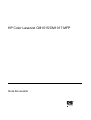 3
3
-
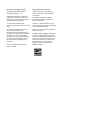 4
4
-
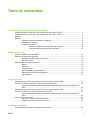 5
5
-
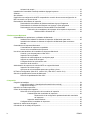 6
6
-
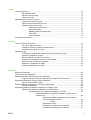 7
7
-
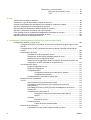 8
8
-
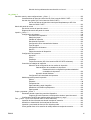 9
9
-
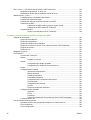 10
10
-
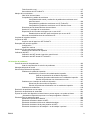 11
11
-
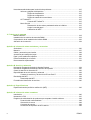 12
12
-
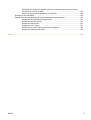 13
13
-
 14
14
-
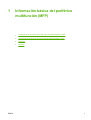 15
15
-
 16
16
-
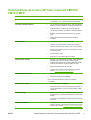 17
17
-
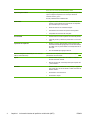 18
18
-
 19
19
-
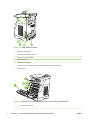 20
20
-
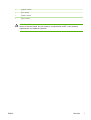 21
21
-
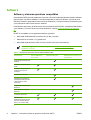 22
22
-
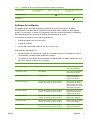 23
23
-
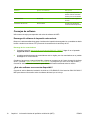 24
24
-
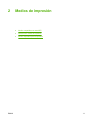 25
25
-
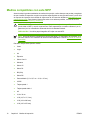 26
26
-
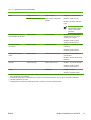 27
27
-
 28
28
-
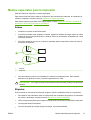 29
29
-
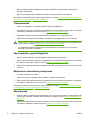 30
30
-
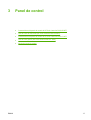 31
31
-
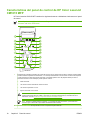 32
32
-
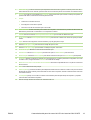 33
33
-
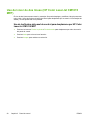 34
34
-
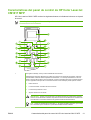 35
35
-
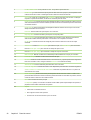 36
36
-
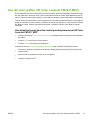 37
37
-
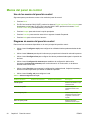 38
38
-
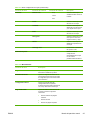 39
39
-
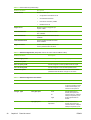 40
40
-
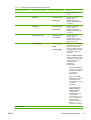 41
41
-
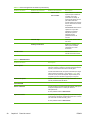 42
42
-
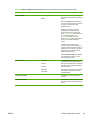 43
43
-
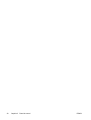 44
44
-
 45
45
-
 46
46
-
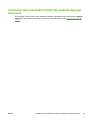 47
47
-
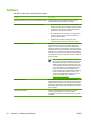 48
48
-
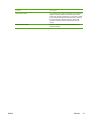 49
49
-
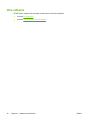 50
50
-
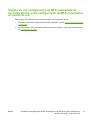 51
51
-
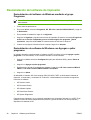 52
52
-
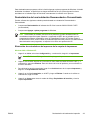 53
53
-
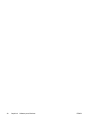 54
54
-
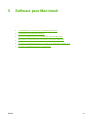 55
55
-
 56
56
-
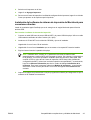 57
57
-
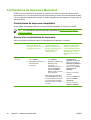 58
58
-
 59
59
-
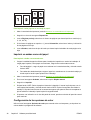 60
60
-
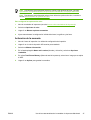 61
61
-
 62
62
-
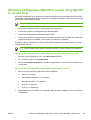 63
63
-
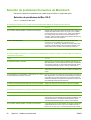 64
64
-
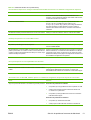 65
65
-
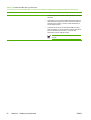 66
66
-
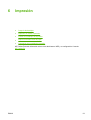 67
67
-
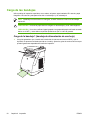 68
68
-
 69
69
-
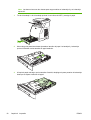 70
70
-
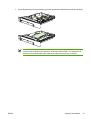 71
71
-
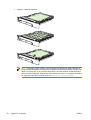 72
72
-
 73
73
-
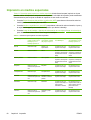 74
74
-
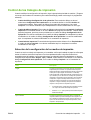 75
75
-
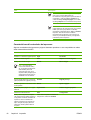 76
76
-
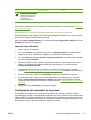 77
77
-
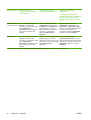 78
78
-
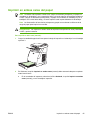 79
79
-
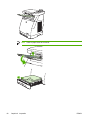 80
80
-
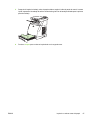 81
81
-
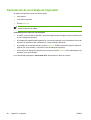 82
82
-
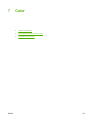 83
83
-
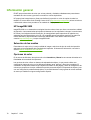 84
84
-
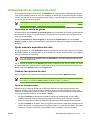 85
85
-
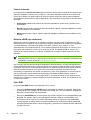 86
86
-
 87
87
-
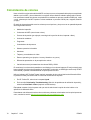 88
88
-
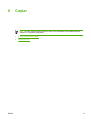 89
89
-
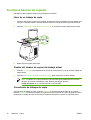 90
90
-
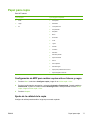 91
91
-
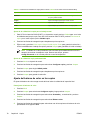 92
92
-
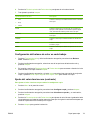 93
93
-
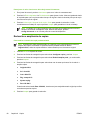 94
94
-
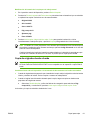 95
95
-
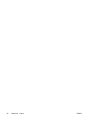 96
96
-
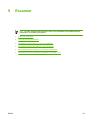 97
97
-
 98
98
-
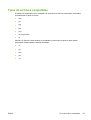 99
99
-
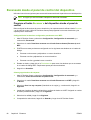 100
100
-
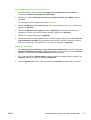 101
101
-
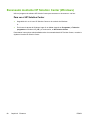 102
102
-
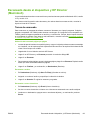 103
103
-
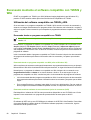 104
104
-
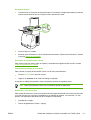 105
105
-
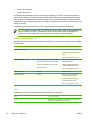 106
106
-
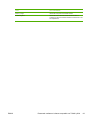 107
107
-
 108
108
-
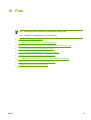 109
109
-
 110
110
-
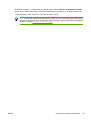 111
111
-
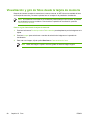 112
112
-
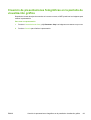 113
113
-
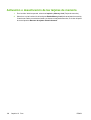 114
114
-
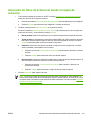 115
115
-
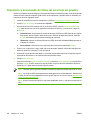 116
116
-
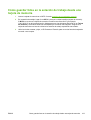 117
117
-
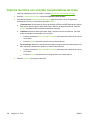 118
118
-
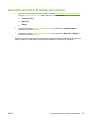 119
119
-
 120
120
-
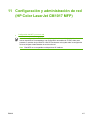 121
121
-
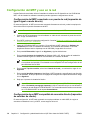 122
122
-
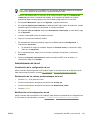 123
123
-
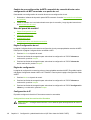 124
124
-
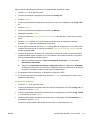 125
125
-
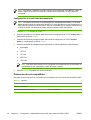 126
126
-
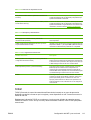 127
127
-
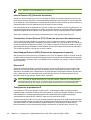 128
128
-
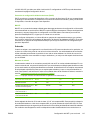 129
129
-
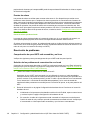 130
130
-
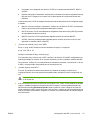 131
131
-
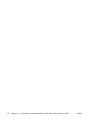 132
132
-
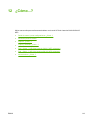 133
133
-
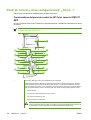 134
134
-
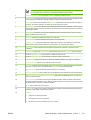 135
135
-
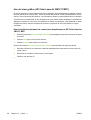 136
136
-
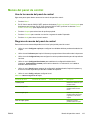 137
137
-
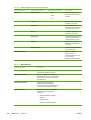 138
138
-
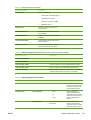 139
139
-
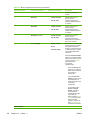 140
140
-
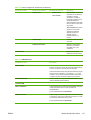 141
141
-
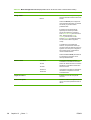 142
142
-
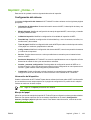 143
143
-
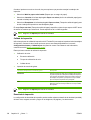 144
144
-
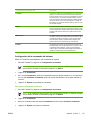 145
145
-
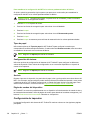 146
146
-
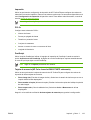 147
147
-
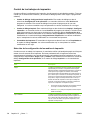 148
148
-
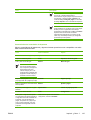 149
149
-
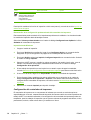 150
150
-
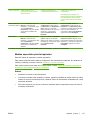 151
151
-
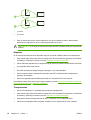 152
152
-
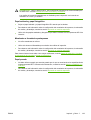 153
153
-
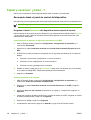 154
154
-
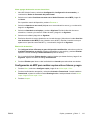 155
155
-
 156
156
-
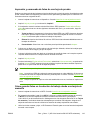 157
157
-
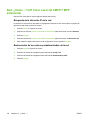 158
158
-
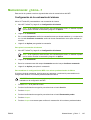 159
159
-
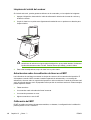 160
160
-
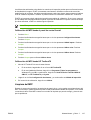 161
161
-
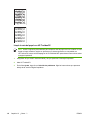 162
162
-
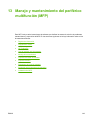 163
163
-
 164
164
-
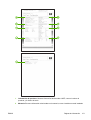 165
165
-
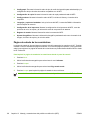 166
166
-
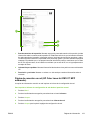 167
167
-
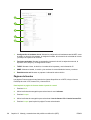 168
168
-
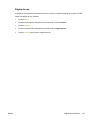 169
169
-
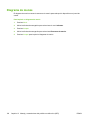 170
170
-
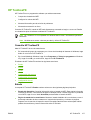 171
171
-
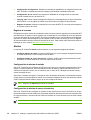 172
172
-
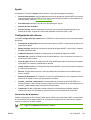 173
173
-
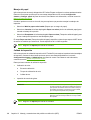 174
174
-
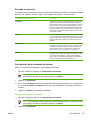 175
175
-
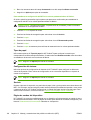 176
176
-
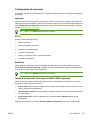 177
177
-
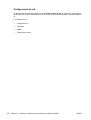 178
178
-
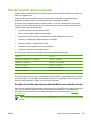 179
179
-
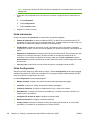 180
180
-
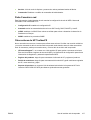 181
181
-
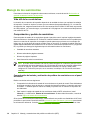 182
182
-
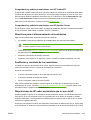 183
183
-
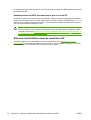 184
184
-
 185
185
-
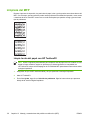 186
186
-
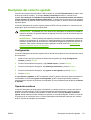 187
187
-
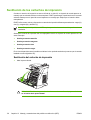 188
188
-
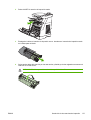 189
189
-
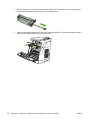 190
190
-
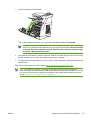 191
191
-
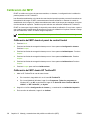 192
192
-
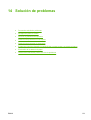 193
193
-
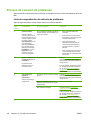 194
194
-
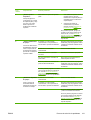 195
195
-
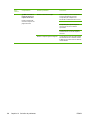 196
196
-
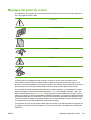 197
197
-
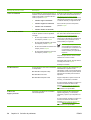 198
198
-
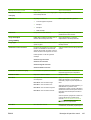 199
199
-
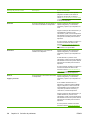 200
200
-
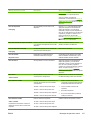 201
201
-
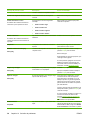 202
202
-
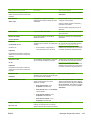 203
203
-
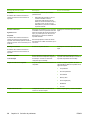 204
204
-
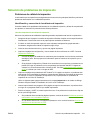 205
205
-
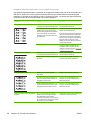 206
206
-
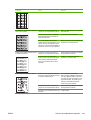 207
207
-
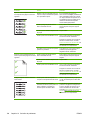 208
208
-
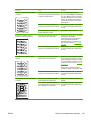 209
209
-
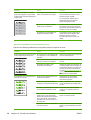 210
210
-
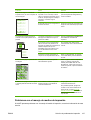 211
211
-
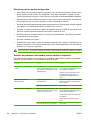 212
212
-
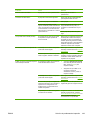 213
213
-
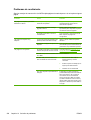 214
214
-
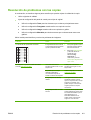 215
215
-
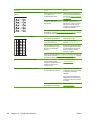 216
216
-
 217
217
-
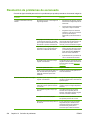 218
218
-
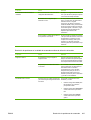 219
219
-
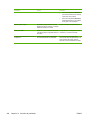 220
220
-
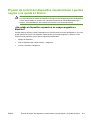 221
221
-
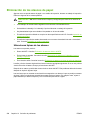 222
222
-
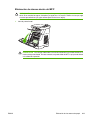 223
223
-
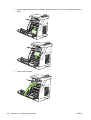 224
224
-
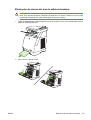 225
225
-
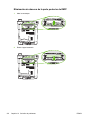 226
226
-
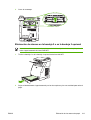 227
227
-
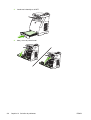 228
228
-
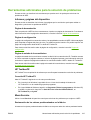 229
229
-
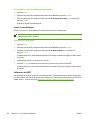 230
230
-
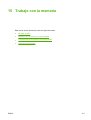 231
231
-
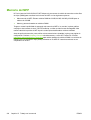 232
232
-
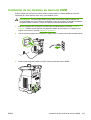 233
233
-
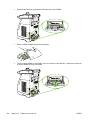 234
234
-
 235
235
-
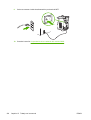 236
236
-
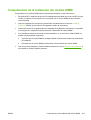 237
237
-
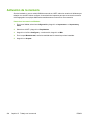 238
238
-
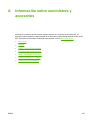 239
239
-
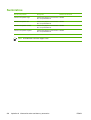 240
240
-
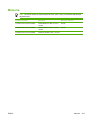 241
241
-
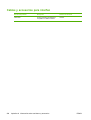 242
242
-
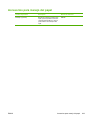 243
243
-
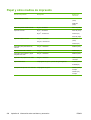 244
244
-
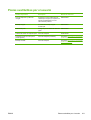 245
245
-
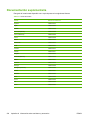 246
246
-
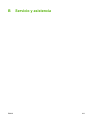 247
247
-
 248
248
-
 249
249
-
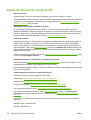 250
250
-
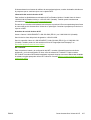 251
251
-
 252
252
-
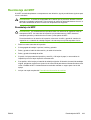 253
253
-
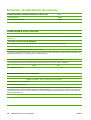 254
254
-
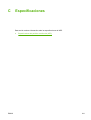 255
255
-
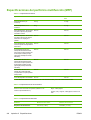 256
256
-
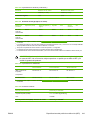 257
257
-
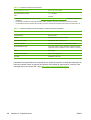 258
258
-
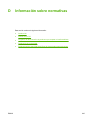 259
259
-
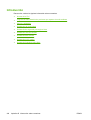 260
260
-
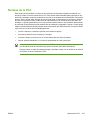 261
261
-
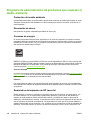 262
262
-
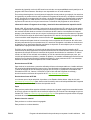 263
263
-
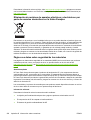 264
264
-
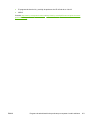 265
265
-
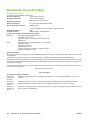 266
266
-
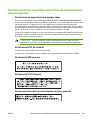 267
267
-
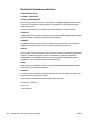 268
268
-
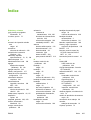 269
269
-
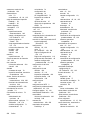 270
270
-
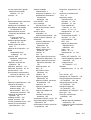 271
271
-
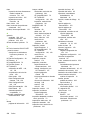 272
272
-
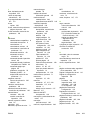 273
273
-
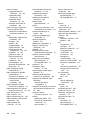 274
274
-
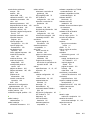 275
275
-
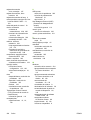 276
276
-
 277
277
-
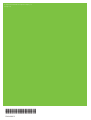 278
278
HP Color LaserJet CM1015/CM1017 Multifunction Printer series Manual de usuario
- Tipo
- Manual de usuario
- Este manual también es adecuado para
Artículos relacionados
-
HP LaserJet M1120 Multifunction Printer series El manual del propietario
-
HP COLOR LASERJET 2600N PRINTER Guía del usuario
-
HP Color LaserJet CP2025 Printer series El manual del propietario
-
HP Color LaserJet 2605 Printer series Guía del usuario
-
HP COLOR LASERJET 1600 PRINTER Guía del usuario
-
HP LaserJet M1005 Multifunction Printer series Guía del usuario
-
HP LaserJet P2015 Printer series Guía del usuario
-
HP Color LaserJet CM1312 Multifunction Printer series El manual del propietario
-
HP DesignJet T1120 SD Multifunction Printer series Guia de referencia
-
HP Color LaserJet 4730 Multifunction Printer series El manual del propietario